Lenovo ThinkCentre 4162, ThinkCentre 5041, ThinkCentre 5044, ThinkCentre 5051, ThinkCentre 5053 User guide [ar]
...Page 1

ﺩﻟﻴﻞﻣﺴﺘﺨﺪﻣﻲThinkCentre
ﺃﻧﻮﺍﻉﺍﻷﺟﻬﺰﺓ:4162،5041،5044،5051،5053،5055،5057،5059،5061،5063،5065
Page 2
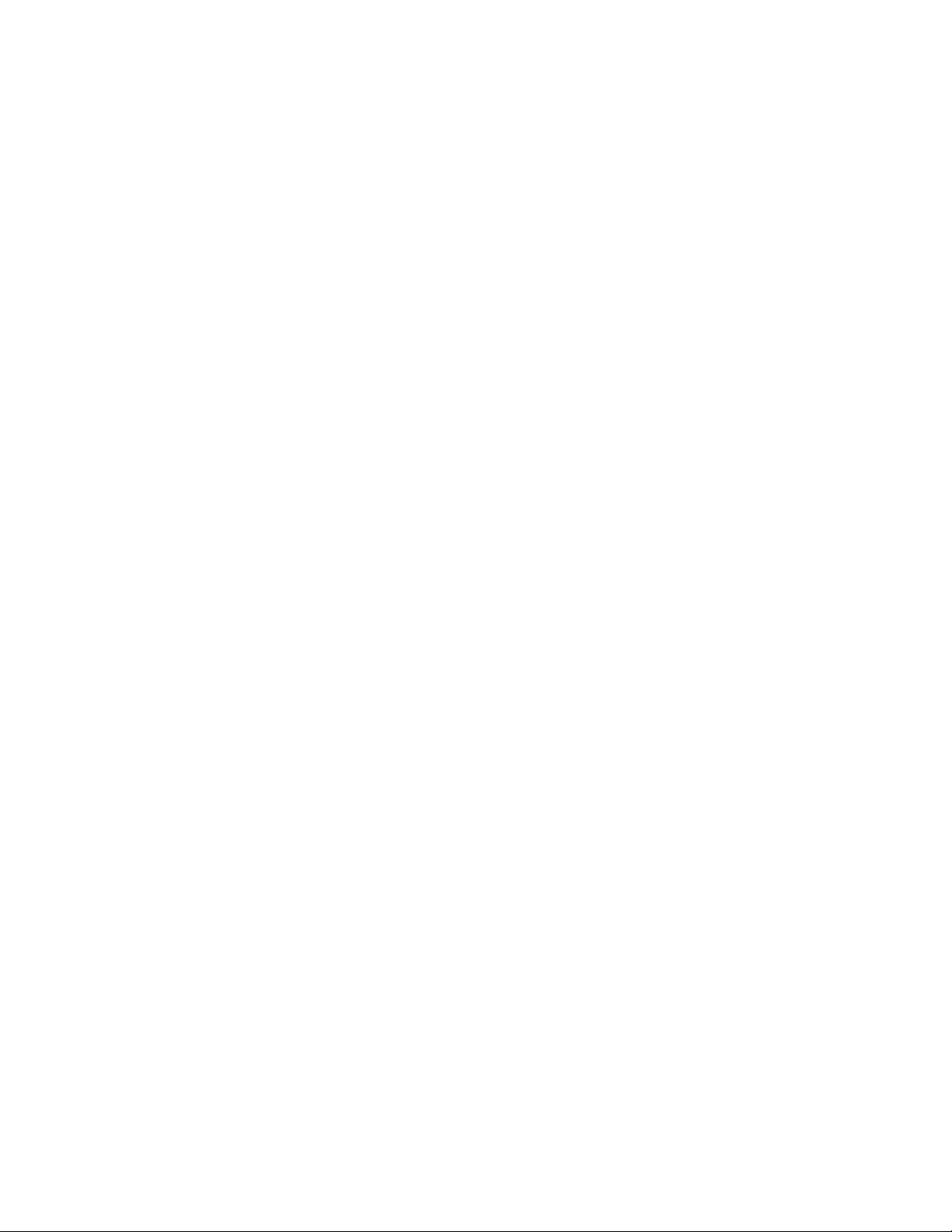
Page 3
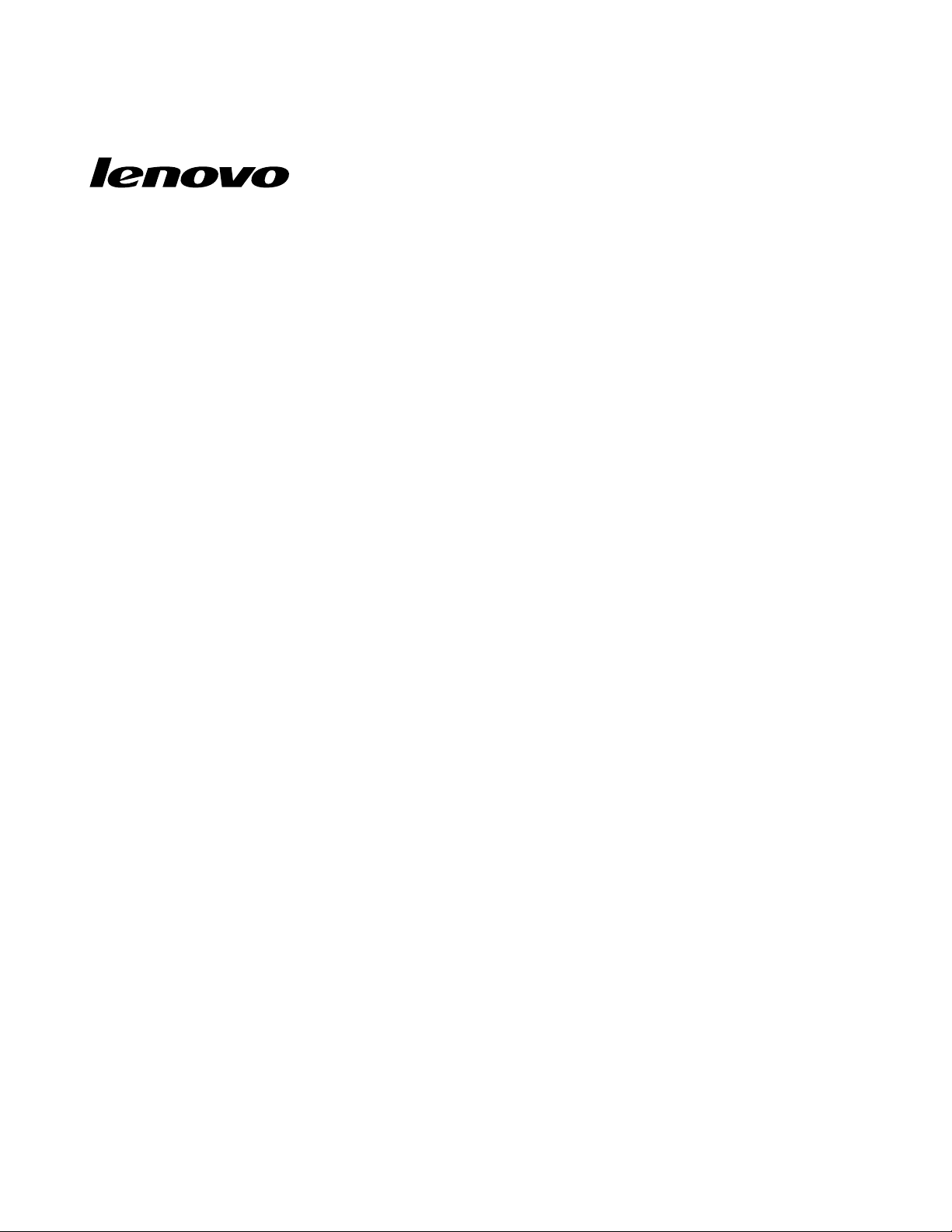
ThinkCentre
ﺩﻟﻴﻞﻣﺴﺘﺨﺪﻣﻲ
ﺃﻧﻮﺍﻉﺍﻷﺟﻬﺰﺓ:4162،5041،5044،5051،5053،5055،5057،5059،5061،5063،5065
Page 4
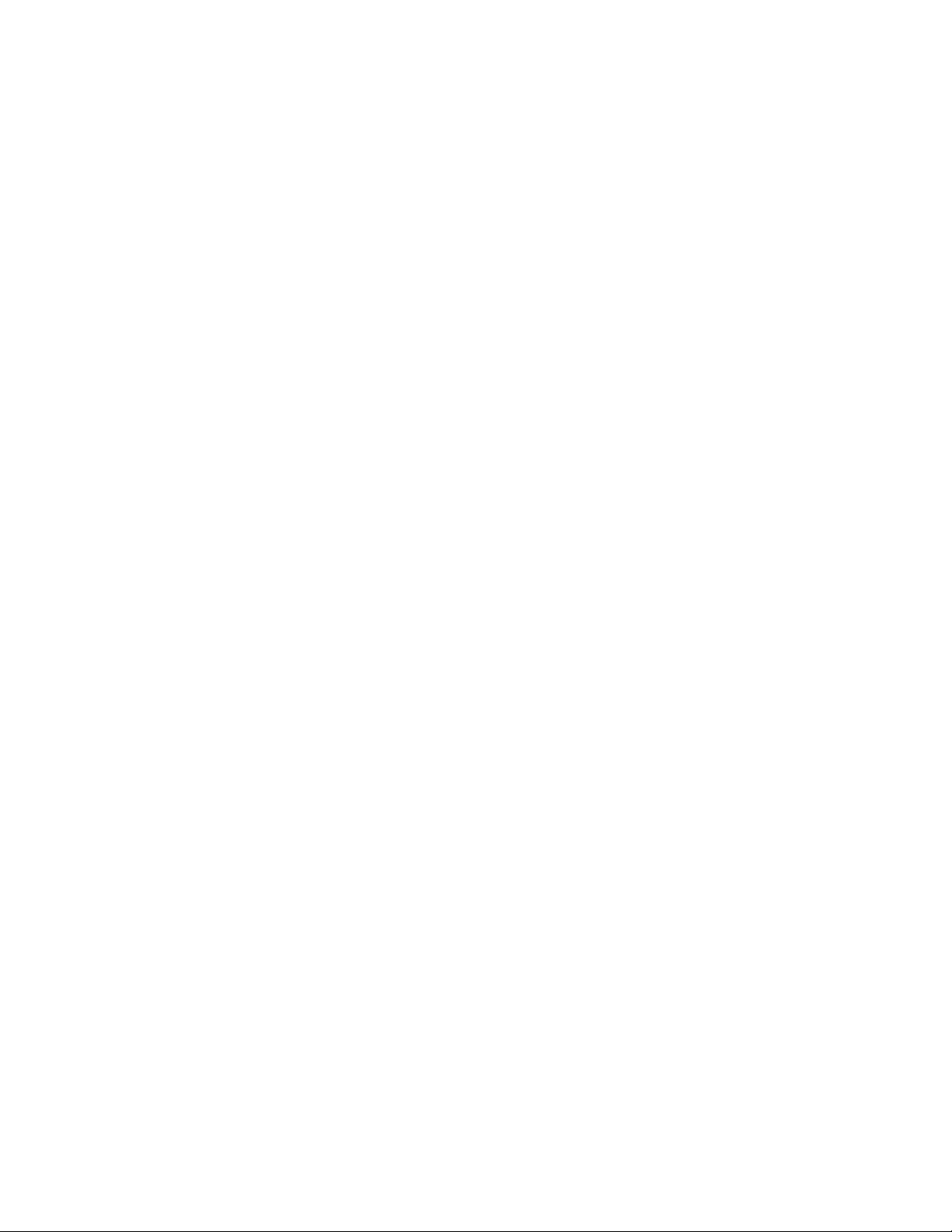
ﻣﻼﺣﻈﺔ:ﻗﺒﻞﺍﺳﺘﺨﺪﺍﻡﻫﺬﻩﺍﻟﻤﻌﻠﻮﻣﺎﺕﻭﺍﻟﻤﻨﺘﺞﺍﻟﺬﻱﺗﻘﻮﻡﺑﺪﻋﻤﻪ،ﻳﺠﺐﻗﺮﺍﺀﺓﻭﺗﻔﻬﻢﺍﻟﺪﻟﻴﻞ"ThinkCentre Safety and Warranty Guide"ﻭﺍﻟﻤﻠﺤﻖA
"ﺍﻟﻤﻼﺣﻈﺎﺕ"ﻋﻠﻰﺍﻟﺼﻔﺤﺔ٥٧.
© Copyright Lenovo 2010.
ﺍﻟﻄﺒﻌﺔﺍﻷﻭﻟﻰ)ﺳﺒﺘﻤﺒﺮ2010(
ﺗﻢﺗﻄﻮﻳﺮﻣﻨﺘﺠﺎﺕﻭﺑﻴﺎﻧﺎﺕﻭﺑﺮﺍﻣﺞﺍﻟﻜﻤﺒﻴﻮﺗﺮﻭﺧﺪﻣﺎﺕLenovoﻋﻠﻰﻧﻔﻘﺔﺍﻟﺸﺮﻛﺔﺍﻟﺨﺎﺻﺔﺑﺸﻜﻞﺣﺼﺮﻱﻭﻳﺘﻢﺑﻴﻌﻬﺎﻟﻠﻬﻴﺌﺎﺕﺍﻟﺤﻜﻮﻣﻴﺔﺑﺎﻋﺘﺒﺎﺭﻫﺎﺃﺻﻨﺎﻑﺗﺠﺎﺭﻳﺔﻛﻤﺎﻫﻮﻣﺒﻴﻦ
ﻓﻲﻗﺎﻧﻮﻥﺍﻟﻘﻮﺍﻋﺪﺍﻟﻔﻴﺪﺭﺍﻟﻴﺔ48 C.F.R. 2.101ﻣﻊﻓﺮﺽﺣﺪﻭﺩﻭﻗﻴﻮﺩﻋﻠﻰﺣﻘﻮﻕﺍﻻﺳﺘﺨﺪﺍﻡﻭﺇﻋﺎﺩﺓﺍﻹﻧﺘﺎﺝﻭﺍﻹﻓﺼﺎﺡ.
ﻣﻼﺣﻈﺔﺣﻮﻝﺍﻟﺤﺪﻭﺩﻭﺍﻟﻘﻴﻮﺩﺍﻟﻤﻔﺮﻭﺿﺔﻋﻠﻰﺍﻟﺤﻘﻮﻕ:ﻓﻲﺣﺎﻟﺔﺗﻘﺪﻳﻢﺍﻟﻤﻨﺘﺠﺎﺕﺃﻭﺍﻟﺒﻴﺎﻧﺎﺕﺃﻭﺑﺮﺍﻣﺞﺍﻟﻜﻤﺒﻴﻮﺗﺮﺃﻭﺍﻟﺨﺪﻣﺎﺕﺑﻤﻮﺟﺐﻋﻘﺪﺇﺩﺍﺭﺓﺍﻟﺨﺪﻣﺎﺕﺍﻟﻌﺎﻣﺔ"GSA"،ﻳﺨﻀﻊ
ﻛﻞﻣﻦﺍﻻﺳﺘﺨﺪﺍﻡﺃﻭﺇﻋﺎﺩﺓﺍﻹﻧﺘﺎﺝﺃﻭﺍﻹﻓﺼﺎﺡﻟﻠﻘﻴﻮﺩﺍﻟﻤﻨﺼﻮﺹﻋﻠﻴﻬﺎﻓﻲﺍﻟﻌﻘﺪﺭﻗﻢGS-35F-05925.
Page 5
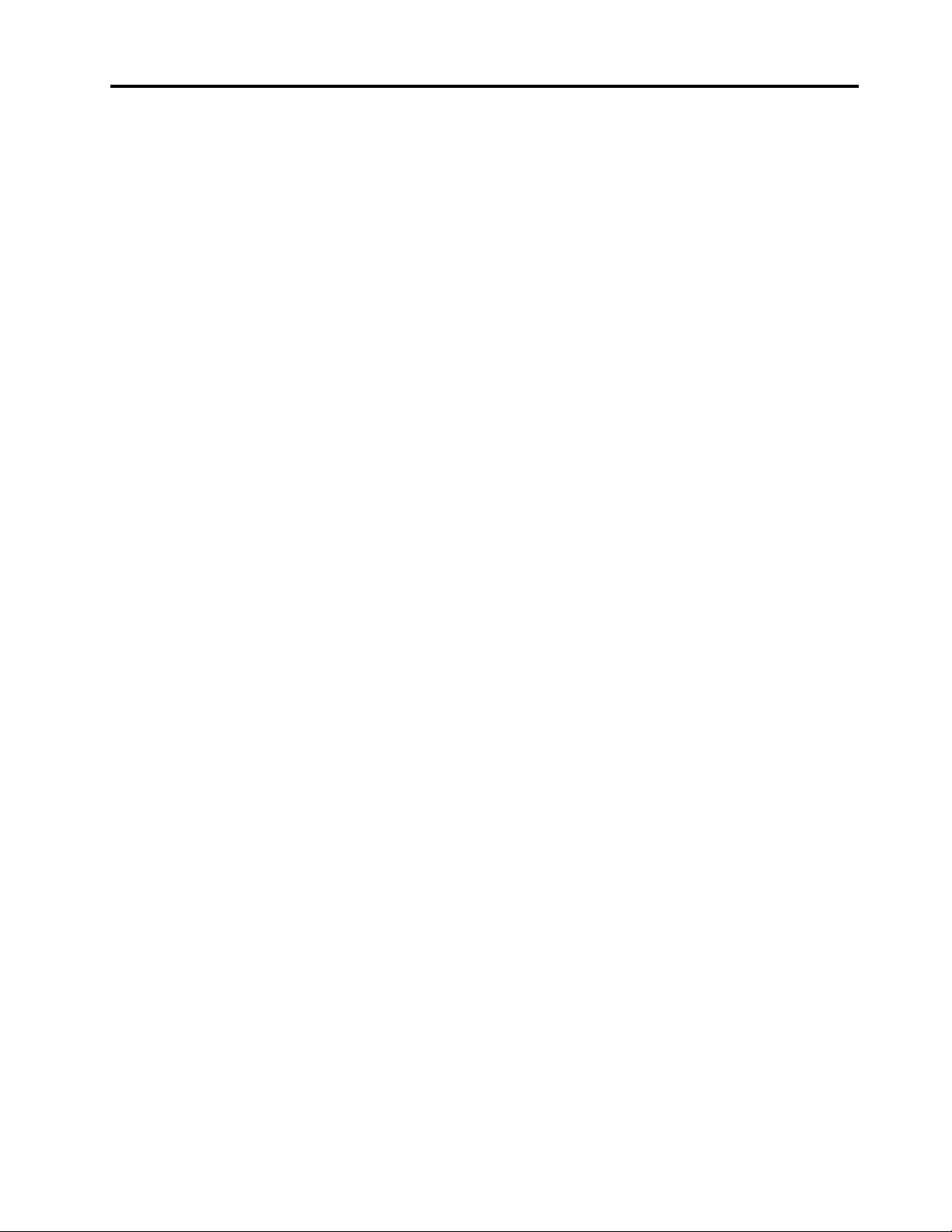
ﺍﻟﻤﺤﺘﻮﻳﺎﺕ
ﺍﺳﺘﺨﺪﺍﻡﻣﺴﺎﺣﺔﻋﻤﻞﺍﻻﻧﻘﺎﺫﻭﺍﻻﺳﺘﻌﺎﺩﺓ...........٣٩
ﺇﻧﺸﺎﺀﻭﺍﺳﺘﺨﺪﺍﻡﻭﺳﺎﺋﻂﺍﻹﻧﻘﺎﺫ.............٤٠
ﺇﻧﺸﺎﺀﻭﺳﺎﺋﻂﺇﻧﻘﺎﺫ...............٤٠
ﺍﺳﺘﺨﺪﺍﻡﻭﺳﺎﺋﻂﺍﻹﻧﻘﺎﺫ.............٤٠
ﺗﺮﻛﻴﺐﺃﻭﺍﻟﻐﺎﺀﺗﺮﻛﻴﺐﻭﺣﺪﺍﺕﺗﺸﻐﻴﻞﺍﻟﺠﻬﺎﺯ.........٤١
ﺣﻞﻣﺸﺎﻛﻞﺍﻻﺳﺘﻌﺎﺩﺓ................٤١
ﺍﻟﻤﻠﺤﻖ٤.ﺍﺳﺘﺨﺪﺍﻡﺑﺮﻧﺎﻣﺞSetup Utility.....٤٣
ﺑﺪﺀﺑﺮﻧﺎﻣﺞSetup Utility.............٤٣
ﻋﺮﺽﺃﻭﺗﻐﻴﻴﺮﺍﻟﻤﺤﺪﺩﺍﺕ..............٤٣
ﺍﺳﺘﺨﺪﺍﻡﻛﻠﻤﺎﺕﺍﻟﺴﺮﻳﺔ...............٤٣
ﺍﻋﺘﺒﺎﺭﺍﺕﻛﻠﻤﺔﺍﻟﺴﺮﻳﺔ.............٤٣
ﻛﻠﻤﺔﻣﺮﻭﺭﺑﺪﺀﺍﻟﺘﺸﻐﻴﻞ.............٤٤
ﻛﻠﻤﺔﻣﺮﻭﺭﻣﻮﺟّﻪﺍﻟﻨﻈﺎﻡ.............٤٤
ﺗﺤﺪﻳﺪﺃﻭﺗﻐﻴﻴﺮﺃﻭﺣﺬﻑﻛﻠﻤﺔﺍﻟﺴﺮﻳﺔ..........٤٤
ﺍﺗﺎﺣﺔﺃﻭﺍﻟﻐﺎﺀﺍﺗﺎﺣﺔﺟﻬﺎﺯ..............٤٤
ﺗﺤﺪﻳﺪﺟﻬﺎﺯﺑﺪﺀﺗﺸﻐﻴﻞ...............٤٥
ﺗﺤﺪﻳﺪﺟﻬﺎﺯﺑﺪﺀﺗﺸﻐﻴﻞﻣﺆﻗﺖ...........٤٥
ﻣﺸﺎﻫﺪﺓﺃﻭﺗﻐﻴﻴﺮﺗﺴﻠﺴﻞﺟﻬﺎﺯﺑﺪﺀﺍﻟﺘﺸﻐﻴﻞ........٤٥
ﺍﻟﺨﺮﻭﺝﻣﻦﺑﺮﻧﺎﻣﺞSetup Utility...........٤٥
ﺍﻟﻤﻠﺤﻖ٥.ﺗﺤﺪﻳﺚﺑﺮﺍﻣﺞﺍﻟﻨﻈﺎﻡ..........٤٧
ﺍﺳﺘﺨﺪﺍﻡﺑﺮﺍﻣﺞﺍﻟﻨﻈﺎﻡ...............٤٧
ﺗﺤﺪﻳﺚ)ﺗﺠﺪﻳﺪ(BIOSﻣﻦﻗﺮﺹ............٤٧
ﺗﺤﺪﻳﺚ)ﺗﺠﺪﻳﺪ(BIOSﻣﻦﻧﻈﺎﻡﺍﻟﺘﺸﻐﻴﻞﺍﻟﺨﺎﺹﺑﻚ.......٤٧
ﻛﻴﻔﻴﺔﺍﻻﺳﺘﺮﺟﺎﻉﻓﻲﺣﺎﻟﺔﻓﺸﻞﺗﺤﺪﻳﺚPOSTﻭBIOS......٤٨
ﺍﻟﻤﻠﺤﻖ٦.ﺑﺮﺍﻣﺞﺍﻟﺘﺸﺨﻴﺺﻭﺍﻛﺘﺸﺎﻑﺍﻷﺧﻄﺎﺀ
ﻭﺇﺻﻼﺣﻬﺎ..................٤٩
ﺍﻷﺩﻭﺍﺕﺍﻷﺳﺎﺳﻴﺔﻟﺘﺤﺪﻳﺪﻣﺼﺎﺩﺭﺍﻟﻤﺸﺎﻛﻞ..........٤٩
ﺍﻟﺒﺮﺍﻣﺞﺍﻟﺘﺸﺨﻴﺼﻴﺔ................٥٠
Lenovo ThinkVantage Toolbox........٥٠
PC-Doctor for DOS............٥٠
ﺗﻨﻈﻴﻒﺍﻟﻔﺄﺭﺓ..................٥١
ﺍﻟﻔﺄﺭﺓﺍﻟﻀﻮﺋﻴﺔ...............٥١
ﺍﻟﻔﺄﺭﺓﻏﻴﺮﺍﻟﻀﻮﺋﻴﺔ..............٥١
ﺍﻟﻤﻠﺤﻖ٧.ﺍﻟﺤﺼﻮﻝﻋﻠﻰﺍﻟﻤﻌﻠﻮﻣﺎﺕﻭﺍﻟﻤﺴﺎﻋﺪﺓ
ﻭﺍﻟﺨﺪﻣﺔ..................٥٣
ﻣﺼﺎﺩﺭﺍﻟﻤﻌﻠﻮﻣﺎﺕ................٥٣
ﺣﺎﻓﻈﺔﺍﻟﻜﺘﺐﺍﻟﻤﺘﺎﺣﺔﻣﻦﺧﻼﻝﺍﻟﺤﺎﺳﺐ.........٥٣
Lenovo ThinkVantage Tools.........٥٣
Lenovo Welcome.............٥٣
Access Help...............٥٤
ﺍﻟﺴﻼﻣﺔﻭﺍﻟﻀﻤﺎﻥ...............٥٤
ﻣﻮﻗﻊLenovoﻋﻠﻰﺷﺒﻜﺔﺍﻹﻧﺘﺮﻧﺖ(http://www.lenovo.
com)..................٥٤
ﺍﻟﻤﺴﺎﻋﺪﺓﻭﺍﻟﺨﺪﻣﺔ................٥٤
ﺍﺳﺘﺨﺪﺍﻡﺍﻟﻮﺛﻴﻘﺔﻭﺑﺮﺍﻣﺞﺍﻟﺘﺸﺨﻴﺺ..........٥٤
ﻣﻌﻠﻮﻣﺎﺕﺃﻣﻨﻴﺔﻫﺎﻣﺔ..............vii
ﺍﻟﻤﻠﺤﻖ١.ﻣﻘﺪﻣﺔﻋﻦﺍﻟﻤﻨﺘﺞ............١
ﺍﻟﺨﺼﺎﺋﺺ...................١
ﺍﻟﻤﺤﺪﺩﺍﺕ....................٣
ﻧﺒﺬﺓﻋﻦﺍﻟﺒﺮﻧﺎﻣﺞ..................٤
ﺍﻟﺒﺮﺍﻣﺞﺍﻟﻤﺘﺎﺣﺔﻣﻊﻧﻈﺎﻡﺗﺸﻐﻴﻞWindowsﺍﻟﺨﺎﺹﺑﻚ.....٤
ﺃﻣﺎﻛﻦ.....................٦
ﺗﺤﺪﻳﺪﺃﻣﺎﻛﻦﺍﻟﻤﻮﺻﻼﺕﻭﻣﻔﺎﺗﻴﺢﺍﻟﺘﺤﻜﻢﻭﺍﻟﻤﺆﺷﺮﺍﺕﺍﻟﻤﻮﺟﻮﺩﺓﺑﻮﺍﺟﻬﺔ
ﺍﻟﺤﺎﺳﺐﺍﻟﺨﺎﺹﺑﻚ...............٦
ﺗﺤﺪﻳﺪﺃﻣﺎﻛﻦﺍﻟﻤﻮﺻﻼﺕﻭﺍﻷﺟﺰﺍﺀﺍﻟﻤﻮﺟﻮﺩﺓﻓﻲﺧﻠﻔﻴﺔﺍﻟﺤﺎﺳﺐﺍﻟﺨﺎﺹ
ﺑﻚ....................٦
ﺗﺤﺪﻳﺪﻣﻜﺎﻥﺍﻟﻤﻜﻮﻧﺎﺕ...............٨
ﺗﺤﺪﻳﺪﻣﻜﺎﻥﺍﻷﺟﺰﺍﺀﻋﻠﻰﻟﻮﺣﺔﺍﻟﻨﻈﺎﻡ..........٨
ﺗﺤﺪﻳﺪﻣﻜﺎﻥﺍﻟﻤﺸﻐﻼﺕﺍﻟﺪﺍﺧﻠﻴﺔ............٩
ﺍﻟﻤﻠﺤﻖ٢.ﺗﺮﻛﻴﺐﺃﻭﺍﺳﺘﺒﺪﺍﻝﺍﻟﺠﻬﺎﺯ.........١١
ﺍﻟﺘﻌﺎﻣﻞﻣﻊﺍﻷﺟﻬﺰﺓﺍﻟﺤﺴﺎﺳﺔﺍﺳﺘﺎﺗﻴﻜﻴﺎ...........١١
ﺗﺮﻛﻴﺐﺃﻭﺍﺳﺘﺒﺪﺍﻝﺍﻟﺠﻬﺎﺯ..............١١
ﺗﺮﻛﻴﺐﺍﺧﺘﻴﺎﺭﺍﺕﺧﺎﺭﺟﻴﺔ.............١١
ﺍﺯﺍﻟﺔﻏﻄﺎﺀﺍﻟﺤﺎﺳﺐﺍﻵﻟﻲ............١٢
ﺍﺯﺍﻟﺔﻭﺍﻋﺎﺩﺓﺗﺮﻛﻴﺐﺍﻟﻮﺍﺟﻬﺔﺍﻷﻣﺎﻣﻴﺔ.........١٣
ﺗﺮﻛﻴﺐﺃﻭﺍﺳﺘﺒﺪﺍﻝﺑﻄﺎﻗﺔPCI...........١٤
ﺗﺮﻛﻴﺐﺃﻭﺍﺳﺘﺒﺪﺍﻝﻭﺣﺪﺍﺕﺫﺍﻛﺮﺓ...........١٧
ﺍﺳﺘﺒﺪﺍﻝﺍﻟﺒﻄﺎﺭﻳﺔ...............١٨
ﺗﻐﻴﻴﺮﺗﺠﻤﻴﻊﻣﺼﺪﺭﺍﻟﻄﺎﻗﺔ............١٩
ﺍﺳﺘﺒﺪﺍﻝﻣﺠﻤﻮﻋﺔﻣﻨﻔﺬﺍﻟﺤﺮﺍﺭﺓﻭﻣﺠﻤﻮﻋﺔﺍﻟﻤﺮﻭﺣﺔ......٢٢
ﺍﺳﺘﺒﺪﺍﻝﺍﻟﻤﺸﻐﻞﺍﻟﺪﻗﻴﻖ.............٢٤
ﺍﺳﺘﺒﺪﺍﻝﺍﻟﻤﺸﻐﻞﺍﻟﻀﻮﺋﻲ.............٢٥
ﺍﺳﺘﺒﺪﺍﻝﻣﺸﻐﻞﺍﻟﻘﺮﺹﺍﻟﺜﺎﺑﺖ............٢٧
ﺍﺳﺘﺒﺪﺍﻝﺗﺠﻤﻴﻊUSBﻭﺍﻟﻤﻮﺻﻞﺍﻟﺼﻮﺗﻲﺍﻷﻣﺎﻣﻲ......٢٩
ﺍﺳﺘﺒﺪﺍﻝﻣﺠﻤﻮﻋﺔﺍﻟﻤﺮﻭﺣﺔﺍﻟﺨﻠﻔﻴﺔ..........٣٠
ﺗﻐﻴﻴﺮﻟﻮﺣﺔﺍﻟﻤﻔﺎﺗﻴﺢ..............٣٢
ﺗﻐﻴﻴﺮﺍﻟﻔﺄﺭﺓ................٣٣
ﺍﺗﻤﺎﻡﻋﻤﻠﻴﺔﺗﻐﻴﻴﺮﺍﻷﺟﺰﺍﺀ............٣٤
ﺍﻟﺤﺼﻮﻝﻋﻠﻰﻣﺸﻐﻼﺕﺍﻷﺟﻬﺰﺓ.............٣٤
ﺍﻟﺨﺼﺎﺋﺺﺍﻷﺳﺎﺳﻴﺔﻟﻸﻣﺎﻥ..............٣٥
ﻗﻔﻞﻛﺎﺑﻞﻣﺘﻜﺎﻣﻞ...............٣٥
ﻗﻔﻞﺍﻟﻠﻮﺣﺔ.................٣٥
ﺣﻤﺎﻳﺔﻛﻠﻤﺔﺍﻟﺴﺮﻳﺔ..............٣٦
ﺍﺯﺍﻟﺔﻛﻠﻤﺔﺳﺮﻳﺔﻻﻳﻤﻜﻦﺗﺬﻛﺮﻫﺎﺃﻭﺗﻢﻓﻘﺪﻫﺎ)ﺍﺧﻼﺀCMOS(..٣٦
ﺍﻟﻤﻠﺤﻖ٣.ﻣﻌﻠﻮﻣﺎﺕﻣﻌﺎﻟﺠﺔﺍﻟﻤﺸﺎﻛﻞ........٣٧
ﺗﻜﻮﻳﻦﻭﺍﺳﺘﺨﺪﺍﻡﻭﺳﻂﺍﻻﺳﺘﻌﺎﺩﺓ.............٣٧
ﺗﻜﻮﻳﻦﻭﺳﻂﺍﺳﺘﻌﺎﺩﺓ..............٣٧
ﺍﺳﺘﺨﺪﺍﻡﻭﺳﻂﺍﻻﺳﺘﻌﺎﺩﺓ.............٣٨
ﺗﻨﻔﻴﺬﺍﻟﻨﺴﺦﺍﻻﺣﺘﻴﺎﻃﻴﺔﻭﻋﻤﻠﻴﺎﺕﺍﻻﺳﺘﻌﺎﺩﺓ..........٣٨
ﺍﺟﺮﺍﺀﻋﻤﻠﻴﺔﻧﺴﺨﺔﺍﺣﺘﻴﺎﻃﻴﺔ............٣٨
ﺍﺟﺮﺍﺀﻋﻤﻠﻴﺔﺍﺳﺘﻌﺎﺩﺓ..............٣٨
v
© Copyright Lenovo 2010
Page 6
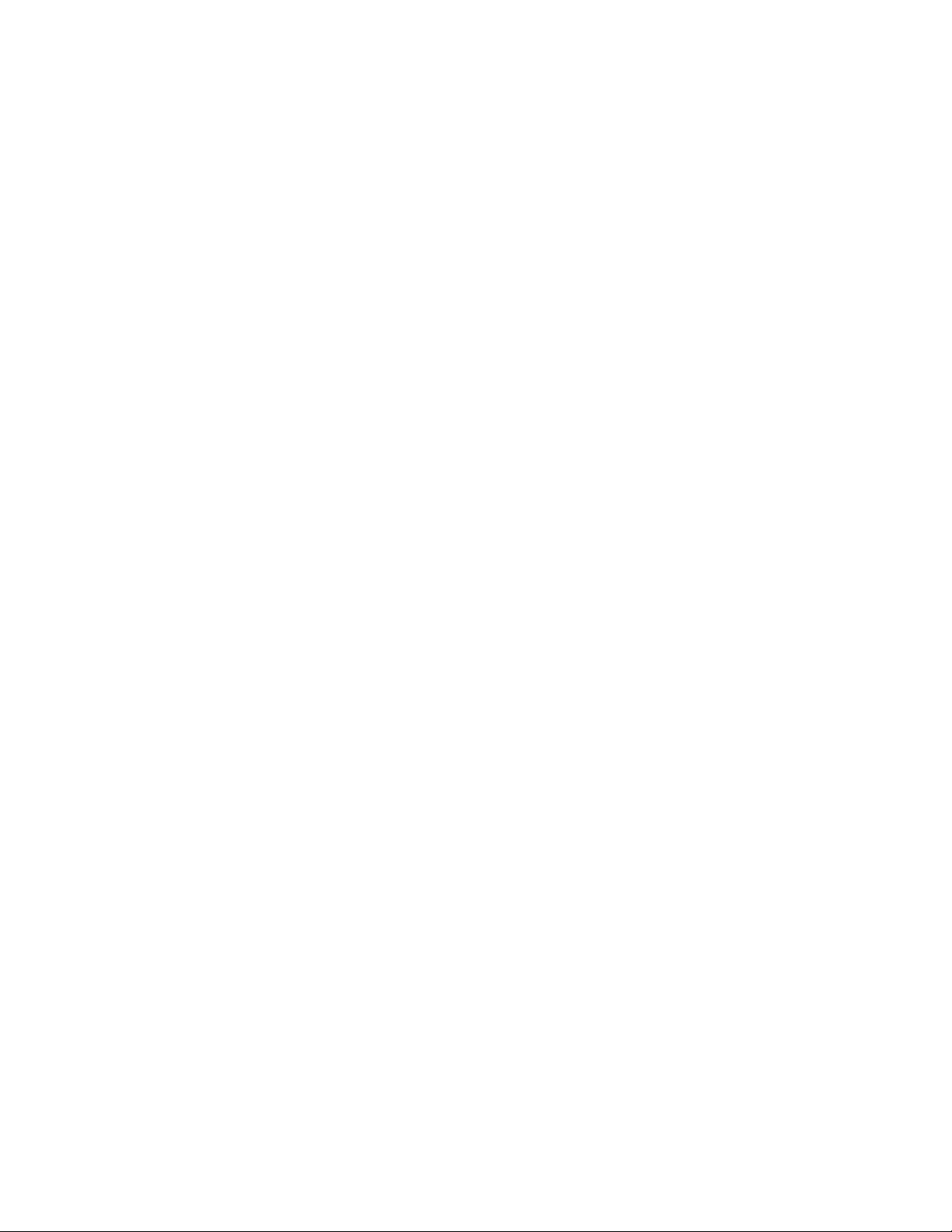
ﺍﻟﻤﻼﺣﻈﺔﺍﻟﺨﺎﺻﺔﺑﻤﺨﺮﺟﺎﺕﺍﻟﺘﻠﻴﻔﺰﻳﻮﻥ..........٥٧
ﻋﻼﻣﺔEuropean conformance CE..........٥٨
ﺍﻟﻌﻼﻣﺎﺕﺍﻟﺘﺠﺎﺭﻳﺔ................٥٨
ﻃﻠﺐﺧﺪﻣﺔ................٥٥
ﺍﺳﺘﺨﺪﺍﻡﺧﺪﻣﺎﺕﺃﺧﺮﻯ.............٥٥
ﺷﺮﺍﺀﻣﺰﻳﺪﻣﻦﺍﻟﺨﺪﻣﺎﺕ.............٥٦
ﺍﻟﻔﻬﺮﺱ..................٥٩
ﺍﻟﻤﻠﺤﻖA.ﺍﻟﻤﻼﺣﻈﺎﺕ.............٥٧
viﻭﺩﻟﻴﻞﻣﺴﺘﺨﺪﻣﻲThinkCentre
Page 7
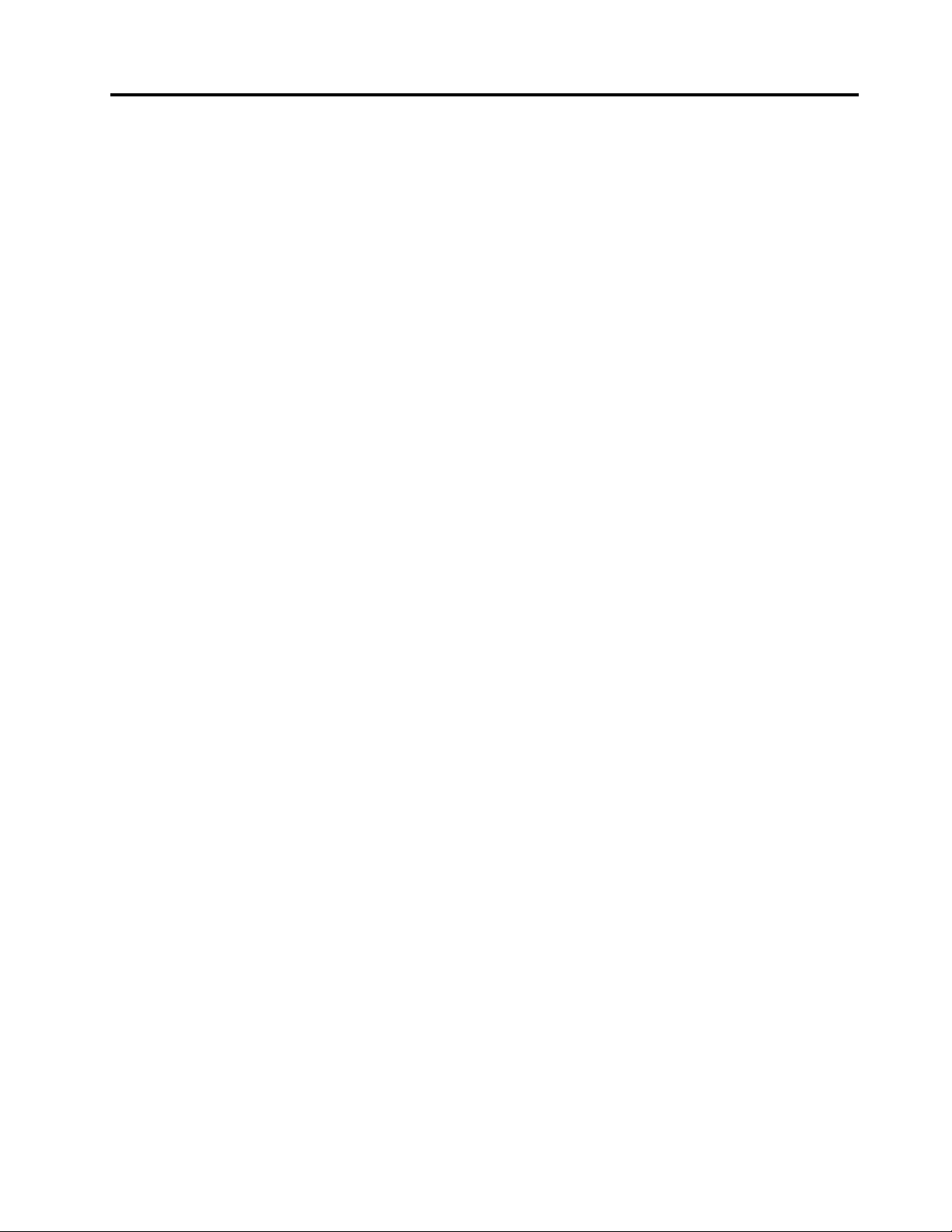
ﻣﻌﻠﻮﻣﺎﺕﺃﻣﻨﻴﺔﻫﺎﻣﺔ
ﺗﺤﺬﻳﺮ:
ﻗﺒﻞﺍﺳﺘﺨﺪﺍﻡﻫﺬﺍﺍﻟﻜﺘﺎﺏ،ﻣﻦﺍﻟﻤﻬﻢﺃﻥﺗﻘﻮﻡﺑﻘﺮﺍﺀﺓﻭﻓﻬﻢﻛﻞﺍﻟﻤﻌﻠﻮﻣﺎﺕﺍﻷﻣﻨﻴﺔﺍﻟﻤﺘﻌﻠﻘﺔﺑﻬﺬﺍﺍﻟﻤﻨﺘﺞ.ﺍﺭﺟﻊﺍﻟﻰ"ﺩﻟﻴﻞThinkCentreﻟﻸﻣﺎﻥﻭﺍﻟﻀﻤﺎﻥ"
ﺍﻟﺬﻱﻗﻤﺖﺑﺎﺳﺘﻼﻣﻪﻣﻊﻫﺬﺍﺍﻟﻤﻨﺘﺞﻭﺫﻟﻚﺑﻬﺪﻑﺍﻟﺤﺼﻮﻝﻋﻠﻰﺃﺣﺪﺙﻣﻌﻠﻮﻣﺎﺕﺍﻷﻣﻨﻴﺔ.ﻗﺮﺍﺀﺓﻭﻓﻬﻢﻣﻌﻠﻮﻣﺎﺕﺍﻷﻣﻦﻫﺬﻩﻳﻘﻠﻞﻣﻦﻣﺨﺎﻃﺮﺍﻻﺻﺎﺑﺎﺕﺍﻟﺸﺨﺼﻴﺔ
ﺃﻭﺣﺪﻭﺙﺗﻠﻒﻓﻲﺍﻟﻤﻨﺘﺞﺍﻟﺨﺎﺹﺑﻚ.
ﻋﻠﻰﺷﺒﻜﺔﺍﻹﻧﺘﺮﻧﺖﻋﻠﻰﺍﻟﻌﻨﻮﺍﻥ:
http://www.lenovo.com/support
®
ﺇﺫﺍﻟﻢﻳﻜﻦﻟﺪﻳﻚﻧﺴﺨﺔﻣﻦ"ﺩﻟﻴﻞThinkCentreﻟﻸﻣﺎﻥﻭﺍﻟﻀﻤﺎﻥ"،ﻓﻴﻤﻜﻨﻚﺍﻟﺤﺼﻮﻝﻋﻠﻰﻧﺴﺨﺔﺑﺘﻨﺴﻴﻖPortable Document Format (PDF)ﻣﻦ
ﻣﻮﻗﻊﺍﻟﺪﻋﻢﺍﻟﺨﺎﺹﺑﺸﺮﻛﺔLenovo
vii
© Copyright Lenovo 2010
Page 8
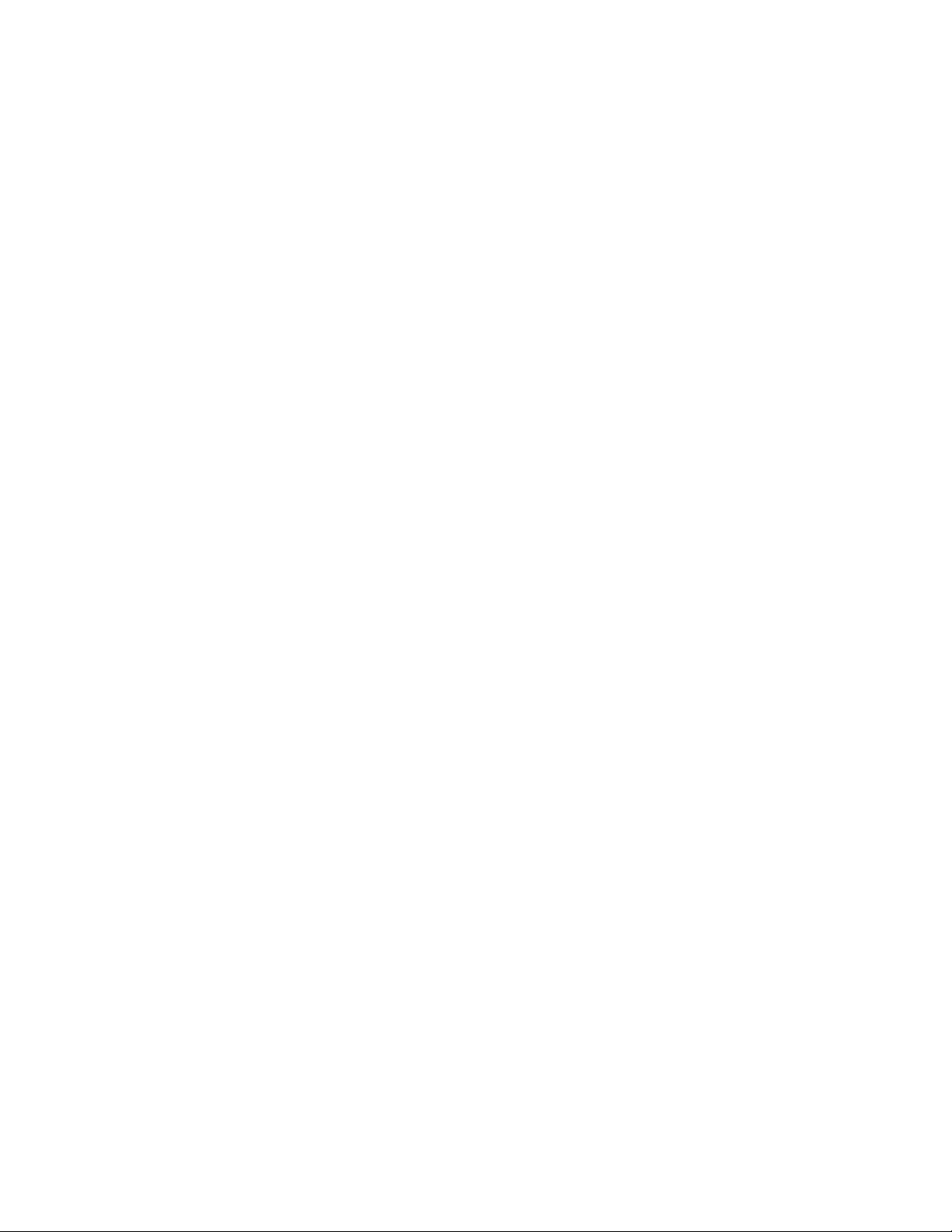
viiiﻭﺩﻟﻴﻞﻣﺴﺘﺨﺪﻣﻲThinkCentre
Page 9
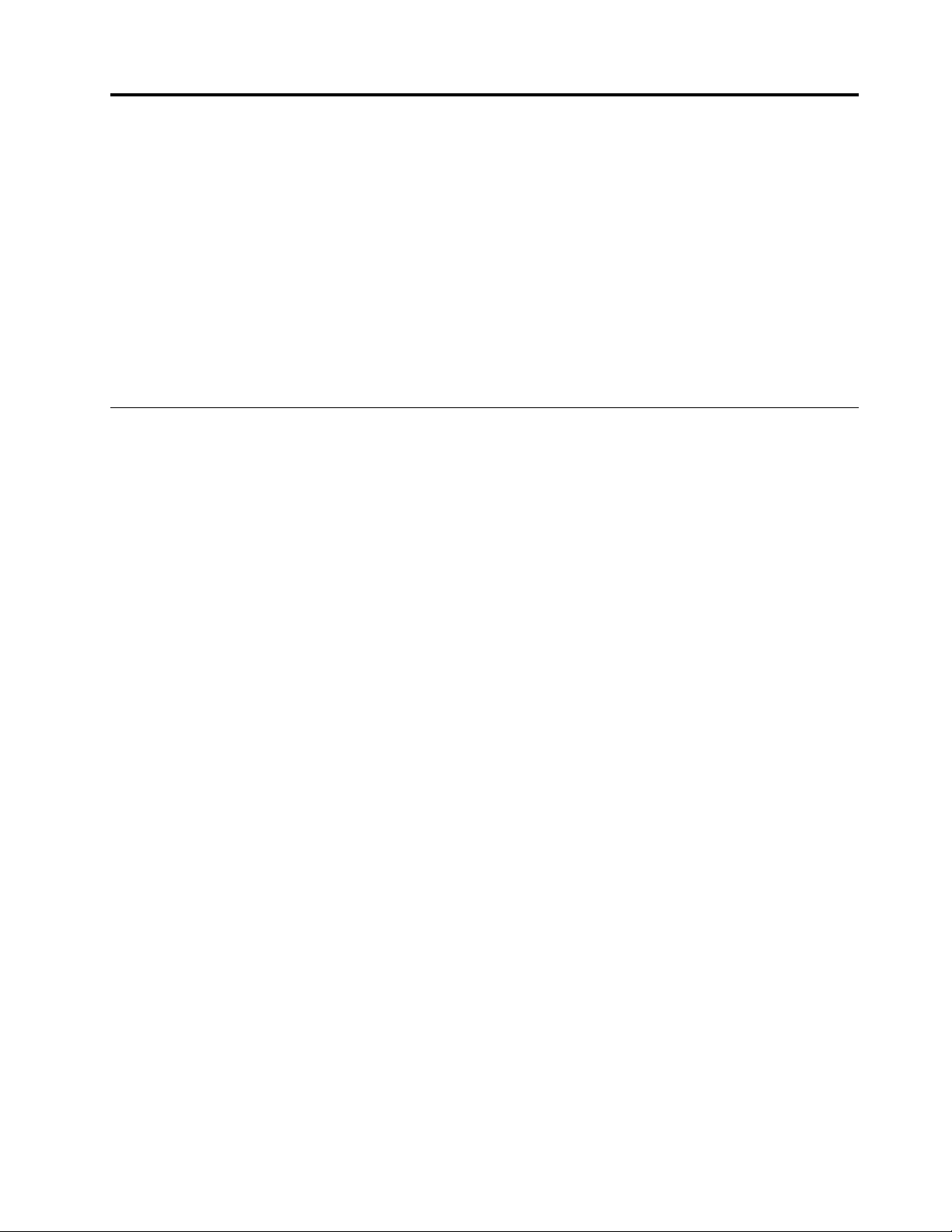
ﺍﻟﻤﻠﺤﻖ١.ﻣﻘﺪﻣﺔﻋﻦﺍﻟﻤﻨﺘﺞ
ﻳﺘﻴﺢﻫﺬﺍﺍﻟﻔﺼﻞﻣﻌﻠﻮﻣﺎﺕﻋﻦﺧﺼﺎﺋﺺﺍﻟﺤﺎﺳﺐﻭﺍﻟﻤﺤﺪﺩﺍﺕﻭﺍﻟﺒﺮﺍﻣﺞﺍﻟﻤﺰﻭﺩﺓﺑﻮﺍﺳﻄﺔLenovoﻭﺃﻣﺎﻛﻦﺍﻟﻤﻮﺻﻼﺕﻭﺍﻟﻤﻜﻮﻧﺎﺕﻭﺍﻷﺟﺰﺍﺀﺍﻟﻤﻮﺟﻮﺩﺓﻋﻠﻰ
ﻟﻮﺣﺔﺍﻟﻨﻈﺎﻡﻭﺍﻟﻤﺸﻐﻼﺕﺍﻟﺪﺍﺧﻠﻴﺔ.
ﻳﺤﺘﻮﻱﻫﺬﺍﺍﻟﻔﺼﻞﻋﻠﻰﺍﻟﻤﻮﺿﻮﻋﺎﺕﺍﻟﺘﺎﻟﻴﺔ:
•"ﺍﻟﺨﺼﺎﺋﺺ"ﻋﻠﻰﺍﻟﺼﻔﺤﺔ١:ﻳﺘﻴﺢﻫﺬﺍﺍﻟﻘﺴﻢﻣﻌﻠﻮﻣﺎﺕﻋﻦﺧﺼﺎﺋﺺﺍﻟﺤﺎﺳﺐ.
•"ﺍﻟﻤﺤﺪﺩﺍﺕ"ﻋﻠﻰﺍﻟﺼﻔﺤﺔ٣:ﻳﻘﻮﻡﻫﺬﺍﺍﻟﻘﺴﻢﺑﻌﺮﺽﺍﻟﻤﻮﺍﺻﻔﺎﺕﺍﻟﻔﻌﻠﻴﺔﻟﻠﺤﺎﺳﺐﺍﻟﺨﺎﺹﺑﻚ.
•"ﻧﺒﺬﺓﻋﻦﺍﻟﺒﺮﻧﺎﻣﺞ"ﻋﻠﻰﺍﻟﺼﻔﺤﺔ٤:ﻳﺘﻴﺢﻫﺬﺍﺍﻟﻘﺴﻢﻣﻌﻠﻮﻣﺎﺕﻋﻦﺍﻟﺒﺮﺍﻣﺞﺍﻟﺘﻲﻳﺘﻢﺍﺗﺎﺣﺘﻬﺎﻣﻊﺍﻟﺤﺎﺳﺐﺍﻟﺨﺎﺹﺑﻚ.
•"ﺃﻣﺎﻛﻦ"ﻋﻠﻰﺍﻟﺼﻔﺤﺔ٦:ﻳﺘﻴﺢﻫﺬﺍﺍﻟﻘﺴﻢﻣﻌﻠﻮﻣﺎﺕﺗﺴﺎﻋﺪﻙﻓﻲﺗﺤﺪﻳﺪﻣﻜﺎﻥﻣﻮﺻﻼﺕﻭﻣﻜﻮﻧﺎﺕﺍﻟﺤﺎﺳﺐﺍﻟﺨﺎﺹﺑﻚ،ﺑﺎﻻﺿﺎﻓﺔﺍﻟﻰﺗﺤﺪﻳﺪﺃﻣﺎﻛﻦﺍﻷﺟﺰﺍﺀ
ﺑﻠﻮﺣﺔﺍﻟﻨﻈﺎﻡﻭﺍﻟﻤﺸﻐﻼﺕﺍﻟﺪﺍﺧﻠﻴﺔ.
ﺍﻟﺨﺼﺎﺋﺺ
ﻳﻘﺪﻡﻫﺬﺍﺍﻟﻘﺴﻢﻣﻌﻠﻮﻣﺎﺕﻋﻦﺧﺼﺎﺋﺺﺍﻟﺤﺎﺳﺐ.
ﻣﻌﻠﻮﻣﺎﺕﺍﻟﻨﻈﺎﻡ
ﺗﻐﻄﻲﺍﻟﻤﻌﻠﻮﻣﺎﺕﺍﻟﺘﺎﻟﻴﺔﻣﺠﻤﻮﻋﺔﻣﺘﻌﺪﺩﺓﻣﻦﺍﻟﻄﺮﺍﺯﺍﺕ.ﻟﻠﺤﺼﻮﻝﻋﻠﻰﻣﻌﻠﻮﻣﺎﺕﻋﻦﻃﺮﺍﺯﻣﺤﺪﺩ،ﺍﺳﺘﺨﺪﻡﺑﺮﻧﺎﻣﺞSetup Utility.ﺃﻧﻈﺮﺍﻟﻤﻠﺤﻖ٤"ﺍﺳﺘﺨﺪﺍﻡ
ﺑﺮﻧﺎﻣﺞSetup Utility"ﻋﻠﻰﺍﻟﺼﻔﺤﺔ٤٣.
ﻣﺸﻐﻞﺩﻗﻴﻖ
ﻳﺄﺗﻲﺍﻟﺤﺎﺳﺐﺍﻟﺨﺎﺹﺑﻚﻣﺼﺤﻮﺑﺎﺑﻮﺍﺣﺪﻣﻦﺍﻟﻤﺸﻐﻼﺕﺍﻟﺪﻗﻴﻘﺔﺍﻟﺘﺎﻟﻴﺔ)ﻳﺨﺘﻠﻒﺣﺠﻢﺫﺍﻛﺮﺓﺍﻟﺘﺨﺰﻳﻦﺍﻟﻤﺆﻗﺖﺑﺎﺧﺘﻼﻑﻧﻮﻉﺍﻟﻄﺮﺍﺯ(:
•ﺍﻟﻤﺸﻐﻞﺍﻟﺪﻗﻴﻖAMD Athlon™ II
•ﺍﻟﻤﺸﻐﻞﺍﻟﺪﻗﻴﻖAMD Phenom™ II
•ﺍﻟﻤﺸﻐﻞﺍﻟﺪﻗﻴﻖAMD Sempron™
ﻭﺣﺪﺓ)ﻭﺣﺪﺍﺕ(ﺍﻟﺬﺍﻛﺮﺓ
ﻳﺪﻋﻢﺟﻬﺎﺯﺍﻟﺤﺎﺳﺐﺍﻟﺨﺎﺹﺑﻚﺣﺘﻰﺃﺭﺑﻊﻭﺣﺪﺍﺕﻣﻦﻭﺣﺪﺍﺕﺍﻟﺬﺍﻛﺮﺓ(DDR3 DIMMs)ﺑﻀﻌﻒﻣﻌﺪﻝﻧﻘﻞﺍﻟﺒﻴﺎﻧﺎﺕ3ﻣﻀﻤّﻨﺔﻣﺰﺩﻭﺟﺔ.
ﺍﻟﻤﺸﻐﻼﺕﺍﻟﺪﺍﺧﻠﻴﺔ
•ﻗﺎﺭﺉﺍﻟﻜﺮﻭﺕ)ﻣﺘﺎﺣﺎﻋﻠﻰﺑﻌﺾﺍﻟﻄﺮﺍﺯﺍﺕ(
•ﻣﺸﻐﻞﺿﻮﺋﻲ
•ﻣﺸﻐﻞﺍﻟﻘﺮﺹﺍﻟﺜﺎﺑﺖSerial Advanced Technology Attachment (SATA)
ﺍﻟﻨﻈﺎﻡﺍﻟﻔﺮﻋﻲﻟﻠﻤﺮﺋﻴﺎﺕ
•ﺗﻌﻤﻞﺑﻄﺎﻗﺔﺍﻟﺮﺳﻮﻣﺎﺕﺍﻟﻤﺘﻜﺎﻣﻠﺔﻣﻦﺧﻼﻝﻣﻮﺻﻞVideo Graphics Array (VGA)ﺃﻭﻣﻮﺻﻞDigital Visual Interface (DVI)
•ﺧﺎﻧﺔﺑﻄﺎﻗﺔﺭﺳﻮﻣﻴﺎﺕPeripheral Component Interconnect (PCI) Express x16ﺑﻠﻮﺣﺔﺍﻟﻨﻈﺎﻡﻟﺒﻄﺎﻗﺔﺭﺳﻮﻣﻴﺎﺕﻣﻨﻔﺼﻠﺔ
ﺍﻟﻨﻈﺎﻡﺍﻟﻔﺮﻋﻲﻟﻠﺼﻮﺗﻴﺎﺕ
•ﻣﻮﺻﻞﺻﻮﺗﻲhigh-definition (HD)ﻣﺘﻜﺎﻣﻞ
•ﻣﻮﺻﻼﺕﺳﻤﺎﻋﺎﺕﺍﻟﺮﺃﺱﻭﺍﻟﻤﻴﻜﺮﻭﻓﻮﻥﻋﻠﻰﺍﻟﻠﻮﺣﺔﺍﻷﻣﺎﻣﻴﺔ
•ﻣﻮﺻﻞﺻﻮﺗﻲﻟﻠﺨﻂﺍﻟﺪﺍﺧﻞﻭﻣﻮﺻﻞﺻﻮﺗﻲﻟﻠﺨﻂﺍﻟﺨﺎﺭﺝﻭﻣﻮﺻﻞﺍﻟﻤﻴﻜﺮﻭﻓﻮﻥﻓﻲﺍﻟﻠﻮﺣﺔﺍﻟﺨﻠﻔﻴﺔ
•ﺍﻟﺴﻤﺎﻋﺎﺕﺍﻟﺪﺍﺧﻠﻴﺔ)ﻣﺘﺎﺣﺎﻋﻠﻰﺑﻌﺾﺍﻟﻄﺮﺍﺯﺍﺕ(
١
© Copyright Lenovo 2010
Page 10
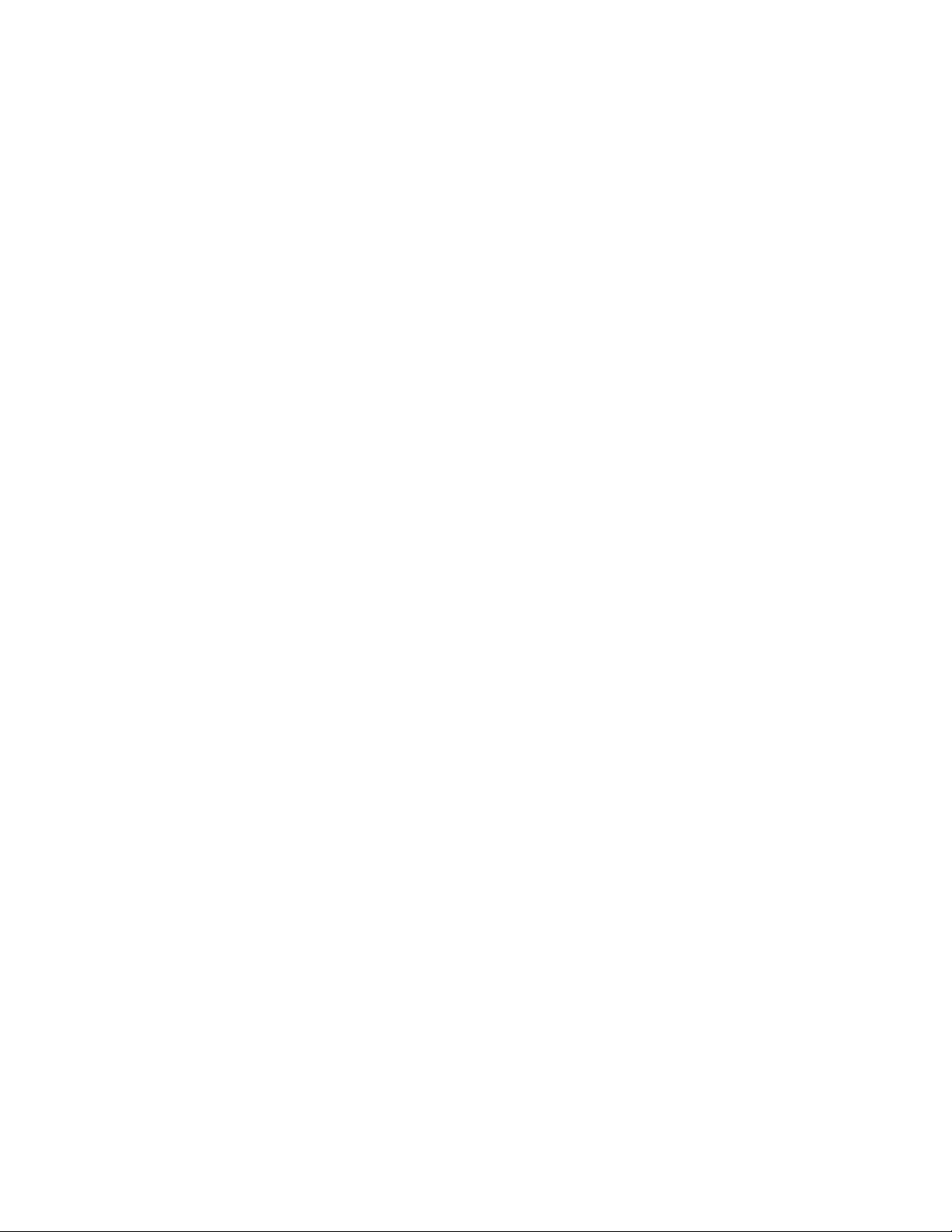
ﺍﻣﻜﺎﻧﻴﺔﺍﻻﺗﺼﺎﻝ
ﻭﺣﺪﺓﺗﺤﻜﻢ10/100/1000Mbps integrated Ethernet
ﺧﺼﺎﺋﺺﺍﺩﺍﺭﺓﺍﻟﻨﻈﺎﻡ
•ﺇﻣﻜﺎﻧﻴﺔﺗﺨﺰﻳﻦﻧﺘﺎﺋﺞﺍﺧﺘﺒﺎﺭﺟﻬﺎﺯpower-on self-test (POST)
•ﻭﺍﺟﻬﺔﺍﻟﻄﺎﻗﺔﻭﺍﻟﺘﻜﻮﻳﻦﺍﻟﻤﺘﻘﺪﻡ)ACPI(
•ﺑﺪﺀﺗﺸﻐﻴﻞ)power-on(ﺁﻟﻲ
•ﻭﺍﺟﻬﺔﺇﺩﺍﺭﺓﺳﻄﺢﺍﻟﻤﻜﺘﺐ(DMI)
•Preboot Execution Environment (PXE)
•ﺑﺮﺍﻣﺞSystem Management (SM) Basic Input/Output System (BIOS)ﻭSM
•Wake on LAN (WOL)
•Windows Management Instrumentation (WMI))ﻳﻌﺘﺒﺮWMIﺑﻤﺜﺎﺑﺔﺍﻟﺒﻨﻴﺔﺍﻷﺳﺎﺳﻴﺔﻟﺒﻴﺎﻧﺎﺕﺍﻹﺩﺍﺭﺓﻭﺍﻟﻌﻤﻠﻴﺎﺕﻓﻲﺃﻧﻈﻤﺔﺗﺸﻐﻴﻞ
Windows.(
ﺧﺼﺎﺋﺺﺍﻟﻤﺪﺧﻼﺕ/ﺍﻟﻤﺨﺮﺟﺎﺕ(I/O)
•ﻣﻨﻔﺬﺗﺴﻠﺴﻠﻲ9-ﺃﻗﻄﺎﺏ)ﻭﺍﺣﺪﺛﺎﺑﺖﻭﺍﻵﺧﺮﺍﺧﺘﻴﺎﺭﻱ(
•ﻣﻨﻔﺬﻋﻠﻰﺍﻟﺘﻮﺍﺯﻱﺑﻪ25ﺳﻦ)ﺍﺧﺘﻴﺎﺭﻳﺎﻣﻦﺧﻼﻝﻛﺎﺭﺕPCIﻋﻠﻰﺑﻌﺾﺍﻟﻄﺮﺍﺯﺍﺕ(
•ﻣﻮﺻﻞEthernet
®
•ﻣﻮﺻﻞﻟﻮﺣﺔﺍﻟﻤﻔﺎﺗﻴﺢPS/2
•ﻣﻮﺻﻞﺍﻟﻔﺄﺭﺓPS/2
•ﺳﺘﺔﻣﻮﺻﻼﺕﻣﻦﻧﻮﻉﺍﻟﻨﺎﻗﻞﺍﻟﺘﺴﻠﺴﻠﻲﺍﻟﻌﺎﻟﻤﻲ(USB)2.0)ﺍﺛﻨﺎﻥﻓﻲﺍﻟﻠﻮﺣﺔﺍﻷﻣﺎﻣﻴﺔﻭﺃﺭﺑﻌﺔﻓﻲﺍﻟﻠﻮﺣﺔﺍﻟﺨﻠﻔﻴﺔ؛ﻛﻤﺎﻗﺪﻳﻜﻮﻥﻫﻨﺎﻙﻣﻮﺻﻼﻥUSB
ﺍﺧﺘﻴﺎﺭﻳﺎﻥﻋﻠﻰﺍﻟﻠﻮﺣﺔﺍﻟﺨﻠﻔﻴﺔ(
•ﻣﻮﺻﻠﻴﻦﺻﻮﺗﻴﻴﻦﻓﻲﺍﻟﻠﻮﺣﺔﺍﻷﻣﺎﻣﻴﺔ)ﻣﻮﺻﻞﺳﻤﺎﻋﺎﺕﺍﻟﺮﺃﺱﻭﻣﻮﺻﻞﻣﻴﻜﺮﻭﻓﻮﻥ(
•ﺛﻼﺙﻣﻮﺻﻼﺕﺻﻮﺗﻴﺔﻓﻲﺍﻟﻠﻮﺣﺔﺍﻟﺨﻠﻔﻴﺔ)ﻣﻮﺻﻞﺻﻮﺗﻲﻟﻠﺨﻂﺍﻟﺪﺍﺧﻞ،ﻣﻮﺻﻞﺻﻮﺗﻲﻟﻠﺨﻂﺍﻟﺨﺎﺭﺝ،ﻣﻮﺻﻞﺍﻟﻤﻴﻜﺮﻭﻓﻮﻥ(
•ﻣﻮﺻﻞﻭﺣﺪﺓﻋﺮﺽVGAﻭﻣﻮﺻﻞﻭﺣﺪﺓﻋﺮﺽDVI
ﻟﻼﻃﻼﻉﻋﻠﻰﻣﺰﻳﺪﻣﻦﺍﻟﻤﻌﻠﻮﻣﺎﺕ،ﺭﺍﺟﻊ"ﺗﺤﺪﻳﺪﺃﻣﺎﻛﻦﺍﻟﻤﻮﺻﻼﺕﻭﻣﻔﺎﺗﻴﺢﺍﻟﺘﺤﻜﻢﻭﺍﻟﻤﺆﺷﺮﺍﺕﺍﻟﻤﻮﺟﻮﺩﺓﺑﻮﺍﺟﻬﺔﺍﻟﺤﺎﺳﺐﺍﻟﺨﺎﺹﺑﻚ"ﻋﻠﻰﺍﻟﺼﻔﺤﺔ٦ﻭ
"ﺗﺤﺪﻳﺪﺃﻣﺎﻛﻦﺍﻟﻤﻮﺻﻼﺕﻭﺍﻷﺟﺰﺍﺀﺍﻟﻤﻮﺟﻮﺩﺓﻓﻲﺧﻠﻔﻴﺔﺍﻟﺤﺎﺳﺐﺍﻟﺨﺎﺹﺑﻚ"ﻋﻠﻰﺍﻟﺼﻔﺤﺔ٦.
ﺍﻟﺘﻮﺳﻊ
•ﺧﺎﻧﺔﻭﺍﺣﺪﺓﻟﻤﺸﻐﻞﺍﻷﻗﺮﺍﺹﺍﻟﻀﻮﺋﻴﺔ
•ﻓﺘﺤﺔﻭﺍﺣﺪﺓﺭﻓﻴﻌﺔﻟﻤﺸﻐﻞﻗﺎﺭﺉﺍﻟﺒﻄﺎﻗﺎﺕ
•ﺧﺎﻧﺔﻛﺎﺭﺕPCIﻭﺍﺣﺪﺓ
•ﺧﺎﻧﺔﺑﻄﺎﻗﺔﺑﻴﺎﻧﻴﺎﺕPCI Express x16ﻭﺍﺣﺪﺓ
•ﺧﺎﻧﺘﻴﻦﻟﻤﺸﻐﻞﺍﻟﻘﺮﺹﺍﻟﺜﺎﺑﺖ)ﺧﺎﻧﺔﻗﻴﺎﺳﻴﺔﻭﺧﺎﻧﺔﺍﺧﺘﻴﺎﺭﻳﺔ(
•ﺧﺎﻧﺘﻴﻦﻟﻜﺎﺭﺕPCI Express x1
ﻭﺣﺪﺓﺗﻐﺬﻳﺔﺍﻟﺘﻴﺎﺭﺍﻟﻜﻬﺮﺑﺎﺋﻲ
ﻳﺄﺗﻲﺍﻟﺤﺎﺳﺐﺍﻟﺨﺎﺹﺑﻚﻣﺼﺤﻮﺑﺎﺑﻮﺍﺣﺪﻣﻦﻭﺣﺪﺍﺕﺗﻐﺬﻳﺔﺍﻟﺘﻴﺎﺭﺍﻟﻜﻬﺮﺑﺎﺋﻲﺍﻟﺘﺎﻟﻴﺔ:
•ﻭﺣﺪﺓﺗﻐﺬﻳﺔﻟﻠﺘﻴﺎﺭﺍﻟﻜﻬﺮﺑﺎﺋﻲ280-ﻭﺍﺕﺫﺍﺕﻣﻔﺘﺎﺡﻻﺧﺘﻴﺎﺭﺍﻟﺠﻬﺪﺍﻟﻜﻬﺮﺑﻲﻳﺪﻭﻱ
•ﻭﺣﺪﺓﺗﻐﺬﻳﺔﻟﻠﺘﻴﺎﺭﺍﻟﻜﻬﺮﺑﺎﺋﻲ280-ﻭﺍﺕﺫﺍﺕﺍﺳﺘﺸﻌﺎﺭﺁﻟﻲ
•ﻭﺣﺪﺓﺗﻐﺬﻳﺔﻟﻠﺘﻴﺎﺭﺍﻟﻜﻬﺮﺑﺎﺋﻲ320-ﻭﺍﺕﺁﻟﻲﺍﻟﺤﺴﺎﺳﻴﺔ
ﺧﺼﺎﺋﺺﺍﻟﺴﺮﻳﺔ
٢
ﺩﻟﻴﻞﻣﺴﺘﺨﺪﻣﻲThinkCentre
Page 11
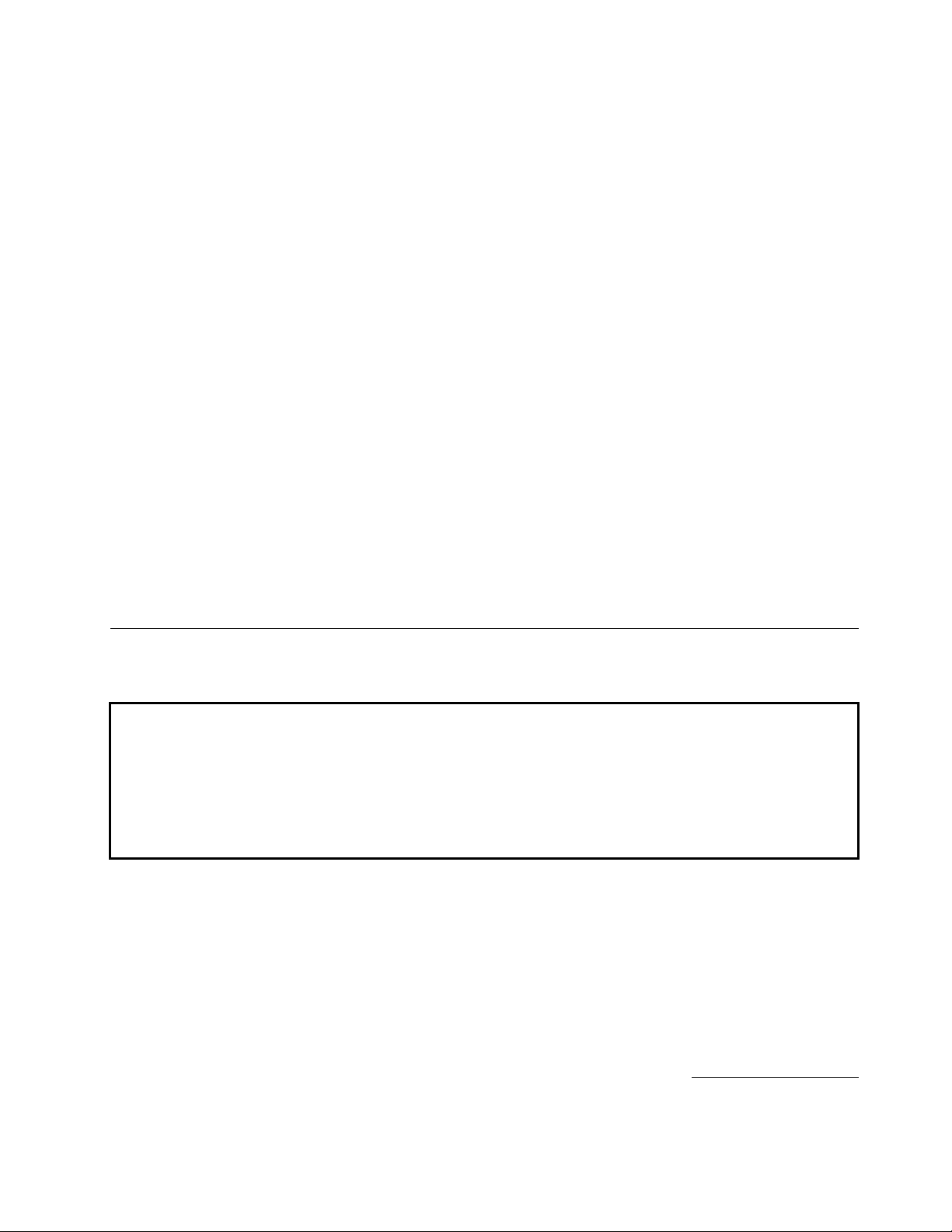
•ﻛﻠﻤﺔﻣﺮﻭﺭﻟﻠﺘﺸﻐﻴﻞﻭﻛﻠﻤﺔﻣﺮﻭﺭﻟﻤﻮﺟّﻪﺍﻟﻨﻈﺎﻡ،ﻟﻠﺤﻴﻠﻮﻟﺔﺩﻭﻥﺍﺳﺘﺨﺪﺍﻡﺍﻟﺤﺎﺳﺐﺍﻟﺨﺎﺹﺑﻚﺑﻮﺍﺳﻄﺔﺃﺷﺨﺎﺹﻏﻴﺮﻣﺼﺮﺡﻟﻬﻢﺑﺬﻟﻚ.
•ﺗﺘﺒﻊﺍﻟﺤﺎﺳﺐComputrace
•ﻣﻔﺘﺎﺡﺍﻟﻐﻄﺎﺀ)ﻳﺴﻤﻰﺃﻳﻀﺎﻣﻔﺘﺎﺡﺍﺩﺧﺎﻝ()ﻣﺘﺎﺣﺎﻋﻠﻰﺑﻌﺾﺍﻟﻄﺮﺍﺯﺍﺕ(
•ﺍﺗﺎﺣﺔﺃﻭﺍﻟﻐﺎﺀﺍﺗﺎﺣﺔﺃﺟﻬﺰﺓSATA
•ﺍﺗﺎﺣﺔﺃﻭﺍﻟﻐﺎﺀﺍﺗﺎﺣﺔﻣﻨﻔﺬﻋﻠﻰﺍﻟﺘﻮﺍﻟﻲ
•ﺇﺗﺎﺣﺔﺃﻭﺇﻟﻐﺎﺀﺇﺗﺎﺣﺔﻣﻮﺻﻼﺕUSB
•ﻟﻮﺣﺔﻣﻔﺎﺗﻴﺢﺫﺍﺕﻭﺣﺪﺓﻗﺮﺍﺀﺓﺍﻟﺒﺼﻤﺎﺕ)ﻳﺘﻢﺍﺭﺳﺎﻟﻬﺎﻣﻊﺑﻌﺾﺍﻟﻄﺮﺍﺯﺍﺕ(
•ﺍﻟﺘﺤﻜﻢﺑﺘﺴﻠﺴﻞﺑﺪﺀﺍﻟﺘﺸﻐﻴﻞ
•ﺑﺪﺀﺍﻟﺘﺸﻐﻴﻞﺑﺪﻭﻥﺍﺳﺘﺨﺪﺍﻡﺍﻟﻔﺄﺭﺓﺃﻭﻟﻮﺣﺔﺍﻟﻤﻔﺎﺗﻴﺢ
•ﺩﻋﻢﺇﺿﺎﻓﺔﻗﻔﻞﻛﺎﺑﻞﻣﺘﻜﺎﻣﻞ)ﻗﻔﻞKensington.ﻟﻤﺰﻳﺪﻣﻦﺍﻟﻤﻌﻠﻮﻣﺎﺕﺭﺍﺟﻊ"ﻗﻔﻞﻛﺎﺑﻞﻣﺘﻜﺎﻣﻞ"ﻋﻠﻰﺍﻟﺼﻔﺤﺔ٣٥(.
•ﺩﻋﻢﺇﺿﺎﻓﺔﻗﻔﻞﺍﻟﻠﻮﺣﺔ)ﻟﻤﺰﻳﺪﻣﻦﺍﻟﻤﻌﻠﻮﻣﺎﺕ،ﺭﺍﺟﻊ"ﻗﻔﻞﺍﻟﻠﻮﺣﺔ"ﻋﻠﻰﺍﻟﺼﻔﺤﺔ٣٥(
ﺑﺮﺍﻣﺞﻣﺴﺒﻘﺔﺍﻟﺘﺮﻛﻴﺐ
ﺗﻢﺗﺜﺒﻴﺖﺑﻌﺾﺍﻟﺒﺮﺍﻣﺞﻣﺴﺒﻘًﺎﻋﻠﻰﺍﻟﺤﺎﺳﺐﺍﻟﺨﺎﺹﺑﻚﻟﻤﺴﺎﻋﺪﺗﻚﻓﻲﺗﺴﻬﻴﻞﻋﻤﻠﻚﻭﺗﺄﻣﻴﻨﻪ.ﻟﻤﺰﻳﺪﻣﻦﺍﻟﻤﻌﻠﻮﻣﺎﺕ،ﺍﺭﺟﻊﺍﻟﻰ"ﻧﺒﺬﺓﻋﻦﺍﻟﺒﺮﻧﺎﻣﺞ"ﻋﻠﻰﺍﻟﺼﻔﺤﺔ
٤.
ﻧﻈﺎﻡﺗﺸﻐﻴﻞﻣﺴﺒﻖﺍﻟﺘﺮﻛﻴﺐ
®
Windows®7ﻣﺴﺒﻘًﺎﻋﻠﻰﺍﻟﺤﺎﺳﺐﺍﻟﺨﺎﺹﺑﻚ.
١
)ﻳﺨﺘﻠﻒﺑﺎﺧﺘﻼﻑﻧﻮﻉﺍﻟﻄﺮﺍﺯ(
ﺗﻢﺗﺜﺒﻴﺖﻧﻈﺎﻡﺍﻟﺘﺸﻐﻴﻞMicrosoft
ﺗﻢﺍﻋﺘﻤﺎﺩﻧﻈﺎﻡ)ﺃﻧﻈﻤﺔ(ﺍﻟﺘﺸﻐﻴﻞﺃﻭﺍﺧﺘﺒﺎﺭﻫﺎﻟﻠﺘﺄﻛﺪﻣﻦﺗﻮﺍﻓﻘﻬﺎ
®
•Linux
ﺍﻟﻤﺤﺪﺩﺍﺕ
ﻳﻮﺿﺢﻫﺬﺍﺍﻟﻘﺴﻢﺍﻟﻤﺤﺪﺩﺍﺕﺍﻟﻔﻌﻠﻴﺔﻟﻠﺤﺎﺳﺐﺍﻟﺨﺎﺹﺑﻚ.
ﺍﻷﺑﻌﺎﺩ
ﺍﻟﻌﺮﺽ:160ﻣﻢ)6.3ﺑﻮﺻﺔ(
ﺍﻻﺭﺗﻔﺎﻉ:388ﻣﻢ)15.28ﺑﻮﺻﺔ(
ﺍﻟﻌﻤﻖ:422ﻣﻢ)16.61ﺑﻮﺻﺔ(
ﺍﻟﻮﺯﻥ
ﺍﻟﺤﺪﺍﻷﻗﺼﻰﻟﻠﻤﻮﺍﺻﻔﺎﺕﻛﻤﺎﺗﻢﺷﺤﻨﻬﺎ:9.4ﻛﺠﻢ)20.72ﺭﻃﻞ(
١.ﺗﻢﺍﻋﺘﻤﺎﺩﺃﻭﺍﺧﺘﺒﺎﺭﻧﻈﺎﻡ)ﺃﻧﻈﻤﺔ(ﺍﻟﺘﺸﻐﻴﻞﺍﻟﻤﺴﺮﺩﺓﻫﻨﺎﻟﻠﺘﺄﻛﺪﻣﻦﺗﻮﺍﻓﻘﻬﺎﻭﺫﻟﻚﻓﻲﻭﻗﺖﻃﺒﺎﻋﺔﻫﺬﺍﺍﻟﻤﻨﺸﻮﺭ.ﻗﺪﻳﺘﻢﺗﻌﺮﻳﻒﺃﻧﻈﻤﺔﺗﺸﻐﻴﻞﺍﺿﺎﻓﻴﺔﺑﻮﺍﺳﻄﺔLenovoﻛﺄﻧﻈﻤﺔ
ﻣﺘﻮﺍﻓﻘﺔﻣﻊﺍﻟﺤﺎﺳﺐﺍﻟﺨﺎﺹﺑﻚ.ﻳﻜﻮﻥﻫﺬﺍﺍﻟﻜﺸﻒﻋﺮﺿﺔﻟﻠﺘﻐﻴﻴﺮ.ﻟﺘﺤﺪﻳﺪﻣﺎﺍﺫﺍﻛﺎﻥﻧﻈﺎﻡﺍﻟﺘﺸﻐﻴﻞﺗﻢﺗﺮﺧﻴﺼﻪﺃﻭﺍﺧﺘﺒﺎﺭﻩﺑﺎﻟﻨﺴﺒﺔﻟﻠﺘﻮﺍﻓﻖ،ﺍﺭﺟﻊﻟﻠﻤﻮﻗﻊﺍﻟﺨﺎﺹﺑﻤﻮﺭﺩ
ﻧﻈﺎﻡﺍﻟﺘﺸﻐﻴﻞﺑﺎﻻﻧﺘﺮﻧﺖ.
ﺍﻟﻤﻠﺤﻖ١.ﻣﻘﺪﻣﺔﻋﻦﺍﻟﻤﻨﺘﺞ٣
Page 12
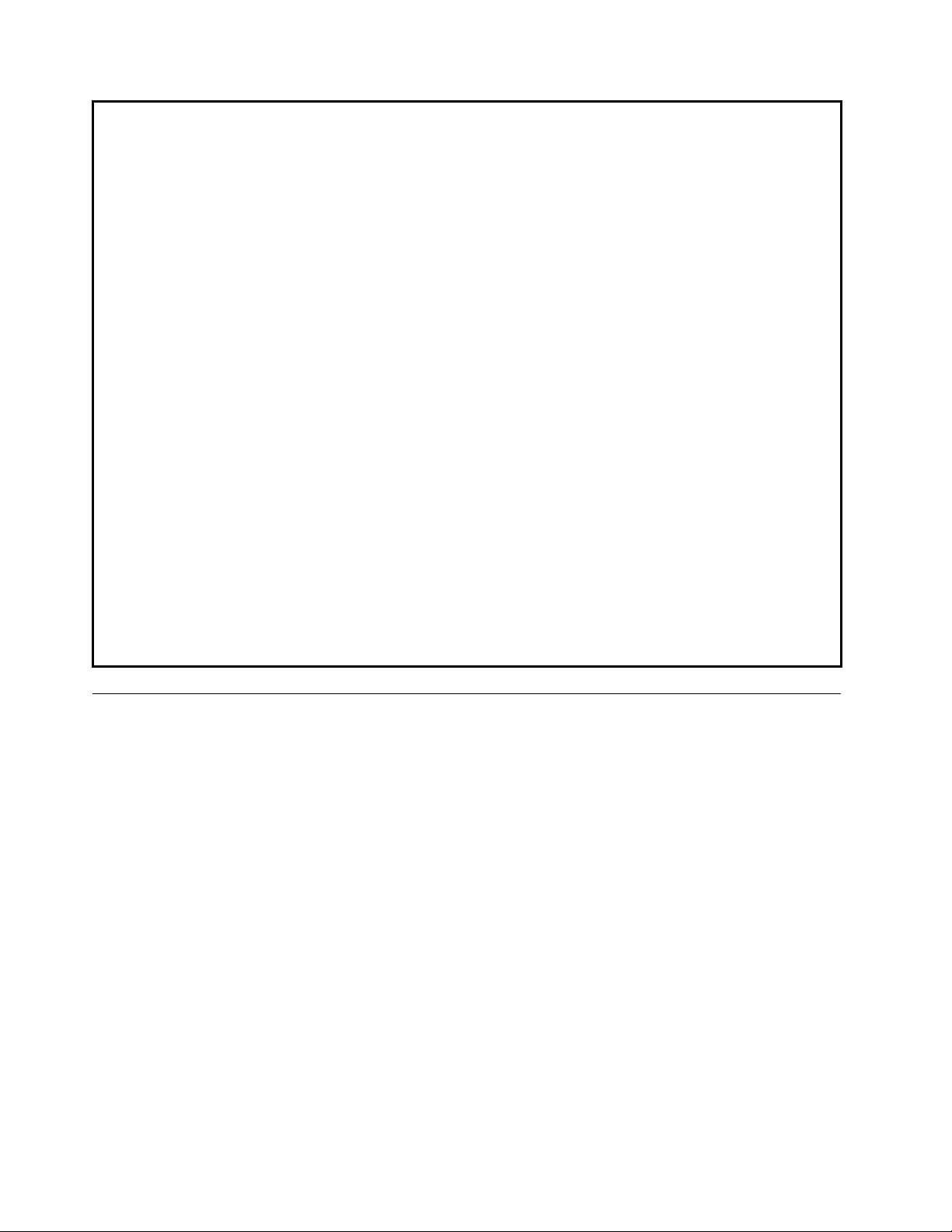
ﺑﻴﺌﺔﺍﻟﻌﻤﻞ
•ﺩﺭﺟﺔﺣﺮﺍﺭﺓﺍﻟﻬﻮﺍﺀ:
ﺃﺛﻨﺎﺀﺍﻟﺘﺸﻐﻴﻞ:ﻓﻲﺩﺭﺟﺔﺣﺮﺍﺭﺓﺗﺘﺮﺍﻭﺡﻣﻦ10°ﻣﺌﻮﻳﺔﺇﻟﻰ35°ﻣﺌﻮﻳﺔ)ﻣﻦ50°ﻓﻬﺮﻧﻬﺎﻳﺖﺇﻟﻰ95°ﻓﻬﺮﻧﻬﺎﻳﺖ(
ﺃﺛﻨﺎﺀﻋﺪﻡﺍﻟﺘﺸﻐﻴﻞ:ﻓﻲﺩﺭﺟﺔﺣﺮﺍﺭﺓﺗﺘﺮﺍﻭﺡﻣﻦ-40°ﻣﺌﻮﻳﺔﺇﻟﻰ60°ﻣﺌﻮﻳﺔ)ﻣﻦ-40°ﻓﻬﺮﻧﻬﺎﻳﺖﺇﻟﻰ140°ﻓﻬﺮﻧﻬﺎﻳﺖ(
ﺃﺛﻨﺎﺀﻋﺪﻡﺍﻟﺘﺸﻐﻴﻞ:ﻓﻲﺩﺭﺟﺔﺣﺮﺍﺭﺓﺗﺘﺮﺍﻭﺡﻣﻦ-10°ﻣﺌﻮﻳﺔﺇﻟﻰ60°ﻣﺌﻮﻳﺔ)ﻣﻦ14°ﻓﻬﺮﻧﻬﺎﻳﺖﺇﻟﻰ140°ﻓﻬﺮﻧﻬﺎﻳﺖ()ﺑﺪﻭﻥﺗﻌﺒﺌﺔ(
•ﺍﻟﺮﻃﻮﺑﺔ:
ﺑﺎﻟﺘﺸﻐﻴﻞ:ﻣﻦ20%ﺍﻟﻰ80%)ﺑﺪﻭﻥﺗﻜﺜﻒ(
ﺑﺪﻭﻥﺗﺸﻐﻴﻞ:ﻣﻦ20%ﺍﻟﻰ90%)ﺑﺪﻭﻥﺗﻜﺜﻒ(
•ﺍﻻﺭﺗﻔﺎﻉ:
ﺍﻟﺘﺸﻐﻴﻞ:-50ﺍﻟﻰ10000ﻗﺪﻡ)-15.2ﺍﻟﻰ3048ﻣﺘﺮ(
ﻋﺪﻡﺍﻟﺘﺸﻐﻴﻞ:-50ﺍﻟﻰ35000ﻗﺪﻡ)-15.2ﺍﻟﻰ10668ﻣﺘﺮ(
ﺍﺩﺧﺎﻝﻛﻬﺮﺑﺎﺋﻲ
•ﺍﻟﺠﻬﺪﺍﻟﻜﻬﺮﺑﺎﺋﻲﻟﻠﻤﺪﺧﻼﺕ:
–ﺍﻟﻤﺪﻯﺍﻟﻤﻨﺨﻔﺾ:
ﺍﻟﺤﺪﺍﻷﺩﻧﻰ:100V ac
ﺍﻟﺤﺪﺍﻷﻗﺼﻰ:127V ac
ﻣﺪﻯﺗﺮﺩﺩﺍﻻﺩﺧﺎﻝ:ﻣﻦ50ﺍﻟﻰ60ﻫﺮﺗﺰ
ﻣﺤﺪﺩﺍﺕﺗﺒﺪﻳﻞﻣﻔﺘﺎﺡﺍﺧﺘﻴﺎﺭﺍﻟﺠﻬﺪﺍﻟﻜﻬﺮﺑﺎﺋﻲ:115ﻓﻮﻟﺖﻟﻠﺘﻴﺎﺭﺍﻟﻤﺘﺮﺩﺩ
–ﺍﻟﻤﺪﻯﺍﻟﻤﺮﺗﻔﻊ:
ﺍﻟﺤﺪﺍﻷﺩﻧﻰ:200V ac
ﺍﻟﺤﺪﺍﻷﻗﺼﻰ:240V ac
ﻣﺪﻯﺗﺮﺩﺩﺍﻻﺩﺧﺎﻝ:ﻣﻦ50ﺍﻟﻰ60ﻫﺮﺗﺰ
ﻣﺤﺪﺩﺍﺕﺗﺒﺪﻳﻞﻣﻔﺘﺎﺡﺍﺧﺘﻴﺎﺭﺍﻟﺠﻬﺪﺍﻟﻜﻬﺮﺑﺎﺋﻲ:230ﻓﻮﻟﺖﻟﻠﺘﻴﺎﺭﺍﻟﻤﺘﺮﺩﺩ
Lenovo ThinkVantage Tools
®
Toolsﺑﺈﺭﺷﺎﺩﻙﻟﻠﺤﺼﻮﻝﻋﻠﻰﻣﺼﺎﺩﺭﺍﻟﻤﻌﻠﻮﻣﺎﺕ،ﻛﻤﺎﻳﻮﻓﺮﺇﻣﻜﺎﻧﻴﺔﺍﻟﻮﺻﻮﻝﺑﺴﻬﻮﻟﺔﺇﻟﻰﺃﺩﻭﺍﺕﻣﺨﺘﻠﻔﺔ
Lenovo Welcome
Product Recovery
ﻧﺒﺬﺓﻋﻦﺍﻟﺒﺮﻧﺎﻣﺞ
ﺗﺘﻢﺍﺗﺎﺣﺔﺍﻟﺤﺎﺳﺐﻣﻊﻧﻈﺎﻡﺗﺸﻐﻴﻞﻭﺑﺮﺍﻣﺞﻣﺘﻌﺪﺩﺓﺗﻢﺗﺜﺒﻴﺘﻬﺎﻣﺴﺒﻘﺎﻣﺰﻭﺩﺓﺑﻮﺍﺳﻄﺔLenovo.
ﺍﻟﺒﺮﺍﻣﺞﺍﻟﻤﺘﺎﺣﺔﻣﻊﻧﻈﺎﻡﺗﺸﻐﻴﻞWindowsﺍﻟﺨﺎﺹﺑﻚ
ﻳﺘﻴﺢﻫﺬﺍﺍﻟﻘﺴﻢﻣﻌﻠﻮﻣﺎﺕﻋﻦﺍﻟﺒﺮﺍﻣﺞﺍﻟﺘﻲﻳﺘﻢﺍﺗﺎﺣﺘﻬﺎﻣﻊﻧﻈﺎﻡﺗﺸﻐﻴﻞWindowsﺍﻟﺨﺎﺹﺑﻚ.
ﺍﻟﺒﺮﺍﻣﺞﺍﻟﻤﺘﺎﺣﺔﺑﻮﺍﺳﻄﺔLenovo
ﻳﺘﻢﺍﺗﺎﺣﺔﺑﺮﺍﻣﺞﺍﻟﺘﺸﻐﻴﻞﺍﻟﺘﺎﻟﻴﺔﺑﻮﺍﺳﻄﺔLenovoﻟﺘﺴﺎﻋﺪﻙﻋﻠﻰﺗﺤﺴﻴﻦﺍﻻﻧﺘﺎﺟﻴﺔﻭﺗﻘﻠﻴﻞﺍﻟﺘﻜﻠﻔﺔﺍﻟﻤﺘﺮﺗﺒﺔﻋﻦﺻﻴﺎﻧﺔﺍﻟﺤﺎﺳﺐﺍﻟﺨﺎﺹﺑﻚ.ﻗﺪﺗﺨﺘﻠﻒﺍﻟﺒﺮﺍﻣﺞ
ﺍﻟﺘﻲﻳﺘﻢﺍﺗﺎﺣﺘﻬﺎﻣﻊﺍﻟﺤﺎﺳﺐﺍﻟﺨﺎﺹﺑﻚﻭﻓﻘﺎﻟﻨﻮﻉﺍﻟﻄﺮﺍﺯﺍﻟﺨﺎﺹﺑﻚﻭﻧﻈﺎﻡﺍﻟﺘﺸﻐﻴﻞﺍﻟﺬﻱﺗﻢﺗﺮﻛﻴﺒﻪﻣﺴﺒﻘﺎ.
ﻳﻘﻮﻡﺑﺮﻧﺎﻣﺞLenovo ThinkVantage
ﻟﻤﺴﺎﻋﺪﺗﻚﻓﻲﺍﻟﻌﻤﻞﺑﺴﻬﻮﻟﺔﻭﺃﻣﺎﻥﺃﻛﺒﺮ.ﻟﻤﺰﻳﺪﻣﻦﺍﻟﻤﻌﻠﻮﻣﺎﺕ،ﺍﺭﺟﻊﺍﻟﻰ"Lenovo ThinkVantage Tools"ﻋﻠﻰﺍﻟﺼﻔﺤﺔ٥٣.
ﻳﻘﺪﻡﺑﺮﻧﺎﻣﺞLenovo WelcomeﺑﻌﺾﺍﻟﺨﺼﺎﺋﺺﺍﻟﻤﺒﺘﻜﺮﺓﻟﺸﺮﻛﺔLenovoﻛﻤﺎﻳﻘﻮﻡﺑﺎﺭﺷﺎﺩﻙﺧﻼﻝﺑﻌﺾﻣﻬﺎﻡﺍﻻﻋﺪﺍﺩﺍﻟﻬﺎﻣﺔﺍﻟﺘﻲﺗﺴﺎﻋﺪﻙﻓﻲﺍﻟﺤﺼﻮﻝ
ﻋﻠﻰﺃﻗﺼﻰﺍﺳﺘﻔﺎﺩﺓﻣﻦﺍﻟﺤﺎﺳﺐﺍﻟﺨﺎﺹﺑﻚ.
ﻳﺘﻴﺢﻟﻚﺑﺮﻧﺎﻣﺞProduct Recoveryﺍﻣﻜﺎﻧﻴﺔﺍﺳﺘﻌﺎﺩﺓﺍﻟﻤﺤﺘﻮﻳﺎﺕﺍﻟﺨﺎﺻﺔﺑﺎﻟﻘﺮﺹﺍﻟﺜﺎﺑﺖﺍﻟﻰﺍﻟﻤﺤﺪﺩﺍﺕﺍﻟﻤﻔﺘﺮﺿﺔﺍﻟﺘﻲﺍﺳﺘﻼﻣﻬﺎﻣﻦﺍﻟﻤﺼﻨﻊ.
٤
ﺩﻟﻴﻞﻣﺴﺘﺨﺪﻣﻲThinkCentre
Page 13
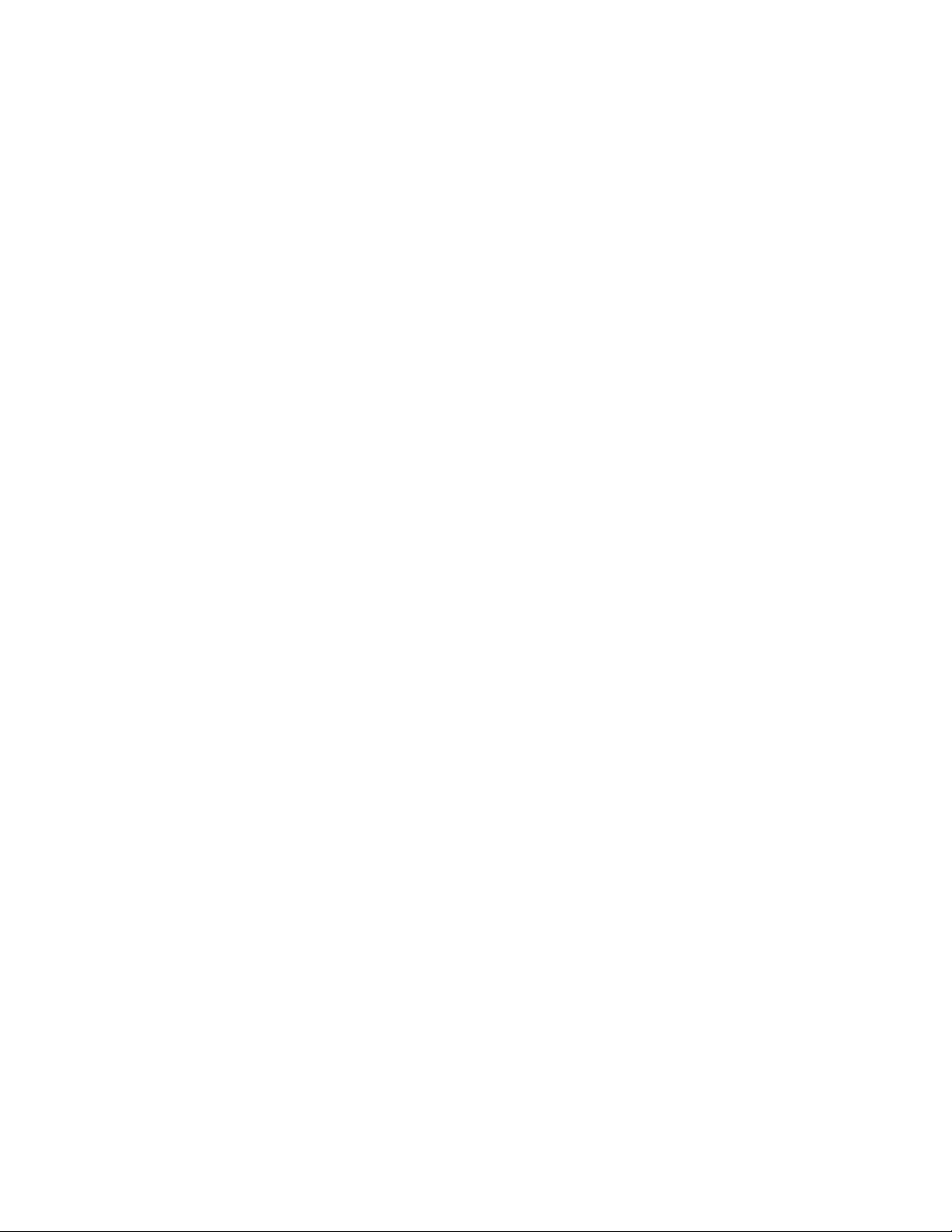
ThinkVantage Rescue and Recovery
ﻋﺒﺎﺭﺓﻋﻦﺣﻞﻟﻼﺳﺘﺮﺩﺍﺩﻭﺍﻻﺳﺘﻌﺎﺩﺓﻣﻦﺧﻼﻝﺿﻐﻄﺔﺯﺭﻭﺍﺣﺪﺓ،ﻭﻫﻮﻳﺘﻀﻤﻦﻣﺠﻤﻮﻋﺔﻣﻦ
®
ﺇﻥﺑﺮﻧﺎﻣﺞThinkVantage Rescue and Recovery
ﺃﺩﻭﺍﺕﺍﻻﺳﺘﻌﺎﺩﺓﺍﻵﻟﻴﺔﺍﻟﺘﻲﺗﺴﺎﻋﺪﻙﻓﻲﺗﺸﺨﻴﺺﻣﺸﺎﻛﻞﺍﻟﺤﺎﺳﺐ،ﻭﺍﻟﺤﺼﻮﻝﻋﻠﻰﺍﻟﻤﺴﺎﻋﺪﺓ،ﻭﺍﻻﺳﺘﺮﺩﺍﺩﻓﻲﺣﺎﻻﺕﺍﻟﺘﻌﻄﻞﺍﻟﻜﻠﻲﻟﻠﻨﻈﺎﻡ،ﺣﺘﻰﻓﻲﺣﺎﻟﺔﺗﻌﺬﺭ
ﺑﺪﺀﺗﺸﻐﻴﻞﻧﻈﺎﻡﺗﺸﻐﻴﻞWindows.
ﻣﻼﺣﻈﺔ:ﺇﺫﺍﻛﺎﻥﺭﻣﺰﺍﻟﻨﺴﺦﺍﻻﺣﺘﻴﺎﻃﻲﻭﺍﻻﺳﺘﻌﺎﺩﺓﺍﻟﻤﺤﺴﻨﻴﻦﻓﻲﺑﺮﻧﺎﻣﺞLenovo ThinkVantage Toolsﺧﺎﻓﺘًﺎ،ﻓﺈﻥﺫﻟﻚﻳﺸﻴﺮﺇﻟﻰﺃﻧﻚﺗﺤﺘﺎﺝﺇﻟﻰﺗﺜﺒﻴﺖ
ﺑﺮﻧﺎﻣﺞRescue and Recoveryﻳﺪﻭﻳًﺎﻗﺒﻞﺗﻤﻜﻴﻦﺧﺼﺎﺋﺼﻪ.ﻟﺘﺜﺒﻴﺖﺑﺮﻧﺎﻣﺞRescue and Recovery،ﻗﻢﺑﺘﻨﻔﻴﺬﻣﺎﻳﻠﻲ:
١.ﺍﻧﻘﺮﻋﻠﻰStart!!All Programs!!Lenovo ThinkVantage Tools،ﺛﻢﺍﻧﻘﺮﻧﻘﺮًﺍﻣﺰﺩﻭﺟًﺎﻋﻠﻰﺍﻟﻨﺴﺦﺍﻻﺣﺘﻴﺎﻃﻲﻭﺍﻻﺳﺘﻌﺎﺩﺓﺍﻟﻤﺤﺴﻨﻴﻦ.
٢.ﺍﺗﺒﻊﺍﻟﺘﻌﻠﻴﻤﺎﺕﺍﻟﻤﻮﺿﺤﺔﻋﻠﻰﺍﻟﺸﺎﺷﺔ.
٣.ﻋﻨﺪﻣﺎﺗﻜﺘﻤﻞﻋﻤﻠﻴﺔﺍﻟﺘﺜﺒﻴﺖ،ﻳﺘﻢﺗﻨﺸﻴﻂﺭﻣﺰﺍﻟﻨﺴﺦﺍﻻﺣﺘﻴﺎﻃﻲﻭﺍﻻﺳﺘﻌﺎﺩﺓﺍﻟﻤﺤﺴﻨﻴﻦ.
Password Manager
ﻳﻌﻤﻞﺑﺮﻧﺎﻣﺞPassword ManagerﻋﻠﻰﺗﺨﺰﻳﻦﻣﻌﻠﻮﻣﺎﺕﺍﻟﺘﻮﺛﻴﻖﻭﻣﻠﺌﻬﺎﺁﻟﻴًﺎﻟﺘﻄﺒﻴﻘﺎﺕWindowsﻭﻣﻮﺍﻗﻊﺍﻹﻧﺘﺮﻧﺖ.
ﻣﻼﺣﻈﺔ:ﺇﺫﺍﻛﺎﻥﺭﻣﺰﻣﺨﺰﻥﻛﻠﻤﺔﺍﻟﻤﺮﻭﺭﻓﻲﺑﺮﻧﺎﻣﺞLenovo ThinkVantage Toolsﺧﺎﻓﺘًﺎ،ﻓﺈﻥﺫﻟﻚﻳﺸﻴﺮﺇﻟﻰﺃﻧﻚﺗﺤﺘﺎﺝﺇﻟﻰﺗﺜﺒﻴﺖﺑﺮﻧﺎﻣﺞ
Password Managerﻳﺪﻭﻳًﺎﻗﺒﻞﺗﻤﻜﻴﻦﺧﺼﺎﺋﺼﻪ.ﻟﺘﺜﺒﻴﺖﺑﺮﻧﺎﻣﺞPassword Manager،ﻗﻢﺑﺘﻨﻔﻴﺬﻣﺎﻳﻠﻲ:
١.ﺍﻧﻘﺮﻋﻠﻰStart!!All Programs!!Lenovo ThinkVantage Tools،ﺛﻢﺍﻧﻘﺮﻧﻘﺮًﺍﻣﺰﺩﻭﺟًﺎﻋﻠﻰﻣﺨﺰﻥﻛﻠﻤﺔﺍﻟﻤﺮﻭﺭ.
٢.ﺍﺗﺒﻊﺍﻟﺘﻌﻠﻴﻤﺎﺕﺍﻟﻤﻮﺿﺤﺔﻋﻠﻰﺍﻟﺸﺎﺷﺔ.
٣.ﻋﻨﺪﻣﺎﺗﻜﺘﻤﻞﻋﻤﻠﻴﺔﺍﻟﺘﺜﺒﻴﺖ،ﻳﺘﻢﺗﻨﺸﻴﻂﺭﻣﺰﻣﺨﺰﻥﻛﻠﻤﺔﺍﻟﻤﺮﻭﺭ.
Power Manager
.ﺑﺎﺳﺘﺨﺪﺍﻡﺑﺮﻧﺎﻣﺞPower Manager
®
ﻳﻮﻓﺮﺑﺮﻧﺎﻣﺞPower ManagerﻟﻚﺇﻣﻜﺎﻧﻴﺔﺍﻟﺘﺤﻜﻢﺍﻟﻜﺎﻣﻞﺑﺴﻬﻮﻟﺔﻭﻣﺮﻭﻧﺔﻓﻲﻃﺎﻗﺔﺗﺸﻐﻴﻞﺣﺎﺳﺐThinkCentre
programﻳﻤﻜﻨﻚﺿﺒﻂﻣﺤﺪﺩﺍﺕﺍﻟﻄﺎﻗﺔﺍﻟﺨﺎﺻﺔﺑﻚﻟﻠﺤﺼﻮﻝﻋﻠﻰﺃﻓﻀﻞﺗﻮﺍﺯﻥﺑﻴﻦﻣﺴﺘﻮﻯﺃﺩﺍﺀﺍﻟﻨﻈﺎﻡﻭﺧﺎﺻﻴﺔﺗﻮﻓﻴﺮﺍﻟﻄﺎﻗﺔ.
ThinkVantage System Update
Fingerprint Software
Lenovo ThinkVantage Toolbox
ThinkVantage Toolbox"ﻋﻠﻰﺍﻟﺼﻔﺤﺔ٥٠.
Adobe Reader
Antivirusﻋﻠﻰﺍﻟﺤﺎﺳﺐﺍﻟﺨﺎﺹﺑﻚﻣﻊﺍﺷﺘﺮﺍﻙﻣﺠﺎﻧﻲﻟﻤﺪﺓ30ﻳﻮﻡ.ﺑﻌﺪ30ﻳﻮﻣﺎ،ﻳﺠﺐﺃﻥﺗﻘﻮﻡﺑﺘﺠﺪﻳﺪﺍﻟﺘﺮﺧﻴﺺﻟﻼﺳﺘﻤﺮﺍﺭﺑﺎﺳﺘﻼﻡﺗﺤﺪﻳﺜﺎﺕﺑﺮﻧﺎﻣﺞ
Antivirus.
ﻳﺴﺎﻋﺪﻙﺑﺮﻧﺎﻣﺞThinkVantage System Updateﻓﻲﺍﻻﺣﺘﻔﺎﻅﺑﺎﻟﺒﺮﻧﺎﻣﺞﻋﻠﻰﺍﻟﺤﺎﺳﺐﺍﻟﺨﺎﺹﺑﻚﺑﺄﺣﺪﺙﺍﻟﺘﻌﺪﻳﻼﺕﻣﻦﺧﻼﻝﺗﺤﻤﻴﻞﻭﺗﺜﺒﻴﺖﻣﺠﻤﻮﻋﺎﺕ
ﺍﻟﺒﺮﺍﻣﺞ)ﺗﻄﺒﻴﻘﺖThinkVantageﻭﻣﺸﻐﻼﺕﺍﻷﺟﻬﺰﺓﻭﻭﺣﺪﺍﺕﺗﺤﺪﻳﺚBIOSﻭﺗﻄﺒﻴﻘﺎﺕﺍﻟﻄﺮﻑﺍﻟﺜﺎﻟﺚ(.
ﺗﺴﻤﺢﻟﻚﻭﺣﺪﺓﻗﺮﺍﺀﺓﺍﻟﺒﺼﻤﺎﺕﺍﻟﻤﺘﻜﺎﻣﻠﺔﺍﻟﺘﻲﺗﻜﻮﻥﻣﺘﺎﺣﺔﻋﻠﻰﺑﻌﺾﻟﻮﺣﺎﺕﺍﻟﻤﻔﺎﺗﻴﺢﺍﻣﻜﺎﻧﻴﺔﺍﻟﺘﻌﺎﻣﻞﻣﻊﺑﺮﻧﺎﻣﺞFingerprint Softwareﺑﺤﻴﺚﻳﻤﻜﻨﻚ
ﺗﺴﺠﻴﻞﺑﺼﻤﺘﻚﻭﺍﺭﻓﺎﻗﻬﺎﻣﻊﻛﻠﻤﺔﺳﺮﻳﺔWindows.ﻛﻨﺘﻴﺠﺔﻟﺬﻟﻚ،ﻳﻤﻜﻦﺃﻥﻳﻘﻮﻡﺗﻮﺛﻴﻖﺍﻟﺒﺼﻤﺔﺑﺎﺳﺘﺒﺪﺍﻝﻛﻠﻤﺔﺍﻟﺴﺮﻳﺔﺍﻟﺨﺎﺻﺔﺑﻚﻭﻳﺴﻤﺢﺑﺎﻟﺘﻮﺻﻞﺍﻟﺒﺴﻴﻂ
ﺍﻵﻣﻦﻟﻠﻤﺴﺘﺨﺪﻡ.ﻳﺘﻢﺍﺗﺎﺣﺔﻟﻮﺣﺔﻣﻔﺎﺗﻴﺢﻭﺣﺪﺓﻗﺮﺍﺀﺍﻟﺒﺼﻤﺔﻣﻊﺑﻌﺾﺍﻟﺤﺎﺳﺒﺎﺕﺃﻭﻳﻤﻜﻦﺷﺮﺍﺋﻬﺎﻟﻠﺤﺎﺳﺒﺎﺕﺍﻟﺘﻲﺗﺪﻋﻢﻫﺬﺍﺍﻻﺧﺘﻴﺎﺭ.
ﻳﻘﻮﻡﺑﺮﻧﺎﻣﺞLenovo ThinkVantage Toolboxﺑﻤﺴﺎﻋﺪﺗﻚﻓﻲﺍﻟﺤﻔﺎﻅﻋﻠﻰﺍﻟﺤﺎﺳﺐﻭﺗﺤﺴﻴﻦﺍﻟﺴﺮﻳﺔﻭﺗﺤﺪﻳﺪﺍﻟﻤﺸﺎﻛﻞﻭﺍﻟﺘﻌﺮﻑﻋﻠﻰﺍﻟﺘﻘﻨﻴﺎﺕﺍﻟﻤﺒﺘﻜﺮﺓ
ﺍﻟﺘﻲﻳﺘﻢﺍﺗﺎﺣﺘﻬﺎﺑﻮﺍﺳﻄﺔLenovo،ﻭﺍﻟﺤﺼﻮﻝﻋﻠﻰﻣﺰﻳﺪﻣﻦﺍﻟﻤﻌﻠﻮﻣﺎﺕﻋﻦﺍﻟﺤﺎﺳﺐﺍﻟﺨﺎﺹﺑﻚ.ﻟﻤﺰﻳﺪﻣﻦﺍﻟﻤﻌﻠﻮﻣﺎﺕ،ﺍﺭﺟﻊﺍﻟﻰ"Lenovo
ﺑﺮﻧﺎﻣﺞAdobe ReaderﻫﻮﺍﻷﺩﺍﺓﺍﻟﺘﻲﺗﺴﺘﺨﺪﻡﻓﻲﻣﺸﺎﻫﺪﺓﻭﻃﺒﺎﻋﺔﻭﺍﻟﺒﺤﺚﻓﻲﻭﺛﺎﺋﻖPDF.
ﺍﺭﺟﻊﺍﻟﻰ"ﺣﺎﻓﻈﺔﺍﻟﻜﺘﺐﺍﻟﻤﺘﺎﺣﺔﻣﻦﺧﻼﻝﺍﻟﺤﺎﺳﺐ"ﻋﻠﻰﺍﻟﺼﻔﺤﺔ٥٣ﻟﻤﺰﻳﺪﻣﻦﺍﻟﻤﻌﻠﻮﻣﺎﺕﻋﻦﻛﻴﻔﻴﺔﺍﻟﺘﻮﺻﻞﺍﻟﻰﻭﻣﺸﺎﻫﺪﺓﺍﻟﻤﻄﺒﻮﻋﺎﺕﺍﻟﻔﻨﻴﺔ.
ﺍﻟﺒﺮﺍﻣﺞﺍﻟﻤﻀﺎﺩﺓﻟﻠﻔﻴﺮﻭﺳﺎﺕ
ﻳﺘﻢﺍﺗﺎﺣﺔﺑﺮﻧﺎﻣﺞantivirusﻣﻊﺍﻟﺠﻬﺎﺯﺍﻟﺨﺎﺹﺑﻚ،ﺍﻟﺬﻱﻳﻤﻜﻨﻚﺍﺳﺘﺨﺪﺍﻣﻪﻻﻛﺘﺸﺎﻑﻭﺍﻟﺤﺪﻣﻦﺍﻟﻔﻴﺮﻭﺳﺎﺕ.ﺗﻘﺪﻡﺷﺮﻛﺔLenovoﻧﺴﺨﺔﻛﺎﻣﻠﺔﻣﻦﺑﺮﻧﺎﻣﺞ
ﻟﻤﺰﻳﺪﻣﻦﺍﻟﻤﻌﻠﻮﻣﺎﺕﻋﻦﻛﻴﻔﻴﺔﺍﺳﺘﺨﺪﺍﻡﺑﺮﻧﺎﻣﺞAntivirus،ﺍﺭﺟﻊﺍﻟﻰﻧﻈﺎﻡﺍﻟﻤﺴﺎﻋﺪﺓﺍﻟﺨﺎﺹﺑﺒﺮﻧﺎﻣﺞAntivirus.
ﺍﻟﻤﻠﺤﻖ١.ﻣﻘﺪﻣﺔﻋﻦﺍﻟﻤﻨﺘﺞ٥
Page 14
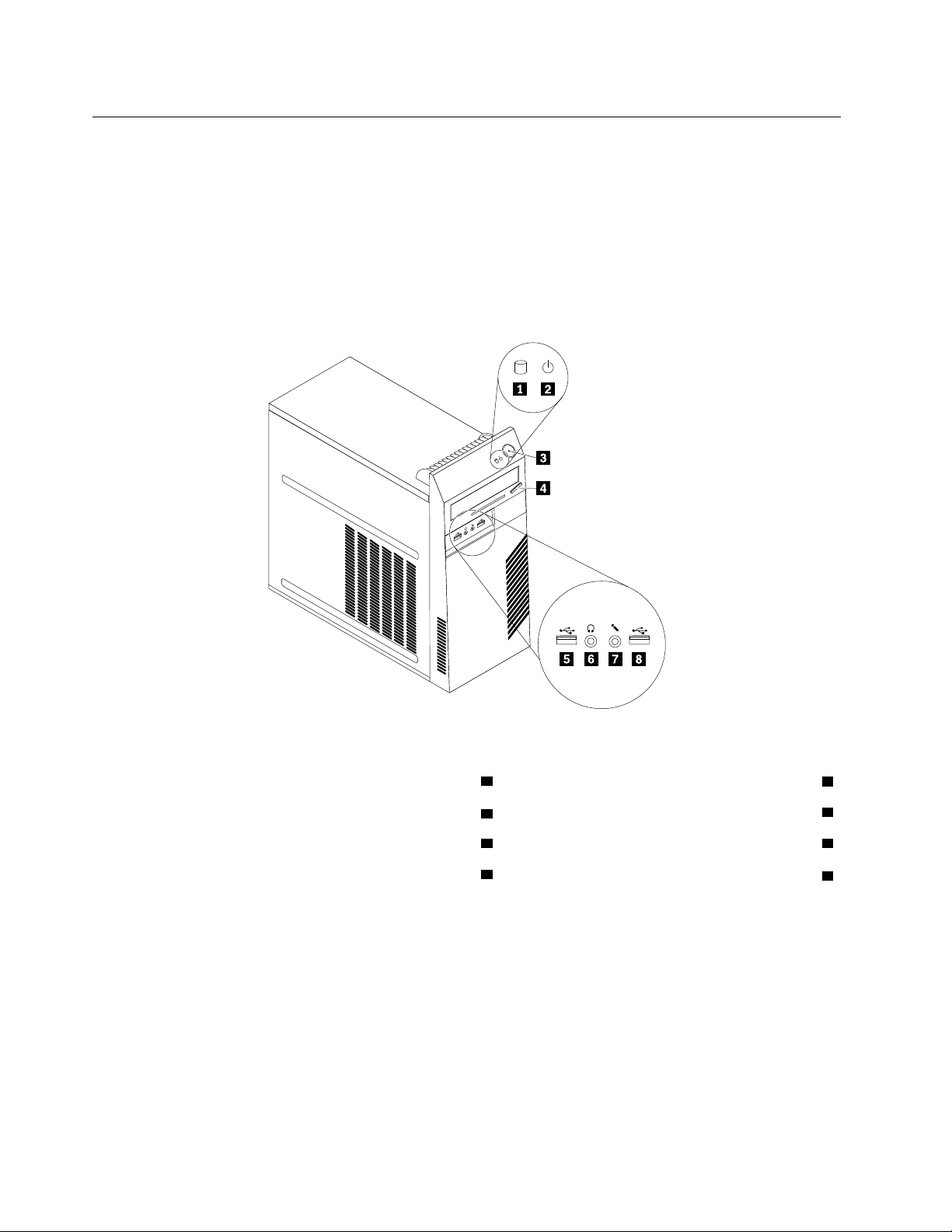
ﺃﻣﺎﻛﻦ
ﻳﺘﻴﺢﻫﺬﺍﺍﻟﻘﺴﻢﻣﻌﻠﻮﻣﺎﺕﺗﺴﺎﻋﺪﻙﻓﻲﺗﺤﺪﻳﺪﻣﻜﺎﻥﻣﻮﺻﻼﺕﻭﻣﻜﻮﻧﺎﺕﺍﻟﺤﺎﺳﺐﺍﻟﺨﺎﺹﺑﻚ،ﺑﺎﻻﺿﺎﻓﺔﺍﻟﻰﺗﺤﺪﻳﺪﺃﻣﺎﻛﻦﺍﻷﺟﺰﺍﺀﺑﻠﻮﺣﺔﺍﻟﻨﻈﺎﻡﻭﺍﻟﻤﺸﻐﻼﺕ
ﺍﻟﺪﺍﺧﻠﻴﺔ.
ﻣﻼﺣﻈﺔ:ﻗﺪﺗﺨﺘﻠﻒﺍﻟﻤﻜﻮﻧﺎﺕﺍﻟﻤﻮﺟﻮﺩﺓﺑﺠﻬﺎﺯﺍﻟﺤﺎﺳﺐﺍﻟﺨﺎﺹﺑﻚﺍﺧﺘﻼﻓًﺎﻃﻔﻴﻔًﺎﻋﻤﺎﻫﻮﻣﻮﺿﺢﺑﺎﻟﺮﺳﻮﻡﺍﻟﺘﻮﺿﻴﺤﻴﺔ.
ﺗﺤﺪﻳﺪﺃﻣﺎﻛﻦﺍﻟﻤﻮﺻﻼﺕﻭﻣﻔﺎﺗﻴﺢﺍﻟﺘﺤﻜﻢﻭﺍﻟﻤﺆﺷﺮﺍﺕﺍﻟﻤﻮﺟﻮﺩﺓﺑﻮﺍﺟﻬﺔﺍﻟﺤﺎﺳﺐﺍﻟﺨﺎﺹﺑﻚ
ﻳﻮﺿﺢﺍﻟﺸﻜﻞ١"ﺃﻣﺎﻛﻦﺍﻟﻤﻮﺻﻼﺕﻭﻣﻔﺎﺗﻴﺢﺍﻟﺘﺤﻜﻢﻭﺍﻟﻤﺆﺷﺮﺍﺕﺍﻷﻣﺎﻣﻴﺔ"ﻋﻠﻰﺍﻟﺼﻔﺤﺔ٦ﺃﻣﺎﻛﻦﺍﻟﻤﻮﺻﻼﺕﻭﻣﻔﺎﺗﻴﺢﺍﻟﺘﺤﻜﻢﻭﺍﻟﻤﺆﺷﺮﺍﺕﺍﻟﻤﻮﺟﻮﺩﺓﺑﻮﺍﺟﻬﺔ
ﺍﻟﺤﺎﺳﺐﺍﻟﺨﺎﺹﺑﻚ.
ﺍﻟﺸﻜﻞ١.ﺃﻣﺎﻛﻦﺍﻟﻤﻮﺻﻼﺕﻭﻣﻔﺎﺗﻴﺢﺍﻟﺘﺤﻜﻢﻭﺍﻟﻤﺆﺷﺮﺍﺕﺍﻷﻣﺎﻣﻴﺔ
5ﻣﻮﺻﻞUSB
6ﻣﻮﺻﻞﺳﻤﺎﻋﺎﺕﺭﺃﺱ
8ﻣﻮﺻﻞUSB
1ﻣﺆﺷﺮﻧﺸﺎﻁﻣﺸﻐﻞﺍﻟﻘﺮﺹﺍﻟﺜﺎﺑﺖ
2ﻣﺆﺷﺮﺍﻟﻄﺎﻗﺔ
3ﻣﻔﺘﺎﺡﺍﻟﺘﺸﻐﻴﻞ7ﻣﻮﺻﻞﻣﻴﻜﺮﻭﻓﻮﻥ
4ﺯﺭﺇﻏﻼﻕ/ﺇﺧﺮﺍﺝﺍﻷﻗﺮﺍﺹﻣﻦﺍﻟﻤﺸﻐﻞﺍﻟﻀﻮﺋﻲ
ﺗﺤﺪﻳﺪﺃﻣﺎﻛﻦﺍﻟﻤﻮﺻﻼﺕﻭﺍﻷﺟﺰﺍﺀﺍﻟﻤﻮﺟﻮﺩﺓﻓﻲﺧﻠﻔﻴﺔﺍﻟﺤﺎﺳﺐﺍﻟﺨﺎﺹﺑﻚ
ﻳﻌﺮﺽﺍﻟﺸﻜﻞ٢"ﺃﻣﺎﻛﻦﺍﻟﻤﻮﺻﻼﺕﻭﺍﻷﺟﺰﺍﺀﺍﻟﻤﻮﺟﻮﺩﺓﻓﻲﺍﻟﺨﻠﻔﻴﺔ"ﻋﻠﻰﺍﻟﺼﻔﺤﺔ٧ﺃﻣﺎﻛﻦﺍﻟﻤﻮﺻﻼﺕﻭﺍﻷﺟﺰﺍﺀﺍﻟﺘﻲﺗﻮﺟﺪﻓﻲﺧﻠﻔﻴﺔﺍﻟﺤﺎﺳﺐﺍﻟﺨﺎﺹﺑﻚ.
ﺗﻜﻮﻥﺑﻌﺾﺍﻟﻤﻮﺻﻼﺕﺍﻟﻤﻮﺟﻮﺩﺓﻓﻲﺧﻠﻔﻴﺔﺍﻟﺤﺎﺳﺐﻣﻠﻮﻧﺔﺑﺤﻴﺚﺗﺴﺎﻋﺪﻙﻓﻲﺗﺤﺪﻳﺪﻣﻜﺎﻥﺗﻮﺻﻴﻞﺍﻟﻜﺎﺑﻼﺕﻋﻠﻰﺍﻟﺤﺎﺳﺐ.
٦
ﺩﻟﻴﻞﻣﺴﺘﺨﺪﻣﻲThinkCentre
Page 15
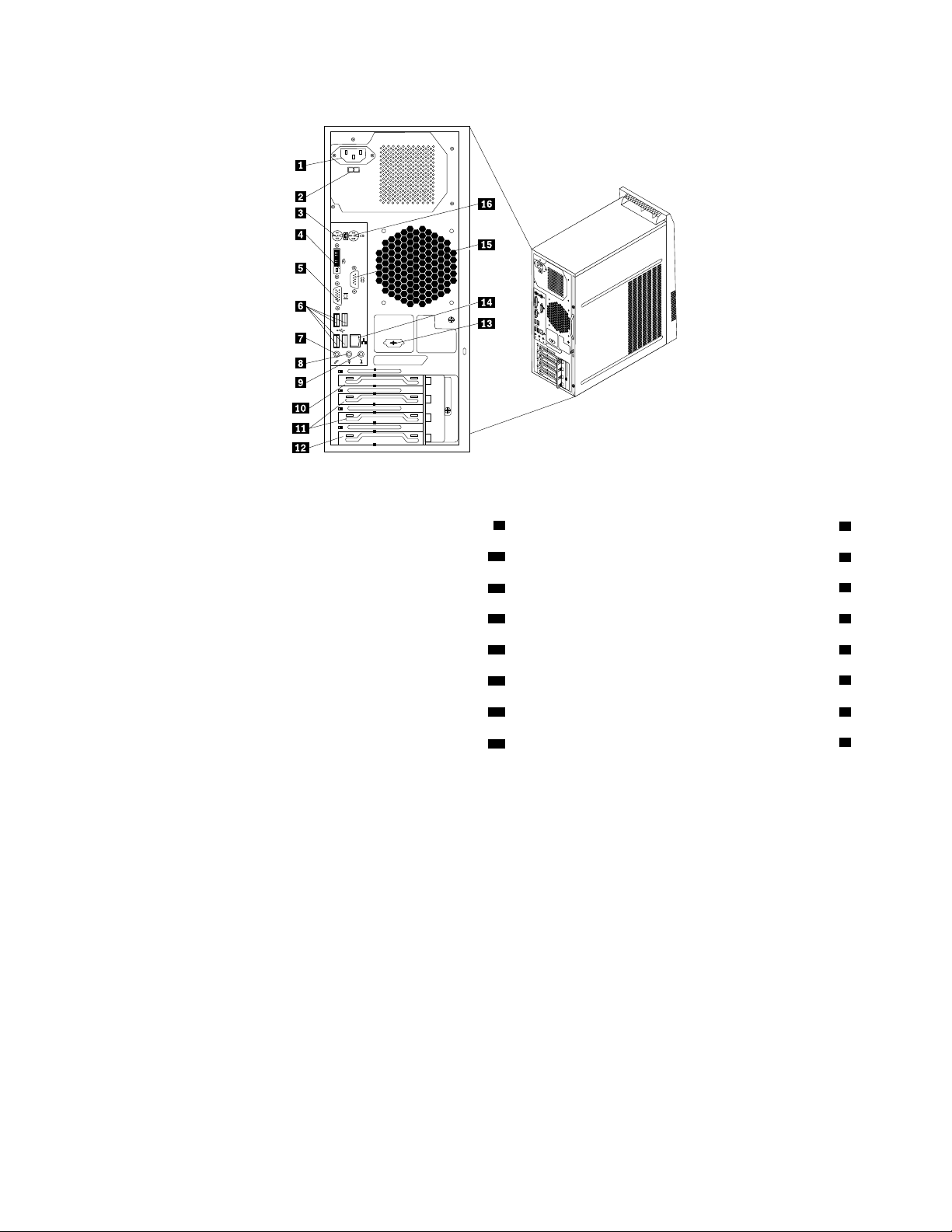
ﺍﻟﺸﻜﻞ٢.ﺃﻣﺎﻛﻦﺍﻟﻤﻮﺻﻼﺕﻭﺍﻷﺟﺰﺍﺀﺍﻟﻤﻮﺟﻮﺩﺓﻓﻲﺍﻟﺨﻠﻔﻴﺔ
9ﻣﻮﺻﻞﺻﻮﺗﻲﺩﺍﺧﻞ
10ﺧﺎﻧﺔﻛﺎﺭﺕﺑﻴﺎﻧﻴﺎﺕPCI Express x16
11ﺧﺎﻧﺔﻟﺒﻄﺎﻗﺎﺕPCI Express x1 (2)
12ﺧﺎﻧﺔﻟﺒﻄﺎﻗﺔPCI
13ﻣﻨﻔﺬﻋﻠﻰﺍﻟﺘﻮﺍﻟﻲ)ﻣﺘﺎﺡﻋﻠﻰﺑﻌﺾﺍﻟﻄﺮﺍﺯﺍﺕ(
14ﻣﻮﺻﻞEthernet
16ﻣﻮﺻﻞﺍﻟﻔﺄﺭﺓPS/2
1ﻣﻮﺻﻞﻛﺎﺑﻞﺍﻟﻄﺎﻗﺔ
2ﻣﻔﺘﺎﺡﺍﺧﺘﻴﺎﺭﺍﻟﺠﻬﺪﺍﻟﻜﻬﺮﺑﺎﺋﻲ)ﻣﺘﺎﺡﻓﻲﺑﻌﺾﺍﻟﻄﺮﺍﺯﺍﺕ(
3ﻣﻮﺻﻞﻟﻮﺣﺔﺍﻟﻤﻔﺎﺗﻴﺢPS/2
4ﻣﻮﺻﻞﺷﺎﺷﺔDVI
5ﻣﻮﺻﻞﺷﺎﺷﺔVGA
6ﻣﻮﺻﻼﺕUSB (4)
7ﻣﻮﺻﻞﻣﻴﻜﺮﻭﻓﻮﻥ15ﻣﻨﻔﺬﻋﻠﻰﺍﻟﺘﻮﺍﻟﻲ
8ﻣﻮﺻﻞﺻﻮﺗﻲﺧﺎﺭﺝ
ﻣﻮﺻﻞ
ﺍﻟﻮﺻﻒ
ﻳﻘﻮﻡﻫﺬﺍﺍﻟﻤﻮﺻﻞﺑﺎﺳﺘﻘﺒﺎﻝﺍﻻﺷﺎﺭﺍﺕﺍﻟﺼﻮﺗﻴﺔﻣﻦﺟﻬﺎﺯﺻﻮﺗﻲﺧﺎﺭﺟﻲ،ﻣﺜﻞﻧﻈﺎﻡﺍﺳﺘﺮﻳﻮ.ﻋﻨﺪﺗﻮﺻﻴﻞﺟﻬﺎﺯﺻﻮﺗﻲ
ﺧﺎﺭﺟﻲ،ﻳﺘﻢﺗﻮﺻﻴﻞﻛﺎﺑﻞﺑﻴﻦﻣﻮﺻﻞﺍﻟﺨﻂﺍﻟﺼﻮﺗﻲﺍﻟﺨﺎﺭﺝﻣﻦﺍﻟﺠﻬﺎﺯﻭﻣﻮﺻﻞﺍﻟﺨﻂﺍﻟﺼﻮﺗﻲﺍﻟﺪﺍﺧﻞﻟﻠﺤﺎﺳﺐ.
ﻳﺘﻢﺍﺳﺘﺨﺪﺍﻡﻫﺬﺍﺍﻟﻤﻮﺻﻞﻓﻲﺍﺭﺳﺎﻝﺷﺎﺭﺍﺕﺻﻮﺗﻴﺔﻣﻦﺍﻟﺤﺎﺳﺐﺍﻟﻰﺃﺟﻬﺰﺓﺧﺎﺭﺟﻴﺔ،ﻣﺜﻞﺳﻤﺎﻋﺎﺕﺍﻻﺳﺘﺮﻳﻮ)ﺍﻟﺴﻤﺎﻋﺎﺕ
ﺍﻟﻤﺼﻤﻢﺑﻬﺎﻣﻜﺒﺮﺍﺕﺻﻮﺕ(ﺃﻭﺳﻤﺎﻋﺎﺕﺍﻟﺮﺃﺱﺃﻭﻟﻮﺣﺎﺕﺍﻟﻤﻔﺎﺗﻴﺢﻣﺘﻌﺪﺩﺓﺍﻟﻮﺳﺎﺋﻂﺃﻭﺍﻟﻤﻮﺻﻞﺍﻟﺼﻮﺗﻲﺍﻟﻤﺘﺠﻪﻟﻠﺪﺍﺧﻞ
ﺍﻟﻤﻮﺟﻮﺩﻓﻲﺍﻻﺳﺘﺮﻳﻮﺃﻭﺃﻱﺃﺟﻬﺰﺓﺗﺴﺠﻴﻞﺧﺎﺭﺟﻴﺔﺃﺧﺮﻯ.
ﻳﺴﺘﺨﺪﻡﻻﻟﺤﺎﻕﻭﺣﺪﺓﻋﺮﺽDVIﺍﻭﺍﻱﺍﺟﻬﺰﺓﺃﺧﺮﻯﺗﺴﺘﺨﺪﻡﻣﻮﺻﻞﻭﺣﺪﺓﻋﺮﺽDVI.
ﺍﻟﻤﻮﺻﻞﺍﻟﺴﻤﻌﻲﺍﻟﻤﺘﺠﻪﻟﻠﺪﺍﺧﻞ
ﻣﻮﺻﻞﺻﻮﺗﻲﻟﻠﺨﻂﺍﻟﺨﺎﺭﺝ
ﻣﻮﺻﻞﻭﺣﺪﺓﻋﺮﺽDVI
ﻣﻮﺻﻞEthernetﻳﺴﺘﺨﺪﻡﻹﻟﺤﺎﻕﻛﺎﺑﻞEthernetﻟﺸﺒﻜﺔﺍﺗﺼﺎﻻﺕﻣﺤﻠﻴﺔ(LAN).
ﻣﻼﺣﻈﺔ:ﻟﺘﺸﻐﻴﻞﺍﻟﺤﺎﺳﺐﻓﻲﺣﺪﻭﺩFCC Class B،ﺍﺳﺘﺨﺪﻡﻛﺎﺑﻞCategory 5 Ethernet.
ﻳﺴﺘﺨﺪﻡﻟﺘﻮﺻﻴﻞﻣﻴﻜﺮﻭﻓﻮﻥﺍﻟﻰﺍﻟﺤﺎﺳﺐﺍﻟﺨﺎﺹﺑﻚﻋﻨﺪﻣﺎﺗﺮﻳﺪﺗﺴﺠﻴﻞﺻﻮﺕﺃﻭﺍﺫﺍﻛﻨﺖﺗﺴﺘﺨﺪﻡﺑﺮﻧﺎﻣﺞﻣﻦﺑﺮﺍﻣﺞ
ﻣﻮﺻﻞﺍﻟﻤﻴﻜﺮﻭﻓﻮﻥ
ﺍﻟﺘﻌﺮﻑﻋﻠﻰﺍﻟﻜﻼﻡ.
ﻣﻮﺻﻞﻟﻮﺣﺔﻣﻔﺎﺗﻴﺢPS/2ﻳﺴﺘﺨﺪﻡﻓﻲﺗﻮﺻﻴﻞﻟﻮﺣﺔﻣﻔﺎﺗﻴﺢﺗﺴﺘﺨﺪﻡPS/2ﻣﻮﺻﻞﻟﻮﺣﺔﻣﻔﺎﺗﻴﺢ.
ﻣﻮﺻﻞﺍﻟﻔﺄﺭﺓPS/2ﻳﺴﺘﺨﺪﻡﻓﻲﺗﻮﺻﻴﻞﻓﺄﺭﺓﺃﻭtrackballﺃﻭﺃﻱﺟﻬﺎﺯﺍﺷﺎﺭﺓﺁﺧﺮﻳﺴﺘﺨﺪﻡﻣﻮﺻﻞﻓﺄﺭﺓPS/2.
ﺍﻟﻤﻠﺤﻖ١.ﻣﻘﺪﻣﺔﻋﻦﺍﻟﻤﻨﺘﺞ٧
Page 16
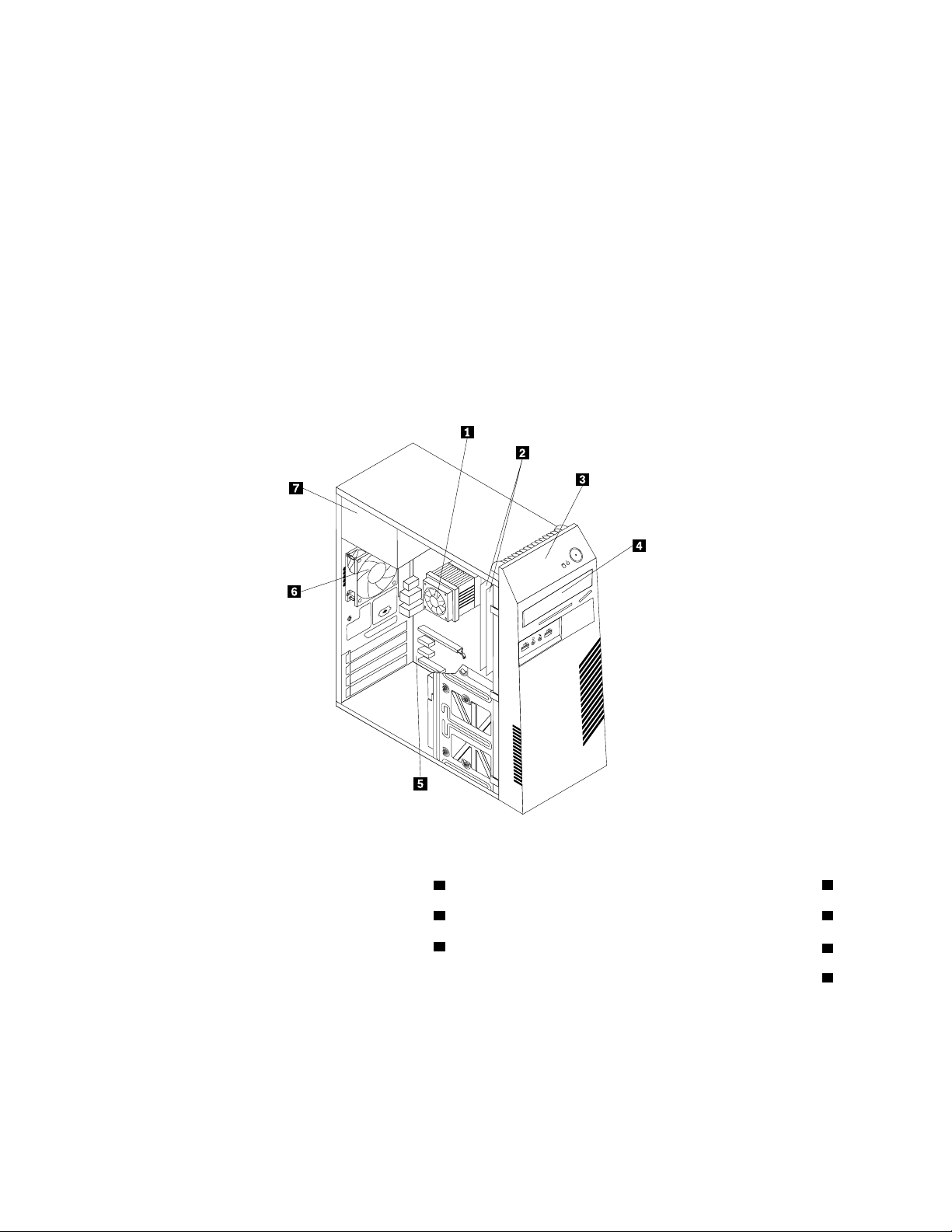
ﻣﻮﺻﻞﺍﻟﻮﺻﻒ
ﻳﺴﺘﺨﺪﻡﻓﻲﺗﻮﺻﻴﻞﻣﻮﺩﻡﺧﺎﺭﺟﻲﺃﻭﻭﺣﺪﺓﻃﺒﺎﻋﺔﻋﻠﻰﺍﻟﺘﻮﺍﺯﻱﺃﻭﺃﻱﺃﺟﻬﺰﺓﺃﺧﺮﻯﺗﺴﺘﺨﺪﻡﻣﻨﻔﺬﻋﻠﻰﺍﻟﺘﻮﺍﻟﻲﺫﻭ9
ﺳﻨﻮﻥ.
ﻳﺘﻢﺍﺳﺘﺨﺪﺍﻡﻫﺬﺍﺍﻟﻤﻮﺻﻞﻓﻲﺗﻮﺻﻴﻞﺟﻬﺎﺯﻳﺴﺘﺨﺪﻡﻣﻮﺻﻞUSB،ﻣﺜﻞﻟﻮﺣﺔﻣﻔﺎﺗﻴﺢUSBﺃﻭﻓﺄﺭﺓUSBﺃﻭﻣﺎﺳﺢ
ﺿﻮﺋﻲUSBﺃﻭﻭﺣﺪﺓﻃﺒﺎﻋﺔUSB.ﺍﻥﻟﻢﺗﻜﻦﻣﻮﺻﻼﺕUSBﺍﻟﻤﻮﺟﻮﺩﺓﺑﺎﻟﺤﺎﺳﺐﺍﻟﺨﺎﺹﺑﻚﺗﻜﻔﻲﻟﺘﻮﺻﻴﻞﻛﻞ
ﺃﺟﻬﺰﺓUSB،ﻓﻴﻤﻜﻨﻚﺷﺮﺍﺀﻟﻮﺣﺔﻭﺻﻼﺕUSB،ﺍﻟﺘﻲﻳﻤﻜﻨﻚﺍﺳﺘﺨﺪﺍﻣﻬﺎﻓﻲﺗﻮﺻﻴﻞﺃﺟﻬﺰﺓUSBﺍﺿﺎﻓﻴﺔ.
ﻳﺴﺘﺨﺪﻡﻻﻟﺤﺎﻕﻭﺣﺪﺓﻋﺮﺽVGAﺍﻭﺍﻱﺍﺟﻬﺰﺓﺃﺧﺮﻯﺗﺴﺘﺨﺪﻡﻣﻮﺻﻞﻭﺣﺪﺓﻋﺮﺽVGA.
ﻣﻨﻔﺬﻋﻠﻰﺍﻟﺘﻮﺍﻟﻲ
ﻣﻮﺻﻞUSB
ﻣﻮﺻﻞﻭﺣﺪﺓﻋﺮﺽVGA
ﺗﺤﺪﻳﺪﻣﻜﺎﻥﺍﻟﻤﻜﻮﻧﺎﺕ
ﻳﻌﺮﺽﺍﻟﺸﻜﻞ٣"ﺃﻣﺎﻛﻦﺍﻟﻤﻜﻮﻧﺎﺕ"ﻋﻠﻰﺍﻟﺼﻔﺤﺔ٨ﺃﻣﺎﻛﻦﺍﻟﻤﻜﻮﻧﺎﺕﺍﻟﻤﺘﻌﺪﺩﺓﻓﻲﺍﻟﺤﺎﺳﺐﺍﻟﺨﺎﺹﺑﻚ.ﻻﺯﺍﻟﺔﻏﻄﺎﺀﺍﻟﺤﺎﺳﺐﻭﺍﻟﺘﻮﺻﻞﺍﻟﻰﺩﺍﺧﻠﻪ،ﺍﺭﺟﻊﺍﻟﻰ
"ﺍﺯﺍﻟﺔﻏﻄﺎﺀﺍﻟﺤﺎﺳﺐﺍﻵﻟﻲ"ﻋﻠﻰﺍﻟﺼﻔﺤﺔ١٢.
ﺍﻟﺸﻜﻞ٣.ﺃﻣﺎﻛﻦﺍﻟﻤﻜﻮﻧﺎﺕ
5ﻟﻮﺣﺔﺍﻟﻨﻈﺎﻡ
7ﻭﺣﺪﺓﺗﻐﺬﻳﺔﺍﻟﺘﻴﺎﺭﺍﻟﻜﻬﺮﺑﺎﺋﻲ
1ﻣﺠﻤﻮﻋﺔﻣﻨﻔﺬﺍﻟﺤﺮﺍﺭﺓﻭﺍﻟﻤﺮﺍﻭﺡ
2ﻭﺣﺪﺍﺕﺍﻟﺬﺍﻛﺮﺓ(2)6ﻣﺠﻤﻮﻋﺔﺍﻟﻤﺮﻭﺣﺔﺍﻟﺨﻠﻔﻴﺔ
3ﺍﻟﻮﺍﺟﻬﺔﺍﻷﻣﺎﻣﻴﺔ
4ﺍﻟﻤﺸﻐﻞﺍﻟﻀﻮﺋﻲ
ﺗﺤﺪﻳﺪﻣﻜﺎﻥﺍﻷﺟﺰﺍﺀﻋﻠﻰﻟﻮﺣﺔﺍﻟﻨﻈﺎﻡ
ﻳﻘﻮﻡﺍﻟﺸﻜﻞ٤"ﺃﻣﺎﻛﻦﺍﻷﺟﺰﺍﺀﻋﻠﻰﻟﻮﺣﺔﺍﻟﻨﻈﺎﻡ"ﻋﻠﻰﺍﻟﺼﻔﺤﺔ٩ﺑﻌﺮﺽﺃﻣﺎﻛﻦﺍﻷﺟﺰﺍﺀﻋﻠﻰﻟﻮﺣﺔﺍﻟﻨﻈﺎﻡ.
٨
ﺩﻟﻴﻞﻣﺴﺘﺨﺪﻣﻲThinkCentre
Page 17
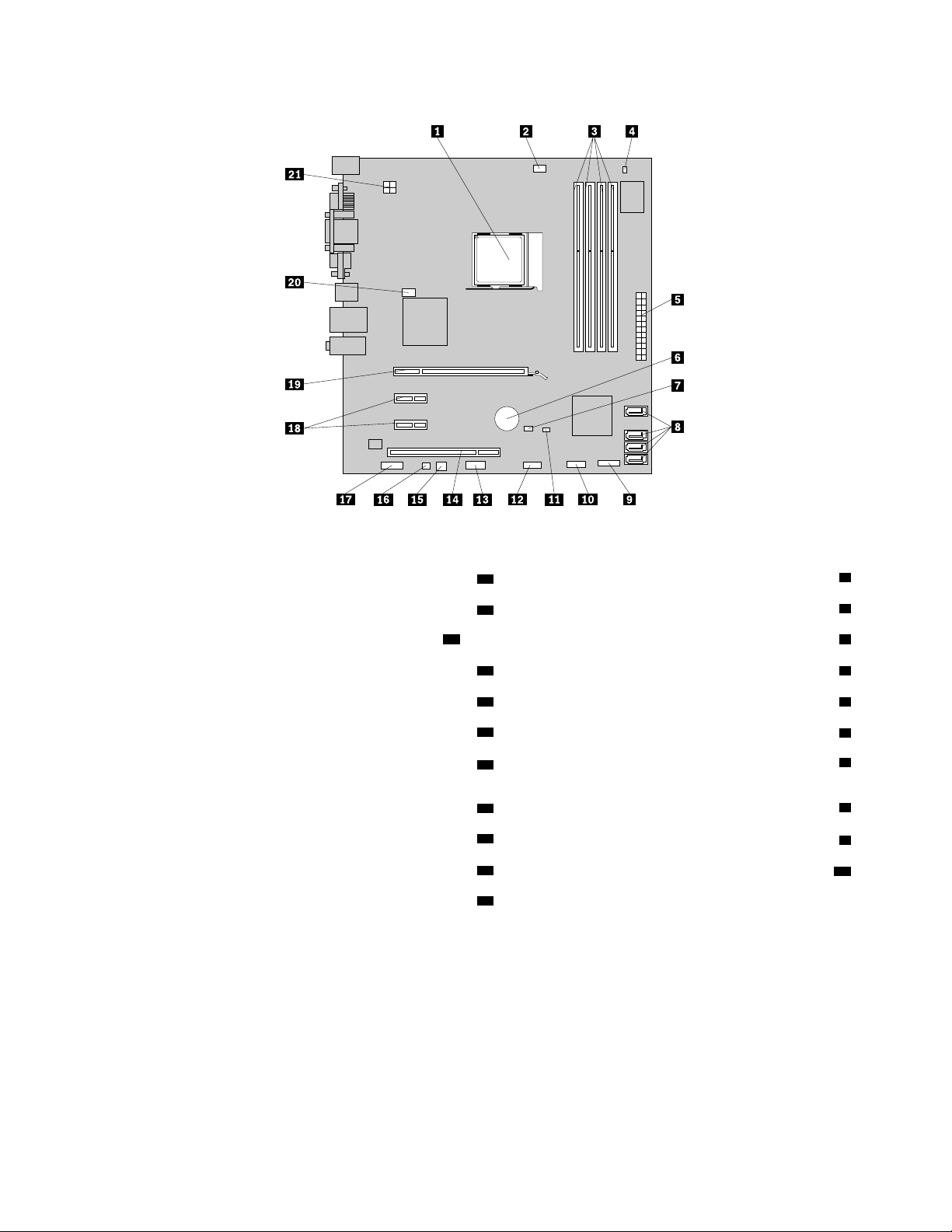
ﺍﻟﺸﻜﻞ٤.ﺃﻣﺎﻛﻦﺍﻷﺟﺰﺍﺀﻋﻠﻰﻟﻮﺣﺔﺍﻟﻨﻈﺎﻡ
ً
ﺎﻣﻮﺻﻞﻣﻔﺘﺎﺡﺍﻟﺘﺪﺧﻞ(
11ﻣﻮﺻﻞﻣﻔﺘﺎﺡﺍﻟﻐﻄﺎﺀ)ﻳﺴﻤﻰﺃﻳﻀ
12ﻣﻮﺻﻞUSBﺃﻣﺎﻣﻲ
14ﺧﺎﻧﺔﻟﺒﻄﺎﻗﺔPCI
16ﻣﻮﺻﻞﺍﻟﺴﻤﺎﻋﺎﺕﺍﻟﺪﺍﺧﻠﻴﺔ
17ﻣﻮﺻﻞﺻﻮﺗﻲﺃﻣﺎﻣﻲ
1ﺍﻟﻤﺸﻐﻞﺍﻟﺪﻗﻴﻖ
2ﻣﻮﺻﻞﻣﺮﻭﺣﺔﺍﻟﻤﺸﻐﻞﺍﻟﺪﻗﻴﻖ
3ﺧﺎﻧﺎﺕﺍﻟﺬﺍﻛﺮﺓ(4)ﻣﻮﺻﻞ13(COM 2)ﺍﻟﺘﺴﻠﺴﻠﻲ
4ﻣﻮﺻﻞﺍﻟﻤﺠﺲﺍﻟﺤﺮﺍﺭﻱ
5ﻣﻮﺻﻞﻃﺎﻗﺔﺫﻭ24ﺳﻨﻮﻥ15ﻣﻮﺻﻞﻣﺮﻭﺣﺔﺍﻟﻄﺎﻗﺔ
6ﺍﻟﺒﻄﺎﺭﻳﺔ
7Clear CMOS (Complementary Metal Oxide
Semiconductor) /Recovery jumper
18ﺧﺎﻧﺎﺕﻟﺒﻄﺎﻗﺎﺕPCI Express x1 (2)
19ﺧﺎﻧﺔﻛﺎﺭﺕﺑﻴﺎﻧﻴﺎﺕPCI Express x16
20ﻣﻮﺻﻞﻣﺮﻭﺣﺔﺍﻟﻨﻈﺎﻡ
21ﻣﻮﺻﻞﻃﺎﻗﺔﺫﻭ4ﺳﻨﻮﻥ
8ﻣﻮﺻﻼﺕSATA (4)
9ﻣﻮﺻﻞﺍﻟﻠﻮﺣﺔﺍﻷﻣﺎﻣﻴﺔ
10ﻣﻮﺻﻞUSBﺃﻣﺎﻣﻲ
ﺗﺤﺪﻳﺪﻣﻜﺎﻥﺍﻟﻤﺸﻐﻼﺕﺍﻟﺪﺍﺧﻠﻴﺔ
ﺃﻗﺮﺍﺹﺍﻟﺘﺸﻐﻴﻞﺍﻟﺪﺍﺧﻠﻴﺔﻫﻲﺃﺟﻬﺰﺓﻳﺴﺘﺨﺪﻣﻬﺎﺍﻟﺤﺎﺳﺐﺍﻟﺨﺎﺹﺑﻚﻟﻘﺮﺍﺀﺓﻭﺗﺨﺰﻳﻦﺍﻟﺒﻴﺎﻧﺎﺕ.ﻳﻤﻜﻨﻚﺍﺿﺎﻓﺔﺃﻗﺮﺍﺹﺗﺸﻐﻴﻞﻟﻠﺤﺎﺳﺐﺍﻟﺨﺎﺹﺑﻚﻟﺰﻳﺎﺩﺓﺳﻌﺔ
ﺍﻟﺘﺨﺰﻳﻦﻭﻻﺗﺎﺣﺔﺍﻻﻣﻜﺎﻧﻴﺎﺕﻟﻠﺤﺎﺳﺐﺣﺘﻰﻳﻘﻮﻡﺑﻘﺮﺍﺀﺓﺃﻧﻮﺍﻉﺍﻟﻮﺳﺎﺋﻂﺍﻷﺧﺮﻯ.ﻳﺘﻢﺗﺮﻛﻴﺐﺃﻗﺮﺍﺹﺍﻟﺘﺸﻐﻴﻞﺍﻟﺪﺍﺧﻠﻴﺔﻓﻲﺧﺎﻧﺎﺕ.ﻓﻲﻫﺬﺍﺍﻟﻜﺘﺎﺏ،ﻳﺘﻢﺍﻻﺷﺎﺭﺓﺍﻟﻰ
ﺍﻟﺨﺎﻧﺎﺕﺑﺎﻟﺨﺎﻧﺔ1ﻭﺍﻟﺨﺎﻧﺔ2ﻭﻫﻜﺬﺍ.
ﻋﻨﺪﺗﺮﻛﻴﺐﺃﻭﺍﺳﺘﺒﺪﺍﻝﻣﺸﻐﻞﺩﺍﺧﻠﻲ،ﻓﻴﺠﺐﻣﻼﺣﻈﺔﻧﻮﻉﻭﺣﺠﻢﺍﻟﻤﺸﻐﻞﺍﻟﺬﻱﻳﻤﻜﻨﻚﺗﺮﻛﻴﺒﻪﺃﻭﺍﺳﺘﺒﺪﺍﻟﻪﻓﻲﻛﻞﺧﺎﻧﺔ،ﺑﺎﻻﺿﺎﻓﺔﺍﻟﻰﺗﻮﺻﻴﻞﺍﻟﻜﺎﺑﻼﺕ،ﺑﻄﺮﻳﻘﺔ
ﺻﺤﻴﺤﺔ،ﺑﺎﻟﻤﺸﻐﻞﺍﻟﺬﻱﺗﻢﺗﺮﻛﻴﺒﻪ.ﺍﺭﺟﻊﺍﻟﻰﺍﻟﻘﺴﻢﺍﻟﻤﻨﺎﺳﺐﻓﻲﺍﻟﻤﻠﺤﻖ٢"ﺗﺮﻛﻴﺐﺃﻭﺍﺳﺘﺒﺪﺍﻝﺍﻟﺠﻬﺎﺯ"ﻋﻠﻰﺍﻟﺼﻔﺤﺔ١١ﻟﻠﺤﺼﻮﻝﻋﻠﻰﺗﻌﻠﻴﻤﺎﺕﺗﻮﺿﺢﻛﻴﻔﻴﺔ
ﺗﺮﻛﻴﺐﺃﻭﺍﺳﺘﺒﺪﺍﻝﺍﻟﻤﺸﻐﻼﺕﺍﻟﺪﺍﺧﻠﻴﺔﻟﻠﺤﺎﺳﺐﺍﻟﺨﺎﺹﺑﻚ.
ﺍﻟﻤﻠﺤﻖ١.ﻣﻘﺪﻣﺔﻋﻦﺍﻟﻤﻨﺘﺞ٩
Page 18
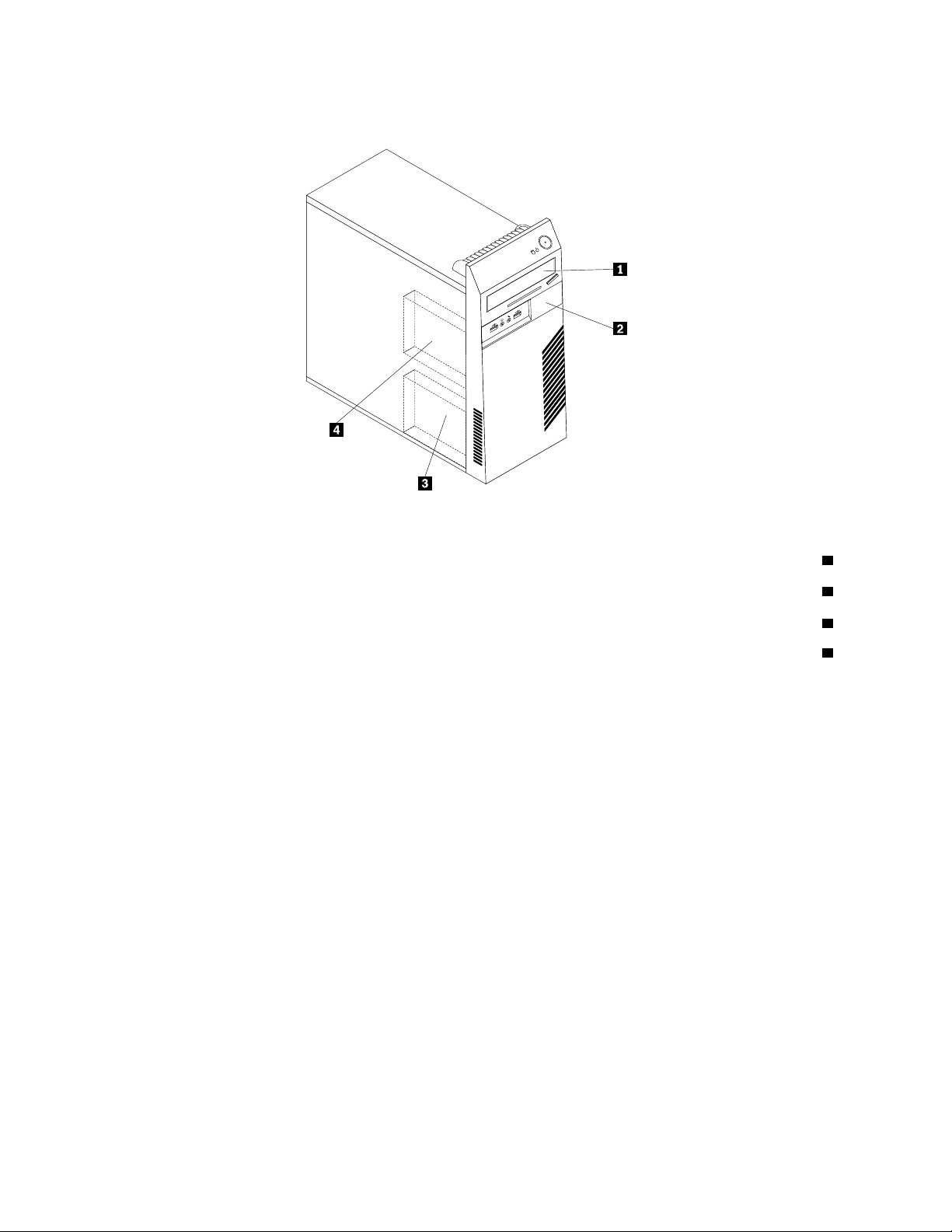
ﺍﻟﺸﻜﻞ٥"ﺃﻣﺎﻛﻦﺍﻟﺨﺎﻧﺎﺕﺍﻟﺨﺎﺻﺔﺑﺎﻟﻤﺸﻐﻼﺕ"ﻋﻠﻰﺍﻟﺼﻔﺤﺔ١٠ﻳﻌﺮﺽﺃﻣﺎﻛﻦﺧﺎﻧﺎﺕﺍﻟﻤﺸﻐﻼﺕﻓﻲﺍﻟﺤﺎﺳﺐﺍﻟﺨﺎﺹﺑﻚ.
ﺍﻟﺸﻜﻞ٥.ﺃﻣﺎﻛﻦﺍﻟﺨﺎﻧﺎﺕﺍﻟﺨﺎﺻﺔﺑﺎﻟﻤﺸﻐﻼﺕ
1ﺍﻟﺨﺎﻧﺔ1-ﺧﺎﻧﺔﺍﻟﻤﺸﻐﻞﺍﻟﻀﻮﺋﻲ)ﺑﻬﺎﻣﺸﻐﻞﺿﻮﺋﻲﺗﻢﺗﺮﻛﻴﺒﻪﻓﻴﻬﺎ(
2ﺍﻟﺨﺎﻧﺔ2-ﺧﺎﻧﺔﺭﻓﻴﻌﺔﻟﻤﺸﻐﻞﻗﺎﺭﺉﺍﻟﺒﻄﺎﻗﺎﺕ
3ﺍﻟﺨﺎﻧﺔ3-ﺧﺎﻧﺔﻣﺸﻐﻞﺍﻟﻘﺮﺹﺍﻟﺜﺎﺑﺖSATAﺍﻷﺳﺎﺳﻲ)ﻳﺘﻢﺗﺮﻛﻴﺐﻣﺸﻐﻞﻗﺮﺹﺛﺎﺑﺖSATAﺑﺤﺠﻢ3.5ﺑﻮﺻﺔﻋﻠﻰﺑﻌﺾﺍﻟﻄﺮﺍﺯﺍﺕ(
4ﺍﻟﺨﺎﻧﺔ4-ﺧﺎﻧﺔﻣﺸﻐﻞﺍﻟﻘﺮﺹﺍﻟﺜﺎﺑﺖSATAﺍﻟﺜﺎﻧﻮﻱ
١٠ﺩﻟﻴﻞﻣﺴﺘﺨﺪﻣﻲThinkCentre
Page 19

ﺍﻟﻤﻠﺤﻖ٢.ﺗﺮﻛﻴﺐﺃﻭﺍﺳﺘﺒﺪﺍﻝﺍﻟﺠﻬﺎﺯ
ﻳﺘﻴﺢﻫﺬﺍﺍﻟﻔﺼﻞﺍﻟﺘﻌﻠﻴﻤﺎﺕﺍﻟﺘﻲﺗﻮﺿﺢﻛﻴﻔﻴﺔﺗﺮﻛﻴﺐﺃﻭﺍﺳﺘﺒﺪﺍﻝﺃﺟﻬﺰﺓﺍﻟﺤﺎﺳﺐﺍﻟﺨﺎﺹﺑﻚ.
ﻳﺤﺘﻮﻱﻫﺬﺍﺍﻟﻔﺼﻞﻋﻠﻰﺍﻟﻤﻮﺿﻮﻋﺎﺕﺍﻟﺘﺎﻟﻴﺔ:
•"ﺍﻟﺘﻌﺎﻣﻞﻣﻊﺍﻷﺟﻬﺰﺓﺍﻟﺤﺴﺎﺳﺔﺍﺳﺘﺎﺗﻴﻜﻴﺎ"ﻋﻠﻰﺍﻟﺼﻔﺤﺔ١١
•"ﺗﺮﻛﻴﺐﺃﻭﺍﺳﺘﺒﺪﺍﻝﺍﻟﺠﻬﺎﺯ"ﻋﻠﻰﺍﻟﺼﻔﺤﺔ١١
•"ﺍﻟﺤﺼﻮﻝﻋﻠﻰﻣﺸﻐﻼﺕﺍﻷﺟﻬﺰﺓ"ﻋﻠﻰﺍﻟﺼﻔﺤﺔ٣٤
•"ﺍﻟﺨﺼﺎﺋﺺﺍﻷﺳﺎﺳﻴﺔﻟﻸﻣﺎﻥ"ﻋﻠﻰﺍﻟﺼﻔﺤﺔ٣٥
ﺍﻟﺘﻌﺎﻣﻞﻣﻊﺍﻷﺟﻬﺰﺓﺍﻟﺤﺴﺎﺳﺔﺍﺳﺘﺎﺗﻴﻜﻴﺎ
ﻻﺗﻘﻢﻣﻄﻠﻘﺎﺑﻔﺘﺢﺍﻟﺤﺎﻭﻳﺔﺍﻟﺘﻲﺗﺘﻀﻤﻦﺍﻟﺠﺰﺀﺍﻟﺠﺪﻳﺪﺍﻻﺑﻌﺪﺍﺯﺍﻟﺔﺍﻟﺠﺰﺀﺍﻟﺬﻱﺑﻪﻋﻄﻞﻣﻦﺍﻟﺤﺎﺳﺐﺍﻵﻟﻲﻭﺗﺼﺒﺢﺃﻧﺖﻋﻠﻰﺍﺳﺘﻌﺪﺍﺩﻟﺘﺮﻛﻴﺐﺍﻟﺠﺰﺀﺍﻟﺠﺪﻳﺪ.
ﺑﺎﻟﺮﻏﻢﻣﻦﺃﻥﺍﻟﻜﻬﺮﺑﺎﺀﺍﻻﺳﺘﺎﺗﻴﻜﻴﺔﻻﺗﻤﺜﻞﺃﻱﺿﺮﺭﻋﻠﻴﻚﺍﻻﺃﻧﻬﺎﺗﻤﺜﻞﺿﺮﺭﺍﺑﺎﻟﻐﺎﻋﻠﻰﻣﻜﻮﻧﺎﺕﻭﺃﺟﺰﺍﺀﺍﻟﺤﺎﺳﺐﺍﻵﻟﻲ.
ﻋﻨﺪﺍﻟﺘﻌﺎﻣﻞﻣﻊﺃﺟﺰﺍﺀﺍﻟﺤﺎﺳﺐﻭﻣﻜﻮﻧﺎﺗﻪ،ﺿﻊﺍﻻﺣﺘﻴﺎﻃﺎﺕﺍﻟﺜﻼﺛﺔﺍﻟﺘﺎﻟﻴﺔﻓﻲﺍﻋﺘﺒﺎﺭﻙﻟﺘﺠﻨﺐﺣﺪﻭﺙﺗﻠﻒﻛﻬﺮﺑﺎﺋﻲﺍﺳﺘﺎﺗﻴﻜﻲ:
•ﻗﻢﺑﺘﻘﻠﻴﻞﺣﺮﻛﺘﻚ.ﺣﻴﺚﺃﻧﻪﻳﻤﻜﻦﺃﻥﻳﺆﺩﻱﺯﻳﺎﺩﺓﺍﻟﺤﺮﻛﺔﺍﻟﻰﺗﻜﻮﻳﻦﻣﺠﺎﻝﻛﻬﺮﺑﺎﺋﻲﺣﻮﻟﻚ.
•ﺗﻌﺎﻣﻞﻣﻊﺃﺟﺰﺍﺀﺍﻟﺤﺎﺳﺐﻭﻣﻜﻮﻧﺎﺗﻪﺍﻷﺧﺮﻯﺑﺤﺮﺹﺷﺪﻳﺪﺩﺍﺋﻤًﺎ.ﻗﻢﺑﺎﻟﺘﻌﺎﻣﻞﻣﻊﻛﺮﻭﺕPCIﻭﻭﺣﺪﺍﺕﺍﻟﺬﺍﻛﺮﺓﻭﻟﻮﺣﺎﺕﺍﻟﻨﻈﺎﻡﻭﺍﻟﻤﺸﻐﻼﺕﺍﻟﺪﻗﻴﻘﺔﻣﻦﺧﻼﻝ
ﺍﻟﺤﻮﺍﻑ.ﻻﺗﻘﻢﺑﻠﻤﺲﺩﺍﺋﺮﺓﻛﻬﺮﺑﻴﺔﻣﻜﺸﻮﻓﺔ.
•ﻗﻢﺑﻤﻨﻊﺍﻷﺷﺨﺎﺹﺍﻷﺧﺮﻳﻦﻣﻦﻟﻤﺲﺍﻷﺟﺰﺍﺀﻭﻣﻜﻮﻧﺎﺕﺍﻟﺤﺎﺳﺐﺍﻷﺧﺮﻯ.
•ﻗﺒﻞﺗﺮﻛﻴﺐﺟﺰﺀﺟﺪﻳﺪ،ﻳﺠﺐﺃﻥﺗﻼﻣﺲﻣﺠﻤﻮﻋﺔﺍﻟﺤﻤﺎﻳﺔﺍﻻﺳﺘﺎﺗﻴﻜﻴﺔﺍﻟﺘﻲﺗﺘﻀﻤﻦﺍﻟﺠﺰﺀﺍﻟﺠﺪﻳﺪﻏﻄﺎﺀﺧﺎﻧﺔﺍﻟﺘﻮﺳﻴﻊﺍﻟﻤﻌﺪﻧﻲﺃﻭﺃﻱﺳﻄﺢﻣﻌﺪﻧﻲﺁﺧﺮﻏﻴﺮ
ﻣﻄﻠﻲﻋﻠﻰﺍﻟﺤﺎﺳﺐﻟﻤﺪﺓﺛﺎﻧﻴﺘﻴﻦﻋﻠﻰﺍﻷﻗﻞ.ﺣﻴﺚﻳﺆﺩﻱﺫﻟﻚﺍﻟﻰﺗﻘﻠﻴﻞﺍﻟﻜﻬﺮﺑﺎﺀﺍﻻﺳﺘﺎﺗﻴﻜﺔﻓﻲﺍﻟﺤﺎﻭﻳﺔﻭﺟﺴﻤﻚ.
•ﻗﻢﺑﺈﺧﺮﺍﺝﺍﻟﺠﺰﺀﺍﻟﺠﺪﻳﺪﻣﻦﻣﺠﻤﻮﻋﺔﺍﻟﺤﻤﺎﻳﺔﺍﻻﺳﺘﺎﺗﻴﻜﻴﺔﻭﺗﺮﻛﻴﺒﻪﻣﺒﺎﺷﺮﺓًﻓﻲﺍﻟﺤﺎﺳﺐﺩﻭﻥﻭﺿﻌﻪﻋﻠﻰﺃﻱﺳﻄﺢﺁﺧﺮ.ﺇﺫﺍﺗﻌﺬﺭﻋﻠﻴﻚﺇﺟﺮﺍﺀﻫﺬﺍﺍﻷﻣﺮﻓﻲ
ﻭﺿﻌﻚﺍﻟﺤﺎﻟﻲ،ﺿﻊﻣﺠﻤﻮﻋﺔﺍﻟﺤﻤﺎﻳﺔﺍﻻﺳﺘﺎﺗﻴﻜﻴﺔﺍﻟﺨﺎﺻﺔﺑﺎﻟﺠﺰﺀﺍﻟﺠﺪﻳﺪﻋﻠﻰﺳﻄﺢﻣﺴﻄﺢﻭﻣﺴﺘﻮٍ،ﺛﻢﺿﻊﺍﻟﺠﺰﺀﺍﻟﺠﺪﻳﺪﻋﻠﻰﻣﺠﻤﻮﻋﺔﺍﻟﺤﻤﺎﻳﺔ
ﺍﻻﺳﺘﺎﺗﻴﻜﻴﺔ.
•ﻻﺗﻘﻢﺑﻮﺿﻊﺍﻟﺠﺰﺀﻋﻠﻰﻏﻄﺎﺀﺍﻟﺤﺎﺳﺐﺍﻵﻟﻲﺃﻭﻋﻠﻰﺃﻱﺳﻄﺢﻣﻌﺪﻧﻲﺃﺧﺮ.
١١
ﺗﺮﻛﻴﺐﺃﻭﺍﺳﺘﺒﺪﺍﻝﺍﻟﺠﻬﺎﺯ
ﻳﺘﻴﺢﻫﺬﺍﺍﻟﻘﺴﻢﺍﻟﺘﻌﻠﻴﻤﺎﺕﺍﻟﺘﻲﺗﻮﺿﺢﻛﻴﻔﻴﺔﺗﺮﻛﻴﺐﺃﻭﺍﺳﺘﺒﺪﺍﻝﺃﺟﻬﺰﺓﺍﻟﺤﺎﺳﺐﺍﻟﺨﺎﺹﺑﻚ.ﻳﻤﻜﻨﻚﺯﻳﺎﺩﺓﺍﻣﻜﺎﻧﻴﺎﺕﺍﻟﺤﺎﺳﺐﺍﻟﺨﺎﺹﺑﻚﺑﺎﺿﺎﻓﺔﻭﺣﺪﺍﺕﺫﺍﻛﺮﺓﺃﻭ
ﻛﺮﻭﺕPCIﺃﻭﻣﺸﻐﻼﺕ،ﻛﻤﺎﻳﻤﻜﻨﻚﺻﻴﺎﻧﺔﺍﻟﺤﺎﺳﺐﺑﺎﺳﺘﺒﺪﺍﻝﺍﻟﺠﺰﺀﺍﻟﺬﻱﺑﻪﻋﻄﻞ.
ﻣﻼﺣﻈﺎﺕ:
١.ﺍﺳﺘﺨﺪﻡﺍﻷﺟﺰﺍﺀﺍﻟﺘﻲﻳﺘﻢﺇﺗﺎﺣﺘﻬﺎﺑﻮﺍﺳﻄﺔLenovoﻓﻘﻂ.
٢.ﻋﻨﺪﺗﺮﻛﻴﺐﺃﻭﺍﺳﺘﺒﺪﺍﻝﺃﺣﺪﺍﻻﺧﺘﻴﺎﺭﺍﺕ،ﺍﺗﺒﻊﺍﻟﺘﻌﻠﻴﻤﺎﺕﺍﻟﻤﻨﺎﺳﺒﺔﺍﻟﻤﺘﺎﺣﺔﻓﻲﻫﺬﺍﺍﻟﻘﺴﻢﻣﻊﺍﻟﺘﻌﻠﻴﻤﺎﺕﺍﻟﺘﻲﺗﺄﺗﻲﻣﻊﻫﺬﺍﺍﻻﺧﺘﻴﺎﺭ.
ﺗﺮﻛﻴﺐﺍﺧﺘﻴﺎﺭﺍﺕﺧﺎﺭﺟﻴﺔ
ﻳﻤﻜﻨﻚﺗﺮﻛﻴﺐﺍﺧﺘﻴﺎﺭﺍﺕﺧﺎﺭﺟﻴﺔﻟﻠﺤﺎﺳﺐﺍﻟﺨﺎﺹﺑﻚ،ﻣﺜﻞﺍﻟﺴﻤﺎﻋﺎﺕﺍﻟﺨﺎﺭﺟﻴﺔﺃﻭﻭﺣﺪﺓﺍﻟﻄﺒﺎﻋﺔﺃﻭﺍﻟﻤﺎﺳﺢﺍﻟﻀﻮﺋﻲ.ﺑﺎﻟﻨﺴﺒﺔﻟﺒﻌﺾﺍﻻﺧﺘﻴﺎﺭﺍﺕﺍﻟﺨﺎﺭﺟﻴﺔ،
ﻳﺠﺐﺃﻥﺗﻘﻮﻡﺑﺘﺮﻛﻴﺐﺑﺮﺍﻣﺞﺍﺿﺎﻓﻴﺔﻣﻊﺗﺮﻛﻴﺐﺍﻟﻮﺻﻠﺔﺍﻟﻔﻌﻠﻴﺔ.ﻋﻨﺪﺗﺮﻛﻴﺐﺍﺧﺘﻴﺎﺭﺧﺎﺭﺟﻲ،ﺍﺭﺟﻊﺍﻟﻰ"ﺗﺤﺪﻳﺪﺃﻣﺎﻛﻦﺍﻟﻤﻮﺻﻼﺕﻭﻣﻔﺎﺗﻴﺢﺍﻟﺘﺤﻜﻢﻭﺍﻟﻤﺆﺷﺮﺍﺕ
ﺍﻟﻤﻮﺟﻮﺩﺓﺑﻮﺍﺟﻬﺔﺍﻟﺤﺎﺳﺐﺍﻟﺨﺎﺹﺑﻚ"ﻋﻠﻰﺍﻟﺼﻔﺤﺔ٦ﻭ"ﺗﺤﺪﻳﺪﺃﻣﺎﻛﻦﺍﻟﻤﻮﺻﻼﺕﻭﺍﻷﺟﺰﺍﺀﺍﻟﻤﻮﺟﻮﺩﺓﻓﻲﺧﻠﻔﻴﺔﺍﻟﺤﺎﺳﺐﺍﻟﺨﺎﺹﺑﻚ"ﻋﻠﻰﺍﻟﺼﻔﺤﺔ٦
ﻟﺘﻌﺮﻳﻒﺍﻟﻤﻮﺻﻞﺍﻟﻤﻄﻠﻮﺏ.ﺛﻢﺍﺗﺒﻊﺍﻟﺘﻌﻠﻴﻤﺎﺕﺍﻟﺘﻲﻳﺘﻢﺍﺭﺳﺎﻟﻬﺎﻣﻊﺍﻻﺧﺘﻴﺎﺭﻟﻤﺴﺎﻋﺪﺗﻚﻓﻲﺗﺮﻛﻴﺐﺍﻟﻮﺻﻠﺔﻭﺗﺮﻛﻴﺐﺃﻱﺑﺮﺍﻣﺞﺍﻭﻣﺸﻐﻼﺕﺃﺟﻬﺰﺓﻣﻄﻠﻮﺑﺔ
ﻟﻼﺧﺘﻴﺎﺭ.
© Copyright Lenovo 2010
Page 20
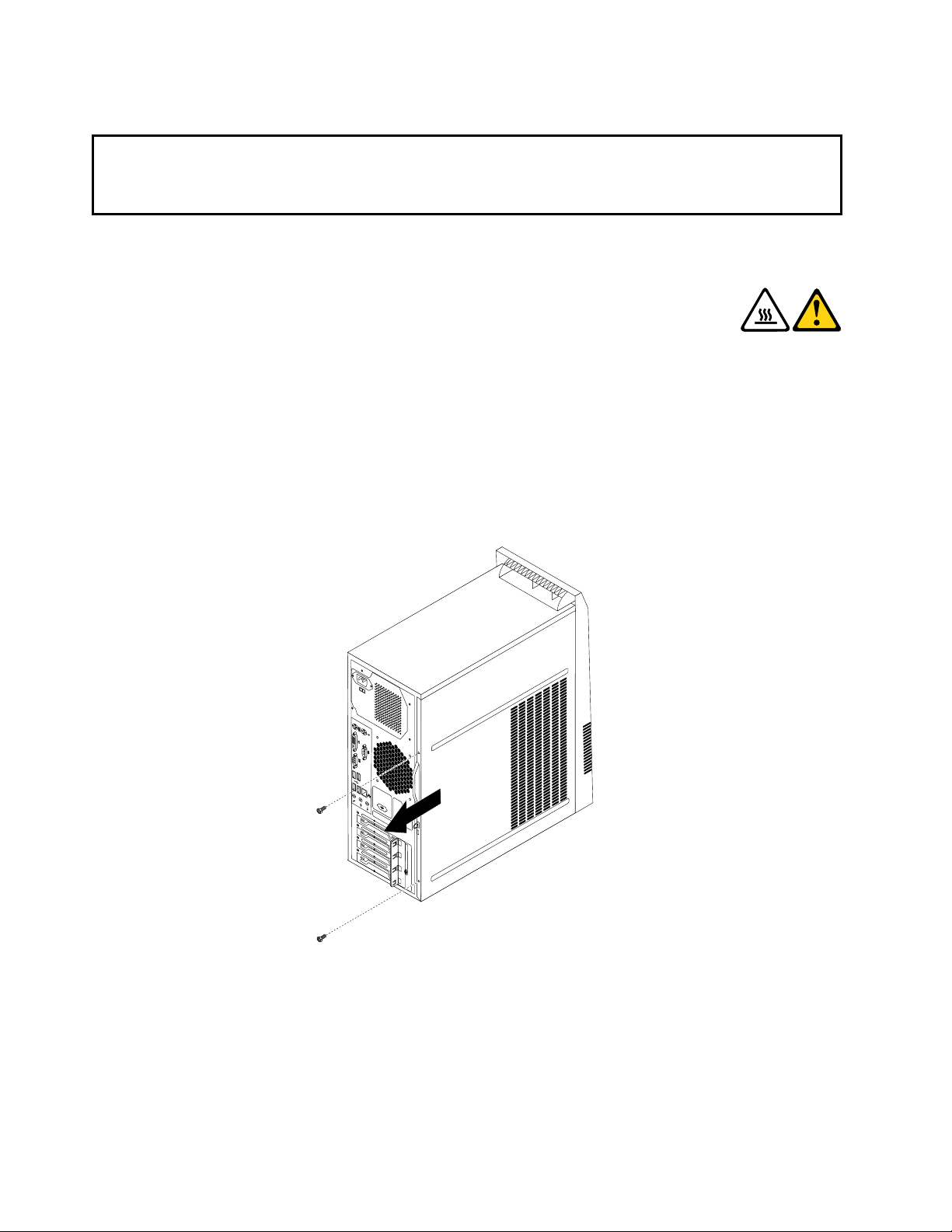
http://www.lenovo.com/support
ﻗﻢﺑﺎﻳﻘﺎﻑﺗﺸﻐﻴﻞﺍﻟﺤﺎﺳﺐﻭﺍﻧﺘﻈﺮﻣﻦﺛﻼﺙﺍﻟﻰﺧﻤﺲﺩﻗﺎﺋﻖﺣﺘﻰﻳﻌﻮﺩﺍﻟﺤﺎﺳﺐﻟﺪﺭﺟﺔﺍﻟﺤﺮﺍﺭﺓﺍﻟﻌﺎﺩﻳﺔﻗﺒﻞﺍﺯﺍﻟﺔﻏﻄﺎﺀﺍﻟﺤﺎﺳﺐ.
"ﻗﻔﻞﺍﻟﻠﻮﺣﺔ"ﻋﻠﻰﺍﻟﺼﻔﺤﺔ٣٥.
ﺍﺯﺍﻟﺔﻏﻄﺎﺀﺍﻟﺤﺎﺳﺐﺍﻵﻟﻲ
ﺗﻨﺒﻴﻪ:
ﻻﺗﻘﻢﺑﻔﺘﺢﺍﻟﺤﺎﺳﺐﺍﻟﺨﺎﺹﺑﻚﺃﻭﺗﺤﺎﻭﻝﺍﺻﻼﺣﻪﻗﺒﻞﻗﺮﺍﺀﺓﻭﺗﻔﻬﻢ"ﺍﺭﺷﺎﺩﺍﺕﺍﻷﻣﺎﻥﺍﻟﻤﻬﻤﺔ"ﻓﻲﺍﻟﺪﻟﻴﻞ"ThinkCentre Safety and Warranty Guide"ﺍﻟﺬﻱﻳﺘﻢ
ﺍﺗﺎﺣﺘﻪﻣﻊﺍﻟﺤﺎﺳﺐﺍﻟﺨﺎﺹﺑﻚ.ﻟﻠﺤﺼﻮﻝﻋﻠﻰﻧﺴﺨﺔﻣﻦ"ﺩﻟﻴﻞﺃﻣﺎﻥﻭﺿﻤﺎﻥThinkCentre"،ﺍﺫﻫﺐﺍﻟﻰﺍﻟﻤﻮﻗﻊ:
ﻳﺘﻴﺢﻫﺬﺍﺍﻟﺠﺰﺀﺗﻌﻠﻴﻤﺎﺕﻋﻦﻛﻴﻔﻴﺔﻧﺰﻉﻏﻄﺎﺀﺍﻟﺤﺎﺳﺐﺍﻵﻟﻲ.
ﺗﺤﺬﻳﺮ:
ﻻﺯﺍﻟﺔﻏﻄﺎﺀﺍﻟﺤﺎﺳﺐ،ﻗﻢﺑﺘﻨﻔﻴﺬﻣﺎﻳﻠﻲ:
١.ﻗﻢﺑﺎﺯﺍﻟﺔﺃﻱﻭﺳﻂﻣﻦﺍﻟﻤﺸﻐﻼﺕ.ﺛﻢﻗﻢﺑﺎﻏﻼﻕﻛﻞﺍﻷﺟﻬﺰﺓﺍﻟﻤﺘﺼﻠﺔﺑﺎﻟﺤﺎﺳﺐ.
٢.ﻗﻢﺑﻔﺼﻞﻛﻞﺃﺳﻼﻙﺍﻟﻄﺎﻗﺔﻣﻦﺍﻟﻤﻨﺎﻓﺬﺍﻟﻜﻬﺮﺑﺎﺋﻴﺔ.
٣.ﻗﻢﺑﻔﺼﻞﺳﻠﻚﺍﻟﻄﺎﻗﺔﻭﻛﺎﺑﻼﺕﺍﻟﻤﺪﺧﻼﺕ/ﺍﻟﻤﺨﺮﺟﺎﺕﻭﻛﻞﺍﻟﻜﺎﺑﻼﺕﺍﻷﺧﺮﻯﺍﻟﻤﻮﺻﻠﺔﺑﺎﻟﺤﺎﺳﺐ.
٤.ﻗﻢﺑﺎﺯﺍﻟﺔﺃﻱﺃﺟﻬﺰﺓﺍﻗﻔﺎﻝﺗﻌﻤﻞﻋﻠﻰﺣﻤﺎﻳﺔﻏﻄﺎﺀﺍﻟﺤﺎﺳﺐ،ﻣﺜﻞﻗﻔﻞﺍﻟﻜﺎﺑﻞﺍﻟﻤﺘﻜﺎﻣﻞﺃﻭﻗﻔﻞﺍﻟﻐﻄﺎﺀ.ﺍﺭﺟﻊﺍﻟﻰ"ﻗﻔﻞﻛﺎﺑﻞﻣﺘﻜﺎﻣﻞ"ﻋﻠﻰﺍﻟﺼﻔﺤﺔ٣٥ﺃﻭ
٥.ﺍﻧﺰﻉﺍﻟﻤﺴﻤﺎﺭﻳﻦﺍﻟﻠﺬﻳﻦﻳﺜﺒﺘﺎﻥﻏﻄﺎﺀﺍﻟﺤﺎﺳﺐﻭﺃﺯﺡﻏﻄﺎﺀﺍﻟﺤﺎﺳﺐﻟﻠﺨﻠﻒﻟﻨﺰﻋﻪ.
ﺍﻟﺸﻜﻞ٦.ﺍﺯﺍﻟﺔﻏﻄﺎﺀﺍﻟﺤﺎﺳﺐﺍﻵﻟﻲ
١٢ﺩﻟﻴﻞﻣﺴﺘﺨﺪﻣﻲThinkCentre
Page 21

http://www.lenovo.com/support
ﺍﻟﻜﺎﺑﻼﺕﺍﻟﺘﻲﺗﻢﺗﻮﺻﻴﻠﻬﺎﺑﺎﻟﺤﺎﺳﺐ.
ﺍﺯﺍﻟﺔﻭﺍﻋﺎﺩﺓﺗﺮﻛﻴﺐﺍﻟﻮﺍﺟﻬﺔﺍﻷﻣﺎﻣﻴﺔ
ﺗﻨﺒﻴﻪ:
ﻻﺗﻘﻢﺑﻔﺘﺢﺍﻟﺤﺎﺳﺐﺍﻟﺨﺎﺹﺑﻚﺃﻭﺗﺤﺎﻭﻝﺍﺻﻼﺣﻪﻗﺒﻞﻗﺮﺍﺀﺓﻭﺗﻔﻬﻢ"ﺍﺭﺷﺎﺩﺍﺕﺍﻷﻣﺎﻥﺍﻟﻤﻬﻤﺔ"ﻓﻲﺍﻟﺪﻟﻴﻞ"ThinkCentre Safety and Warranty Guide"ﺍﻟﺬﻱﻳﺘﻢ
ﺍﺗﺎﺣﺘﻪﻣﻊﺍﻟﺤﺎﺳﺐﺍﻟﺨﺎﺹﺑﻚ.ﻟﻠﺤﺼﻮﻝﻋﻠﻰﻧﺴﺨﺔﻣﻦ"ﺩﻟﻴﻞﺃﻣﺎﻥﻭﺿﻤﺎﻥThinkCentre"،ﺍﺫﻫﺐﺍﻟﻰﺍﻟﻤﻮﻗﻊ:
ﻳﻘﺪﻡﻫﺬﺍﺍﻟﺠﺰﺀﺗﻌﻠﻴﻤﺎﺕﺗﻮﺿﺢﻛﻴﻔﻴﺔﺍﺯﺍﻟﺔﻭﺍﻋﺎﺩﺓﺗﺮﻛﻴﺐﺍﻟﻮﺍﺟﻬﺔﺍﻷﻣﺎﻣﻴﺔ.
ﻻﺯﺍﻟﺔﺛﻢﺍﻋﺎﺩﺓﺗﺮﻛﻴﺐﺍﻟﻮﺍﺟﻬﺔﺍﻷﻣﺎﻣﻴﺔ،ﻗﻢﺑﺘﻨﻔﻴﺬﻣﺎﻳﻠﻲ:
١.ﻗﻢﺑﺎﺯﺍﻟﺔﻛﻞﻭﺳﻂﻣﻮﺟﻮﺩﻓﻲﺍﻟﻤﺸﻐﻼﺕﺛﻢﻗﻢﺑﺎﻏﻼﻕﻛﻞﺍﻷﺟﻬﺰﺓﺍﻟﻤﺘﺼﻠﺔﺑﻪﻭﺍﻟﺤﺎﺳﺐ.ﺛﻢﻗﻢﺑﻔﺼﻞﻛﻞﺃﺳﻼﻙﺍﻟﻄﺎﻗﺔﻣﻦﺍﻟﻤﺨﺎﺭﺝﺍﻟﻜﻬﺮﺑﺎﺋﻴﺔﻭﻧﺰﻉﻛﻞ
٢.ﻗﻢﺑﺎﺯﺍﻟﺔﻏﻄﺎﺀﺍﻟﺤﺎﺳﺐ.ﺃﻧﻈﺮ"ﺍﺯﺍﻟﺔﻏﻄﺎﺀﺍﻟﺤﺎﺳﺐﺍﻵﻟﻲ"ﻋﻠﻰﺍﻟﺼﻔﺤﺔ١٢.
٣.ﻗﻢﺑﺎﺯﺍﻟﺔﺍﻟﻮﺍﺟﻬﺔﺍﻷﻣﺎﻣﻴﺔﻣﻦﺧﻼﻝﻓﻚﺍﻟﺜﻼﺙﻣﺸﺎﺑﻚﺍﻟﺒﻼﺳﺘﻴﻜﻴﺔﺍﻟﻤﻮﺟﻮﺩﺓﻋﻠﻰﺍﻟﺠﺎﻧﺐﺍﻟﻴﺴﺎﺭﻭﻗﻢﺑﺪﻭﺭﺍﻥﺍﻟﻮﺍﺟﻬﺔﺍﻷﻣﺎﻣﻴﺔﻟﻠﺨﺎﺭﺝ.
ﺍﻟﺸﻜﻞ٧.ﺍﺯﺍﻟﺔﺍﻟﻮﺍﺟﻬﺔﺍﻷﻣﺎﻣﻴﺔ
٤.ﻻﻋﺎﺩﺓﺗﺮﻛﻴﺐﺍﻟﻮﺍﺟﻬﺔﺍﻷﻣﺎﻣﻴﺔ،ﻗﻢﺑﻤﺤﺎﺫﺍﺓﺍﻟﺜﻼﺙﻣﺸﺎﺑﻚﺍﻟﺒﻼﺳﺘﻴﻜﻴﺔﺍﻟﺘﻲﺗﻮﺟﺪﺑﺎﻟﺠﺎﻧﺐﺍﻷﻳﻤﻦﻣﻦﺍﻟﻮﺍﺟﻬﺔﺍﻷﻣﺎﻣﻴﺔﻣﻊﺍﻟﺜﻘﻮﺏﺍﻟﻤﻘﺎﺑﻠﺔﻟﻬﺎﻓﻲﺍﻟﻬﻴﻜﻞ،ﺛﻢ
ﻗﻢﺑﺎﻣﺎﻟﺘﻬﺎﻟﻠﺪﺍﺧﻞﺣﺘﻰﺗﺼﺒﺢﻓﻲﻣﻮﺿﻌﻬﺎﺑﺎﻟﺠﺎﻧﺐﺍﻟﻴﺴﺎﺭ.
ﺍﻟﻤﻠﺤﻖ٢.ﺗﺮﻛﻴﺐﺃﻭﺍﺳﺘﺒﺪﺍﻝﺍﻟﺠﻬﺎﺯ١٣
Page 22
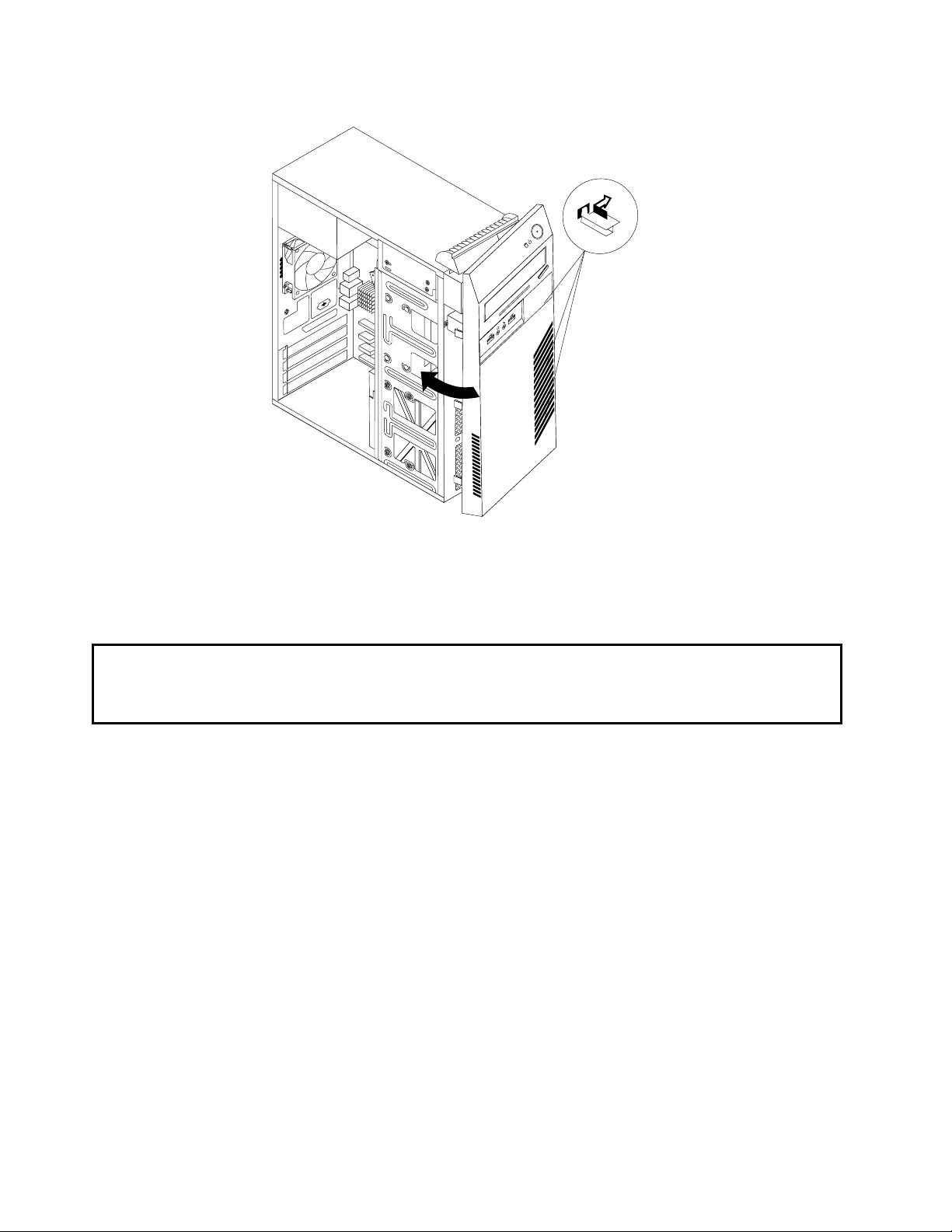
ﺍﻟﺸﻜﻞ٨.ﺍﻋﺎﺩﺓﺗﺮﻛﻴﺐﺍﻟﻮﺍﺟﻬﺔﺍﻷﻣﺎﻣﻴﺔ
http://www.lenovo.com/support
ﺍﻟﻜﺎﺑﻼﺕﺍﻟﺘﻲﺗﻢﺗﻮﺻﻴﻠﻬﺎﺑﺎﻟﺤﺎﺳﺐ.
٥.ﺍﺫﻫﺐﺇﻟﻰ"ﺍﺗﻤﺎﻡﻋﻤﻠﻴﺔﺗﻐﻴﻴﺮﺍﻷﺟﺰﺍﺀ"ﻋﻠﻰﺍﻟﺼﻔﺤﺔ٣٤.
ﺗﺮﻛﻴﺐﺃﻭﺍﺳﺘﺒﺪﺍﻝﺑﻄﺎﻗﺔPCI
ﺗﻨﺒﻴﻪ:
ﻻﺗﻘﻢﺑﻔﺘﺢﺍﻟﺤﺎﺳﺐﺍﻟﺨﺎﺹﺑﻚﺃﻭﺗﺤﺎﻭﻝﺍﺻﻼﺣﻪﻗﺒﻞﻗﺮﺍﺀﺓﻭﺗﻔﻬﻢ"ﺍﺭﺷﺎﺩﺍﺕﺍﻷﻣﺎﻥﺍﻟﻤﻬﻤﺔ"ﻓﻲﺍﻟﺪﻟﻴﻞ"ThinkCentre Safety and Warranty Guide"ﺍﻟﺬﻱﻳﺘﻢ
ﺍﺗﺎﺣﺘﻪﻣﻊﺍﻟﺤﺎﺳﺐﺍﻟﺨﺎﺹﺑﻚ.ﻟﻠﺤﺼﻮﻝﻋﻠﻰﻧﺴﺨﺔﻣﻦ"ﺩﻟﻴﻞﺃﻣﺎﻥﻭﺿﻤﺎﻥThinkCentre"،ﺍﺫﻫﺐﺍﻟﻰﺍﻟﻤﻮﻗﻊ:
ﻫﺬﺍﺍﻟﻘﺴﻢﻳﺘﻴﺢﺗﻌﻠﻴﻤﺎﺕﻋﻦﻛﻴﻔﻴﺔﺗﺮﻛﻴﺐﺃﻭﺍﺳﺘﺒﺪﺍﻝﻛﺎﺭﺕPCI.
ﻳﻮﺟﺪﺑﺎﻟﺤﺎﺳﺐﺍﻟﺨﺎﺹﺑﻚﺧﺎﻧﺔﻛﺎﺭﺕPCIﻗﻴﺎﺳﻴﺔﻭﺍﺣﺪﺓ،ﻭﺧﺎﻧﺘﻴﻦﻟﻜﺎﺭﺕPCI Express x1،ﻭﺧﺎﻧﺔﻛﺎﺭﺕﺑﻴﺎﻧﻴﺎﺕPCI Express x16ﻭﺍﺣﺪﺓ.ﺃﻧﻈﺮ
"ﺗﺤﺪﻳﺪﻣﻜﺎﻥﺍﻷﺟﺰﺍﺀﻋﻠﻰﻟﻮﺣﺔﺍﻟﻨﻈﺎﻡ"ﻋﻠﻰﺍﻟﺼﻔﺤﺔ٨.
ﻻﻋﺎﺩﺓﺗﺮﻛﻴﺐﺃﻭﺍﺳﺘﺒﺪﺍﻝﻛﺎﺭﺕPCI،ﻗﻢﺑﺘﻨﻔﻴﺬﻣﺎﻳﻠﻲ:
١.ﻗﻢﺑﺎﺯﺍﻟﺔﻛﻞﻭﺳﻂﻣﻮﺟﻮﺩﻓﻲﺍﻟﻤﺸﻐﻼﺕﺛﻢﻗﻢﺑﺎﻏﻼﻕﻛﻞﺍﻷﺟﻬﺰﺓﺍﻟﻤﺘﺼﻠﺔﺑﻪﻭﺍﻟﺤﺎﺳﺐ.ﺛﻢﻗﻢﺑﻔﺼﻞﻛﻞﺃﺳﻼﻙﺍﻟﻄﺎﻗﺔﻣﻦﺍﻟﻤﺨﺎﺭﺝﺍﻟﻜﻬﺮﺑﺎﺋﻴﺔﻭﻧﺰﻉﻛﻞ
٢.ﻗﻢﺑﺎﺯﺍﻟﺔﻏﻄﺎﺀﺍﻟﺤﺎﺳﺐ.ﺃﻧﻈﺮ"ﺍﺯﺍﻟﺔﻏﻄﺎﺀﺍﻟﺤﺎﺳﺐﺍﻵﻟﻲ"ﻋﻠﻰﺍﻟﺼﻔﺤﺔ١٢.
٣.ﻣﻦﺧﻠﻔﻴﺔﺍﻟﺤﺎﺳﺐﺍﻟﺨﺎﺹﺑﻚ،ﺍﻧﺰﻉﺍﻟﻤﺴﻤﺎﺭﺍﻟﺬﻱﻳﺜﺒﺖﻣﻘﺒﺾﻛﺎﺭﺕPCI.
١٤
ﺩﻟﻴﻞﻣﺴﺘﺨﺪﻣﻲThinkCentre
Page 23

ﺍﻟﺸﻜﻞ٩.ﻧﺰﻉﺍﻟﻤﺴﻤﺎﺭﺍﻟﺬﻱﻳﺜﺒﺖﻏﻄﺎﺀﻣﻘﺒﺾﻛﺎﺭﺕPCI
٤.ﻗﻢﺑﺄﻱﻣﻤﺎﻳﻠﻲ:
•ﺇﺫﺍﻛﻨﺖﺗﻘﻮﻡﺑﺘﺮﻛﻴﺐﻛﺎﺭﺕPCI،ﺍﻓﺘﺢﻣﻘﺒﺾﻛﺎﺭﺕPCIﻭﺍﻧﺰﻉﻛﺎﺭﺕPCIﺍﻟﻘﺪﻳﻢﺍﻟﻤﺜﺒﺖﺣﺎﻟﻴًﺎﻛﻤﺎﻫﻮﻣﻮﺿﺢﻓﻲﺍﻟﺸﻜﻞ١٠"ﺍﺯﺍﻟﺔﻛﺎﺭﺕPCI"
ﻋﻠﻰﺍﻟﺼﻔﺤﺔ١٦.
1،ﺍﺿﻐﻂﻋﻠﻰﻣﻘﺒﺾﺍﻟﺘﺜﺒﻴﺖﻟﻴﺘﻢﺗﺤﺮﻳﺮﻩﻣﻦﻛﺎﺭﺕPCIﻣﻦﺍﻟﻤﻘﺒﺾ.ﻗﻢ
ﻣﻼﺣﻈﺔ:ﺍﺫﺍﻛﺎﻥﻛﺎﺭﺕPCIﻣﺜﺒﺖﻓﻲﻣﻜﺎﻧﻪﻣﻦﺧﻼﻝﻣﻘﺒﺾﺍﻟﺘﺜﺒﻴﺖ
ﺑﻌﺪﺫﻟﻚ،ﺑﺎﻟﺘﻘﺎﻁﻛﺎﺭﺕPCIﻣﻦﺧﻼﻝﺣﻮﺍﻓﻪﺛﻢﺍﺳﺤﺒﻪ،ﺑﺤﺮﺹ،ﻟﺨﺎﺭﺝﺍﻟﺨﺎﻧﺔ.ﻗﻢ،ﻋﻨﺪﺍﻟﻀﺮﻭﺭﺓ،ﺑﺘﺤﺮﻳﻚﻛﻞﻣﻦﺟﺎﻧﺒﻲﻛﺎﺭﺕPCIﺑﺎﻟﺘﻨﺎﻭﺏ
ﺑﻤﻘﺪﺍﺭﻗﻠﻴﻞﻭﻣﺘﺴﺎﻭﻱﺣﺘﻰﻳﺘﻢﺍﺯﺍﻟﺘﻪﺑﺎﻟﻜﺎﻣﻞﻣﻦﺧﺎﻧﺔﻛﺎﺭﺕPCI.
ﺍﻟﻤﻠﺤﻖ٢.ﺗﺮﻛﻴﺐﺃﻭﺍﺳﺘﺒﺪﺍﻝﺍﻟﺠﻬﺎﺯ١٥
Page 24

ﺍﻟﺸﻜﻞ١٠.ﺍﺯﺍﻟﺔﻛﺎﺭﺕPCI
•ﺇﺫﺍﻛﻨﺖﺗﻘﻮﻡﺑﺘﺮﻛﻴﺐﻛﺎﺭﺕPCI،ﺍﻓﺘﺢﻣﻘﺒﺾﻛﺎﺭﺕPCIﻭﺍﻧﺰﻉﻏﻄﺎﺀﺧﺎﻧﺔﻛﺎﺭﺕPCIﺍﻟﻤﻼﺋﻤﺔ.ﺭﺍﺟﻊ"ﺗﺤﺪﻳﺪﻣﻜﺎﻥﺍﻷﺟﺰﺍﺀﻋﻠﻰﻟﻮﺣﺔﺍﻟﻨﻈﺎﻡ"
ﻋﻠﻰﺍﻟﺼﻔﺤﺔ٨ﻟﻠﺘﻌﺮﻑﻋﻠﻰﺃﻧﻮﺍﻉﺧﺎﻧﺎﺕﻛﺮﻭﺕPCI.
٥.ﻗﻢﺑﺎﺯﺍﻟﺔﻛﺎﺭﺕPCIﺍﻟﺠﺪﻳﺪﻣﻦﺍﻟﺤﺎﻭﻳﺔﺍﻟﺤﺎﻣﻴﺔﻟﻪ.
٦.ﻗﻢﺑﺘﺮﻛﻴﺐﻛﺎﺭﺕPCIﺍﻟﺠﺪﻳﺪﻓﻲﺧﺎﻧﺔﻛﺎﺭﺕPCIﺍﻟﻤﻨﺎﺳﺒﺔﻋﻠﻰﻟﻮﺣﺔﺍﻟﻨﻈﺎﻡ.ﺛﻢﻗﻢﺑﺪﻭﺭﺍﻥﻣﻘﺒﺾﻛﺎﺭﺕPCIﻟﻮﺿﻊﺍﻻﻏﻼﻕﻟﺤﻤﺎﻳﺔﻛﺮﻭﺕPCI.
ﺍﻟﺸﻜﻞ١١.ﺗﺮﻛﻴﺐﺑﻄﺎﻗﺔPCI
٧.ﺃﻋﺪﺗﺮﻛﻴﺐﺍﻟﻤﺴﻤﺎﺭﻟﺘﺜﺒﻴﺖﻣﻘﺒﺾﻛﺎﺭﺕPCIﺍﻟﺠﺪﻳﺪﻓﻲﻣﻮﺿﻌﻪ.
١٦
ﺩﻟﻴﻞﻣﺴﺘﺨﺪﻣﻲThinkCentre
Page 25

http://www.lenovo.com/support
ﺍﻟﻜﺎﺑﻼﺕﺍﻟﺘﻲﺗﻢﺗﻮﺻﻴﻠﻬﺎﺑﺎﻟﺤﺎﺳﺐ.
ﻣﺎﻳﺠﺐﺍﻟﻘﻴﺎﻡﺑﻪﺑﻌﺪﺫﻟﻚ:
•ﻟﻠﺘﻌﺎﻣﻞﻣﻊﺟﺰﺀﺁﺧﺮﻣﻦﺍﻟﺠﻬﺎﺯ،ﺍﺫﻫﺐﺍﻟﻰﺍﻟﻘﺴﻢﺍﻟﻤﻨﺎﺳﺐ.
•ﻻﺳﺘﻜﻤﺎﻝﻋﻤﻠﻴﺔﺍﻟﺘﺮﻛﻴﺐﺃﻭﺍﻻﺳﺘﺒﺪﺍﻝ،ﺍﺫﻫﺐﺍﻟﻰ"ﺍﺗﻤﺎﻡﻋﻤﻠﻴﺔﺗﻐﻴﻴﺮﺍﻷﺟﺰﺍﺀ"ﻋﻠﻰﺍﻟﺼﻔﺤﺔ٣٤.
ﺗﺮﻛﻴﺐﺃﻭﺍﺳﺘﺒﺪﺍﻝﻭﺣﺪﺍﺕﺫﺍﻛﺮﺓ
ﺗﻨﺒﻴﻪ:
ﻻﺗﻘﻢﺑﻔﺘﺢﺍﻟﺤﺎﺳﺐﺍﻟﺨﺎﺹﺑﻚﺃﻭﺗﺤﺎﻭﻝﺍﺻﻼﺣﻪﻗﺒﻞﻗﺮﺍﺀﺓﻭﺗﻔﻬﻢ"ﺍﺭﺷﺎﺩﺍﺕﺍﻷﻣﺎﻥﺍﻟﻤﻬﻤﺔ"ﻓﻲﺍﻟﺪﻟﻴﻞ"ThinkCentre Safety and Warranty Guide"ﺍﻟﺬﻱﻳﺘﻢ
ﺍﺗﺎﺣﺘﻪﻣﻊﺍﻟﺤﺎﺳﺐﺍﻟﺨﺎﺹﺑﻚ.ﻟﻠﺤﺼﻮﻝﻋﻠﻰﻧﺴﺨﺔﻣﻦ"ﺩﻟﻴﻞﺃﻣﺎﻥﻭﺿﻤﺎﻥThinkCentre"،ﺍﺫﻫﺐﺍﻟﻰﺍﻟﻤﻮﻗﻊ:
ﻳﺘﻴﺢﻟﻚﻫﺬﺍﺍﻟﺠﺰﺀﺑﻌﺾﺍﻟﺘﻌﻠﻴﻤﺎﺕﺍﻟﺘﻲﺗﺴﺎﻋﺪﻙﻓﻲﻣﻌﺮﻓﺔﻛﻴﻔﻴﺔﺗﺮﻛﻴﺐﺍﻭﺍﺳﺘﺒﺪﺍﻝﻭﺣﺪﺍﺕﺑﺮﺍﻣﺞﺍﻟﺬﺍﻛﺮﺓ.
ﻳﻮﺟﺪﺑﺎﻟﺤﺎﺳﺐﺍﻟﺨﺎﺹﺑﻚﺃﺭﺑﻊﺧﺎﻧﺎﺕﻟﻠﺬﺍﻛﺮﺓﻟﺘﺮﻛﻴﺐﺃﻭﺍﺳﺘﺒﺪﺍﻝﻭﺣﺪﺍﺕﺍﻟﺬﺍﻛﺮﺓDDR3 SDRAM DIMMsﺍﻟﺘﻲﺗﻮﻓﺮﻟﻚﺫﺍﻛﺮﺓﻧﻈﺎﻡﺗﺼﻞﺇﻟﻰ16
ﺟﻴﺠﺎﺑﺎﻳﺖ.ﻋﻨﺪﺗﺮﻛﻴﺐﺃﻭﺍﺳﺘﺒﺪﺍﻝﻭﺣﺪﺓﺫﺍﻛﺮﺓ،ﺍﺳﺘﺨﺪﻡﻭﺣﺪﺍﺕﺍﻟﺬﺍﻛﺮﺓDDR3 SDRAM DIMMsﺑﺴﻌﺔ1ﺟﻴﺠﺎﺑﺎﻳﺖﺃﻭ2ﺟﻴﺠﺎﺑﺎﻳﺖﺃﻭ4ﺟﻴﺠﺎﺑﺎﻳﺖﺑﺄﻱ
ﺗﻮﻟﻴﻔﺔﺑﺤﻴﺚﺗﺼﻞﺫﺍﻛﺮﺓﺍﻟﻨﻈﺎﻡﺇﻟﻰ16ﺟﻴﺠﺎﺑﺎﻳﺖﺑﺤﺪﺃﻗﺼﻰ.
ﻟﺘﺮﻛﻴﺐﺃﻭﺍﺳﺘﺒﺪﺍﻝﻭﺣﺪﺍﺕﺍﻟﺬﺍﻛﺮﺓ،ﻗﻢﺑﺘﻨﻔﻴﺬﻣﺎﻳﻠﻲ:
١.ﻗﻢﺑﺎﺯﺍﻟﺔﻛﻞﻭﺳﻂﻣﻮﺟﻮﺩﻓﻲﺍﻟﻤﺸﻐﻼﺕﺛﻢﻗﻢﺑﺎﻏﻼﻕﻛﻞﺍﻷﺟﻬﺰﺓﺍﻟﻤﺘﺼﻠﺔﺑﻪﻭﺍﻟﺤﺎﺳﺐ.ﺛﻢﻗﻢﺑﻔﺼﻞﻛﻞﺃﺳﻼﻙﺍﻟﻄﺎﻗﺔﻣﻦﺍﻟﻤﺨﺎﺭﺝﺍﻟﻜﻬﺮﺑﺎﺋﻴﺔﻭﻧﺰﻉﻛﻞ
٢.ﻗﻢﺑﺎﺯﺍﻟﺔﻏﻄﺎﺀﺍﻟﺤﺎﺳﺐ.ﺃﻧﻈﺮ"ﺍﺯﺍﻟﺔﻏﻄﺎﺀﺍﻟﺤﺎﺳﺐﺍﻵﻟﻲ"ﻋﻠﻰﺍﻟﺼﻔﺤﺔ١٢.
٣.ﻗﻢﺑﻮﺿﻊﺍﻟﺤﺎﺳﺐﻋﻠﻰﺟﺎﻧﺒﻪﻟﻠﺘﻮﺻﻞﻟﻠﻮﺣﺔﺍﻟﻨﻈﺎﻡﺑﻄﺮﻳﻘﺔﺃﺳﻬﻞ.
٤.ﺣﺪﺩﻣﻜﺎﻥﺧﺎﻧﺎﺕﺍﻟﺬﺍﻛﺮﺓﻋﻠﻰﻟﻮﺣﺔﺍﻟﻨﻈﺎﻡ.ﺃﻧﻈﺮ"ﺗﺤﺪﻳﺪﻣﻜﺎﻥﺍﻷﺟﺰﺍﺀﻋﻠﻰﻟﻮﺣﺔﺍﻟﻨﻈﺎﻡ"ﻋﻠﻰﺍﻟﺼﻔﺤﺔ٨.
٥.ﺍﻧﺰﻉﺃﻱﺃﺟﺰﺍﺀﻭﺍﻓﺼﻞﺃﻱﻛﺎﺑﻼﺕﻗﺪﺗﻌﻮﻕﻭﺻﻮﻟﻚﺇﻟﻰﺧﺎﻧﺎﺕﺍﻟﺬﺍﻛﺮﺓ.
٦.ﻗﻢﺑﺄﻱﻣﻤﺎﻳﻠﻲ:
•ﺍﺫﺍﻛﻨﺖﺗﻘﻮﻡﺑﺎﺳﺘﺒﺪﺍﻝﻭﺣﺪﺓﺫﺍﻛﺮﺓ،ﻓﻘﻢﺑﻔﺘﺢﻛﻠﺒﺴﺎﺕﺍﻹﻏﻼﻕﻭﺍﺯﺍﻟﺔﻭﺣﺪﺓﺍﻟﺬﺍﻛﺮﺓﺍﻟﻤﻮﺟﻮﺩﺓﺣﺎﻟﻴﺎ.
ﺍﻟﺸﻜﻞ١٢.ﺍﺯﺍﻟﺔﻭﺣﺪﺓﺍﻟﺬﺍﻛﺮﺓ
•ﺇﺫﺍﻛﻨﺖﺗﺜﺒﺖﻭﺣﺪﺓﺫﺍﻛﺮﺓ،ﺍﻓﺘﺢﻣﺸﺎﺑﻚﺍﻟﺘﺜﺒﻴﺖﺍﻟﺨﺎﺻﺔﺑﺨﺎﻧﺔﺍﻟﺬﺍﻛﺮﺓﺍﻟﺘﻲﺗﺮﻳﺪﺗﺮﻛﻴﺐﻭﺣﺪﺓﺍﻟﺬﺍﻛﺮﺓﺍﻟﺠﺪﻳﺪﺓﻓﻴﻬﺎ.
ﺍﻟﻤﻠﺤﻖ٢.ﺗﺮﻛﻴﺐﺃﻭﺍﺳﺘﺒﺪﺍﻝﺍﻟﺠﻬﺎﺯ١٧
Page 26

ﺍﻟﺸﻜﻞ١٣.ﻓﺘﺢﻛﻠﺒﺴﺎﺕﺍﻏﻼﻕﺧﺎﻧﺔﺍﻟﺬﺍﻛﺮﺓ
٧.ﺿﻊﻭﺣﺪﺓﺍﻟﺬﺍﻛﺮﺓﺍﻟﺠﺪﻳﺪﺓﻋﻠﻰﺧﺎﻧﺔﺍﻟﺬﺍﻛﺮﺓ.ﺗﺄﻛﺪﻣﻦﺃﻥﺍﻟﺴﻦ1ﺍﻟﻤﻮﺟﻮﺩﺑﻮﺣﺪﺓﺍﻟﺬﺍﻛﺮﺓﺍﻟﺠﺪﻳﺪﺓﻳﺤﺎﺫﻱﺍﻟﻤﻔﺘﺎﺡ2ﺍﻟﻤﻮﺟﻮﺩﺑﺨﺎﻧﺔﺍﻟﺬﺍﻛﺮﺓ.ﺛﻢﺍﺿﻐﻂ
ﻷﺳﻔﻞﻋﻠﻰﻭﺣﺪﺓﺍﻟﺬﺍﻛﺮﺓﺍﻟﺠﺪﻳﺪﺓﻟﻴﺘﻢﺇﺩﺧﺎﻟﻬﺎﺩﺍﺧﻞﺧﺎﻧﺔﺍﻟﺬﺍﻛﺮﺓﻭﺣﺘﻰﻳﺘﻢﺇﻏﻼﻕﻛﻠﺒﺴﺎﺕﺍﻹﻏﻼﻕﻭﺗﺄﻛﺪﻣﻦﺗﺜﺒﻴﺖﻭﺣﺪﺓﺍﻟﺬﺍﻛﺮﺓﻓﻲﻣﻜﺎﻧﻬﺎ.
ﺍﻟﺸﻜﻞ١٤.ﺗﺮﻛﻴﺐﻭﺣﺪﺓﺍﻟﺬﺍﻛﺮﺓﺍﻟﻨﻤﻄﻴﺔ
٨.ﺃﻋﺪﺗﺮﻛﻴﺐﺃﻱﺃﺟﺰﺍﺀﺛﻢﺃﻋﺪﺗﻮﺻﻴﻞﺃﻱﻛﺎﺑﻼﺕﺳﺒﻖﺇﺯﺍﻟﺘﻬﺎﺃﻭﻓﺼﻠﻬﺎ.
ﻣﺎﻳﺠﺐﺍﻟﻘﻴﺎﻡﺑﻪﺑﻌﺪﺫﻟﻚ:
•ﻟﻠﺘﻌﺎﻣﻞﻣﻊﺟﺰﺀﺁﺧﺮﻣﻦﺍﻟﺠﻬﺎﺯ،ﺍﺫﻫﺐﺍﻟﻰﺍﻟﻘﺴﻢﺍﻟﻤﻨﺎﺳﺐ.
•ﻻﺳﺘﻜﻤﺎﻝﻋﻤﻠﻴﺔﺍﻟﺘﺮﻛﻴﺐﺃﻭﺍﻻﺳﺘﺒﺪﺍﻝ،ﺍﺫﻫﺐﺍﻟﻰ"ﺍﺗﻤﺎﻡﻋﻤﻠﻴﺔﺗﻐﻴﻴﺮﺍﻷﺟﺰﺍﺀ"ﻋﻠﻰﺍﻟﺼﻔﺤﺔ٣٤.
http://www.lenovo.com/support
ﺩﻟﻴﻞﻣﺴﺘﺨﺪﻣﻲThinkCentre
ﺍﺳﺘﺒﺪﺍﻝﺍﻟﺒﻄﺎﺭﻳﺔ
ﺗﻨﺒﻴﻪ:
ﻻﺗﻘﻢﺑﻔﺘﺢﺍﻟﺤﺎﺳﺐﺍﻟﺨﺎﺹﺑﻚﺃﻭﺗﺤﺎﻭﻝﺍﺻﻼﺣﻪﻗﺒﻞﻗﺮﺍﺀﺓﻭﺗﻔﻬﻢ"ﺍﺭﺷﺎﺩﺍﺕﺍﻷﻣﺎﻥﺍﻟﻤﻬﻤﺔ"ﻓﻲﺍﻟﺪﻟﻴﻞ"ThinkCentre Safety and Warranty Guide"ﺍﻟﺬﻱﻳﺘﻢ
ﺍﺗﺎﺣﺘﻪﻣﻊﺍﻟﺤﺎﺳﺐﺍﻟﺨﺎﺹﺑﻚ.ﻟﻠﺤﺼﻮﻝﻋﻠﻰﻧﺴﺨﺔﻣﻦ"ﺩﻟﻴﻞﺃﻣﺎﻥﻭﺿﻤﺎﻥThinkCentre"،ﺍﺫﻫﺐﺍﻟﻰﺍﻟﻤﻮﻗﻊ:
ﻳﺤﺘﻮﻱﺍﻟﺤﺎﺳﺐﺍﻟﺨﺎﺹﺑﻚﻋﻠﻰﻧﻮﻉﺫﺍﻛﺮﺓﺧﺎﺹﻳﻘﻮﻡﺑﺤﻔﻆﺍﻟﺘﺎﺭﻳﺦﻭﺍﻟﻮﻗﺖﻭﻣﻌﻠﻮﻣﺎﺕﺍﻟﺘﻮﺻﻴﻒﻟﻠﺨﺼﺎﺋﺺﺍﻟﻤﻀﻤﻨﺔ.ﺗﻌﻤﻞﺍﻟﺒﻄﺎﺭﻳﺔﻋﻠﻰﺍﻻﺣﺘﻔﺎﻅﺑﻬﺬﻩ
ﺍﻟﻤﻌﻠﻮﻣﺎﺕﻧﺸﻄﺔﻋﻨﺪﺇﻳﻘﺎﻑﺗﺸﻐﻴﻞﺍﻟﺤﺎﺳﺐ.
ﻻﺗﺘﻄﻠﺐﺍﻟﺒﻄﺎﺭﻳﺔﻋﺎﺩﺓﺍﺟﺮﺍﺀﺃﻳﺔﻋﻤﻠﻴﺔﺷﺤﻦﺃﻭﺻﻴﺎﻧﺔﺧﻼﻝﻋﻤﺮﻫﺎ؛ﻟﻜﻦ،ﻻﺗﻮﺟﺪﺑﻄﺎﺭﻳﺔﺗﺪﻭﻡﺍﻟﻰﺍﻷﺑﺪ.ﺇﺫﺍﺣﺪﺙﻋﻄﻞﺑﺎﻟﺒﻄﺎﺭﻳﺔ،ﺳﻴﺘﻢﻓﻘﺪﻣﻌﻠﻮﻣﺎﺕ
ﺍﻟﺘﺎﺭﻳﺦﻭﺍﻟﻮﻗﺖﻭﺍﻟﺘﻮﺻﻴﻒﺑﻤﺎﻓﻲﺫﻟﻚﻛﻠﻤﺎﺕﺍﻟﻤﺮﻭﺭ.ﺳﻴﺘﻢﻋﺮﺽﺭﺳﺎﻟﺔﺧﻄﺄﻋﻨﺪﺗﺸﻐﻴﻞﺍﻟﺤﺎﺳﺐ.
١٨
Page 27

ﻗﺒﻞﺗﻨﻔﻴﺬﺍﻹﺟﺮﺍﺀﺍﻟﺘﺎﻟﻲ،ﺍﺣﺮﺹﻋﻠﻰﻗﺮﺍﺀﺓﻭﻓﻬﻢﺍﻟﻤﻌﻠﻮﻣﺎﺕﺍﻟﻤﺘﻌﻠﻘﺔﺑﺎﺳﺘﺒﺪﺍﻝﺍﻟﺒﻄﺎﺭﻳﺔﻭﺍﻟﺘﺨﻠﺺﻣﻨﻬﺎﺍﻟﻮﺍﺭﺩﺓﻓﻲﻗﺴﻤﻲ"ﺍﻟﺒﻄﺎﺭﻳﺎﺕ"ﻭ"ﺍﻹﺷﻌﺎﺭﺍﻟﺨﺎﺹ
ﺑﺒﻄﺎﺭﻳﺔﺍﻟﻠﻴﺜﻴﻮﻡ"ﺍﻟﻤﺒﻴﻨﻴﻦﻓﻲ"ﺩﻟﻴﻞThinkCentreﻟﻸﻣﺎﻥﻭﺍﻟﻀﻤﺎﻥ".
ﻻﺳﺘﺒﺪﺍﻝﺍﻟﺒﻄﺎﺭﻳﺔ،ﻗﻢﺑﺘﻨﻔﻴﺬﻣﺎﻳﻠﻲ:
١.ﻗﻢﺑﺎﺯﺍﻟﺔﻛﻞﻭﺳﻂﻣﻮﺟﻮﺩﻓﻲﺍﻟﻤﺸﻐﻼﺕﺛﻢﻗﻢﺑﺎﻏﻼﻕﻛﻞﺍﻷﺟﻬﺰﺓﺍﻟﻤﺘﺼﻠﺔﺑﻪﻭﺍﻟﺤﺎﺳﺐ.ﺛﻢﻗﻢﺑﻔﺼﻞﻛﻞﺃﺳﻼﻙﺍﻟﻄﺎﻗﺔﻣﻦﺍﻟﻤﺨﺎﺭﺝﺍﻟﻜﻬﺮﺑﺎﺋﻴﺔﻭﻧﺰﻉﻛﻞ
ﺍﻟﻜﺎﺑﻼﺕﺍﻟﺘﻲﺗﻢﺗﻮﺻﻴﻠﻬﺎﺑﺎﻟﺤﺎﺳﺐ.
٢.ﻗﻢﺑﺎﺯﺍﻟﺔﻏﻄﺎﺀﺍﻟﺤﺎﺳﺐ.ﺃﻧﻈﺮ"ﺍﺯﺍﻟﺔﻏﻄﺎﺀﺍﻟﺤﺎﺳﺐﺍﻵﻟﻲ"ﻋﻠﻰﺍﻟﺼﻔﺤﺔ١٢.
٣.ﻗﻢﺑﺘﺤﺪﻳﺪﻣﻜﺎﻥﺍﻟﺒﻄﺎﺭﻳﺔ.ﺃﻧﻈﺮ"ﺗﺤﺪﻳﺪﻣﻜﺎﻥﺍﻷﺟﺰﺍﺀﻋﻠﻰﻟﻮﺣﺔﺍﻟﻨﻈﺎﻡ"ﻋﻠﻰﺍﻟﺼﻔﺤﺔ٨.
٤.ﻗﻢﺑﺈﺯﺍﻟﺔﺃﻱﺃﺟﺰﺍﺀﻭﻓﺼﻞﺃﻱﻛﺎﺑﻼﺕﻗﺪﺗﻌﻮﻕﻭﺻﻮﻟﻚﺇﻟﻰﺍﻟﺒﻄﺎﺭﻳﺔ.
٥.ﻗﻢﺑﺎﺯﺍﻟﺔﺍﻟﺒﻄﺎﺭﻳﺔﺍﻟﻘﺪﻳﻤﺔ.
ﺍﻟﺸﻜﻞ١٥.ﺍﺯﺍﻟﺔﺍﻟﺒﻄﺎﺭﻳﺔﺍﻟﻘﺪﻳﻤﺔ
٦.ﻗﻢﺑﺘﺮﻛﻴﺐﺍﻟﺒﻄﺎﺭﻳﺔﺍﻟﺠﺪﻳﺪﺓ.
ﺍﻟﺸﻜﻞ١٦.ﺗﺮﻛﻴﺐﺍﻟﺒﻄﺎﺭﻳﺔﺍﻟﺠﺪﻳﺪﺓ
ﻣﻼﺣﻈﺔ:ﻋﻨﺪﺗﺸﻐﻴﻞﺍﻟﺤﺎﺳﺐﻷﻭﻝﻣﺮﺓﺑﻌﺪﺍﺳﺘﺒﺪﺍﻝﺍﻟﺒﻄﺎﺭﻳﺔ،ﻗﺪﻳﺘﻢﻋﺮﺽﺭﺳﺎﻟﺔﺧﻄﺄ.ﻭﻳﻌﺪﺫﻟﻚﻃﺒﻴﻌﻴﺎﺑﻌﺪﺍﺳﺘﺒﺪﺍﻝﺍﻟﺒﻄﺎﺭﻳﺔ.
Utility"ﻋﻠﻰﺍﻟﺼﻔﺤﺔ٤٣.
http://www.lenovo.com/support
٧.ﺃﻋﺪﺗﺮﻛﻴﺐﺃﻱﺃﺟﺰﺍﺀﺛﻢﺃﻋﺪﺗﻮﺻﻴﻞﺃﻱﻛﺎﺑﻼﺕﺳﺒﻖﺇﺯﺍﻟﺘﻬﺎﺃﻭﻓﺼﻠﻬﺎ.
٨.ﺃﻋﺪﺗﺮﻛﻴﺐﻏﻄﺎﺀﺍﻟﺤﺎﺳﺐﻭﺃﻋﺪﺗﻮﺻﻴﻞﺟﻤﻴﻊﺍﻟﻜﺎﺑﻼﺕﺍﻟﺨﺎﺭﺟﻴﺔ.ﺃﻧﻈﺮ"ﺍﺗﻤﺎﻡﻋﻤﻠﻴﺔﺗﻐﻴﻴﺮﺍﻷﺟﺰﺍﺀ"ﻋﻠﻰﺍﻟﺼﻔﺤﺔ٣٤.
٩.ﻗﻢﺑﺘﺸﻐﻴﻞﺍﻟﺤﺎﺳﺐﻭﻛﻞﺍﻷﺟﻬﺰﺓﺍﻟﻤﺘﺼﻠﺔﺑﻪ.
١٠.ﺍﺳﺘﺨﺪﻡﺑﺮﻧﺎﻣﺞSetup Utilityﻟﻀﺒﻂﺍﻟﺘﺎﺭﻳﺦﻭﺍﻟﻮﻗﺖﻭﻛﻠﻤﺎﺕﺍﻟﻤﺮﻭﺭﻭﺃﻱﻣﻌﻠﻮﻣﺎﺕﺃﺧﺮﻯﺗﺘﻌﻠﻖﺑﺎﻟﺘﻮﺻﻴﻒ.ﺃﻧﻈﺮﺍﻟﻤﻠﺤﻖ٤"ﺍﺳﺘﺨﺪﺍﻡﺑﺮﻧﺎﻣﺞSetup
ﻣﺎﻳﺠﺐﺍﻟﻘﻴﺎﻡﺑﻪﺑﻌﺪﺫﻟﻚ:
•ﻟﻠﺘﻌﺎﻣﻞﻣﻊﺟﺰﺀﺁﺧﺮﻣﻦﺍﻟﺠﻬﺎﺯ،ﺍﺫﻫﺐﺍﻟﻰﺍﻟﻘﺴﻢﺍﻟﻤﻨﺎﺳﺐ.
•ﻻﺳﺘﻜﻤﺎﻝﻋﻤﻠﻴﺔﺍﻻﺳﺘﺒﺪﺍﻝ،ﺍﺫﻫﺐﺍﻟﻰ"ﺍﺗﻤﺎﻡﻋﻤﻠﻴﺔﺗﻐﻴﻴﺮﺍﻷﺟﺰﺍﺀ"ﻋﻠﻰﺍﻟﺼﻔﺤﺔ٣٤.
ﺗﻐﻴﻴﺮﺗﺠﻤﻴﻊﻣﺼﺪﺭﺍﻟﻄﺎﻗﺔ
ﺗﻨﺒﻴﻪ:
ﻻﺗﻘﻢﺑﻔﺘﺢﺍﻟﺤﺎﺳﺐﺍﻟﺨﺎﺹﺑﻚﺃﻭﺗﺤﺎﻭﻝﺍﺻﻼﺣﻪﻗﺒﻞﻗﺮﺍﺀﺓﻭﺗﻔﻬﻢ"ﺍﺭﺷﺎﺩﺍﺕﺍﻷﻣﺎﻥﺍﻟﻤﻬﻤﺔ"ﻓﻲﺍﻟﺪﻟﻴﻞ"ThinkCentre Safety and Warranty Guide"ﺍﻟﺬﻱﻳﺘﻢ
ﺍﺗﺎﺣﺘﻪﻣﻊﺍﻟﺤﺎﺳﺐﺍﻟﺨﺎﺹﺑﻚ.ﻟﻠﺤﺼﻮﻝﻋﻠﻰﻧﺴﺨﺔﻣﻦ"ﺩﻟﻴﻞﺃﻣﺎﻥﻭﺿﻤﺎﻥThinkCentre"،ﺍﺫﻫﺐﺍﻟﻰﺍﻟﻤﻮﻗﻊ:
ﺍﻟﻤﻠﺤﻖ٢.ﺗﺮﻛﻴﺐﺃﻭﺍﺳﺘﺒﺪﺍﻝﺍﻟﺠﻬﺎﺯ١٩
Page 28

ﻳﻘﺪﻡﻫﺬﺍﺍﻟﻘﺴﻢﺗﻌﻠﻴﻤﺎﺕﻋﻦﻛﻴﻔﻴﺔﺍﺳﺘﺒﺪﺍﻝﺣﺎﻭﻳﺔﺗﺠﻤﻴﻊﺃﺳﻼﻙﻭﺣﺪﺓﺗﻐﺬﻳﺔﺍﻟﺘﻴﺎﺭﺍﻟﻜﻬﺮﺑﻲ.
ﺑﺎﻟﺮﻏﻢﻣﻦﻋﺪﻡﻭﺟﻮﺩﺃﺟﺰﺍﺀﻣﺘﺤﺮﻛﺔﻓﻲﺍﻟﺤﺎﺳﺐﺍﻟﺨﺎﺹﺑﻚﺑﻌﺪﻓﺼﻞﻛﺎﺑﻞﺍﻟﻄﺎﻗﺔ،ﻳﻌﺪﻣﻦﺍﻟﻀﺮﻭﺭﻱﺍﻻﻟﺘﺰﺍﻡﺑﺎﻟﺘﺤﺬﻳﺮﺍﺕﺍﻟﺘﺎﻟﻴﺔﻟﻠﺤﻔﺎﻅﻋﻠﻰﺳﻼﻣﺘﻚﻭﻋﻠﻰ
ﺗﺼﺪﻳﻖUnderwriters Laboratories (UL)ﺍﻟﺴﻠﻴﻢ.
ﺧﻄﺮ
ﺃﺟﺰﺍﺀﻣﺘﺤﺮﻛﺔﻓﻲﻣﻨﺘﻬﻰﺍﻟﺨﻄﻮﺭﺓ.ﻳﺠﺐﺍﺑﻌﺎﺩﺍﻷﺻﺎﺑﻊﻭﺃﺟﺰﺍﺀﺍﻟﺠﺴﻢﺍﻷﺧﺮﻯﻋﻨﻬﺎ.
ﺗﺤﺬﻳﺮ:
ﻻﺗﻘﻢﻣﻄﻠﻘًﺎﺑﻨﺰﻉﺍﻟﻐﻄﺎﺀﻣﻦﻋﻠﻰﻭﺣﺪﺓﺗﻐﺬﻳﺔﺍﻟﺘﻴﺎﺭﺍﻟﻜﻬﺮﺑﻲﺃﻭﺃﻱﺟﺰﺀﻣﻦﺍﻷﺟﺰﺍﺀﺍﻟﺘﻲﺗﻢﻭﺿﻊﺍﻟﻌﻼﻣﺔﺍﻟﺘﺎﻟﻴﺔﻋﻠﻴﻬﺎ.
ﻳﻮﺟﺪﺗﻴﺎﺭﻛﻬﺮﺑﺎﺋﻲﻓﻲﻣﻨﺘﻬﻰﺍﻟﺨﻄﻮﺭﺓﺑﺪﺍﺧﻞﺍﻟﻤﻜﻮﻧﺎﺕﺍﻟﺘﻲﺗﻢﻭﺿﻊﻫﺬﻩﺍﻟﻌﻼﻣﺔﻋﻠﻴﻬﺎ.ﻻﺗﻮﺟﺪﺃﺟﺰﺍﺀﻳﻤﻜﻦﺻﻴﺎﻧﺘﻬﺎﺩﺍﺧﻞﺗﻠﻚﺍﻟﻤﻜﻮﻧﺎﺕ.ﺍﺫﺍﻛﻨﺖﺗﺸﻚ
ﻓﻲﻭﺟﻮﺩﻣﺸﻜﻠﺔﻓﻲﺃﺣﺪﺗﻠﻚﺍﻷﺟﺰﺍﺀ،ﺍﺗﺼﻞﺑﻔﻨﻲﺍﻟﺨﺪﻣﺔ.
ﻻﺳﺘﺒﺪﺍﻝﻣﺠﻤﻮﻋﺔﻭﺣﺪﺓﺗﻐﺬﻳﺔﺍﻟﺘﻴﺎﺭﺍﻟﻜﻬﺮﺑﺎﺋﻲ،ﻗﻢﺑﺘﻨﻔﻴﺬﻣﺎﻳﻠﻲ:
١.ﻗﻢﺑﺎﺯﺍﻟﺔﻛﻞﻭﺳﻂﻣﻮﺟﻮﺩﻓﻲﺍﻟﻤﺸﻐﻼﺕﺛﻢﻗﻢﺑﺎﻏﻼﻕﻛﻞﺍﻷﺟﻬﺰﺓﺍﻟﻤﺘﺼﻠﺔﺑﻪﻭﺍﻟﺤﺎﺳﺐ.ﺛﻢﻗﻢﺑﻔﺼﻞﻛﻞﺃﺳﻼﻙﺍﻟﻄﺎﻗﺔﻣﻦﺍﻟﻤﺨﺎﺭﺝﺍﻟﻜﻬﺮﺑﺎﺋﻴﺔﻭﻧﺰﻉﻛﻞ
ﺍﻟﻜﺎﺑﻼﺕﺍﻟﺘﻲﺗﻢﺗﻮﺻﻴﻠﻬﺎﺑﺎﻟﺤﺎﺳﺐ.
٢.ﻗﻢﺑﺎﺯﺍﻟﺔﻏﻄﺎﺀﺍﻟﺤﺎﺳﺐ.ﺃﻧﻈﺮ"ﺍﺯﺍﻟﺔﻏﻄﺎﺀﺍﻟﺤﺎﺳﺐﺍﻵﻟﻲ"ﻋﻠﻰﺍﻟﺼﻔﺤﺔ١٢.
٣.ﺍﻓﺼﻞﻛﺎﺑﻼﺕﻭﺣﺪﺓﺗﻐﺬﻳﺔﺍﻟﺘﻴﺎﺭﺍﻟﻜﻬﺮﺑﺎﺋﻲﻣﻦﺟﻤﻴﻊﺍﻟﻤﺸﻐﻼﺕﻭﻣﻦﺍﻟﻤﻮﺻﻞﺫﻭ24ﻃﺮﻑﺗﻮﺻﻴﻞﻭﺍﻟﻤﻮﺻﻞﺫﻭ4ﺃﻃﺮﺍﻑﺗﻮﺻﻴﻞﺍﻟﻤﻮﺟﻮﺩﻳﻦﺑﻠﻮﺣﺔ
ﺍﻟﻨﻈﺎﻡ.ﺃﻧﻈﺮ"ﺗﺤﺪﻳﺪﻣﻜﺎﻥﺍﻷﺟﺰﺍﺀﻋﻠﻰﻟﻮﺣﺔﺍﻟﻨﻈﺎﻡ"ﻋﻠﻰﺍﻟﺼﻔﺤﺔ٨.
ﻣﻼﺣﻈﺔ:ﻛﻤﺎﻗﺪﺗﺤﺘﺎﺝﺇﻟﻰﺗﺤﺮﻳﺮﻛﺎﺑﻼﺕﻣﺠﻤﻮﻋﺔﺗﻐﺬﻳﺔﺍﻟﺘﻴﺎﺭﺍﻟﻜﻬﺮﺑﻲﻣﻦﺑﻌﺾﻣﺸﺎﺑﻚﺍﻟﻜﺎﺑﻼﺕﺃﻭﺍﻟﺮﺑﻄﺎﺕﺍﻟﺘﻲﺗﺜﺒﺖﺍﻟﻜﺎﺑﻼﺕﺑﺎﻟﻬﻴﻜﻞ.
٤.ﺿﻊﺍﻟﺤﺎﺳﺐﻋﻠﻰﺇﺣﺪﻯﺟﺎﻧﺒﻴﻪ،ﻭﺍﻧﺰﻉﺍﻟﻤﺴﺎﻣﻴﺮﺍﻷﺭﺑﻌﺔﺍﻟﺘﻲﺗﺜﺒﺖﻣﺠﻤﻮﻋﺔﺗﻐﺬﻳﺔﺍﻟﺘﻴﺎﺭﺍﻟﻜﻬﺮﺑﻲ.ﺛﻢﺍﺩﻓﻊﻣﺠﻤﻮﻋﺔﻭﺣﺪﺓﺗﻐﺬﻳﺔﺍﻟﺘﻴﺎﺭﺍﻟﻜﻬﺮﺑﺎﺋﻲﺇﻟﻰ
ﻣﻘﺪﻣﺔﺍﻟﻬﻴﻜﻞ.
٢٠
ﺩﻟﻴﻞﻣﺴﺘﺨﺪﻣﻲThinkCentre
Page 29

ﺍﻟﺸﻜﻞ١٧.ﺇﺯﺍﻟﺔﺍﻟﻤﺴﺎﻣﻴﺮﺍﻟﺨﺎﺻﺔﺑﻤﺠﻤﻮﻋﺔﻭﺣﺪﺓﺗﻐﺬﻳﺔﺍﻟﺘﻴﺎﺭﺍﻟﻜﻬﺮﺑﺎﺋﻲ
٥.ﻗﻢﺑﺘﺪﻭﻳﺮﻣﺠﻤﻮﻋﺔﻭﺣﺪﺓﺗﻐﺬﻳﺔﺍﻟﺘﻴﺎﺭﺍﻟﻜﻬﺮﺑﺎﺋﻲﻛﻤﺎﻫﻮﻣﻮﺿﺢﺛﻢﺍﺭﻓﻌﻬﺎﻟﻨﺰﻋﻬﺎﻣﻦﺍﻟﻬﻴﻜﻞ.
ﺍﻟﺸﻜﻞ١٨.ﺍﺯﺍﻟﺔﺣﺎﻭﻳﺔﺗﺠﻤﻴﻊﺃﺳﻼﻙﻭﺣﺪﺓﺗﻐﺬﻳﺔﺍﻟﺘﻴﺎﺭﺍﻟﻜﻬﺮﺑﻲ
٦.ﺗﺄﻛﺪﻣﻦﺃﻧﻪﻗﺪﺗﻢﺍﺳﺘﺒﺪﺍﻝﻣﺠﻤﻮﻋﺔﻭﺣﺪﺓﺗﻐﺬﻳﺔﺍﻟﺘﻴﺎﺭﺍﻟﻜﻬﺮﺑﺎﺋﻲﺍﻟﺠﺪﻳﺪﺓﺑﻄﺮﻳﻘﺔﺻﺤﻴﺤﺔ.ﺗﻘﻮﻡﺑﻌﺾﺃﻧﻮﺍﻉﻭﺣﺪﺍﺕﺗﻐﺬﻳﺔﺍﻟﺘﻴﺎﺭﺍﻟﻜﻬﺮﺑﺎﺋﻲﺑﺎﻛﺘﺸﺎﻑﺍﻟﺠﻬﺪ
ﺍﻟﻜﻬﺮﺑﺎﺋﻲﺁﻟﻴﺎ،ﻓﻲﺣﻴﻦﻳﻜﻮﻥﻟﺒﻌﺾﺍﻷﻧﻮﺍﻉﺍﻷﺧﺮﻯﺟﻬﺪﻛﻬﺮﺑﺎﺋﻲﻣﺤﺪﺩ،ﻭﻳﻜﻮﻥﻟﻠﺒﻌﺾﺍﻵﺧﺮﻣﻔﺘﺎﺡﺍﺧﺘﻴﺎﺭﺍﻟﺠﻬﺪﺍﻟﻜﻬﺮﺑﺎﺋﻲ.ﺍﺫﺍﻛﺎﻧﺖﻣﺠﻤﻮﻋﺔﻭﺣﺪﺓ
ﺗﻐﺬﻳﺔﺍﻟﺘﻴﺎﺭﺍﻟﻜﻬﺮﺑﺎﺋﻲﺍﻟﺨﺎﺹﺑﻚﻣﺠﻬﺰﺓﺑﻤﻔﺘﺎﺡﻻﺧﺘﻴﺎﺭﺍﻟﺠﻬﺪﺍﻟﻜﻬﺮﺑﺎﺋﻲ،ﺗﺄﻛﺪﻣﻦﺿﺒﻂﻣﻔﺘﺎﺡﺍﺧﺘﻴﺎﺭﺍﻟﺠﻬﺪﺍﻟﻜﻬﺮﺑﺎﺋﻲﺑﺤﻴﺚﻳﻀﺎﻫﻲﺍﻟﺠﻬﺪﺍﻟﻤﺘﺎﺡﻓﻲ
ﺍﻟﻤﺨﺮﺝﺍﻟﻜﻬﺮﺑﺎﺋﻲﺍﻟﺨﺎﺹﺑﻚ.ﺇﺫﺍﻟﺰﻡﺍﻷﻣﺮ،ﺍﺳﺘﺨﺪﻡﻗﻠﻢﻟﻪﺭﺃﺱﺩﻭﺍﺭﺓﻟﻨﻘﻞﻣﻔﺘﺎﺡﺍﺧﺘﻴﺎﺭﺍﻟﺠﻬﺪﺍﻟﻜﻬﺮﺑﺎﺋﻲﺇﻟﻰﺍﻟﻤﻮﺿﻊﺍﻟﻤﻨﺎﺳﺐ.
•ﺇﺫﺍﻛﺎﻥﻣﺪﻯﻭﺣﺪﺓﺗﻐﺬﻳﺔﺍﻟﺘﻴﺎﺭﺍﻟﻜﻬﺮﺑﺎﺋﻲﻓﻲﺍﻟﺒﻠﺪﺃﻭﺍﻟﻤﻨﻄﻘﺔﺍﻟﺨﺎﺻﺔﺑﻚﻳﺘﺮﺍﻭﺡﻣﺎﺑﻴﻦ100-127ﻓﻮﻟﺖﻟﻠﺘﻴﺎﺭﺍﻟﻤﺘﺮﺩﺩ،ﻗﻢﺑﻀﺒﻂﻣﻔﺘﺎﺡﺍﺧﺘﻴﺎﺭ
ﺍﻟﺠﻬﺪﺍﻟﻜﻬﺮﺑﺎﺋﻲﺇﻟﻰ115ﻓﻮﻟﺖ.
•ﺇﺫﺍﻛﺎﻥﻣﺪﻯﻭﺣﺪﺓﺗﻐﺬﻳﺔﺍﻟﺘﻴﺎﺭﺍﻟﻜﻬﺮﺑﺎﺋﻲﻓﻲﺍﻟﺒﻠﺪﺃﻭﺍﻟﻤﻨﻄﻘﺔﺍﻟﺨﺎﺻﺔﺑﻚﻳﺘﺮﺍﻭﺡﻣﺎﺑﻴﻦ200-240ﻓﻮﻟﺖﻟﻠﺘﻴﺎﺭﺍﻟﻤﺘﺮﺩﺩ،ﻗﻢﺑﻀﺒﻂﻣﻔﺘﺎﺡﺍﺧﺘﻴﺎﺭ
ﺍﻟﺠﻬﺪﺍﻟﻜﻬﺮﺑﺎﺋﻲﺇﻟﻰ230ﻓﻮﻟﺖ.
٧.ﻗﻢﺑﺘﺮﻛﻴﺐﻣﺠﻤﻮﻋﺔﻭﺣﺪﺓﺗﻐﺬﻳﺔﺍﻟﺘﻴﺎﺭﺍﻟﻜﻬﺮﺑﺎﺋﻲﺍﻟﺠﺪﻳﺪﺓﺩﺍﺧﻞﺍﻟﻬﻴﻜﻞﺑﺤﻴﺚﺗﺼﺒﺢﺍﻟﺜﻘﻮﺏﺍﻟﺨﺎﺻﺔﺑﺎﻟﻤﺴﺎﻣﻴﺮﺍﻟﻤﻮﺟﻮﺩﺓﺑﻤﺠﻤﻮﻋﺔﺗﻐﺬﻳﺔﺍﻟﺘﻴﺎﺭﺍﻟﻜﻬﺮﺑﺎﺋﻲ
ﻣﺤﺎﺫﻳﺔﻟﺘﻠﻚﺍﻟﺜﻘﻮﺏﺍﻟﻤﻮﺟﻮﺩﺓﻓﻲﺧﻠﻔﻴﺔﺍﻟﻬﻴﻜﻞ.
ﺍﻟﻤﻠﺤﻖ٢.ﺗﺮﻛﻴﺐﺃﻭﺍﺳﺘﺒﺪﺍﻝﺍﻟﺠﻬﺎﺯ٢١
Page 30

ﻣﻼﺣﻈﺔ:ﺍﺳﺘﺨﺪﻡﺗﻠﻚﺍﻟﻤﺴﺎﻣﻴﺮﺍﻟﺘﻲﺗﺘﻴﺤﻬﺎﺷﺮﻛﺔLenovo.
ﺍﻟﺼﻔﺤﺔ٨.
http://www.lenovo.com/support
ﻗﺪﻳﻜﻮﻥﻛﻞﻣﻦﻣﻨﻔﺬﺍﻟﺤﺮﺍﺭﺓﻭﺍﻟﻤﺮﻭﺣﺔﺳﺎﺧﻨًﺎﻟﻠﻐﺎﻳﺔ.ﻗﻢﺑﺎﻳﻘﺎﻑﺗﺸﻐﻴﻞﺍﻟﺤﺎﺳﺐﻭﺍﻧﺘﻈﺮﻣﻦﺛﻼﺙﺍﻟﻰﺧﻤﺲﺩﻗﺎﺋﻖﺣﺘﻰﻳﻌﻮﺩﺍﻟﺤﺎﺳﺐ
٨.ﻗﻢﺑﺘﺮﻛﻴﺐﺍﻷﺭﺑﻊﻣﺴﺎﻣﻴﺮﻟﺤﻤﺎﻳﺔﻣﺠﻤﻮﻋﺔﻭﺣﺪﺓﺗﻐﺬﻳﺔﺍﻟﺘﻴﺎﺭﺍﻟﻜﻬﺮﺑﺎﺋﻲﻓﻲﻣﻜﺎﻧﻬﺎ.
٩.ﻗﻢﺑﺘﻮﺻﻴﻞﻛﺎﺑﻼﺕﻣﺠﻤﻮﻋﺔﻭﺣﺪﺓﺗﻐﺬﻳﺔﺍﻟﺘﻴﺎﺭﺍﻟﻜﻬﺮﺑﺎﺋﻲﺍﻟﺠﺪﻳﺪﺓﺑﺠﻤﻴﻊﺍﻟﻤﺸﻐﻼﺕﻭﺑﻠﻮﺣﺔﺍﻟﻨﻈﺎﻡ.ﺃﻧﻈﺮ"ﺗﺤﺪﻳﺪﻣﻜﺎﻥﺍﻷﺟﺰﺍﺀﻋﻠﻰﻟﻮﺣﺔﺍﻟﻨﻈﺎﻡ"ﻋﻠﻰ
ﻣﺎﻳﺠﺐﺍﻟﻘﻴﺎﻡﺑﻪﺑﻌﺪﺫﻟﻚ:
•ﻟﻠﺘﻌﺎﻣﻞﻣﻊﺟﺰﺀﺁﺧﺮﻣﻦﺍﻟﺠﻬﺎﺯ،ﺍﺫﻫﺐﺍﻟﻰﺍﻟﻘﺴﻢﺍﻟﻤﻨﺎﺳﺐ.
•ﻻﺳﺘﻜﻤﺎﻝﻋﻤﻠﻴﺔﺍﻻﺳﺘﺒﺪﺍﻝ،ﺍﺫﻫﺐﺍﻟﻰ"ﺍﺗﻤﺎﻡﻋﻤﻠﻴﺔﺗﻐﻴﻴﺮﺍﻷﺟﺰﺍﺀ"ﻋﻠﻰﺍﻟﺼﻔﺤﺔ٣٤.
ﺍﺳﺘﺒﺪﺍﻝﻣﺠﻤﻮﻋﺔﻣﻨﻔﺬﺍﻟﺤﺮﺍﺭﺓﻭﻣﺠﻤﻮﻋﺔﺍﻟﻤﺮﻭﺣﺔ
ﺗﻨﺒﻴﻪ:
ﻻﺗﻘﻢﺑﻔﺘﺢﺍﻟﺤﺎﺳﺐﺍﻟﺨﺎﺹﺑﻚﺃﻭﺗﺤﺎﻭﻝﺍﺻﻼﺣﻪﻗﺒﻞﻗﺮﺍﺀﺓﻭﺗﻔﻬﻢ"ﺍﺭﺷﺎﺩﺍﺕﺍﻷﻣﺎﻥﺍﻟﻤﻬﻤﺔ"ﻓﻲﺍﻟﺪﻟﻴﻞ"ThinkCentre Safety and Warranty Guide"ﺍﻟﺬﻱﻳﺘﻢ
ﺍﺗﺎﺣﺘﻪﻣﻊﺍﻟﺤﺎﺳﺐﺍﻟﺨﺎﺹﺑﻚ.ﻟﻠﺤﺼﻮﻝﻋﻠﻰﻧﺴﺨﺔﻣﻦ"ﺩﻟﻴﻞﺃﻣﺎﻥﻭﺿﻤﺎﻥThinkCentre"،ﺍﺫﻫﺐﺍﻟﻰﺍﻟﻤﻮﻗﻊ:
ﻳﺘﻴﺢﻟﻚﻫﺬﺍﺍﻟﺠﺰﺀﺍﻟﺘﻌﻠﻴﻤﺎﺕﺍﻟﺘﻲﺗﺴﺎﻋﺪﻙﻓﻲﻣﻌﺮﻓﺔﻛﻴﻔﻴﺔﺗﻐﻴﻴﺮﻭﺍﺳﺘﺒﺪﺍﻝﻣﺠﻤﻮﻋﺔﻣﻨﻔﺬﺍﻟﺤﺮﺍﺭﺓﻭﻣﺠﻤﻮﻋﺔﺍﻟﻤﺮﻭﺣﺔ.
ﺗﺤﺬﻳﺮ:
ﻟﺪﺭﺟﺔﺍﻟﺤﺮﺍﺭﺓﺍﻟﻌﺎﺩﻳﺔﻗﺒﻞﺍﺯﺍﻟﺔﻏﻄﺎﺀﺍﻟﺤﺎﺳﺐ.
ﻻﺳﺘﺒﺪﺍﻝﻣﻨﻔﺬﺍﻟﺤﺮﺍﺭﺓﻭﻣﺠﻤﻮﻋﺔﺍﻟﻤﺮﻭﺣﺔ،ﻗﻢﺑﺘﻨﻔﻴﺬﻣﺎﻳﻠﻲ:
١.ﻗﻢﺑﺎﺯﺍﻟﺔﻛﻞﻭﺳﻂﻣﻮﺟﻮﺩﻓﻲﺍﻟﻤﺸﻐﻼﺕﺛﻢﻗﻢﺑﺎﻏﻼﻕﻛﻞﺍﻷﺟﻬﺰﺓﺍﻟﻤﺘﺼﻠﺔﺑﻪﻭﺍﻟﺤﺎﺳﺐ.ﺛﻢﻗﻢﺑﻔﺼﻞﻛﻞﺃﺳﻼﻙﺍﻟﻄﺎﻗﺔﻣﻦﺍﻟﻤﺨﺎﺭﺝﺍﻟﻜﻬﺮﺑﺎﺋﻴﺔﻭﻧﺰﻉﻛﻞ
ﺍﻟﻜﺎﺑﻼﺕﺍﻟﺘﻲﺗﻢﺗﻮﺻﻴﻠﻬﺎﺑﺎﻟﺤﺎﺳﺐ.
٢.ﻗﻢﺑﺎﺯﺍﻟﺔﻏﻄﺎﺀﺍﻟﺤﺎﺳﺐ.ﺃﻧﻈﺮ"ﺍﺯﺍﻟﺔﻏﻄﺎﺀﺍﻟﺤﺎﺳﺐﺍﻵﻟﻲ"ﻋﻠﻰﺍﻟﺼﻔﺤﺔ١٢.
٣.ﻗﻢﺑﻮﺿﻊﺍﻟﺤﺎﺳﺐﻋﻠﻰﺟﺎﻧﺒﻪﻟﻠﺘﻮﺻﻞﻟﻠﻮﺣﺔﺍﻟﻨﻈﺎﻡﺑﻄﺮﻳﻘﺔﺃﺳﻬﻞ.
٤.ﻳﺠﺐﺗﺤﺪﻳﺪﻣﻮﺿﻊﻣﻨﻔﺬﺍﻟﺤﺮﺍﺭﺓﻭﺍﻟﻤﺮﻭﺣﺔ.ﺃﻧﻈﺮ"ﺗﺤﺪﻳﺪﻣﻜﺎﻥﺍﻟﻤﻜﻮﻧﺎﺕ"ﻋﻠﻰﺍﻟﺼﻔﺤﺔ٨.
٥.ﺍﻓﺼﻞﺃﻱﻛﺎﺑﻼﺕﻗﺪﺗﻌﻮﻕﻭﺻﻮﻟﻚﺇﻟﻰﻣﻨﻔﺬﺍﻟﺤﺮﺍﺭﺓﻭﻣﺠﻤﻮﻋﺔﺍﻟﻤﺮﻭﺣﺔ.
٦.ﻗﻢﺑﻔﺼﻞﻛﺎﺑﻞﻣﻨﻔﺬﺍﻟﺤﺮﺍﺭﺓﻭﺍﻟﻤﺮﻭﺣﺔﻣﻦﻣﻮﺻﻞﻣﺮﻭﺣﺔﺍﻟﻨﻈﺎﻡﺍﻟﻤﻮﺟﻮﺩﻋﻠﻰﻟﻮﺣﺔﺍﻟﻨﻈﺎﻡ.ﺃﻧﻈﺮ"ﺗﺤﺪﻳﺪﻣﻜﺎﻥﺍﻷﺟﺰﺍﺀﻋﻠﻰﻟﻮﺣﺔﺍﻟﻨﻈﺎﻡ"ﻋﻠﻰﺍﻟﺼﻔﺤﺔ
٨.
1ﻟﺘﺤﺮﻳﺮﻣﺜﺒﺖﻣﺠﻤﻮﻋﺔﻣﻨﻔﺬﺍﻟﺤﺮﺍﺭﺓﻭﺍﻟﻤﺮﻭﺣﺔﺛﻢﺍﻓﺼﻞﺍﻟﻤﺜﺒﺖﻋﻦﺳﻨﺎﺩﺍﻟﺤﺠﺰﺍﻟﺒﻼﺳﺘﻴﻜﻲ.
٧.ﻗﻢﺑﻠﻒﺍﻟﻤﻘﺒﺾ
٢٢
ﺩﻟﻴﻞﻣﺴﺘﺨﺪﻣﻲThinkCentre
Page 31

ﺍﻟﺸﻜﻞ١٩.ﺍﺯﺍﻟﺔﻣﻨﻔﺬﺍﻟﺤﺮﺍﺭﺓﻭﻣﺠﻤﻮﻋﺔﺍﻟﻤﺮﻭﺣﺔ
٨.ﺍﺭﻓﻊﻣﻨﻔﺬﺍﻟﺤﺮﺍﺭﺓﺍﻟﻤﻌﻄﻞﻭﻣﺠﻤﻮﻋﺔﺍﻟﻤﺮﻭﺣﺔﺑﻌﻴﺪﺍﻋﻦﻟﻮﺣﺔﺍﻟﻨﻈﺎﻡ.
ﻣﻼﺣﻈﺎﺕ:
a.ﺭﺑﻤﺎﻳﺠﺐﺃﻥﺗﻘﻮﻡﺑﻠﻒﻣﻨﻔﺬﺍﻟﺤﺮﺍﺭﺓﻭﺍﻟﻤﺮﻭﺣﺔﻟﻔﻜﻬﺎﻣﻦﺍﻟﻤﺸﻐﻞﺍﻟﺪﻗﻴﻖ.
b.ﻋﻨﺪﺍﻟﺘﻌﺎﻣﻞﻣﻊﻣﻨﻔﺬﺍﻟﺤﺮﺍﺭﺓﻭﺍﻟﻤﺮﻭﺣﺔ،ﻻﺗﻘﻢ،ﻣﻄﻠﻘًﺎ،ﺑﻠﻤﺲﺍﻟﺸﺤﻢﺍﻟﺤﺮﺍﺭﻱﺍﻟﻤﻮﺟﻮﺩﻓﻲﻧﻬﺎﻳﺘﻪ.
1ﻟﺘﺜﺒﻴﺖﻣﺠﻤﻮﻋﺔ
٩.ﺿﻊﻣﺠﻤﻮﻋﺔﻣﻨﻔﺬﺍﻟﺤﺮﺍﺭﺓﻭﺍﻟﻤﺮﻭﺣﺔﺍﻟﺠﺪﻳﺪﺓﻓﻲﺗﺠﻮﻳﻒﺍﻟﻤﺸﻐﻞﺍﻟﺪﻗﻴﻖﺛﻢﺿﻊﺍﻟﻤﺜﺒﺖﻓﻲﺳﻨﺎﺩﺍﻟﺤﺠﺰﺍﻟﺒﻼﺳﺘﻴﻜﻲ.ﻗﻢﺑﻠﻒﺍﻟﻤﻘﺒﺾ
ﻣﻨﻔﺬﺍﻟﺤﺮﺍﺭﺓﻭﺍﻟﻤﺮﻭﺣﺔﻓﻲﺳﻨﺎﺩﺍﻟﺤﺠﺰﺍﻟﺒﻼﺳﺘﻴﻜﻲ.
ﺍﻟﺸﻜﻞ٢٠.ﺍﺳﺘﺒﺪﺍﻝﻣﺠﻤﻮﻋﺔﻣﻨﻔﺬﺍﻟﺤﺮﺍﺭﺓﻭﻣﺠﻤﻮﻋﺔﺍﻟﻤﺮﻭﺣﺔ
ﺍﻟﻤﻠﺤﻖ٢.ﺗﺮﻛﻴﺐﺃﻭﺍﺳﺘﺒﺪﺍﻝﺍﻟﺠﻬﺎﺯ٢٣
Page 32

ﻋﻠﻰﺍﻟﺼﻔﺤﺔ٨.
http://www.lenovo.com/support
ﻗﺪﻳﻜﻮﻥﻛﻼًﻣﻦﺍﻟﻤﺸﻐﻞﺍﻟﺪﻗﻴﻖﻭﻣﻨﻔﺬﺍﻟﺤﺮﺍﺭﺓﺳﺎﺧﻨًﺎﺟﺪًﺍ.ﻗﻢﺑﺎﻳﻘﺎﻑﺗﺸﻐﻴﻞﺍﻟﺤﺎﺳﺐﻭﺍﻧﺘﻈﺮﻣﻦﺛﻼﺙﺍﻟﻰﺧﻤﺲﺩﻗﺎﺋﻖﺣﺘﻰﻳﻌﻮﺩ
ﺍﻟﻜﺎﺑﻼﺕﺍﻟﺘﻲﺗﻢﺗﻮﺻﻴﻠﻬﺎﺑﺎﻟﺤﺎﺳﺐ.
١٠.ﻗﻢﺑﺘﻮﺻﻴﻞﻛﺎﺑﻞﻣﻨﻔﺬﺍﻟﺤﺮﺍﺭﺓﻭﺍﻟﻤﺮﻭﺣﺔﺍﻟﺠﺪﻳﺪﻳﻦﺑﻤﻮﺻﻞﻣﺮﻭﺣﺔﺍﻟﻤﺸﻐﻞﺍﻟﺪﻗﻴﻖﺍﻟﻤﻮﺟﻮﺩﺑﻠﻮﺣﺔﺍﻟﻨﻈﺎﻡ.ﺃﻧﻈﺮ"ﺗﺤﺪﻳﺪﻣﻜﺎﻥﺍﻷﺟﺰﺍﺀﻋﻠﻰﻟﻮﺣﺔﺍﻟﻨﻈﺎﻡ"
١١.ﻗﻢﺑﺈﻋﺎﺩﺓﺗﻮﺻﻴﻞﺃﻳﺔﻛﺎﺑﻼﺕﺳﺒﻖﻓﺼﻠﻬﺎ.
ﻣﺎﻳﺠﺐﺍﻟﻘﻴﺎﻡﺑﻪﺑﻌﺪﺫﻟﻚ:
•ﻟﻠﺘﻌﺎﻣﻞﻣﻊﺟﺰﺀﺁﺧﺮﻣﻦﺍﻟﺠﻬﺎﺯ،ﺍﺫﻫﺐﺍﻟﻰﺍﻟﻘﺴﻢﺍﻟﻤﻨﺎﺳﺐ.
•ﻻﺳﺘﻜﻤﺎﻝﻋﻤﻠﻴﺔﺍﻻﺳﺘﺒﺪﺍﻝ،ﺍﺫﻫﺐﺍﻟﻰ"ﺍﺗﻤﺎﻡﻋﻤﻠﻴﺔﺗﻐﻴﻴﺮﺍﻷﺟﺰﺍﺀ"ﻋﻠﻰﺍﻟﺼﻔﺤﺔ٣٤.
ﺍﺳﺘﺒﺪﺍﻝﺍﻟﻤﺸﻐﻞﺍﻟﺪﻗﻴﻖ
ﺗﻨﺒﻴﻪ:
ﻻﺗﻘﻢﺑﻔﺘﺢﺍﻟﺤﺎﺳﺐﺍﻟﺨﺎﺹﺑﻚﺃﻭﺗﺤﺎﻭﻝﺍﺻﻼﺣﻪﻗﺒﻞﻗﺮﺍﺀﺓﻭﺗﻔﻬﻢ"ﺍﺭﺷﺎﺩﺍﺕﺍﻷﻣﺎﻥﺍﻟﻤﻬﻤﺔ"ﻓﻲﺍﻟﺪﻟﻴﻞ"ThinkCentre Safety and Warranty Guide"ﺍﻟﺬﻱﻳﺘﻢ
ﺍﺗﺎﺣﺘﻪﻣﻊﺍﻟﺤﺎﺳﺐﺍﻟﺨﺎﺹﺑﻚ.ﻟﻠﺤﺼﻮﻝﻋﻠﻰﻧﺴﺨﺔﻣﻦ"ﺩﻟﻴﻞﺃﻣﺎﻥﻭﺿﻤﺎﻥThinkCentre"،ﺍﺫﻫﺐﺍﻟﻰﺍﻟﻤﻮﻗﻊ:
ﻳﺘﻴﺢﻫﺬﺍﺍﻟﻘﺴﻢﺗﻌﻠﻴﻤﺎﺕﺗﻮﺿﺢﻟﻚﻛﻴﻔﻴﺔﺍﺳﺘﺒﺪﺍﻝﺍﻟﻤﺸﻐﻞﺍﻟﺪﻗﻴﻖ.
ﺗﺤﺬﻳﺮ:
ﺍﻟﺤﺎﺳﺐﻟﺪﺭﺟﺔﺍﻟﺤﺮﺍﺭﺓﺍﻟﻌﺎﺩﻳﺔﻗﺒﻞﺍﺯﺍﻟﺔﻏﻄﺎﺀﺍﻟﺤﺎﺳﺐ.
ﻻﺳﺘﺒﺪﺍﻝﺍﻟﻤﺸﻐﻞﺍﻟﺪﻗﻴﻖ،ﻗﻢﺑﺘﻨﻔﻴﺬﻣﺎﻳﻠﻲ:
١.ﻗﻢﺑﺎﺯﺍﻟﺔﻛﻞﻭﺳﻂﻣﻮﺟﻮﺩﻓﻲﺍﻟﻤﺸﻐﻼﺕﺛﻢﻗﻢﺑﺎﻏﻼﻕﻛﻞﺍﻷﺟﻬﺰﺓﺍﻟﻤﺘﺼﻠﺔﺑﻪﻭﺍﻟﺤﺎﺳﺐ.ﺛﻢﻗﻢﺑﻔﺼﻞﻛﻞﺃﺳﻼﻙﺍﻟﻄﺎﻗﺔﻣﻦﺍﻟﻤﺨﺎﺭﺝﺍﻟﻜﻬﺮﺑﺎﺋﻴﺔﻭﻧﺰﻉﻛﻞ
٢.ﻗﻢﺑﺎﺯﺍﻟﺔﻏﻄﺎﺀﺍﻟﺤﺎﺳﺐ.ﺃﻧﻈﺮ"ﺍﺯﺍﻟﺔﻏﻄﺎﺀﺍﻟﺤﺎﺳﺐﺍﻵﻟﻲ"ﻋﻠﻰﺍﻟﺼﻔﺤﺔ١٢.
٣.ﻗﻢﺑﺎﺯﺍﻟﺔﻣﻨﻔﺬﺍﻟﺤﺮﺍﺭﺓﻭﺍﻟﻤﺮﻭﺣﺔ.ﺃﻧﻈﺮ"ﺍﺳﺘﺒﺪﺍﻝﻣﺠﻤﻮﻋﺔﻣﻨﻔﺬﺍﻟﺤﺮﺍﺭﺓﻭﻣﺠﻤﻮﻋﺔﺍﻟﻤﺮﻭﺣﺔ"ﻋﻠﻰﺍﻟﺼﻔﺤﺔ٢٢.
ﻣﻼﺣﻈﺔ:ﺿﻊﻣﻨﻔﺬﺍﻟﺤﺮﺍﺭﺓﻭﻣﺠﻤﻮﻋﺔﺍﻟﻤﺮﻭﺣﺔﻋﻠﻰﺟﺎﻧﺒﻬﻢﺑﺤﻴﺚﻻﺗﻜﻮﻥﺍﻟﻤﺎﺩﺓﺍﻟﺸﺤﻤﻴﺔﻣﻼﻣﺴﺔﺃﻱﺷﻲء.
1ﻟﺘﺤﺮﻳﺮﺍﻟﻤﺸﻐﻞﺍﻟﺪﻗﻴﻖ2ﺍﻟﻤﺜﺒﺖﺑﻠﻮﺣﺔﺍﻟﻨﻈﺎﻡ.
٤.ﻗﻢﺑﺮﻓﻊﺍﻟﻤﻘﺒﺾﺍﻟﺼﻐﻴﺮ
ﺍﻟﺸﻜﻞ٢١.ﺍﻟﺘﻮﺻﻞﺇﻟﻰﺍﻟﻤﺸﻐﻞﺍﻟﺪﻗﻴﻖ
٢٤ﺩﻟﻴﻞﻣﺴﺘﺨﺪﻣﻲThinkCentre
Page 33

٥.ﺍﺭﻓﻊﺍﻟﻤﺸﻐﻞﺍﻟﺪﻗﻴﻖﻷﻋﻠﻰﺑﺸﻜﻞﻣﺴﺘﻘﻴﻢﻭﺍﺳﺤﺒﻪﻟﺨﺎﺭﺝﺍﻟﺘﺠﻮﻳﻒ،ﻛﻤﺎﻫﻮﻣﻮﺿﺢﻓﻲﺍﻟﺸﻜﻞ٢٢"ﺍﺯﺍﻟﺔﺍﻟﻤﺸﻐﻞﺍﻟﺪﻗﻴﻖ"ﻋﻠﻰﺍﻟﺼﻔﺤﺔ٢٥.
ﻣﻼﺣﻈﺎﺕ:
a.ﻗﺪﻳﺒﺪﻭﺍﻟﻤﺸﻐﻞﺍﻟﺪﻗﻴﻖﻭﻗﺎﻋﺪﺓﺍﻟﺘﻮﺻﻴﻞﻣﺨﺘﻠﻔﻴﻦﻋﻤﺎﻫﻮﻣﻮﺿﺢﺑﺎﻟﺸﻜﻞ.
1ﺍﻟﻤﻮﺟﻮﺩﻓﻲﺃﺣﺪﺟﻮﺍﻧﺐﺍﻟﻤﺸﻐﻞﺍﻟﺪﻗﻴﻖ.ﺗﻌﺪﻫﺬﻩﺍﻟﺨﻄﻮﺓ
b.ﻳﺠﺐﻣﻼﺣﻈﺔﺍﺗﺠﺎﻩﺍﻟﻤﺸﻐﻞﺍﻟﺪﻗﻴﻖﻓﻲﻗﺎﻋﺪﺓﺍﻟﺘﻮﺻﻴﻞ.ﻳﻤﻜﻨﻚﺍﻟﺒﺤﺚﻋﻦﺍﻟﻤﺜﻠﺚﺍﻟﺼﻐﻴﺮ
ﺿﺮﻭﺭﻳﺔﺃﺛﻨﺎﺀﺗﺮﻛﻴﺐﺍﻟﻤﺸﻐﻞﺍﻟﺪﻗﻴﻖﺍﻟﺠﺪﻳﺪﻋﻠﻰﻟﻮﺣﺔﺍﻟﻨﻈﺎﻡ.
c.ﺍﻟﻤﺲﺟﺎﻧﺒﻲﺍﻟﻤﺸﻐﻞﺍﻟﺪﻗﻴﻖﻓﻘﻂ.ﻻﺗﻠﻤﺲﻧﻘﺎﻁﺍﻟﺘﻼﻣﺲﺍﻟﺬﻫﺒﻴﺔﺍﻟﻤﻮﺟﻮﺩﺓﻓﻲﺍﻟﺠﺰﺀﺍﻷﺳﻔﻞﻣﻦﺍﻟﻤﺸﻐﻞﺍﻟﺪﻗﻴﻖ.
d.ﻻﺗﺴﻘﻂﺃﻱﺷﻲءﻓﻲﺗﺠﻮﻳﻒﺍﻟﻤﺸﻐﻞﺍﻟﺪﻗﻴﻖﻋﻨﺪﻣﺎﻳﻜﻮﻥﻣﻔﺘﻮﺣﺎ.ﻳﺠﺐﺃﻥﺗﺠﻌﻞﺳﻨﻮﻥﺍﻟﺘﺠﻮﻳﻒﻧﻈﻴﻔﺔﺑﻘﺪﺭﺍﻻﻣﻜﺎﻥ.
ﺍﻟﺸﻜﻞ٢٢.ﺍﺯﺍﻟﺔﺍﻟﻤﺸﻐﻞﺍﻟﺪﻗﻴﻖ
ﺍﻟﻤﺸﻐﻞﺍﻟﺪﻗﻴﻖ.
http://www.lenovo.com/support
٦.ﺗﺄﻛﺪﻣﻦﺃﻥﺍﻟﻤﻘﺒﺾﺍﻟﺼﻐﻴﺮﺑﻤﻮﺿﻊﺍﻟﺮﻓﻊ.
٧.ﻗﻢﺑﺎﺯﺍﻟﺔﺍﻟﻐﻄﺎﺀﺍﻟﻮﺍﻗﻲﺍﻟﺬﻱﻳﺤﻤﻲﻧﻘﺎﻁﺍﻟﺘﻼﻣﺲﺍﻟﺬﻫﺒﻴﺔﺍﻟﺘﻲﺗﻮﺟﺪﺑﺎﻟﻤﺸﻐﻞﺍﻟﺪﻗﻴﻖ.
٨.ﺍﻣﺴﻚﺍﻟﻤﺸﻐﻞﺍﻟﺪﻗﻴﻖﺍﻟﺠﺪﻳﺪﻣﻦﺟﺎﻧﺒﻴﻪﻭﻗﻢﺑﻤﺤﺎﺫﺍﺓﺍﻟﻤﺜﻠﺚﺍﻟﺼﻐﻴﺮﺑﺄﺣﺪﺟﺎﻧﺒﻲﺍﻟﻤﺸﻐﻞﺍﻟﺪﻗﻴﻖﺍﻟﺠﺪﻳﺪﻣﻊﺍﻟﻤﺜﻠﺚﺍﻟﺼﻐﻴﺮﺍﻟﻤﻄﺎﺑﻖﻟﻪﻓﻲﺃﺣﺪﺟﺎﻧﺒﻲﺗﺠﻮﻳﻒ
٩.ﻗﻢﺑﺨﻔﺾﺍﻟﻤﺸﻐﻞﺍﻟﺪﻗﻴﻖﺍﻟﺠﺪﻳﺪﻷﺳﻔﻞﻟﻴﺘﻢﺍﺩﺧﺎﻟﻪﻓﻲﺗﺠﻮﻳﻒﺍﻟﻤﺸﻐﻞﺍﻟﺪﻗﻴﻖﻋﻠﻰﻟﻮﺣﺔﺍﻟﻨﻈﺎﻡ.
١٠.ﻗﻢﺑﺨﻔﺾﺍﻟﻤﻘﺒﺾﺍﻟﺼﻐﻴﺮﻟﺘﺄﻣﻴﻦﺍﻟﻤﺸﻐﻞﺍﻟﺪﻗﻴﻖﺩﺍﺧﻞﺍﻟﺘﺠﻮﻳﻒ.
١١.ﺍﻋﺎﺩﺓﺗﺮﻛﻴﺐﻣﻨﻔﺬﺍﻟﺤﺮﺍﺭﺓﻭﺍﻟﻤﺮﻭﺣﺔ.ﺃﻧﻈﺮ"ﺍﺳﺘﺒﺪﺍﻝﻣﺠﻤﻮﻋﺔﻣﻨﻔﺬﺍﻟﺤﺮﺍﺭﺓﻭﻣﺠﻤﻮﻋﺔﺍﻟﻤﺮﻭﺣﺔ"ﻋﻠﻰﺍﻟﺼﻔﺤﺔ٢٢.
١٢.ﺃﻋﺪﺗﺮﻛﻴﺐﺃﻱﺃﺟﺰﺍﺀﺛﻢﺃﻋﺪﺗﻮﺻﻴﻞﺃﻱﻛﺎﺑﻼﺕﺳﺒﻖﺇﺯﺍﻟﺘﻬﺎﺃﻭﻓﺼﻠﻬﺎ.
ﻣﺎﻳﺠﺐﺍﻟﻘﻴﺎﻡﺑﻪﺑﻌﺪﺫﻟﻚ:
•ﻟﻠﺘﻌﺎﻣﻞﻣﻊﺟﺰﺀﺁﺧﺮﻣﻦﺍﻟﺠﻬﺎﺯ،ﺍﺫﻫﺐﺍﻟﻰﺍﻟﻘﺴﻢﺍﻟﻤﻨﺎﺳﺐ.
•ﻻﺳﺘﻜﻤﺎﻝﻋﻤﻠﻴﺔﺍﻻﺳﺘﺒﺪﺍﻝ،ﺍﺫﻫﺐﺍﻟﻰ"ﺍﺗﻤﺎﻡﻋﻤﻠﻴﺔﺗﻐﻴﻴﺮﺍﻷﺟﺰﺍﺀ"ﻋﻠﻰﺍﻟﺼﻔﺤﺔ٣٤.
ﺍﺳﺘﺒﺪﺍﻝﺍﻟﻤﺸﻐﻞﺍﻟﻀﻮﺋﻲ
ﺗﻨﺒﻴﻪ:
ﻻﺗﻘﻢﺑﻔﺘﺢﺍﻟﺤﺎﺳﺐﺍﻟﺨﺎﺹﺑﻚﺃﻭﺗﺤﺎﻭﻝﺍﺻﻼﺣﻪﻗﺒﻞﻗﺮﺍﺀﺓﻭﺗﻔﻬﻢ"ﺍﺭﺷﺎﺩﺍﺕﺍﻷﻣﺎﻥﺍﻟﻤﻬﻤﺔ"ﻓﻲﺍﻟﺪﻟﻴﻞ"ThinkCentre Safety and Warranty Guide"ﺍﻟﺬﻱﻳﺘﻢ
ﺍﺗﺎﺣﺘﻪﻣﻊﺍﻟﺤﺎﺳﺐﺍﻟﺨﺎﺹﺑﻚ.ﻟﻠﺤﺼﻮﻝﻋﻠﻰﻧﺴﺨﺔﻣﻦ"ﺩﻟﻴﻞﺃﻣﺎﻥﻭﺿﻤﺎﻥThinkCentre"،ﺍﺫﻫﺐﺍﻟﻰﺍﻟﻤﻮﻗﻊ:
ﺍﻟﻤﻠﺤﻖ٢.ﺗﺮﻛﻴﺐﺃﻭﺍﺳﺘﺒﺪﺍﻝﺍﻟﺠﻬﺎﺯ٢٥
Page 34

ﻳﺘﻴﺢﻟﻚﻫﺬﺍﺍﻟﺠﺰﺀﺗﻌﻠﻴﻤﺎﺕﻋﻦﻛﻴﻔﻴﺔﺍﺳﺘﺒﺪﺍﻝﺍﻟﻤﺸﻐﻞﺍﻟﺒﺼﺮﻱ.
ﻻﺳﺘﺒﺪﺍﻝﻗﺮﺹﺍﻟﺘﺸﻐﻴﻞﺍﻟﻀﻮﺋﻲ،ﻗﻢﺑﺘﻨﻔﻴﺬﻣﺎﻳﻠﻲ:
١.ﻗﻢﺑﺎﺯﺍﻟﺔﻛﻞﻭﺳﻂﻣﻮﺟﻮﺩﻓﻲﺍﻟﻤﺸﻐﻼﺕﺛﻢﻗﻢﺑﺎﻏﻼﻕﻛﻞﺍﻷﺟﻬﺰﺓﺍﻟﻤﺘﺼﻠﺔﺑﻪﻭﺍﻟﺤﺎﺳﺐ.ﺛﻢﻗﻢﺑﻔﺼﻞﻛﻞﺃﺳﻼﻙﺍﻟﻄﺎﻗﺔﻣﻦﺍﻟﻤﺨﺎﺭﺝﺍﻟﻜﻬﺮﺑﺎﺋﻴﺔﻭﻧﺰﻉﻛﻞ
ﺍﻟﻜﺎﺑﻼﺕﺍﻟﺘﻲﺗﻢﺗﻮﺻﻴﻠﻬﺎﺑﺎﻟﺤﺎﺳﺐ.
٢.ﻗﻢﺑﺎﺯﺍﻟﺔﻏﻄﺎﺀﺍﻟﺤﺎﺳﺐ.ﺃﻧﻈﺮ"ﺍﺯﺍﻟﺔﻏﻄﺎﺀﺍﻟﺤﺎﺳﺐﺍﻵﻟﻲ"ﻋﻠﻰﺍﻟﺼﻔﺤﺔ١٢.
٣.ﻗﻢﺑﺎﺯﺍﻟﺔﺍﻟﻮﺍﺟﻬﺔﺍﻷﻣﺎﻣﻴﺔ.ﺃﻧﻈﺮ"ﺍﺯﺍﻟﺔﻭﺍﻋﺎﺩﺓﺗﺮﻛﻴﺐﺍﻟﻮﺍﺟﻬﺔﺍﻷﻣﺎﻣﻴﺔ"ﻋﻠﻰﺍﻟﺼﻔﺤﺔ١٣.
٤.ﻗﻢﺑﻔﺼﻞﻛﺎﺑﻼﺕﺍﻻﺷﺎﺭﺓﻭﺍﻟﻄﺎﻗﺔﻣﻦﺍﻟﺠﺰﺀﺍﻟﺨﻠﻔﻲﻣﻦﻭﺣﺪﺓﺍﻟﺘﺸﻐﻴﻞﺍﻟﻀﻮﺋﻴﺔ.
٥.ﺍﻧﺰﻉﺍﻟﻤﺴﺎﻣﻴﺮﺍﻟﺜﻼﺛﺔﺍﻟﺘﻲﺗﺜﺒﺖﺍﻟﻤﺸﻐﻞﺍﻟﻀﻮﺋﻲ.ﺛﻢﺍﺩﻓﻊﺍﻟﻤﺸﻐﻞﺍﻟﻀﻮﺋﻲﺇﻟﻰﺍﻟﺨﺎﺭﺝﻟﻴﺨﺮﺝﻣﻦﻣﻘﺪﻣﺔﺍﻟﺤﺎﺳﺐ.
ﺍﻟﺸﻜﻞ٢٣.ﺍﺯﺍﻟﺔﺍﻟﻤﺸﻐﻞﺍﻟﻀﻮﺋﻲ
٦.ﺍﺩﻓﻊﺍﻟﻤﺸﻐﻞﺍﻟﻀﻮﺋﻲﺍﻟﺠﺪﻳﺪﻓﻲﻣﻮﺿﻌﻪﺑﺨﺎﻧﺔﺍﻟﻤﺸﻐﻞﻣﻦﺍﻟﻤﻘﺪﻣﺔ،ﻭﻗﻢﺑﻤﺤﺎﺫﺍﺓﻓﺘﺤﺎﺕﺍﻟﻤﺴﺎﻣﻴﺮﺍﻟﻤﻮﺟﻮﺩﺓﺑﺎﻟﻤﺸﻐﻞﺍﻟﻀﻮﺋﻲﺍﻟﺠﺪﻳﺪﻣﻊﺍﻟﻔﺘﺤﺎﺕﺍﻟﻤﻘﺎﺑﻠﺔ
ﻟﻬﺎﻓﻲﺧﺎﻧﺔﺍﻟﻤﺸﻐﻞ.ﺛﻢﻗﻢﺑﺘﺮﻛﻴﺐﺍﻟﻤﺴﺎﻣﻴﺮﺍﻟﺜﻼﺛﺔﻟﺘﺜﺒﻴﺖﺍﻟﻤﺸﻐﻞﺍﻟﻀﻮﺋﻲﺍﻟﺠﺪﻳﺪﻓﻲﻣﻮﺿﻌﻪ.
٢٦
ﺩﻟﻴﻞﻣﺴﺘﺨﺪﻣﻲThinkCentre
Page 35

ﺍﻟﺸﻜﻞ٢٤.ﺗﺮﻛﻴﺐﺍﻟﻤﺸﻐﻞﺍﻟﻀﻮﺋﻲ
ﺍﻷﺟﺰﺍﺀﻋﻠﻰﻟﻮﺣﺔﺍﻟﻨﻈﺎﻡ"ﻋﻠﻰﺍﻟﺼﻔﺤﺔ٨.ﺛﻢﺣﺪﺩﻣﻜﺎﻥﻣﻮﺻﻞﺍﻟﻄﺎﻗﺔﺫﻭﺍﻟﺨﻤﺴﺔﺃﺳﻼﻙﻭﻭﺻﻠﻪﺑﺎﻟﺠﺰﺀﺍﻟﺨﻠﻔﻲﻣﻦﺍﻟﻤﺸﻐﻞﺍﻟﻀﻮﺋﻲﺍﻟﺠﺪﻳﺪ.
ﺍﻟﺸﻜﻞ٢٥.ﺗﻮﺻﻴﻞﺍﻟﻤﺸﻐﻞﺍﻟﻀﻮﺋﻲSATA
http://www.lenovo.com/support
٧.ﻗﻢﺑﺘﻮﺻﻴﻞﺃﺣﺪﻃﺮﻓﻲﻛﺎﺑﻞﺍﻹﺷﺎﺭﺓﺑﺨﻠﻔﻴﺔﺍﻟﻤﺸﻐﻞﺍﻟﻀﻮﺋﻲﺍﻟﺠﺪﻳﺪﻭﻭﺻﻞﺍﻟﻄﺮﻑﺍﻷﺧﺮﺑﻤﻮﺻﻞSATAﺍﻟﻤﺘﺎﺡﺑﻠﻮﺣﺔﺍﻟﻨﻈﺎﻡ.ﺃﻧﻈﺮ"ﺗﺤﺪﻳﺪﻣﻜﺎﻥ
ﻣﺎﻳﺠﺐﺍﻟﻘﻴﺎﻡﺑﻪﺑﻌﺪﺫﻟﻚ:
•ﻟﻠﺘﻌﺎﻣﻞﻣﻊﺟﺰﺀﺁﺧﺮﻣﻦﺍﻟﺠﻬﺎﺯ،ﺍﺫﻫﺐﺍﻟﻰﺍﻟﻘﺴﻢﺍﻟﻤﻨﺎﺳﺐ.
•ﻻﺳﺘﻜﻤﺎﻝﻋﻤﻠﻴﺔﺍﻻﺳﺘﺒﺪﺍﻝ،ﺍﺫﻫﺐﺍﻟﻰ"ﺍﺗﻤﺎﻡﻋﻤﻠﻴﺔﺗﻐﻴﻴﺮﺍﻷﺟﺰﺍﺀ"ﻋﻠﻰﺍﻟﺼﻔﺤﺔ٣٤.
ﺍﺳﺘﺒﺪﺍﻝﻣﺸﻐﻞﺍﻟﻘﺮﺹﺍﻟﺜﺎﺑﺖ
ﺗﻨﺒﻴﻪ:
ﻻﺗﻘﻢﺑﻔﺘﺢﺍﻟﺤﺎﺳﺐﺍﻟﺨﺎﺹﺑﻚﺃﻭﺗﺤﺎﻭﻝﺍﺻﻼﺣﻪﻗﺒﻞﻗﺮﺍﺀﺓﻭﺗﻔﻬﻢ"ﺍﺭﺷﺎﺩﺍﺕﺍﻷﻣﺎﻥﺍﻟﻤﻬﻤﺔ"ﻓﻲﺍﻟﺪﻟﻴﻞ"ThinkCentre Safety and Warranty Guide"ﺍﻟﺬﻱﻳﺘﻢ
ﺍﺗﺎﺣﺘﻪﻣﻊﺍﻟﺤﺎﺳﺐﺍﻟﺨﺎﺹﺑﻚ.ﻟﻠﺤﺼﻮﻝﻋﻠﻰﻧﺴﺨﺔﻣﻦ"ﺩﻟﻴﻞﺃﻣﺎﻥﻭﺿﻤﺎﻥThinkCentre"،ﺍﺫﻫﺐﺍﻟﻰﺍﻟﻤﻮﻗﻊ:
ﻳﺘﻴﺢﻟﻚﻫﺬﺍﺍﻟﺠﺰﺀﺍﻟﺘﻌﻠﻴﻤﺎﺕﺍﻟﺘﻲﺗﺴﺎﻋﺪﻙﻓﻲﻣﻌﺮﻓﺔﻛﻴﻔﻴﺔﺗﻐﻴﻴﺮﻭﺍﺳﺘﺒﺪﺍﻝﻣﺸﻐﻞﺍﻟﻘﺮﺹﺍﻟﺼﻠﺐ.
ﻻﺳﺘﺒﺪﺍﻝﻭﺣﺪﺓﺗﺸﻐﻴﻞﺍﻟﻘﺮﺹﺍﻟﺜﺎﺑﺖ،ﻗﻢﺑﻤﺎﻳﻠﻲ:
ﺍﻟﻤﻠﺤﻖ٢.ﺗﺮﻛﻴﺐﺃﻭﺍﺳﺘﺒﺪﺍﻝﺍﻟﺠﻬﺎﺯ٢٧
Page 36

١.ﻗﻢﺑﺎﺯﺍﻟﺔﻛﻞﻭﺳﻂﻣﻮﺟﻮﺩﻓﻲﺍﻟﻤﺸﻐﻼﺕﺛﻢﻗﻢﺑﺎﻏﻼﻕﻛﻞﺍﻷﺟﻬﺰﺓﺍﻟﻤﺘﺼﻠﺔﺑﻪﻭﺍﻟﺤﺎﺳﺐ.ﺛﻢﻗﻢﺑﻔﺼﻞﻛﻞﺃﺳﻼﻙﺍﻟﻄﺎﻗﺔﻣﻦﺍﻟﻤﺨﺎﺭﺝﺍﻟﻜﻬﺮﺑﺎﺋﻴﺔﻭﻧﺰﻉﻛﻞ
ﺍﻟﻜﺎﺑﻼﺕﺍﻟﺘﻲﺗﻢﺗﻮﺻﻴﻠﻬﺎﺑﺎﻟﺤﺎﺳﺐ.
٢.ﻗﻢﺑﺎﺯﺍﻟﺔﻏﻄﺎﺀﺍﻟﺤﺎﺳﺐ.ﺃﻧﻈﺮ"ﺍﺯﺍﻟﺔﻏﻄﺎﺀﺍﻟﺤﺎﺳﺐﺍﻵﻟﻲ"ﻋﻠﻰﺍﻟﺼﻔﺤﺔ١٢.
٣.ﻗﻢﺑﺎﻳﺠﺎﺩﻣﺸﻐﻞﺍﻟﻘﺮﺹﺍﻟﺜﺎﺑﺖﺍﻷﺳﺎﺳﻲ.ﺃﻧﻈﺮ"ﺗﺤﺪﻳﺪﻣﻜﺎﻥﺍﻟﻤﺸﻐﻼﺕﺍﻟﺪﺍﺧﻠﻴﺔ"ﻋﻠﻰﺍﻟﺼﻔﺤﺔ٩.
ﻣﻼﺣﻈﺔ:ﻛﻤﺎﺗﺘﻮﻓﺮﻛﺬﻟﻚﺧﺎﻧﺔﻣﺸﻐﻞﻗﺮﺹﺛﺎﺑﺖﺛﺎﻧﻮﻱﻟﺘﺘﻤﻜﻦﻣﻦﺷﺮﺍﺀﻭﺗﺮﻛﻴﺐﺧﺎﻧﺔﻣﺸﻐﻞﻗﺮﺹﺛﺎﺑﺖﺛﺎﻧﻮﻱﺑﻨﻔﺴﻚ.ﺇﺫﺍﺃﺭﺩﺕﺗﺮﻛﻴﺐﻣﺸﻐﻞﻗﺮﺹ
ﺛﺎﺑﺖﺛﺎﻧﻮﻱ،ﺍﺳﺘﺨﺪﻡﻧﻔﺲﻃﺮﻳﻘﺔﺗﺮﻛﻴﺐﻣﺸﻐﻞﺍﻟﻘﺮﺹﺍﻟﺜﺎﺑﺖﺍﻷﺳﺎﺳﻲ.
٤.ﻗﻢﺑﻔﺼﻞﻛﺎﺑﻼﺕﺍﻻﺷﺎﺭﺓﻭﺍﻟﻄﺎﻗﺔﻣﻦﺍﻟﺠﺰﺀﺍﻟﺨﻠﻔﻲﻣﻦﻣﺸﻐﻞﺍﻟﻘﺮﺹﺍﻟﺜﺎﺑﺖ.
٥.ﺍﻧﺰﻉﺍﻟﻤﺴﺎﻣﻴﺮﺍﻷﺭﺑﻌﺔﺍﻟﺘﻲﺗﺜﺒﺖﻣﺸﻐﻞﺍﻟﻘﺮﺹﺍﻟﺜﺎﺑﺖ.ﺛﻢﺍﺩﻓﻊﻣﺸﻐﻞﺍﻟﻘﺮﺹﺍﻟﺜﺎﺑﺖﻟﻴﺘﺤﺮﻙﻭﻳﺨﺮﺝﻣﻦﺍﻟﻬﻴﻜﻞ.
ﺍﻟﺸﻜﻞ٢٦.ﺍﺯﺍﻟﺔﻣﺸﻐﻞﺍﻟﻘﺮﺹﺍﻟﺜﺎﺑﺖ
٦.ﺍﺩﻓﻊﻣﺸﻐﻞﺍﻟﻘﺮﺹﺍﻟﺜﺎﺑﺖﺍﻟﺠﺪﻳﺪﻓﻲﻣﻮﺿﻌﻪﺑﺨﺎﻧﺔﻣﺸﻐﻞﺍﻟﻘﺮﺹﺍﻟﺜﺎﺑﺖﻭﻗﻢﺑﻤﺤﺎﺫﺍﺓﻓﺘﺤﺎﺕﺍﻟﻤﺴﺎﻣﻴﺮﺍﻟﻤﻮﺟﻮﺩﺓﺑﻤﺸﻐﻞﺍﻟﻘﺮﺹﺍﻟﺜﺎﺑﺖﺍﻟﺠﺪﻳﺪﻣﻊﺍﻟﻔﺘﺤﺎﺕ
ﺍﻟﻤﻘﺎﺑﻠﺔﻟﻬﺎﻓﻲﺧﺎﻧﺔﻣﺸﻐﻞﺍﻟﻘﺮﺹﺍﻟﺜﺎﺑﺖ.ﺛﻢﻗﻢﺑﺘﺮﻛﻴﺐﺍﻟﻤﺴﺎﻣﻴﺮﺍﻷﺭﺑﻌﺔﻟﺘﺜﺒﻴﺖﻣﺸﻐﻞﺍﻟﻘﺮﺹﺍﻟﺜﺎﺑﺖﺍﻟﺠﺪﻳﺪﻓﻲﻣﻮﺿﻌﻪ.
٢٨
ﺩﻟﻴﻞﻣﺴﺘﺨﺪﻣﻲThinkCentre
Page 37

ﺍﻟﺸﻜﻞ٢٧.ﺗﺮﻛﻴﺐﻣﺸﻐﻞﺍﻟﻘﺮﺹﺍﻟﺜﺎﺑﺖ
ﺍﻷﺟﺰﺍﺀﻋﻠﻰﻟﻮﺣﺔﺍﻟﻨﻈﺎﻡ"ﻋﻠﻰﺍﻟﺼﻔﺤﺔ٨.ﺛﻢﺣﺪﺩﻣﻜﺎﻥﻣﻮﺻﻞﺍﻟﻄﺎﻗﺔﺫﻭﺍﻟﺨﻤﺴﺔﺃﺳﻼﻙﻭﻭﺻﻠﻪﺑﺎﻟﺠﺰﺀﺍﻟﺨﻠﻔﻲﻣﻦﻣﺸﻐﻞﺍﻟﻘﺮﺹﺍﻟﺜﺎﺑﺖﺍﻟﺠﺪﻳﺪ.
ﺍﻟﺸﻜﻞ٢٨.ﺗﻮﺻﻴﻞﻣﺸﻐﻞﺍﻟﻘﺮﺹﺍﻟﺜﺎﺑﺖSATA
http://www.lenovo.com/support
٧.ﻗﻢﺑﺘﻮﺻﻴﻞﺃﺣﺪﻃﺮﻓﻲﻛﺎﺑﻞﺍﻹﺷﺎﺭﺓﺑﺨﻠﻔﻴﺔﻣﺸﻐﻞﺍﻟﻘﺮﺹﺍﻟﺜﺎﺑﺖﺍﻟﺠﺪﻳﺪﻭﻭﺻﻞﺍﻟﻄﺮﻑﺍﻷﺧﺮﺑﻤﻮﺻﻞSATAﺍﻟﻤﺘﺎﺡﺑﻠﻮﺣﺔﺍﻟﻨﻈﺎﻡ.ﺃﻧﻈﺮ"ﺗﺤﺪﻳﺪﻣﻜﺎﻥ
ﻣﺎﻳﺠﺐﺍﻟﻘﻴﺎﻡﺑﻪﺑﻌﺪﺫﻟﻚ:
•ﻟﻠﺘﻌﺎﻣﻞﻣﻊﺟﺰﺀﺁﺧﺮﻣﻦﺍﻟﺠﻬﺎﺯ،ﺍﺫﻫﺐﺍﻟﻰﺍﻟﻘﺴﻢﺍﻟﻤﻨﺎﺳﺐ.
•ﻻﺳﺘﻜﻤﺎﻝﻋﻤﻠﻴﺔﺍﻟﺘﺮﻛﻴﺐﺃﻭﺍﻻﺳﺘﺒﺪﺍﻝ،ﺍﺫﻫﺐﺍﻟﻰ"ﺍﺗﻤﺎﻡﻋﻤﻠﻴﺔﺗﻐﻴﻴﺮﺍﻷﺟﺰﺍﺀ"ﻋﻠﻰﺍﻟﺼﻔﺤﺔ٣٤.
ﺍﺳﺘﺒﺪﺍﻝﺗﺠﻤﻴﻊUSBﻭﺍﻟﻤﻮﺻﻞﺍﻟﺼﻮﺗﻲﺍﻷﻣﺎﻣﻲ
ﺗﻨﺒﻴﻪ:
ﻻﺗﻘﻢﺑﻔﺘﺢﺍﻟﺤﺎﺳﺐﺍﻟﺨﺎﺹﺑﻚﺃﻭﺗﺤﺎﻭﻝﺍﺻﻼﺣﻪﻗﺒﻞﻗﺮﺍﺀﺓﻭﺗﻔﻬﻢ"ﺍﺭﺷﺎﺩﺍﺕﺍﻷﻣﺎﻥﺍﻟﻤﻬﻤﺔ"ﻓﻲﺍﻟﺪﻟﻴﻞ"ThinkCentre Safety and Warranty Guide"ﺍﻟﺬﻱﻳﺘﻢ
ﺍﺗﺎﺣﺘﻪﻣﻊﺍﻟﺤﺎﺳﺐﺍﻟﺨﺎﺹﺑﻚ.ﻟﻠﺤﺼﻮﻝﻋﻠﻰﻧﺴﺨﺔﻣﻦ"ﺩﻟﻴﻞﺃﻣﺎﻥﻭﺿﻤﺎﻥThinkCentre"،ﺍﺫﻫﺐﺍﻟﻰﺍﻟﻤﻮﻗﻊ:
ﻳﺘﻴﺢﻫﺬﺍﺍﻟﻔﺼﻞﺗﻌﻠﻴﻤﺎﺕﺗﻮﺿﺢﻛﻴﻔﻴﺔﺍﺳﺘﺒﺪﺍﻝﺍﻟﻤﻮﺻﻞﺍﻟﺼﻮﺗﻲﺍﻷﻣﺎﻣﻲﻭﺗﺠﻤﻴﻊUSB.
ﻻﺳﺘﺒﺪﺍﻝﺍﻟﻤﻮﺻﻞﺍﻟﺼﻮﺗﻲﺍﻷﻣﺎﻣﻲﻭﻣﺠﻤﻮﻋﺔUSB،ﻗﻢﺑﺘﻨﻔﻴﺬﺍﻟﺘﺎﻟﻲ:
ﺍﻟﻤﻠﺤﻖ٢.ﺗﺮﻛﻴﺐﺃﻭﺍﺳﺘﺒﺪﺍﻝﺍﻟﺠﻬﺎﺯ٢٩
Page 38

١.ﻗﻢﺑﺎﺯﺍﻟﺔﻛﻞﻭﺳﻂﻣﻮﺟﻮﺩﻓﻲﺍﻟﻤﺸﻐﻼﺕﺛﻢﻗﻢﺑﺎﻏﻼﻕﻛﻞﺍﻷﺟﻬﺰﺓﺍﻟﻤﺘﺼﻠﺔﺑﻪﻭﺍﻟﺤﺎﺳﺐ.ﺛﻢﻗﻢﺑﻔﺼﻞﻛﻞﺃﺳﻼﻙﺍﻟﻄﺎﻗﺔﻣﻦﺍﻟﻤﺨﺎﺭﺝﺍﻟﻜﻬﺮﺑﺎﺋﻴﺔﻭﻧﺰﻉﻛﻞ
ﺍﻟﻜﺎﺑﻼﺕﺍﻟﺘﻲﺗﻢﺗﻮﺻﻴﻠﻬﺎﺑﺎﻟﺤﺎﺳﺐ.
٢.ﻗﻢﺑﺎﺯﺍﻟﺔﻏﻄﺎﺀﺍﻟﺤﺎﺳﺐ.ﺃﻧﻈﺮ"ﺍﺯﺍﻟﺔﻏﻄﺎﺀﺍﻟﺤﺎﺳﺐﺍﻵﻟﻲ"ﻋﻠﻰﺍﻟﺼﻔﺤﺔ١٢.
٣.ﻗﻢﺑﺎﺯﺍﻟﺔﺍﻟﻮﺍﺟﻬﺔﺍﻷﻣﺎﻣﻴﺔ.ﺃﻧﻈﺮ"ﺍﺯﺍﻟﺔﻭﺍﻋﺎﺩﺓﺗﺮﻛﻴﺐﺍﻟﻮﺍﺟﻬﺔﺍﻷﻣﺎﻣﻴﺔ"ﻋﻠﻰﺍﻟﺼﻔﺤﺔ١٣.
٤.ﻗﻢﺑﻔﺼﻞﻛﺎﺑﻼﺕﺍﻟﻤﻮﺻﻞﺍﻟﺼﻮﺗﻲﺍﻷﻣﺎﻣﻲﻭﻛﺎﺑﻼﺕﺗﺠﻤﻴﻊUSBﻣﻦﻟﻮﺣﺔﺍﻟﻨﻈﺎﻡ.ﺃﻧﻈﺮ"ﺗﺤﺪﻳﺪﻣﻜﺎﻥﺍﻷﺟﺰﺍﺀﻋﻠﻰﻟﻮﺣﺔﺍﻟﻨﻈﺎﻡ"ﻋﻠﻰﺍﻟﺼﻔﺤﺔ٨.
٥.ﺗﻌﺮﻑﻋﻠﻰﻣﺴﺎﺭﻛﺎﺑﻼﺕﻣﺠﻤﻮﻋﺔﺍﻟﺼﻮﺕﻭﻣﻮﺻﻞUSBﺍﻷﻣﺎﻣﻴﺔﻭﺍﻧﺰﻉﺍﻟﻤﺴﻤﺎﺭﺍﻟﺬﻱﻳﺜﺒﺖﻣﺠﻤﻮﻋﺔﺍﻟﺼﻮﺕﻭﻣﻮﺻﻞUSBﺍﻷﻣﺎﻣﻴﺔ.ﺛﻢﻗﻢﺑﺈﺯﺍﻟﺔ
ﻣﺠﻤﻮﻋﺔﺍﻟﺼﻮﺕﻭﻣﻮﺻﻞUSBﺍﻷﻣﺎﻣﻴﺔﻣﻦﻫﻴﻜﻞ.
ﺍﻟﺸﻜﻞ٢٩.ﺍﺯﺍﻟﺔﺗﺠﻤﻴﻊUSBﻭﺍﻟﻤﻮﺻﻞﺍﻟﺼﻮﺗﻲﺍﻷﻣﺎﻣﻲ
ﺍﻷﻣﺎﻣﻴﺔﺍﻟﺠﺪﻳﺪﺓﻣﻊﺍﻟﻔﺘﺤﺔﺍﻟﻤﻘﺎﺑﻠﺔﻓﻲﻫﻴﻜﻞﺍﻟﺠﻬﺎﺯ.
http://www.lenovo.com/support
٦.ﻗﻢﺑﺘﻤﺮﻳﺮﺍﻟﻜﺎﺑﻼﺕﻣﻦﻣﺠﻤﻮﻋﺔﺍﻟﺼﻮﺕﻭﻣﻮﺻﻞUSBﺍﻷﻣﺎﻣﻴﺔﻋﺒﺮﺍﻟﻔﺘﺤﺔﺍﻟﻤﻮﺟﻮﺩﺓﻓﻲﻫﻴﻜﻞﺍﻟﺠﻬﺎﺯ.
٧.ﻗﻢﺑﺘﺮﻛﻴﺐﻣﺠﻤﻮﻋﺔﺍﻟﺼﻮﺕﻭﻣﻮﺻﻞUSBﺍﻷﻣﺎﻣﻴﺔﺍﻟﺠﺪﻳﺪﺓﻓﻲﻫﻴﻜﻞﺍﻟﺠﻬﺎﺯﺑﺤﻴﺚﺗﺘﺤﺎﺫﻯﺍﻟﻔﺘﺤﺔﺍﻟﻤﻮﺟﻮﺩﺓﻓﻲﻣﺠﻤﻮﻋﺔﺍﻟﺼﻮﺕﻭﻣﻮﺻﻞUSB
٨.ﻗﻢﺑﺘﺮﻛﻴﺐﺍﻟﻤﺴﻤﺎﺭﻟﺘﺜﺒﻴﺖﻣﺠﻤﻮﻋﺔﺍﻟﺼﻮﺕﻭﻣﻮﺻﻞUSBﺍﻷﻣﺎﻣﻴﺔﺍﻟﺠﺪﻳﺪﺓﻓﻲﻣﻮﺿﻌﻬﺎ.
٩.ﻗﻢﺑﺘﻮﺻﻴﻞﻛﺎﺑﻼﺕﻣﺠﻤﻮﻋﺔﺍﻟﺼﻮﺕﻭﻣﻮﺻﻞUSBﺍﻷﻣﺎﻣﻴﺔﺍﻟﺠﺪﻳﺪﺓﺑﻠﻮﺣﺔﺍﻟﻨﻈﺎﻡ.ﺃﻧﻈﺮ"ﺗﺤﺪﻳﺪﻣﻜﺎﻥﺍﻷﺟﺰﺍﺀﻋﻠﻰﻟﻮﺣﺔﺍﻟﻨﻈﺎﻡ"ﻋﻠﻰﺍﻟﺼﻔﺤﺔ٨.
١٠.ﻗﻢﺑﺎﻋﺎﺩﺓﺗﺮﻛﻴﺐﺍﻟﻮﺍﺟﻬﺔﺍﻷﻣﺎﻣﻴﺔ.ﺃﻧﻈﺮ"ﺍﺯﺍﻟﺔﻭﺍﻋﺎﺩﺓﺗﺮﻛﻴﺐﺍﻟﻮﺍﺟﻬﺔﺍﻷﻣﺎﻣﻴﺔ"ﻋﻠﻰﺍﻟﺼﻔﺤﺔ١٣.
ﻣﺎﻳﺠﺐﺍﻟﻘﻴﺎﻡﺑﻪﺑﻌﺪﺫﻟﻚ:
•ﻟﻠﺘﻌﺎﻣﻞﻣﻊﺟﺰﺀﺁﺧﺮﻣﻦﺍﻟﺠﻬﺎﺯ،ﺍﺫﻫﺐﺍﻟﻰﺍﻟﻘﺴﻢﺍﻟﻤﻨﺎﺳﺐ.
•ﻻﺳﺘﻜﻤﺎﻝﻋﻤﻠﻴﺔﺍﻻﺳﺘﺒﺪﺍﻝ،ﺍﺫﻫﺐﺍﻟﻰ"ﺍﺗﻤﺎﻡﻋﻤﻠﻴﺔﺗﻐﻴﻴﺮﺍﻷﺟﺰﺍﺀ"ﻋﻠﻰﺍﻟﺼﻔﺤﺔ٣٤.
ﺍﺳﺘﺒﺪﺍﻝﻣﺠﻤﻮﻋﺔﺍﻟﻤﺮﻭﺣﺔﺍﻟﺨﻠﻔﻴﺔ
ﺗﻨﺒﻴﻪ:
ﻻﺗﻘﻢﺑﻔﺘﺢﺍﻟﺤﺎﺳﺐﺍﻟﺨﺎﺹﺑﻚﺃﻭﺗﺤﺎﻭﻝﺍﺻﻼﺣﻪﻗﺒﻞﻗﺮﺍﺀﺓﻭﺗﻔﻬﻢ"ﺍﺭﺷﺎﺩﺍﺕﺍﻷﻣﺎﻥﺍﻟﻤﻬﻤﺔ"ﻓﻲﺍﻟﺪﻟﻴﻞ"ThinkCentre Safety and Warranty Guide"ﺍﻟﺬﻱﻳﺘﻢ
ﺍﺗﺎﺣﺘﻪﻣﻊﺍﻟﺤﺎﺳﺐﺍﻟﺨﺎﺹﺑﻚ.ﻟﻠﺤﺼﻮﻝﻋﻠﻰﻧﺴﺨﺔﻣﻦ"ﺩﻟﻴﻞﺃﻣﺎﻥﻭﺿﻤﺎﻥThinkCentre"،ﺍﺫﻫﺐﺍﻟﻰﺍﻟﻤﻮﻗﻊ:
ﻳﻘﺪﻡﻟﻚﻫﺬﺍﺍﻟﺠﺰﺀﺗﻌﻠﻴﻤﺎﺕﻋﻦﻃﺮﻳﻘﺔﺍﺳﺘﺒﺪﺍﻝﻣﺠﻤﻮﻋﺔﺍﻟﻤﺮﻭﺣﺔﺍﻟﺨﻠﻔﻴﺔ.
٣٠
ﺩﻟﻴﻞﻣﺴﺘﺨﺪﻣﻲThinkCentre
Page 39

ﻻﺳﺘﺒﺪﺍﻝﻣﺠﻤﻮﻋﺔﺍﻟﻤﺮﻭﺣﺔﺍﻟﺨﻠﻔﻴﺔ،ﻗﻢﺑﺘﻨﻔﻴﺬﻣﺎﻳﻠﻲ:
١.ﻗﻢﺑﺎﺯﺍﻟﺔﻛﻞﻭﺳﻂﻣﻮﺟﻮﺩﻓﻲﺍﻟﻤﺸﻐﻼﺕﺛﻢﻗﻢﺑﺎﻏﻼﻕﻛﻞﺍﻷﺟﻬﺰﺓﺍﻟﻤﺘﺼﻠﺔﺑﻪﻭﺍﻟﺤﺎﺳﺐ.ﺛﻢﻗﻢﺑﻔﺼﻞﻛﻞﺃﺳﻼﻙﺍﻟﻄﺎﻗﺔﻣﻦﺍﻟﻤﺨﺎﺭﺝﺍﻟﻜﻬﺮﺑﺎﺋﻴﺔﻭﻧﺰﻉﻛﻞ
ﺍﻟﻜﺎﺑﻼﺕﺍﻟﺘﻲﺗﻢﺗﻮﺻﻴﻠﻬﺎﺑﺎﻟﺤﺎﺳﺐ.
٢.ﻗﻢﺑﺎﺯﺍﻟﺔﻏﻄﺎﺀﺍﻟﺤﺎﺳﺐ.ﺃﻧﻈﺮ"ﺍﺯﺍﻟﺔﻏﻄﺎﺀﺍﻟﺤﺎﺳﺐﺍﻵﻟﻲ"ﻋﻠﻰﺍﻟﺼﻔﺤﺔ١٢.
٣.ﺗﺤﺪﻳﺪﻣﻮﺿﻊﻣﺠﻤﻮﻋﺔﺍﻟﻤﺮﻭﺣﺔﺍﻟﺨﻠﻔﻴﺔ.ﺃﻧﻈﺮ"ﺗﺤﺪﻳﺪﻣﻜﺎﻥﺍﻟﻤﻜﻮﻧﺎﺕ"ﻋﻠﻰﺍﻟﺼﻔﺤﺔ٨.
٤.ﻗﻢﺑﻨﺰﻉﻛﺎﺑﻞﻣﺠﻤﻮﻋﺔﺍﻟﻤﺮﻭﺣﺔﺍﻟﺨﻠﻔﻴﺔﻣﻦﻣﻮﺻﻞﻣﺮﻭﺣﺔﺍﻟﻨﻈﺎﻡﺍﻟﻤﻮﺟﻮﺩﻋﻠﻰﻟﻮﺣﺔﺍﻟﻨﻈﺎﻡ.ﺃﻧﻈﺮ"ﺗﺤﺪﻳﺪﻣﻜﺎﻥﺍﻷﺟﺰﺍﺀﻋﻠﻰﻟﻮﺣﺔﺍﻟﻨﻈﺎﻡ"ﻋﻠﻰ
ﺍﻟﺼﻔﺤﺔ٨.
٥.ﻣﺠﻤﻮﻋﺔﺍﻟﻤﺮﻭﺣﺔﺍﻟﺨﻠﻔﻴﺔﻣﺜﺒﺘﺔﺑﺎﻟﺤﺎﻭﻳﺔﺑﻮﺍﺳﻄﺔﺃﺭﺑﻌﺔﺃﺷﺮﻃﺔﻣﻄﺎﻃﻴﺔ.ﺍﻧﺰﻉﺑﺤﺮﺹﻗﻮﺍﻋﺪﺍﻟﺘﺮﻛﻴﺐﺍﻟﻤﻄﺎﻃﻴﺔﺍﻷﺭﺑﻌﺔﻣﻦﺧﻠﻔﻴﺔﺍﻟﻬﻴﻜﻞﻣﻦﺧﻼﻝﻗﻄﻌﻬﺎ
ﺃﻭﻗﺼﻬﺎﺑﺎﻟﻤﻘﺺ.
ﻣﻼﺣﻈﺔ:ﺳﻴﻜﻮﻥﻟﻤﺠﻤﻮﻋﺔﺍﻟﻤﺮﻭﺣﺔﺍﻟﺨﻠﻔﻴﺔﺍﻟﺠﺪﻳﺪﺓﺃﺭﺑﻊﻗﻮﺍﻋﺪﺗﺮﻛﻴﺐﻣﻄﺎﻃﻴﺔﻣﺮﻓﻘﺔﻣﻌﻬﺎ.
ﺍﻟﺸﻜﻞ٣٠.ﺍﺯﺍﻟﺔﻣﺠﻤﻮﻋﺔﺍﻟﻤﺮﺍﻭﺡﺍﻟﺨﻠﻔﻴﺔ
٦.ﺃﺧﺮﺝﻣﺠﻤﻮﻋﺔﻭﺣﺪﺓﺗﻐﺬﻳﺔﺍﻟﺘﻴﺎﺭﺍﻟﻜﻬﺮﺑﺎﺋﻲﺍﻟﺨﻠﻔﻴﺔﻣﻦﺍﻟﻬﻴﻜﻞ.
٧.ﻗﻢﺑﺘﺮﻛﻴﺐﻣﺠﻤﻮﻋﺔﺍﻟﻤﺮﻭﺣﺔﺍﻟﺨﻠﻔﻴﺔﺍﻟﺠﺪﻳﺪﺓﻋﻦﻃﺮﻳﻖﻣﺤﺎﺫﺍﺓﻗﻮﺍﻋﺪﺍﻟﺘﺮﻛﻴﺐﺍﻟﻤﻄﺎﻃﻴﺔﻟﻤﺠﻤﻮﻋﺔﺍﻟﻤﺮﻭﺣﺔﺍﻟﺨﻠﻔﻴﺔﻣﻊﺍﻟﺜﻘﻮﺏﺍﻟﻤﻨﺎﻇﺮﺓﻟﻬﺎﻓﻲﺍﻟﻬﻴﻜﻞﺛﻢ
ﺍﺩﻓﻊﺍﻟﻘﻮﺍﻋﺪﺍﻟﻤﻄﺎﻃﻴﺔﺇﻟﻰﺩﺍﺧﻞﺍﻟﻔﺘﺤﺎﺕ.
٨.ﺍﺟﺬﺏﺃﻃﺮﺍﻑﺍﻟﻘﻮﺍﻋﺪﺍﻟﻤﻄﺎﻃﻴﺔﺣﺘﻰﻳﺘﻢﺗﺜﺒﻴﺖﻣﺠﻤﻮﻋﺔﺍﻟﻤﺮﻭﺣﺔﺍﻟﺨﻠﻔﻴﺔﻓﻲﻣﻜﺎﻧﻬﺎ.
ﺍﻟﻤﻠﺤﻖ٢.ﺗﺮﻛﻴﺐﺃﻭﺍﺳﺘﺒﺪﺍﻝﺍﻟﺠﻬﺎﺯ٣١
Page 40

ﺍﻟﺸﻜﻞ٣١.ﺍﺳﺘﺒﺪﺍﻝﻣﺠﻤﻮﻋﺔﺍﻟﻤﺮﻭﺣﺔﺍﻟﺨﻠﻔﻴﺔ
٩.ﻗﻢﺑﺘﻮﺻﻴﻞﻛﺎﺑﻞﻣﺠﻤﻮﻋﺔﺍﻟﻤﺮﻭﺣﺔﺍﻟﺨﻠﻔﻴﺔﺑﻤﻮﺻﻞﻣﺮﻭﺣﺔﺍﻟﻨﻈﺎﻡﺍﻟﻤﻮﺟﻮﺩﻋﻠﻰﻟﻮﺣﺔﺍﻟﻨﻈﺎﻡ.
ﻣﺎﻳﺠﺐﺍﻟﻘﻴﺎﻡﺑﻪﺑﻌﺪﺫﻟﻚ:
•ﻟﻠﺘﻌﺎﻣﻞﻣﻊﺟﺰﺀﺁﺧﺮﻣﻦﺍﻟﺠﻬﺎﺯ،ﺍﺫﻫﺐﺍﻟﻰﺍﻟﻘﺴﻢﺍﻟﻤﻨﺎﺳﺐ.
•ﻻﺳﺘﻜﻤﺎﻝﻋﻤﻠﻴﺔﺍﻻﺳﺘﺒﺪﺍﻝ،ﺍﺫﻫﺐﺍﻟﻰ"ﺍﺗﻤﺎﻡﻋﻤﻠﻴﺔﺗﻐﻴﻴﺮﺍﻷﺟﺰﺍﺀ"ﻋﻠﻰﺍﻟﺼﻔﺤﺔ٣٤.
ﺗﻐﻴﻴﺮﻟﻮﺣﺔﺍﻟﻤﻔﺎﺗﻴﺢ
ﺗﻨﺒﻴﻪ:
ﻻﺗﻘﻢﺑﻔﺘﺢﺍﻟﺤﺎﺳﺐﺍﻟﺨﺎﺹﺑﻚﺃﻭﺗﺤﺎﻭﻝﺍﺻﻼﺣﻪﻗﺒﻞﻗﺮﺍﺀﺓﻭﺗﻔﻬﻢ"ﺍﺭﺷﺎﺩﺍﺕﺍﻷﻣﺎﻥﺍﻟﻤﻬﻤﺔ"ﻓﻲﺍﻟﺪﻟﻴﻞ"ThinkCentre Safety and Warranty Guide"ﺍﻟﺬﻱﻳﺘﻢ
ﺍﺗﺎﺣﺘﻪﻣﻊﺍﻟﺤﺎﺳﺐﺍﻟﺨﺎﺹﺑﻚ.ﻟﻠﺤﺼﻮﻝﻋﻠﻰﻧﺴﺨﺔﻣﻦ"ﺩﻟﻴﻞﺃﻣﺎﻥﻭﺿﻤﺎﻥThinkCentre"،ﺍﺫﻫﺐﺍﻟﻰﺍﻟﻤﻮﻗﻊ:
http://www.lenovo.com/support
ﻳﺘﻴﺢﻟﻚﻫﺬﺍﺍﻟﺠﺰﺀﺍﻟﺘﻌﻠﻴﻤﺎﺕﺍﻟﺨﺎﺻﺔﺑﻜﻴﻔﻴﺔﺍﺳﺘﺒﺪﺍﻝﻟﻮﺣﺔﺍﻟﻤﻔﺎﺗﻴﺢ.
ﻻﺳﺘﺒﺪﺍﻝﻟﻮﺣﺔﺍﻟﻤﻔﺎﺗﻴﺢ،ﻗﻢﺑﺘﻨﻔﻴﺬﻣﺎﻳﻠﻲ:
١.ﻗﻢﺑﺎﺯﺍﻟﺔﺃﻱﻭﺳﻂﻣﻦﺍﻟﻤﺸﻐﻼﺕ.ﺛﻢﻗﻢﺑﺎﻏﻼﻕﻛﻞﺍﻷﺟﻬﺰﺓﺍﻟﻤﺘﺼﻠﺔﺑﺎﻟﺤﺎﺳﺐ.
٢.ﻗﻢﺑﻔﺼﻞﻛﻞﺃﺳﻼﻙﺍﻟﻄﺎﻗﺔﻣﻦﺍﻟﻤﻨﺎﻓﺬﺍﻟﻜﻬﺮﺑﺎﺋﻴﺔ.
٣.ﻗﻢﺑﻔﺼﻞﻛﺎﺑﻞﻟﻮﺣﺔﺍﻟﻤﻔﺎﺗﻴﺢﺍﻟﻘﺪﻳﻤﺔﻣﻦﺍﻟﺤﺎﺳﺐ.
1ﺃﻭ
2.ﺗﺒﻌ
ﺎﻟﻠﻤﻜﺎﻥﺍﻟﺬﻱﺗﺮﻳﺪﺗﻮﺻﻴﻞﻟﻮﺣﺔﺍﻟﻤﻔﺎﺗﻴﺢﻓﻴﻪ،ﺭﺍﺟﻊ"ﺗﺤﺪﻳﺪﺃﻣﺎﻛﻦﺍﻟﻤﻮﺻﻼﺕﻭﻣﻔﺎﺗﻴﺢﺍﻟﺘﺤﻜﻢﻭﺍﻟﻤﺆﺷﺮﺍﺕﺍﻟﻤﻮﺟﻮﺩﺓﺑﻮﺍﺟﻬﺔ
ً
٤.ﻗﻢﺑﺘﻮﺻﻴﻞﻟﻮﺣﺔﺍﻟﻤﻔﺎﺗﻴﺢﺍﻟﺠﺪﻳﺪﺓﺑﺎﻟﻤﻮﺻﻞﺍﻟﻤﻨﺎﺳﺐﻓﻲﺍﻟﺤﺎﺳﺐﺍﻵﻟﻲ.ﻗﺪﺗﻜﻮﻥﻟﻮﺣﺔﺍﻟﻤﻔﺎﺗﻴﺢﺍﻟﺨﺎﺻﺔﺑﻚﻣﺘﺼﻠﺔﺑﻤﻮﺻﻞﻟﻮﺣﺔﺍﻟﻤﻔﺎﺗﻴﺢPS/2
ﺑﻤﻮﺻﻞUSB
ﺍﻟﺤﺎﺳﺐﺍﻟﺨﺎﺹﺑﻚ"ﻋﻠﻰﺍﻟﺼﻔﺤﺔ٦ﺃﻭ"ﺗﺤﺪﻳﺪﺃﻣﺎﻛﻦﺍﻟﻤﻮﺻﻼﺕﻭﺍﻷﺟﺰﺍﺀﺍﻟﻤﻮﺟﻮﺩﺓﻓﻲﺧﻠﻔﻴﺔﺍﻟﺤﺎﺳﺐﺍﻟﺨﺎﺹﺑﻚ"ﻋﻠﻰﺍﻟﺼﻔﺤﺔ٦.
٣٢
ﺩﻟﻴﻞﻣﺴﺘﺨﺪﻣﻲThinkCentre
Page 41

ﺍﻟﺸﻜﻞ٣٢.ﻣﻮﺻﻼﺕﻟﻮﺣﺔﺍﻟﻤﻔﺎﺗﻴﺢ
ﻣﺎﻳﺠﺐﺍﻟﻘﻴﺎﻡﺑﻪﺑﻌﺪﺫﻟﻚ:
•ﻟﻠﺘﻌﺎﻣﻞﻣﻊﺟﺰﺀﺁﺧﺮﻣﻦﺍﻟﺠﻬﺎﺯ،ﺍﺫﻫﺐﺍﻟﻰﺍﻟﻘﺴﻢﺍﻟﻤﻨﺎﺳﺐ.
•ﻻﺳﺘﻜﻤﺎﻝﻋﻤﻠﻴﺔﺍﻻﺳﺘﺒﺪﺍﻝ،ﺍﺫﻫﺐﺍﻟﻰ"ﺍﺗﻤﺎﻡﻋﻤﻠﻴﺔﺗﻐﻴﻴﺮﺍﻷﺟﺰﺍﺀ"ﻋﻠﻰﺍﻟﺼﻔﺤﺔ٣٤.
ﺗﻐﻴﻴﺮﺍﻟﻔﺄﺭﺓ
ﺗﻨﺒﻴﻪ:
ﻻﺗﻘﻢﺑﻔﺘﺢﺍﻟﺤﺎﺳﺐﺍﻟﺨﺎﺹﺑﻚﺃﻭﺗﺤﺎﻭﻝﺍﺻﻼﺣﻪﻗﺒﻞﻗﺮﺍﺀﺓﻭﺗﻔﻬﻢ"ﺍﺭﺷﺎﺩﺍﺕﺍﻷﻣﺎﻥﺍﻟﻤﻬﻤﺔ"ﻓﻲﺍﻟﺪﻟﻴﻞ"ThinkCentre Safety and Warranty Guide"ﺍﻟﺬﻱﻳﺘﻢ
ﺍﺗﺎﺣﺘﻪﻣﻊﺍﻟﺤﺎﺳﺐﺍﻟﺨﺎﺹﺑﻚ.ﻟﻠﺤﺼﻮﻝﻋﻠﻰﻧﺴﺨﺔﻣﻦ"ﺩﻟﻴﻞﺃﻣﺎﻥﻭﺿﻤﺎﻥThinkCentre"،ﺍﺫﻫﺐﺍﻟﻰﺍﻟﻤﻮﻗﻊ:
http://www.lenovo.com/support
ﻳﺘﻴﺢﻟﻚﻫﺬﺍﺍﻟﺠﺰﺀﺍﻟﺘﻌﻠﻴﻤﺎﺕﺍﻟﺨﺎﺻﺔﺑﻜﻴﻔﻴﺔﺍﺳﺘﺒﺪﺍﻝﺍﻟﻔﺄﺭﺓ.
ﻻﺳﺘﺒﺪﺍﻝﺍﻟﻔﺄﺭﺓ،ﻗﻢﺑﺘﻨﻔﻴﺬﻣﺎﻳﻠﻲ:
١.ﻗﻢﺑﺎﺯﺍﻟﺔﺃﻱﻭﺳﻂﻣﻦﺍﻟﻤﺸﻐﻼﺕ.ﺛﻢﻗﻢﺑﺎﻏﻼﻕﻛﻞﺍﻷﺟﻬﺰﺓﺍﻟﻤﺘﺼﻠﺔﺑﺎﻟﺤﺎﺳﺐ.
٢.ﻗﻢﺑﻔﺼﻞﻛﻞﺃﺳﻼﻙﺍﻟﻄﺎﻗﺔﻣﻦﺍﻟﻤﻨﺎﻓﺬﺍﻟﻜﻬﺮﺑﺎﺋﻴﺔ.
٣.ﻗﻢﺑﻔﺼﻞﻛﺎﺑﻞﺍﻟﻔﺄﺭﺓﺍﻟﻘﺪﻳﻤﺔﻣﻦﺍﻟﺤﺎﺳﺐ.
ﺎﻟﻠﻤﻜﺎﻥﺍﻟﺬﻱﺗﺮﻳﺪ
ً
1ﺃﻭﺑﻤﻮﺻﻞUSB2.ﺗﺒﻌ
٤.ﻗﻢﺑﺘﻮﺻﻴﻞﺍﻟﻔﺄﺭﺓﺍﻟﺠﺪﻳﺪﺓﺑﺎﻟﻤﻮﺻﻞﺍﻟﻤﻨﺎﺳﺐﻋﻠﻰﺍﻟﺤﺎﺳﺐ.ﻗﺪﺗﻜﻮﻥﺍﻟﻔﺄﺭﺓﻣﺘﺼﻠﺔﺑﻤﻮﺻﻞﺍﻟﻔﺄﺭﺓPS/2
ﺗﻮﺻﻴﻞﺍﻟﻔﺄﺭﺓﻓﻴﻪ،ﺭﺍﺟﻊ"ﺗﺤﺪﻳﺪﺃﻣﺎﻛﻦﺍﻟﻤﻮﺻﻼﺕﻭﻣﻔﺎﺗﻴﺢﺍﻟﺘﺤﻜﻢﻭﺍﻟﻤﺆﺷﺮﺍﺕﺍﻟﻤﻮﺟﻮﺩﺓﺑﻮﺍﺟﻬﺔﺍﻟﺤﺎﺳﺐﺍﻟﺨﺎﺹﺑﻚ"ﻋﻠﻰﺍﻟﺼﻔﺤﺔ٦ﺃﻭ"ﺗﺤﺪﻳﺪﺃﻣﺎﻛﻦ
ﺍﻟﻤﻮﺻﻼﺕﻭﺍﻷﺟﺰﺍﺀﺍﻟﻤﻮﺟﻮﺩﺓﻓﻲﺧﻠﻔﻴﺔﺍﻟﺤﺎﺳﺐﺍﻟﺨﺎﺹﺑﻚ"ﻋﻠﻰﺍﻟﺼﻔﺤﺔ٦.
ﺍﻟﺸﻜﻞ٣٣.ﻣﻮﺻﻼﺕﺍﻟﻔﺄﺭﺓ
ﻣﺎﻳﺠﺐﺍﻟﻘﻴﺎﻡﺑﻪﺑﻌﺪﺫﻟﻚ:
•ﻟﻠﺘﻌﺎﻣﻞﻣﻊﺟﺰﺀﺁﺧﺮﻣﻦﺍﻟﺠﻬﺎﺯ،ﺍﺫﻫﺐﺍﻟﻰﺍﻟﻘﺴﻢﺍﻟﻤﻨﺎﺳﺐ.
•ﻻﺳﺘﻜﻤﺎﻝﻋﻤﻠﻴﺔﺍﻻﺳﺘﺒﺪﺍﻝ،ﺍﺫﻫﺐﺍﻟﻰ"ﺍﺗﻤﺎﻡﻋﻤﻠﻴﺔﺗﻐﻴﻴﺮﺍﻷﺟﺰﺍﺀ"ﻋﻠﻰﺍﻟﺼﻔﺤﺔ٣٤.
ﺍﻟﻤﻠﺤﻖ٢.ﺗﺮﻛﻴﺐﺃﻭﺍﺳﺘﺒﺪﺍﻝﺍﻟﺠﻬﺎﺯ٣٣
Page 42

ﺍﺗﻤﺎﻡﻋﻤﻠﻴﺔﺗﻐﻴﻴﺮﺍﻷﺟﺰﺍﺀ
ﺑﻌﺪﺍﺳﺘﻜﻤﺎﻝﻭﺍﻻﻧﺘﻬﺎﺀﻣﻦﺗﺮﻛﻴﺐﻭﺍﺳﺘﺒﺪﺍﻝﻛﻞﺍﻷﺟﺰﺍﺀ،ﻳﺠﺐﺃﻥﺗﻘﻮﻡﺑﺎﻋﺎﺩﺓﺗﺮﻛﻴﺐﻏﻄﺎﺀﺍﻟﺤﺎﺳﺐﻭﺍﻋﺎﺩﺓﺗﻮﺻﻴﻞﺍﻟﻜﺎﺑﻼﺕ.
ﻻﻋﺎﺩﺓﺗﺮﻛﻴﺐﻏﻄﺎﺀﺍﻟﺤﺎﺳﺐﻭﺍﻋﺎﺩﺓﺗﻮﺻﻴﻞﺍﻟﻜﺎﺑﻼﺕﻟﻠﺤﺎﺳﺐ،ﻗﻢﺑﺘﻨﻔﻴﺬﻣﺎﻳﻠﻲ:
١.ﺗﺄﻛﺪﻣﻦﺃﻥﻛﻞﺍﻟﻤﻜﻮﻧﺎﺕﺗﻢﺍﻋﺎﺩﺓﺗﺠﻤﻴﻌﻬﺎﺑﻄﺮﻳﻘﺔﺻﺤﻴﺤﺔﻭﺃﻧﻪﻟﻢﻳﺘﻢﺗﺮﻙﺃﻱﺃﺩﻭﺍﺕﺃﻭﻣﺴﺎﻣﻴﺮﺩﺍﺧﻞﺍﻟﺤﺎﺳﺐﺍﻟﺨﺎﺹﺑﻚ.ﺍﺭﺟﻊﺍﻟﻰ"ﺗﺤﺪﻳﺪﻣﻜﺎﻥ
ﺍﻟﻤﻜﻮﻧﺎﺕ"ﻋﻠﻰﺍﻟﺼﻔﺤﺔ٨ﻟﺘﺤﺪﻳﺪﺃﻣﺎﻛﻦﺍﻟﻌﺪﻳﺪﻣﻦﺍﻟﻤﻜﻮﻧﺎﺕﻓﻲﺍﻟﺤﺎﺳﺐﺍﻟﺨﺎﺹﺑﻚ.
٢.ﺍﻥﻛﺎﻥﻗﺪﺗﻢﺍﺯﺍﻟﺔﺍﻟﻮﺍﺟﻬﺔﺍﻷﻣﺎﻣﻴﺔ،ﺃﻋﺪﺗﺮﻛﻴﺒﻬﺎ.ﺃﻧﻈﺮ"ﺍﺯﺍﻟﺔﻭﺍﻋﺎﺩﺓﺗﺮﻛﻴﺐﺍﻟﻮﺍﺟﻬﺔﺍﻷﻣﺎﻣﻴﺔ"ﻋﻠﻰﺍﻟﺼﻔﺤﺔ١٣.
٣.ﻗﻢﺑﺘﻮﺟﻴﻪﺍﻟﻜﺎﺑﻼﺕﺑﺸﻜﻞﻣﻼﺋﻢﻭﺃﺑﻘﻬﺎﺑﻌﻴﺪﺓﻋﻦﻣﻔﺼﻼﺕﻭﺟﻮﺍﻧﺐﻫﻴﻜﻞﺍﻟﺠﻬﺎﺯﻟﺘﻔﺎﺩﻱﺍﻟﺘﺪﺍﺧﻞﺃﺛﻨﺎﺀﺇﻏﻼﻕﻏﻄﺎﺀﺍﻟﺤﺎﺳﺐ.
٤.ﺿﻊﻏﻄﺎﺀﺍﻟﺤﺎﺳﺐﻋﻠﻰﺍﻟﻬﻴﻜﻞﻣﻊﺿﺮﻭﺭﺓﺍﻟﺘﺄﻛﺪﻣﻦﺗﺜﺒﻴﺘﻪﻓﻲﻣﻜﺎﻧﻪ.ﺛﻢﺍﺳﺤﺐﻏﻄﺎﺀﺍﻟﺤﺎﺳﺐﻓﻲﺍﺗﺠﺎﻩﺍﻟﺠﺰﺀﺍﻷﻣﺎﻣﻲﻣﻦﺍﻟﺤﺎﺳﺐﺣﺘﻰﻳﺜﺒﺖﻓﻲ
ﻣﻮﺿﻌﻪﻭﻳﻨﻐﻠﻖ.ﺛﻢﻗﻢﺑﺘﺮﻛﻴﺐﺍﻟﻤﺴﻤﺎﺭﻳﻦﻟﺘﺜﺒﻴﺖﻏﻄﺎﺀﺍﻟﺤﺎﺳﺐ.
ﺍﻟﺸﻜﻞ٣٤.ﺍﻋﺎﺩﺓﺗﺮﻛﻴﺐﻏﻄﺎﺀﺍﻟﺤﺎﺳﺐ
٥.ﻗﻢﺑﺎﻗﻔﺎﻝﻏﻄﺎﺀﺍﻟﺤﺎﺳﺐﻓﻲﺣﺎﻟﺔﻭﺟﻮﺩﻗﻔﻞﻟﻐﻄﺎﺀﺍﻟﺤﺎﺳﺐ.ﺍﺭﺟﻊﺍﻟﻰ"ﻗﻔﻞﻛﺎﺑﻞﻣﺘﻜﺎﻣﻞ"ﻋﻠﻰﺍﻟﺼﻔﺤﺔ٣٥ﺃﻭ"ﻗﻔﻞﺍﻟﻠﻮﺣﺔ"ﻋﻠﻰﺍﻟﺼﻔﺤﺔ٣٥.
٦.ﻗﻢﺑﺘﻮﺻﻴﻞﻛﺎﺑﻞﺍﻟﻄﺎﻗﺔﻭﺟﻤﻴﻊﺍﻟﻜﺎﺑﻼﺕﺍﻟﺨﺎﺭﺟﻴﺔﺑﺎﻟﺤﺎﺳﺐ.ﻟﻠﺘﻌﺮﻑﻋﻠﻰﺃﻣﺎﻛﻦﺍﻟﻤﻮﺻﻼﺕ،ﺭﺍﺟﻊ"ﺗﺤﺪﻳﺪﺃﻣﺎﻛﻦﺍﻟﻤﻮﺻﻼﺕﻭﻣﻔﺎﺗﻴﺢﺍﻟﺘﺤﻜﻢﻭﺍﻟﻤﺆﺷﺮﺍﺕ
ﺍﻟﻤﻮﺟﻮﺩﺓﺑﻮﺍﺟﻬﺔﺍﻟﺤﺎﺳﺐﺍﻟﺨﺎﺹﺑﻚ"ﻋﻠﻰﺍﻟﺼﻔﺤﺔ٦ﻭ"ﺗﺤﺪﻳﺪﺃﻣﺎﻛﻦﺍﻟﻤﻮﺻﻼﺕﻭﺍﻷﺟﺰﺍﺀﺍﻟﻤﻮﺟﻮﺩﺓﻓﻲﺧﻠﻔﻴﺔﺍﻟﺤﺎﺳﺐﺍﻟﺨﺎﺹﺑﻚ"ﻋﻠﻰﺍﻟﺼﻔﺤﺔ٦.
٧.ﺃﻳﻀﺎ،ﻭﺑﻨﺎﺀﺍﻋﻠﻰﺍﻷﺟﺰﺍﺀﺍﻟﺘﻲﺗﻢﺗﺮﻛﻴﺒﻬﺎﺍﻭﺍﺳﺘﺒﺪﺍﻟﻬﺎ،ﻗﺪﻳﻜﻮﻥﺿﺮﻭﺭﻳﺎﺍﻟﺘﺄﻛﻴﺪﻋﻠﻰﺍﻟﻤﻌﻠﻮﻣﺎﺕﺍﻟﺘﻲﺗﻢﺗﻌﺪﻳﻠﻬﺎﻓﻲﺑﺮﻧﺎﻣﺞSetup Utility.ﺃﻧﻈﺮ
ﺍﻟﻤﻠﺤﻖ٤"ﺍﺳﺘﺨﺪﺍﻡﺑﺮﻧﺎﻣﺞSetup Utility"ﻋﻠﻰﺍﻟﺼﻔﺤﺔ٤٣.
ﻣﻼﺣﻈﺔ:ﻓﻲﺃﻏﻠﺐﺍﻟﻤﻨﺎﻃﻖﻓﻲﺍﻟﻌﺎﻟﻢ،ﺗﻄﻠﺐﺷﺮﻛﺔLenovoﺇﻋﺎﺩﺓﺍﻟﻮﺣﺪﺍﺕﺍﻟﺘﻲﻳﻤﻜﻦﺍﺳﺘﺒﺪﺍﻟﻬﺎﺑﻮﺍﺳﻄﺔﺍﻟﻌﻤﻴﻞ(CRUs)ﺍﻟﺘﻲﺑﻬﺎﻋﻄﻞ.ﺳﺘﻜﻮﻥﺍﻟﻤﻌﻠﻮﻣﺎﺕ
ﺍﻟﻤﻄﻠﻮﺑﺔﻣﺮﻓﻘﺔﻣﻊﻭﺣﺪﺍﺕCRUsﺍﻟﺠﺪﻳﺪﺓﺃﻭﺳﻴﺘﻢﺍﺭﺳﺎﻟﻬﺎﺑﻌﺪﻋﺪﺓﺃﻳﺎﻡﻣﻦﻭﺻﻮﻝﻭﺣﺪﺍﺕCRUsﺍﻟﺠﺪﻳﺪﺓ.
ﺍﻟﺤﺼﻮﻝﻋﻠﻰﻣﺸﻐﻼﺕﺍﻷﺟﻬﺰﺓ
ﻳﻤﻜﻨﻚﺍﻟﺤﺼﻮﻝﻋﻠﻰﻣﺸﻐﻼﺕﺍﻷﺟﻬﺰﺓﺍﻟﺨﺎﺻﺔﺑﺄﻧﻈﻤﺔﺍﻟﺘﺸﻐﻴﻞﺍﻟﺘﻲﻟﻢﻳﺘﻢﺗﺮﻛﻴﺒﻬﺎﻣﺴﺒﻘﺎﻣﻦﻋﻠﻰﺍﻟﻤﻮﻗﻊhttp://www.lenovo.com/support.ﻳﺘﻢﺍﺗﺎﺣﺔ
ﺗﻌﻠﻴﻤﺎﺕﺍﻟﺘﺮﻛﻴﺐﻓﻲﻣﻠﻔﺎﺕreadmeﻣﻊﻣﻠﻔﺎﺕdevice-driver.
٣٤
ﺩﻟﻴﻞﻣﺴﺘﺨﺪﻣﻲThinkCentre
Page 43

http://www.lenovo.com/support
ﺍﻟﺨﺼﺎﺋﺺﺍﻷﺳﺎﺳﻴﺔﻟﻸﻣﺎﻥ
ﻟﻠﻤﺴﺎﻋﺪﺓﻓﻲﻣﻨﻊﺳﺮﻗﺔﺍﻷﺟﻬﺰﺓﻭﻣﻨﻊﺍﻟﺘﻮﺻﻞﻏﻴﺮﺍﻟﻤﺮﺧﺺﻟﻠﺤﺴﺎﺏ،ﺗﻮﺟﺪﻋﺪﺓﺍﺧﺘﻴﺎﺭﺍﺕﻣﺘﺎﺣﺔﻟﻸﻣﺎﻥ.ﺑﺎﻻﺿﺎﻓﺔﺍﻟﻰﺍﻷﻗﻔﺎﻝﺍﻟﻔﻌﻠﻴﺔ،ﻳﻤﻜﻨﻚﺃﻳﻀﺎﻣﻨﻊ
ﺍﻻﺳﺘﺨﺪﺍﻡﻏﻴﺮﺍﻟﻤﺼﺮﺡﺑﻪﻟﻠﺤﺎﺳﺐﺍﻟﺨﺎﺹﺑﻚﺑﻮﺍﺳﻄﺔﺍﻗﻔﺎﻝﺍﻟﺒﺮﺍﻣﺞﺍﻟﺬﻱﻳﻘﻮﻡﺑﺎﻗﻔﺎﻝﻟﻮﺣﺔﺍﻟﻤﻔﺎﺗﻴﺢﺍﻟﻰﺃﻥﻳﺘﻢﺍﺩﺧﺎﻝﻛﻠﻤﺔﺍﻟﺴﺮﻳﺔﺍﻟﺼﺤﻴﺤﺔ.
ﻗﻔﻞﻛﺎﺑﻞﻣﺘﻜﺎﻣﻞ
ﻳﻤﻜﻦﺍﺳﺘﺨﺪﺍﻡﻗﻔﻞﻛﺎﺑﻞﻣﺘﻜﺎﻣﻞ،ﺃﺣﻴﺎﻧﺎﻳﺸﺎﺭﺍﻟﻴﻪﺑﺎﺳﻢﻗﻔﻞKensington،ﻟﺘﺜﺒﻴﺖﺍﻟﺤﺎﺳﺐﺑﻤﻜﺘﺐﺃﻭﻣﻨﻀﺪﺓﺃﻭﻣﻜﺎﻥﺗﺜﺒﻴﺖﺁﺧﺮﻏﻴﺮﺩﺍﺋﻢ.ﻳﺘﻢﺭﺑﻂﻗﻔﻞﺍﻟﻜﺎﺑﻞ
ﺑﺨﺎﻧﺔﺍﻷﻣﺎﻥﺍﻟﻤﻮﺟﻮﺩﺓﻓﻲﺍﻟﺠﺰﺀﺍﻟﺨﻠﻔﻲﻣﻦﺍﻟﺤﺎﺳﺐﻭﻳﺘﻢﺗﺸﻐﻴﻠﻪﺑﻤﻔﺘﺎﺡ.ﻳﻘﻮﻡﻗﻔﻞﺍﻟﻜﺎﺑﻞﺃﻳﻀﺎﺑﺎﻗﻔﺎﻝﻏﻄﺎﺀﺍﻟﺤﺎﺳﺐ.ﺃﻧﻈﺮﺍﻟﺸﻜﻞ٣٥"ﺗﺮﻛﻴﺐﻗﻔﻞﺍﻟﻜﺎﺑﻞ
ﺍﻟﻤﺘﻜﺎﻣﻞ"ﻋﻠﻰﺍﻟﺼﻔﺤﺔ٣٥.ﻳﻌﺪﻫﺬﺍﻫﻮﻧﻔﺲﻧﻮﻉﺍﻟﻘﻔﻞﺍﻟﻤﺴﺘﺨﺪﻡﻣﻊﺍﻟﻌﺪﻳﺪﻣﻦﺍﻟﺤﺎﺳﺒﺎﺕﺍﻟﻤﺘﻨﻘﻠﺔ.ﻳﻤﻜﻨﻚﻃﻠﺐﺍﻟﺤﺼﻮﻝﻋﻠﻰﻗﻔﻞﺍﻟﻜﺎﺑﻞﺍﻟﻤﺘﻜﺎﻣﻞﻣﺒﺎﺷﺮﺓﻣﻦ
ﺷﺮﻛﺔLenovoﻋﻦﻃﺮﻳﻖﺇﺟﺮﺍﺀﺍﻟﺒﺤﺚﻋﻦKensingtonﻋﻠﻰﺍﻟﻌﻨﻮﺍﻥﺍﻟﺘﺎﻟﻲ:
ﻣﻼﺣﻈﺔ:ﺗﺄﻛﺪﻣﻦﻋﺪﻡﺗﺪﺍﺧﻞﻗﻔﻞﺍﻟﻜﺎﺑﻞﺍﻟﻤﺘﻜﺎﻣﻞﺍﻟﺬﻱﻗﻤﺖﺑﺘﺮﻛﻴﺒﻪﻣﻊﻛﺎﺑﻼﺕﺍﻟﺤﺎﺳﺐﺍﻷﺧﺮﻯ.
ﺍﻟﺸﻜﻞ٣٥.ﺗﺮﻛﻴﺐﻗﻔﻞﺍﻟﻜﺎﺑﻞﺍﻟﻤﺘﻜﺎﻣﻞ
ﻗﻔﻞﺍﻟﻠﻮﺣﺔ
ﻳﺘﻢﺗﺠﻬﻴﺰﺍﻟﺤﺎﺳﺐﺍﻟﺨﺎﺹﺑﻚﺑﺤﻠﻘﺔﻗﻔﻞﻏﻄﺎﺀﺑﺤﻴﺚﻻﻳﻤﻜﻦﺍﺯﺍﻟﺔﺍﻟﻐﻄﺎﺀﺍﺫﺍﺗﻢﺗﺮﻛﻴﺐﻗﻔﻞﺍﻟﻐﻄﺎﺀ.
ﺍﻟﻤﻠﺤﻖ٢.ﺗﺮﻛﻴﺐﺃﻭﺍﺳﺘﺒﺪﺍﻝﺍﻟﺠﻬﺎﺯ٣٥
Page 44

ﺍﻟﺸﻜﻞ٣٦.ﺗﺮﻛﻴﺐﻗﻔﻞﺍﻟﻠﻮﺣﺔ
ﺣﻤﺎﻳﺔﻛﻠﻤﺔﺍﻟﺴﺮﻳﺔ
ﻟﻤﻨﻊﺍﻻﺳﺘﺨﺪﺍﻡﺍﻟﻐﻴﺮﻣﺮﺧﺺﻟﻠﺤﺎﺳﺐﺍﻟﺨﺎﺹﺑﻚ،ﻳﻤﻜﻨﻚﺍﺳﺘﺨﺪﺍﻡﺑﺮﻧﺎﻣﺞSetup Utilityﻟﺘﺤﺪﻳﺪﻛﻠﻤﺔﺍﻟﺴﺮﻳﺔ.ﻋﻨﺪﺗﺸﻐﻴﻞﺍﻟﺤﺎﺳﺐﺍﻟﺨﺎﺹﺑﻚ،ﺳﻴﻄﻠﺐﻣﻨﻚ
ﺍﺩﺧﺎﻝﻛﻠﻤﺔﺍﻟﺴﺮﻳﺔ.ﻻﻳﻤﻜﻦﺍﺳﺘﺨﺪﺍﻡﺍﻟﺤﺎﺳﺐﺣﺘﻰﻳﺘﻢﺇﺩﺧﺎﻝﻛﻠﻤﺔﻣﺮﻭﺭﺻﺤﻴﺤﺔ.ﺭﺍﺟﻊﺍﻟﻤﻠﺤﻖ٤"ﺍﺳﺘﺨﺪﺍﻡﺑﺮﻧﺎﻣﺞSetup Utility"ﻋﻠﻰﺍﻟﺼﻔﺤﺔ٤٣
ﻟﻠﺤﺼﻮﻝﻋﻠﻰﻣﺰﻳﺪﻣﻦﺍﻟﻤﻌﻠﻮﻣﺎﺕ.
ﺍﺯﺍﻟﺔﻛﻠﻤﺔﺳﺮﻳﺔﻻﻳﻤﻜﻦﺗﺬﻛﺮﻫﺎﺃﻭﺗﻢﻓﻘﺪﻫﺎ)ﺍﺧﻼﺀCMOS(
ﻳﺘﻴﺢﻫﺬﺍﺍﻟﻘﺴﻢﺍﻟﺘﻌﻠﻴﻤﺎﺕﺍﻟﺘﻲﺗﻮﺿﺢﻛﻴﻔﻴﺔﺍﺯﺍﻟﺔﻛﻠﻤﺔﺍﻟﺴﺮﻳﺔﺍﻟﺘﻲﺗﻢﻓﻘﺪﻫﺎﺃﻭﺍﻟﺘﻲﻻﻳﻤﻜﻦﺗﺬﻛﺮﻫﺎ،ﻣﺜﻞﻛﻠﻤﺔﺳﺮﻳﺔﺍﻟﻤﺴﺘﺨﺪﻡ.
ﻻﺯﺍﻟﺔﻛﻠﻤﺔﺍﻟﺴﺮﻳﺔﺍﻟﺘﻲﺗﻢﻓﻘﺪﻫﺎﺃﻭﻻﻳﻤﻜﻦﺗﺬﻛﺮﻫﺎ،ﻗﻢﺑﺘﻨﻔﻴﺬﻣﺎﻳﻠﻲ:
١.ﻗﻢﺑﺎﺯﺍﻟﺔﻛﻞﻭﺳﻂﻣﻮﺟﻮﺩﻓﻲﺍﻟﻤﺸﻐﻼﺕﺛﻢﻗﻢﺑﺎﻏﻼﻕﻛﻞﺍﻷﺟﻬﺰﺓﺍﻟﻤﺘﺼﻠﺔﺑﻪﻭﺍﻟﺤﺎﺳﺐ.ﺛﻢﻗﻢﺑﻔﺼﻞﻛﻞﺃﺳﻼﻙﺍﻟﻄﺎﻗﺔﻣﻦﺍﻟﻤﺨﺎﺭﺝﺍﻟﻜﻬﺮﺑﺎﺋﻴﺔﻭﻧﺰﻉﻛﻞ
ﺍﻟﻜﺎﺑﻼﺕﺍﻟﺘﻲﺗﻢﺗﻮﺻﻴﻠﻬﺎﺑﺎﻟﺤﺎﺳﺐ.
٢.ﻗﻢﺑﺎﺯﺍﻟﺔﻏﻄﺎﺀﺍﻟﺤﺎﺳﺐ.ﺃﻧﻈﺮ"ﺍﺯﺍﻟﺔﻏﻄﺎﺀﺍﻟﺤﺎﺳﺐﺍﻵﻟﻲ"ﻋﻠﻰﺍﻟﺼﻔﺤﺔ١٢.
٣.ﺣﺪﺩﻣﻜﺎﻥﻭﺻﻠﺔﺗﺨﻄﻲClear CMOS /Recoveryﻋﻠﻰﻟﻮﺣﺔﺍﻟﻨﻈﺎﻡ.ﺃﻧﻈﺮ"ﺗﺤﺪﻳﺪﻣﻜﺎﻥﺍﻷﺟﺰﺍﺀﻋﻠﻰﻟﻮﺣﺔﺍﻟﻨﻈﺎﻡ"ﻋﻠﻰﺍﻟﺼﻔﺤﺔ٨.
٤.ﻗﻢﺑﺈﺯﺍﻟﺔﺃﻱﺃﺟﺰﺍﺀﻭﻓﺼﻞﺃﻱﻛﺎﺑﻼﺕﻗﺪﺗﻌﻮﻕﺗﻮﺻﻠﻚﺇﻟﻰﻭﺻﻠﺔﺗﺨﻄﻲClear CMOS /Recovery.
٥.ﻗﻢﺑﻨﻘﻞﻭﺻﻠﺔﺍﻟﺘﺨﻄﻲﻣﻦﺍﻟﻤﻮﺿﻊﺍﻟﻤﻌﺘﺎﺩ)ﺍﻟﺴﻨﻮﻥ1ﻭ2(ﺍﻟﻰﻣﻮﺿﻊﺍﻟﺼﻴﺎﻧﺔ)ﺍﻟﺴﻨﻮﻥ2ﻭ3(.
٦.ﺃﻋﺪﺗﺮﻛﻴﺐﺃﻱﺃﺟﺰﺍﺀﺛﻢﺃﻋﺪﺗﻮﺻﻴﻞﺃﻱﻛﺎﺑﻼﺕﺳﺒﻖﺇﺯﺍﻟﺘﻬﺎﺃﻭﻓﺼﻠﻬﺎ.
٧.ﺃﻋﺪﺗﺮﻛﻴﺐﻏﻄﺎﺀﺍﻟﺤﺎﺳﺐﻭﺃﻋﺪﺗﻮﺻﻴﻞﺃﺳﻼﻙﺍﻟﻜﻬﺮﺑﺎﺀﺍﻟﺨﺎﺻﺔﺑﺎﻟﺤﺎﺳﺐﻭﺑﺎﻟﺸﺎﺷﺔ.ﺃﻧﻈﺮ"ﺍﺗﻤﺎﻡﻋﻤﻠﻴﺔﺗﻐﻴﻴﺮﺍﻷﺟﺰﺍﺀ"ﻋﻠﻰﺍﻟﺼﻔﺤﺔ٣٤.
٨.ﻗﻢﺑﺒﺪﺀﺗﺸﻐﻴﻞﺍﻟﺤﺎﺳﺐﻭﻗﻢﺑﺘﺮﻛﻪﺣﻮﺍﻟﻲ10ﺛﻮﺍﻧﻲ.ﺛﻢﻗﻢﺑﺎﻳﻘﺎﻑﺗﺸﻐﻴﻞﺍﻟﺤﺎﺳﺐﺑﺎﻟﻀﻐﻂﻋﻠﻰﻣﻔﺘﺎﺡﺍﻟﺘﺸﻐﻴﻞﻟﻤﺪﺓﺧﻤﺲﺛﻮﺍﻧﻲﺗﻘﺮﻳﺒﺎ.
٩.ﻛﺮﺭﺍﻟﺨﻄﻮﺍﺕﻣﻦ1ﺍﻟﻰ4.
١٠.ﻗﻢﺑﻨﻘﻞﻭﺻﻠﺔﺗﺨﻄﻲClear CMOS /Recoveryﻣﺮﺓﺛﺎﻧﻴﺔﺍﻟﻰﺍﻟﻤﻮﺿﻊﺍﻟﻤﻌﺘﺎﺩ)ﺍﻟﺴﻨﻮﻥ1ﻭ2(.
١١.ﺃﻋﺪﺗﺮﻛﻴﺐﺃﻱﺃﺟﺰﺍﺀﺛﻢﺃﻋﺪﺗﻮﺻﻴﻞﺃﻱﻛﺎﺑﻼﺕﺳﺒﻖﺇﺯﺍﻟﺘﻬﺎﺃﻭﻓﺼﻠﻬﺎ.
١٢.ﺃﻋﺪﺗﺮﻛﻴﺐﻏﻄﺎﺀﺍﻟﺤﺎﺳﺐﻭﺃﻋﺪﺗﻮﺻﻴﻞﻛﻞﺍﻟﻜﺎﺑﻼﺕ.ﺃﻧﻈﺮ"ﺍﺗﻤﺎﻡﻋﻤﻠﻴﺔﺗﻐﻴﻴﺮﺍﻷﺟﺰﺍﺀ"ﻋﻠﻰﺍﻟﺼﻔﺤﺔ٣٤.
١٣.ﻗﻢﺑﺘﺸﻐﻴﻞﺍﻟﺤﺎﺳﺐ.ﺗﻢﺍﺯﺍﻟﺔﻛﻠﻤﺔﺍﻟﺴﺮﻳﺔﺍﻟﺨﺎﺻﺔﺑﻚﻭﻳﻤﻜﻦﺍﺳﺘﺨﺪﺍﻡﺑﺮﻧﺎﻣﺞSetup Utilityﻓﻲﺗﺤﺪﻳﺪﻛﻠﻤﺔﺳﺮﻳﺔﺟﺪﻳﺪﺓ.ﻟﻤﺰﻳﺪﻣﻦﺍﻟﻤﻌﻠﻮﻣﺎﺕ،ﺍﺭﺟﻊ
ﺍﻟﻰﺍﻟﻤﻠﺤﻖ٤"ﺍﺳﺘﺨﺪﺍﻡﺑﺮﻧﺎﻣﺞSetup Utility"ﻋﻠﻰﺍﻟﺼﻔﺤﺔ٤٣.
٣٦
ﺩﻟﻴﻞﻣﺴﺘﺨﺪﻣﻲThinkCentre
Page 45

ﺍﻟﻤﻠﺤﻖ٣.ﻣﻌﻠﻮﻣﺎﺕﻣﻌﺎﻟﺠﺔﺍﻟﻤﺸﺎﻛﻞ
ﻳﺘﻴﺢﻫﺬﺍﺍﻟﻔﺼﻞﻣﻌﻠﻮﻣﺎﺕﻋﻦﺣﻠﻮﻝﺍﻻﺳﺘﻌﺎﺩﺓﺍﻟﺘﻲﺗﻘﻮﻡLenovoﺑﺎﺗﺎﺣﺘﻬﺎ.
ﻳﺤﺘﻮﻱﻫﺬﺍﺍﻟﻔﺼﻞﻋﻠﻰﺍﻟﻤﻮﺿﻮﻋﺎﺕﺍﻟﺘﺎﻟﻴﺔ:
•"ﺗﻜﻮﻳﻦﻭﺍﺳﺘﺨﺪﺍﻡﻭﺳﻂﺍﻻﺳﺘﻌﺎﺩﺓ"ﻋﻠﻰﺍﻟﺼﻔﺤﺔ٣٧
•"ﺗﻨﻔﻴﺬﺍﻟﻨﺴﺦﺍﻻﺣﺘﻴﺎﻃﻴﺔﻭﻋﻤﻠﻴﺎﺕﺍﻻﺳﺘﻌﺎﺩﺓ"ﻋﻠﻰﺍﻟﺼﻔﺤﺔ٣٨
•"ﺍﺳﺘﺨﺪﺍﻡﻣﺴﺎﺣﺔﻋﻤﻞﺍﻻﻧﻘﺎﺫﻭﺍﻻﺳﺘﻌﺎﺩﺓ"ﻋﻠﻰﺍﻟﺼﻔﺤﺔ٣٩
•"ﺇﻧﺸﺎﺀﻭﺍﺳﺘﺨﺪﺍﻡﻭﺳﺎﺋﻂﺍﻹﻧﻘﺎﺫ"ﻋﻠﻰﺍﻟﺼﻔﺤﺔ٤٠
•"ﺗﺮﻛﻴﺐﺃﻭﺍﻟﻐﺎﺀﺗﺮﻛﻴﺐﻭﺣﺪﺍﺕﺗﺸﻐﻴﻞﺍﻟﺠﻬﺎﺯ"ﻋﻠﻰﺍﻟﺼﻔﺤﺔ٤١
•"ﺣﻞﻣﺸﺎﻛﻞﺍﻻﺳﺘﻌﺎﺩﺓ"ﻋﻠﻰﺍﻟﺼﻔﺤﺔ٤١
ﻣﻼﺣﻈﺎﺕ:
١.ﻣﻌﻠﻮﻣﺎﺕﺍﻻﺳﺘﻌﺎﺩﺓﻓﻲﻫﺬﺍﺍﻟﻔﺼﻞﺗﻨﻄﺒﻖﻓﻘﻂﻋﻠﻰﺍﻟﺤﺎﺳﺒﺎﺕﺍﻟﺘﻲﺗﻢﺗﺜﺒﻴﺖﺑﺮﻧﺎﻣﺞRescue and RecoveryﺃﻭﺑﺮﻧﺎﻣﺞProduct Recoveryﺑﻬﺎ.ﺇﺫﺍ
ﻛﺎﻥﺭﻣﺰﺍﻟﻨﺴﺦﺍﻻﺣﺘﻴﺎﻃﻲﻭﺍﻻﺳﺘﻌﺎﺩﺓﺍﻟﻤﺤﺴﻨﻴﻦﻓﻲﺑﺮﻧﺎﻣﺞLenovo ThinkVantage Toolsﺧﺎﻓﺘًﺎ،ﻓﺈﻥﺫﻟﻚﻳﺸﻴﺮﺇﻟﻰﺃﻧﻚﺗﺤﺘﺎﺝﺇﻟﻰﺗﺜﺒﻴﺖﺑﺮﻧﺎﻣﺞ
Rescue and Recoveryﻳﺪﻭﻳًﺎﻗﺒﻞﺗﻤﻜﻴﻦﺧﺼﺎﺋﺼﻪ.ﻟﺘﺜﺒﻴﺖﺑﺮﻧﺎﻣﺞRescue and Recovery،ﻗﻢﺑﺘﻨﻔﻴﺬﻣﺎﻳﻠﻲ:
a.ﺍﻧﻘﺮﻋﻠﻰStart!!All Programs!!Lenovo ThinkVantage Tools،ﺛﻢﺍﻧﻘﺮﻧﻘﺮًﺍﻣﺰﺩﻭﺟًﺎﻋﻠﻰﺍﻟﻨﺴﺦﺍﻻﺣﺘﻴﺎﻃﻲﻭﺍﻻﺳﺘﻌﺎﺩﺓ
ﺍﻟﻤﺤﺴﻨﻴﻦ.
b.ﺍﺗﺒﻊﺍﻟﺘﻌﻠﻴﻤﺎﺕﺍﻟﻤﻮﺿﺤﺔﻋﻠﻰﺍﻟﺸﺎﺷﺔ.
c.ﻋﻨﺪﻣﺎﺗﻜﺘﻤﻞﻋﻤﻠﻴﺔﺍﻟﺘﺜﺒﻴﺖ،ﻳﺘﻢﺗﻨﺸﻴﻂﺭﻣﺰﺍﻟﻨﺴﺦﺍﻻﺣﺘﻴﺎﻃﻲﻭﺍﻻﺳﺘﻌﺎﺩﺓﺍﻟﻤﺤﺴﻨﻴﻦ.
٢.ﺗﻮﺟﺪﻃﺮﻕﻣﺘﻨﻮﻋﺔﻳﻤﻜﻨﻚﺍﻻﺧﺘﻴﺎﺭﻣﻨﻬﺎﻋﻨﺪﻣﺤﺎﻭﻟﺔﺍﻻﺳﺘﻌﺎﺩﺓﻓﻲﺣﺎﻟﺔﺣﺪﻭﺙﻣﺸﻜﻠﺔﺗﺘﻌﻠﻖﺑﺒﺮﻧﺎﻣﺞﺃﻭﺟﻬﺎﺯ.ﺑﻌﺾﺍﻷﺳﺎﻟﻴﺐﺗﺨﺘﻠﻒﻃﺒﻘﺎﻟﻨﻮﻉﻧﻈﺎﻡ
ﺍﻟﺘﺸﻐﻴﻞﺍﻟﺨﺎﺹﺑﻚ.
٣.ﻳﻤﻜﻦﺍﺳﺘﺨﺪﺍﻡﺍﻟﻤﻨﺘﺞﺍﻟﺬﻱﻳﻮﺟﺪﺑﻮﺳﻂﺍﻻﺳﺘﻌﺎﺩﺓﻟﻸﻏﺮﺍﺽﺍﻟﺘﺎﻟﻴﺔﻓﻘﻂ:
•ﺍﺳﺘﻌﺎﺩﺓﺍﻟﻤﻨﺘﺞﺍﻟﺬﻱﺗﻢﺗﺮﻛﻴﺒﻪﻣﺴﺒﻘﺎﺑﺎﻟﺤﺎﺳﺐﺍﻟﺨﺎﺹﺑﻚ
•ﺍﻋﺎﺩﺓﺗﺮﻛﻴﺐﺍﻟﻤﻨﺘﺞ
•ﺗﻌﺪﻳﻞﺍﻟﻤﻨﺘﺞﺑﺎﺳﺘﺨﺪﺍﻡﺍﻟﻤﻠﻔﺎﺕﺍﻻﺿﺎﻓﻴﺔAdditional Files
ﺗﻜﻮﻳﻦﻭﺍﺳﺘﺨﺪﺍﻡﻭﺳﻂﺍﻻﺳﺘﻌﺎﺩﺓ
ﻳﻤﻜﻨﻚﺍﺳﺘﺨﺪﺍﻡﻭﺳﻂﺍﻻﺳﺘﻌﺎﺩﺓﻓﻲﺍﺳﺘﻌﺎﺩﺓﻣﺸﻐﻞﺍﻟﻘﺮﺹﺍﻟﺜﺎﺑﺖﻟﻠﻤﺤﺪﺩﺍﺕﺍﻟﻤﻔﺘﺮﺿﺔﺍﻟﺘﻲﻛﺎﻧﺖﻋﻠﻴﻪﻭﻗﺖﺍﺳﺘﻼﻣﻪﻣﻦﺍﻟﻤﺼﻨﻊ.ﻳﻜﻮﻥﻭﺳﻂﺍﻻﺳﺘﻌﺎﺩﺓﻣﻔﻴﺪﺍ
ﻋﻨﺪﻧﻘﻞﺍﻟﺤﺎﺳﺐﺍﻟﻰﻣﻨﻄﻘﺔﺃﺧﺮﻯ،ﺃﻭﺑﻴﻊﺍﻟﺤﺎﺳﺐﺃﻭﺍﻋﺎﺩﺓﺍﻟﺘﻌﺎﻣﻞﻣﻊﺍﻟﺤﺎﺳﺐﺃﻭﻭﺿﻊﺍﻟﺤﺎﺳﺐﻓﻲﺣﺎﻟﺔﺗﺸﻐﻴﻞﺑﻌﺪﻓﺸﻞﻛﻞﻃﺮﻕﺍﻟﻤﻌﺎﻟﺠﺔﺍﻷﺧﺮﻯ.ﻛﺎﺟﺮﺍﺀ
ﺍﺣﺘﻴﺎﻃﻲ،ﻳﻌﺪﺿﺮﻭﺭﻳﺎﺗﻜﻮﻳﻦﻭﺳﻂﺍﺳﺘﻌﺎﺩﺓﻓﻲﺃﺳﺮﻉﻭﻗﺖﻣﻤﻜﻦ.
ﻣﻼﺣﻈﺔ:ﺗﺨﺘﻠﻒﻋﻤﻠﻴﺎﺕﺍﻻﺳﺘﻌﺎﺩﺓﺍﻟﺘﻲﻳﻤﻜﻨﻚﺗﻨﻔﻴﺬﻫﺎﺑﺎﺳﺘﺨﺪﺍﻡﻭﺳﻂﺍﻻﺳﺘﻌﺎﺩﺓﺑﺎﺧﺘﻼﻑﻧﻈﺎﻡﺍﻟﺘﺸﻐﻴﻞﺍﻟﺬﻱﺗﻢﺍﺳﺘﺨﺪﺍﻣﻪﻓﻲﺗﻜﻮﻳﻦﻭﺳﻂﺍﻻﺳﺘﻌﺎﺩﺓ.ﻗﺪﻳﺤﺘﻮﻱ
ﻭﺳﻂﺍﻻﺳﺘﻌﺎﺩﺓﻋﻠﻰﻭﺳﻂﺑﺪﺀﻭﻭﺳﻂﺑﻴﺎﻧﺎﺕ.ﻳﺘﻴﺢﻟﻚﺗﺮﺧﻴﺺMicrosoft Windowsﺍﻣﻜﺎﻧﻴﺔﺗﻜﻮﻳﻦﻭﺳﻂﺑﻴﺎﻧﺎﺕﻭﺍﺣﺪﻓﻘﻂ،ﻟﺬﻟﻚ،ﻓﻴﻌﺪﺿﺮﻭﺭﻳﺎﺃﻥﺗﻘﻮﻡ
ﺑﺘﺨﺰﻳﻦﻭﺳﻂﺍﻻﺳﺘﻌﺎﺩﺓﻓﻲﻣﻜﺎﻥﺁﻣﻦﺑﻌﺪﺍﻻﻧﺘﻬﺎﺀﻣﻦﺗﻜﻮﻳﻨﻬﻢ.
ﺗﻜﻮﻳﻦﻭﺳﻂﺍﺳﺘﻌﺎﺩﺓ
ﻳﻮﻓﺮﻫﺬﺍﺍﻟﻘﺴﻢﺗﻌﻠﻴﻤﺎﺕﺣﻮﻝﻛﻴﻔﻴﺔﺇﻧﺸﺎﺀﻭﺳﻴﻂﺍﻻﺳﺘﻌﺎﺩﺓﻋﻠﻰﻧﻈﺎﻡﺍﻟﺘﺸﻐﻴﻞWindows 7.
ﻣﻼﺣﻈﺔ:ﻋﻠﻰﻧﻈﺎﻡﺗﺸﻐﻴﻞWindows 7،ﻳﻤﻜﻨﻚﺗﻜﻮﻳﻦﻭﺳﻂﺍﺳﺘﻌﺎﺩﺓﺑﺎﺳﺘﺨﺪﺍﻡﺃﻗﺮﺍﺹﺃﻭﺑﺎﺳﺘﺨﺪﺍﻡﺃﺟﻬﺰﺓﺗﺨﺰﻳﻦUSBﺧﺎﺭﺟﻴﺔ.
ﻹﻧﺸﺎﺀﻭﺳﻴﻂﺍﺳﺘﻌﺎﺩﺓﻓﻲﻧﻈﺎﻡﺗﺸﻐﻴﻞWindows 7،ﺍﺿﻐﻂStart!!All Programs!!Lenovo ThinkVantage Tools
!!Factory Recovery Disks.ﻋﻨﺪﺋﺬ،ﺍﺗﺒﻊﺍﻟﺘﻌﻠﻴﻤﺎﺕﺍﻟﻤﻮﺿﺤﺔﻋﻠﻰﺍﻟﺸﺎﺷﺔ.
٣٧
© Copyright Lenovo 2010
Page 46

ﺍﺳﺘﺨﺪﺍﻡﻭﺳﻂﺍﻻﺳﺘﻌﺎﺩﺓ
ﻳﻮﻓﺮﻫﺬﺍﺍﻟﻘﺴﻢﺗﻌﻠﻴﻤﺎﺕﺣﻮﻝﻛﻴﻔﻴﺔﺍﺳﺘﺨﺪﺍﻡﻭﺳﻴﻂﺍﻻﺳﺘﻌﺎﺩﺓﻋﻠﻰﻧﻈﺎﻡﺍﻟﺘﺸﻐﻴﻞWindows 7.
ﻋﻠﻰﻧﻈﺎﻡﺗﺸﻐﻴﻞWindows 7،ﻳﻤﻜﻨﻚﺍﺳﺘﺨﺪﺍﻡﻭﺳﻴﻂﺍﻻﺳﺘﻌﺎﺩﺓﻻﺳﺘﻌﺎﺩﺓﺍﻟﺤﺎﺳﺐﺇﻟﻰﺍﻟﻤﺤﺪﺩﺍﺕﺍﻟﻤﻔﺘﺮﺿﺔﺍﻟﺘﻲﻛﺎﻧﺖﻋﻠﻴﻪﻭﻗﺖﺍﺳﺘﻼﻣﻪﻣﻦﺍﻟﻤﺼﻨﻊﻓﻘﻂ.
ﻳﻤﻜﻨﻚﺍﺳﺘﺨﺪﺍﻡﻭﺳﻂﺍﻻﺳﺘﻌﺎﺩﺓﻓﻲﻭﺿﻊﺍﻟﺤﺎﺳﺐﻓﻲﺣﺎﻟﺔﺗﺸﻐﻴﻠﻴﺔﻭﺫﻟﻚﺑﻌﺪﻓﺸﻞﻛﻞﻃﺮﻕﺍﻻﺳﺘﻌﺎﺩﺓﺍﻷﺧﺮﻯ.
ﺗﻨﺒﻴﻪ:ﻋﻨﺪﺍﺳﺘﺨﺪﺍﻡﻭﺳﻂﺍﺳﺘﻌﺎﺩﺓﻓﻲﺍﺳﺘﻌﺎﺩﺓﺍﻟﺤﺎﺳﺐﺍﻟﻰﺍﻟﻤﺤﺪﺩﺍﺕﺍﻟﻤﻔﺘﺮﺿﺔﺍﻟﺘﻲﻛﺎﻧﺖﻋﻠﻴﻪﻭﻗﺖﺍﺳﺘﻼﻣﻪﻣﻦﺍﻟﻤﺼﻨﻊ،ﺳﻴﺘﻢﺣﺬﻑﻛﻞﺍﻟﻤﻠﻔﺎﺕﺍﻟﺘﻲﺗﻮﺟﺪ
ﺣﺎﻟﻴﺎﻋﻠﻰﺍﻟﻘﺮﺹﺍﻟﺜﺎﺑﺖﻭﺳﻴﺘﻢﺍﺳﺘﺒﺪﺍﻟﻬﺎﺑﺎﻟﻤﺤﺪﺩﺍﺕﺍﻟﺘﻲﻛﺎﻧﺖﻋﻠﻴﻪﻭﻗﺖﺍﺳﺘﻼﻣﻪﻣﻦﺍﻟﻤﺼﻨﻊ.
ﻻﺳﺘﺨﺪﺍﻡﻭﺳﻴﻂﺍﻻﺳﺘﻌﺎﺩﺓﻋﻠﻰﻧﻈﺎﻡWindows 7،ﻗﻢﺑﻤﺎﻳﻠﻲ:
١.ﻭﻓﻘﺎﻟﻨﻮﻉﻭﺳﻂﺍﻻﺳﺘﻌﺎﺩﺓﺍﻟﺨﺎﺹﺑﻚ،ﻗﻢﺑﺘﻮﺻﻴﻞﻭﺳﻂﺑﺪﺀﺍﻟﺘﺸﻐﻴﻞ)ﻣﻔﺘﺎﺡﺍﻟﺬﺍﻛﺮﺓﺃﻭﺟﻬﺎﺯﺗﺨﺰﻳﻦUSB(ﺑﺎﻟﺤﺎﺳﺐﺃﻭﻗﻢﺑﺎﺩﺭﺍﺝﻗﺮﺹﺑﺪﺀﺍﻟﺘﺸﻐﻴﻞﻓﻲ
ﺍﻟﻤﺸﻐﻞﺍﻟﻀﻮﺋﻲ.
٢.ﻗﻢﺑﺎﻟﻀﻐﻂﻋﻠﻰF12ﻭﺗﺮﻛﻪﺑﻄﺮﻳﻘﺔﻣﺘﻜﺮﺭﺓﺃﺛﻨﺎﺀﺗﺸﻐﻴﻞﺍﻟﺤﺎﺳﺐ.ﻋﻨﺪﻓﺘﺢStartup Device Menu،ﻗﻢﺑﺘﺮﻙﻣﻔﺘﺎﺡF12.
٣.ﺣﺪﺩﺟﻬﺎﺯﺑﺪﺀﺍﻟﺘﺸﻐﻴﻞﺍﻟﻤﻠﻄﻮﺏﺛﻢﺍﺿﻐﻂEnter.ﺳﺘﺒﺪﺃﻋﻤﻠﻴﺔﺍﻻﺳﺘﻌﺎﺩﺓ.
٤.ﺍﺗﺒﻊﺍﻟﺘﻌﻠﻴﻤﺎﺕﺍﻟﻈﺎﻫﺮﺓﻋﻠﻰﺍﻟﺸﺎﺷﺔﻹﺗﻤﺎﻡﺍﻟﻌﻤﻠﻴﺔ.
ﻣﻼﺣﻈﺎﺕ:
١.ﺑﻌﺪﺍﺳﺘﻌﺎﺩﺓﺍﻟﺤﺎﺳﺐﺇﻟﻰﺍﻟﻤﺤﺪﺩﺍﺕﺍﻟﻤﻔﺘﺮﺿﺔﺍﻟﺨﺎﺻﺔﺑﺎﻟﻤﺼﻨﻊ،ﻗﺪﻳﺴﺘﻠﺰﻡﺍﻷﻣﺮﺇﻋﺎﺩﺓﺗﺜﺒﻴﺖﺑﺮﺍﻣﺞﺗﺸﻐﻴﻞﺑﻌﺾﺍﻷﺟﻬﺰﺓ.ﺃﻧﻈﺮ"ﺗﺮﻛﻴﺐﺃﻭﺍﻟﻐﺎﺀﺗﺮﻛﻴﺐ
ﻭﺣﺪﺍﺕﺗﺸﻐﻴﻞﺍﻟﺠﻬﺎﺯ"ﻋﻠﻰﺍﻟﺼﻔﺤﺔ٤١.
٢.ﺑﻌﺾﺍﻟﺤﺎﺳﺒﺎﺕﺗﺄﺗﻲﻣﻊMicrosoft OfficeﺃﻭMicrosoft Worksﺳﺎﺑﻘﻲﺍﻟﺘﺮﻛﻴﺐ.ﺍﺫﺍﻛﻨﺖﺑﺤﺎﺟﺔﺍﻟﻰﺍﺳﺘﺮﺩﺍﺩﺃﻭﺍﻋﺎﺩﺓﺗﺮﻛﻴﺐﺗﻄﺒﻴﻘﻲ
Microsoft OfficeﺃﻭMicrosoft Worksﺍﻟﺨﺎﺻﻴﻦﺑﻚ،ﻳﺠﺐﺃﻥﺗﺴﺘﺨﺪﻡﻗﺮﺹMicrosoft OfficeﺍﻟﻤﺪﻣﺞﺃﻭﻗﺮﺹMicrosoft Works
ﺍﻟﻤﺪﻣﺞ.ﻳﺘﻢﺗﺰﻭﻳﺪﻫﺬﻩﺍﻷﻗﺮﺍﺹﻓﻘﻂﻣﻊﺍﻟﺤﺎﺳﺒﺎﺕﺍﻟﺘﻲﻳﺘﻢﺗﺜﺒﻴﺖMicrosoft OfficeﺃﻭMicrosoft Worksﻋﻠﻴﻬﺎﻣﺴﺒﻘًﺎ.
ﺗﻨﻔﻴﺬﺍﻟﻨﺴﺦﺍﻻﺣﺘﻴﺎﻃﻴﺔﻭﻋﻤﻠﻴﺎﺕﺍﻻﺳﺘﻌﺎﺩﺓ
ﻳﺘﻴﺢﻟﻚﺑﺮﻧﺎﻣﺞRescue and Recoveryﺍﻣﻜﺎﻧﻴﺔﻋﻤﻞﻧﺴﺨﺔﺍﺣﺘﻴﺎﻃﻴﺔﻟﻜﻞﻣﺤﺘﻮﻳﺎﺕﺍﻟﻘﺮﺹﺍﻟﺜﺎﺑﺖﻭﺍﻟﺘﻲﺗﺘﻀﻤﻦﻧﻈﺎﻡﺍﻟﺘﺸﻐﻴﻞﻭﻣﻠﻔﺎﺕﺍﻟﺒﻴﺎﻧﺎﺕﻭﺑﺮﺍﻣﺞ
ﺍﻟﺘﺸﻐﻴﻞﺑﺎﻻﺿﺎﻓﺔﺍﻟﻰﺍﻟﻤﺤﺪﺩﺍﺕﺍﻟﺸﺨﺼﻴﺔ.ﻳﻤﻜﻨﻚﺍﻻﺷﺎﺭﺓﺍﻟﻰﻣﺎﺍﺫﺍﻛﺎﻥﺑﺮﻧﺎﻣﺞﺍﻻﻧﻘﺎﺫﻭﺍﻻﺳﺘﻌﺎﺩﺓﻳﻘﻮﻡﺑﺘﺨﺰﻳﻦﺍﻟﻨﺴﺦﺍﻻﺣﺘﻴﺎﻃﻴﺔﺃﻡﻻ:
•ﻋﻠﻰﺍﻟﻤﺴﺎﺣﺔﺍﻟﻤﺤﻤﻴﺔﻋﻠﻰﻣﺸﻐﻞﺍﻟﻘﺮﺹﺍﻟﺜﺎﺑﺖﺍﻟﺨﺎﺹﺑﻚ
•ﻋﻠﻰﻣﺸﻐﻞﺍﻟﻘﺮﺹﺍﻟﺜﺎﺑﺖﺍﻟﺜﺎﻧﻮﻱ،ﺇﺫﺍﻛﺎﻥﻫﻨﺎﻙﻣﺸﻐﻞﺃﻗﺮﺍﺹﺛﺎﺑﺘﺔﺛﺎﻧﻮﻱﻣﺮﻛّﺐﻓﻲﺍﻟﺤﺎﺳﺐﺍﻟﺨﺎﺹﺑﻚ.
•ﻋﻠﻰﻗﺮﺹUSBﺍﻟﺜﺎﺑﺖﺍﻟﻤﺘﺼﻞﺧﺎﺭﺟﻴﺎ
•ﻋﻠﻰﻭﺣﺪﺓﺗﺸﻐﻴﻞﺷﺒﻜﺔﺍﻻﺗﺼﺎﻻﺕ
•ﻋﻠﻰﺃﻗﺮﺍﺹﻗﺎﺑﻠﺔﻟﻠﺘﺴﺠﻴﻞﻋﻠﻴﻬﺎ)ﻳﺴﺘﻠﺰﻡﺍﻷﻣﺮﻭﺟﻮﺩﻣﺸﻐﻞﺿﻮﺋﻲﻻﺧﺘﻴﺎﺭﻫﺬﺍﺍﻟﺨﻴﺎﺭ(
ﺑﻌﺪﺍﻻﻧﺘﻬﺎﺀﻣﻦﻋﻤﻞﻧﺴﺨﺔﺍﺣﺘﻴﺎﻃﻴﺔﻣﻦﺍﻟﻘﺮﺹﺍﻟﺜﺎﺑﺖ،ﻳﻤﻜﻨﻚﺍﺳﺘﻌﺎﺩﺓﺍﻟﻤﺤﺘﻮﻳﺎﺕﺍﻟﻜﺎﻣﻠﺔﻟﻠﻘﺮﺹﺍﻟﺜﺎﺑﺖﺃﻭﺍﺳﺘﻌﺎﺩﺓﺍﻟﻤﻠﻔﺎﺕﺍﻟﻤﺤﺪﺩﺓﻓﻘﻂﺃﻭﺍﺳﺘﻌﺎﺩﺓﻧﻈﺎﻡ
ﺗﺸﻐﻴﻞWindowsﻭﺍﻟﺘﻄﺒﻴﻘﺎﺕ.
ﺍﺟﺮﺍﺀﻋﻤﻠﻴﺔﻧﺴﺨﺔﺍﺣﺘﻴﺎﻃﻴﺔ
ﻳﻮﻓﺮﻫﺬﺍﺍﻟﻘﺴﻢﺗﻌﻠﻴﻤﺎﺕﺣﻮﻝﻛﻴﻔﻴﺔﺇﺟﺮﺍﺀﻋﻤﻠﻴﺔﻧﺴﺦﺍﺣﺘﻴﺎﻃﻲﺑﺎﺳﺘﺨﺪﺍﻡﺑﺮﻧﺎﻣﺞRescue and RecoveryﻋﻠﻰﻧﻈﺎﻡﺍﻟﺘﺸﻐﻴﻞWindows 7.
ﻟﺘﻜﻮﻳﻦﻧﺴﺨﺔﺍﺣﺘﻴﺎﻃﻴﺔﺑﺎﺳﺘﺨﺪﺍﻡﺑﺮﻧﺎﻣﺞRescue and RecoveryﺑﻨﻈﺎﻡWindows 7،ﻗﻢﺑﺘﻨﻔﻴﺬﻣﺎﻳﻠﻲ:
١.ﻣﻦﺳﻄﺢﻣﻜﺘﺐWindows،ﺍﺿﻐﻂStart!!All Programs!!Lenovo ThinkVantage Tools
!!Enhanced Backup and Restore.ﺳﻴﺘﻢﻓﺘﺢﺑﺮﻧﺎﻣﺞRescue and Recovery.
٢.ﻓﻲﺍﻟﻨﺎﻓﺬﺓﺍﻟﺮﺋﻴﺴﻴﺔﻟﻤﺴﺎﺣﺔﺍﻟﻌﻤﻞRescue and Recovery،ﺍﺿﻐﻂﻋﻠﻰﺳﻬﻢLaunch advanced Rescue and Recovery.
٣.ﺍﺿﻐﻂBack up your hard driveﺛﻢﺣﺪﺩﺍﺧﺘﻴﺎﺭﺍﺕﻋﻤﻠﻴﺔﺍﻟﻨﺴﺨﺔﺍﻻﺣﺘﻴﺎﻃﻴﺔ.ﺛﻢﺍﺗﺒﻊﺍﻟﺘﻌﻠﻴﻤﺎﺕﺍﻟﻈﺎﻫﺮﺓﻋﻠﻰﺍﻟﺸﺎﺷﺔﻹﺗﻤﺎﻡﻋﻤﻠﻴﺔﺍﻟﻨﺴﺦ
ﺍﻻﺣﺘﻴﺎﻃﻲ.
ﺍﺟﺮﺍﺀﻋﻤﻠﻴﺔﺍﺳﺘﻌﺎﺩﺓ
ﻳﻮﻓﺮﻫﺬﺍﺍﻟﻘﺴﻢﺗﻌﻠﻴﻤﺎﺕﺣﻮﻝﻛﻴﻔﻴﺔﺇﺟﺮﺍﺀﻋﻤﻠﻴﺔﺍﺳﺘﻌﺎﺩﺓﺑﺎﺳﺘﺨﺪﺍﻡﺑﺮﻧﺎﻣﺞRescue and RecoveryﻋﻠﻰﻧﻈﺎﻡﺍﻟﺘﺸﻐﻴﻞWindows 7.
٣٨
ﺩﻟﻴﻞﻣﺴﺘﺨﺪﻣﻲThinkCentre
Page 47

ﻟﺘﻨﻔﻴﺬﻋﻤﻠﻴﺔﺍﺳﺘﻌﺎﺩﺓﺑﺎﺳﺘﺨﺪﺍﻡﺑﺮﻧﺎﻣﺞRescue and RecoveryﺑﻨﻈﺎﻡWindows 7،ﻗﻢﺑﺘﻨﻔﻴﺬﻣﺎﻳﻠﻲ:
١.ﻣﻦﺳﻄﺢﻣﻜﺘﺐWindows،ﺍﺿﻐﻂStart!!All Programs!!Lenovo ThinkVantage Tools
!!Enhanced Backup and Restore.ﺳﻴﺘﻢﻓﺘﺢﺑﺮﻧﺎﻣﺞRescue and Recovery.
٢.ﻓﻲﺍﻟﻨﺎﻓﺬﺓﺍﻟﺮﺋﻴﺴﻴﺔﻟﻤﺴﺎﺣﺔﺍﻟﻌﻤﻞRescue and Recovery،ﺍﺿﻐﻂﻋﻠﻰﺳﻬﻢLaunch advanced Rescue and Recovery.
٣.ﺍﺿﻐﻂﻋﻠﻰﺷﺎﺭﺓRestore your system from a backup.
٤.ﺍﺗﺒﻊﺍﻟﺘﻌﻠﻴﻤﺎﺕﺍﻟﻈﺎﻫﺮﺓﻋﻠﻰﺍﻟﺸﺎﺷﺔﻹﺗﻤﺎﻡﻋﻤﻠﻴﺔﺍﻻﺳﺘﻌﺎﺩﺓ.
ﻟﻠﺤﺼﻮﻝﻋﻠﻰﻣﺰﻳﺪﻣﻦﺍﻟﻤﻌﻠﻮﻣﺎﺕﻋﻦﺍﺟﺮﺍﺀﻋﻤﻠﻴﺔﺍﺳﺘﻌﺎﺩﺓﻣﻦﻣﺴﺎﺣﺔﻋﻤﻞRescue and Recovery،ﺃﻧﻈﺮ"ﺍﺳﺘﺨﺪﺍﻡﻣﺴﺎﺣﺔﻋﻤﻞﺍﻻﻧﻘﺎﺫﻭﺍﻻﺳﺘﻌﺎﺩﺓ"
ﻋﻠﻰﺍﻟﺼﻔﺤﺔ٣٩.
ﺍﺳﺘﺨﺪﺍﻡﻣﺴﺎﺣﺔﻋﻤﻞﺍﻻﻧﻘﺎﺫﻭﺍﻻﺳﺘﻌﺎﺩﺓ
ﺗﻮﺟﺪﻣﺴﺎﺣﺔﻋﻤﻞﺍﻻﻧﻘﺎﺫﻭﺍﻻﺳﺘﻌﺎﺩﺓﻓﻲﺍﻟﻤﺴﺎﺣﺔﺍﻟﻤﺤﻤﻴﺔﻭﺍﻟﺘﻲﻳﺘﻢﺍﺧﻔﺎﺀﻫﺎﻋﻦﺍﻟﻘﺮﺹﺍﻟﺜﺎﺑﺖﺍﻟﺬﻱﻳﻌﻤﻞﻋﻠﻰﺣﺪﻯﺑﻌﻴﺪﺍﻋﻦﻧﻈﺎﻡﺗﺸﻐﻴﻞWindows.ﻳﺘﻴﺢ
ﻟﻚﺫﻟﻚﺍﻣﻜﺎﻧﻴﺔﺗﻨﻔﻴﺬﻋﻤﻠﻴﺔﺍﻻﺳﺘﻌﺎﺩﺓﺣﺘﻰﻭﺍﻥﻟﻢﻳﻜﻦﺑﺎﻣﻜﺎﻧﻚﺑﺪﺀﻧﻈﺎﻡﺗﺸﻐﻴﻞWindows.ﻳﻤﻜﻨﻚﺗﻨﻔﻴﺬﺧﻄﻮﺍﺕﺍﻻﺳﺘﻌﺎﺩﺓﺍﻟﺘﺎﻟﻴﺔﻣﻦﻣﺴﺎﺣﺔﻋﻤﻞﺍﻻﻧﻘﺎﺫ
ﻭﺍﻻﺳﺘﻌﺎﺩﺓ:
•ﺍﺳﺘﻌﺎﺩﺓﻣﻠﻔﺎﺕﻣﻦﻣﺸﻐﻞﺍﻟﻘﺮﺹﺍﻟﺜﺎﺑﺖﺍﻟﺨﺎﺹﺑﻚﺃﻭﻣﻦﻧﺴﺨﺔﺍﺣﺘﻴﺎﻃﻴﺔ.ﺗﺴﻤﺢﻟﻚﻣﺴﺎﺣﺔﻋﻤﻞRescue and Recoveryﺑﺘﺤﺪﻳﺪﺃﻣﺎﻛﻦﺍﻟﻤﻠﻔﺎﺕﻋﻠﻰ
ﺍﻟﻘﺮﺹﺍﻟﺜﺎﺑﺖﺍﻟﺨﺎﺹﺑﻚﻭﻧﻘﻠﻬﻢﺇﻟﻰﻣﺤﺮﻙﺃﻗﺮﺍﺹﺷﺒﻜﺔﺍﺗﺼﺎﻝﺃﻭﺃﻱﻭﺳﻂﺗﺨﺰﻳﻦﻗﺎﺑﻞﻟﻠﺘﺴﺠﻴﻞﻋﻠﻴﻪ،ﻣﺜﻞﺟﻬﺎﺯUSBﺃﻭﻗﺮﺹ.ﻳﻜﻮﻥﻫﺬﺍﺍﻟﺤﻞ
ﻣﺘﺎﺣًﺎﺣﺘﻰﺇﺫﺍﻟﻢﺗﻘﻢﺑﻌﻤﻞﻧﺴﺨﺔﺍﺣﺘﻴﺎﻃﻴﺔﻣﻦﺍﻟﻤﻠﻔﺎﺕﺍﻟﺨﺎﺻﺔﺑﻚﺃﻭﺇﺫﺍﺗﻢﻋﻤﻞﺗﻐﻴﻴﺮﺍﺕﻣﻨﺬﺁﺧﺮﻋﻤﻠﻴﺔﻧﺴﺦﺍﺣﺘﻴﺎﻃﻲﻗﻤﺖﺑﺈﺟﺮﺍﺋﻬﺎ.ﻳﻤﻜﻨﻚﺃﻳﻀﺎ
ﺍﺳﺘﺮﺟﺎﻉﻣﻠﻔﺎﺕﻣﻦﻧﺴﺨﺔRescue and RecoveryﺍﻻﺣﺘﻴﺎﻃﻴﺔﺍﻟﻤﻮﺟﻮﺩﺓﻋﻠﻰﺍﻟﻘﺮﺹﺍﻟﺜﺎﺑﺖﺍﻟﻤﺤﻠﻲﺃﻭﺟﻬﺎﺯUSBﺃﻭﻣﺸﻐﻞﺷﺒﻜﺔﺍﻻﺗﺼﺎﻻﺕ.
•ﺍﺳﺘﻌﺎﺩﺓﻗﺮﺹﺍﻟﺘﺸﻐﻴﻞﺍﻟﺜﺎﺑﺖﻣﻦﻋﻤﻠﻴﺔﻧﺴﺨﺔﺍﺣﺘﻴﺎﻃﻴﺔﺍﻟﻰRescue and Recoveryﺍﺫﺍﻗﻤﺖﺑﺘﻜﻮﻳﻦﻧﺴﺨﺔﺍﺣﺘﻴﺎﻃﻴﺔﻟﻘﺮﺹﺍﻟﺘﺸﻐﻴﻞﺍﻟﺜﺎﺑﺖﺍﻟﺨﺎﺹﺑﻚ
ﺑﺎﺳﺘﺨﺪﺍﻡﺑﺮﻧﺎﻣﺞRescue and Recovery،ﻳﻤﻜﻨﻚﺍﺳﺘﻌﺎﺩﺓﻗﺮﺹﺍﻟﺘﺸﻐﻴﻞﺍﻟﺜﺎﺑﺖﻣﻦﺍﻟﻨﺴﺨﺔﺍﻻﺣﺘﻴﺎﻃﻴﺔﺍﻟﻰRescue and Recovery،ﺣﺘﻰﺍﺫﺍﻟﻢ
ﻳﻤﻜﻨﻚﺑﺪﺀﻧﻈﺎﻡﺗﺸﻐﻴﻞWindows.
•ﺍﺳﺘﻌﺎﺩﺓﻗﺮﺹﺍﻟﺘﺸﻐﻴﻞﺍﻟﺜﺎﺑﺖﻟﻠﻤﺤﺪﺩﺍﺕﺍﻟﻤﻔﺘﺮﺿﺔﺍﻟﺨﺎﺻﺔﺑﺎﻟﻤﺼﻨﻊ.ﺗﺘﻴﺢﻟﻚﻣﺴﺎﺣﺔﻋﻤﻞRescue Recoveryﺍﻣﻜﺎﻧﻴﺔﺍﺳﺘﻌﺎﺩﺓﺍﻟﻤﺤﺘﻮﻳﺎﺕﺍﻟﻜﺎﻣﻠﺔ
ﺍﻟﺨﺎﺻﺔﺑﺎﻟﻘﺮﺹﺍﻟﺜﺎﺑﺖﺍﻟﻰﺍﻟﻤﺤﺪﺩﺍﺕﺍﻟﻤﻔﺘﺮﺿﺔﺍﻟﺨﺎﺻﺔﺑﺎﻟﻤﺼﻨﻊ.ﺇﺫﺍﻛﺎﻥﻟﺪﻳﻚﺍﻟﻌﺪﻳﺪﻣﻦﺍﻷﺟﺰﺍﺀﻋﻠﻰﺍﻟﻘﺮﺹﺍﻟﺜﺎﺑﺖﺍﻟﺨﺎﺹﺑﻚ،ﻳﻤﻜﻨﻚﺍﺳﺘﻌﺎﺩﺓ
ﺍﻟﻤﺤﺪﺩﺍﺕﺍﻟﻤﻔﺘﺮﺿﺔﻟﻠﻤﺼﻨﻊﻋﻠﻰﺍﻟﺠﺰﺀC:ﻭﺗﺮﻙﺍﻷﺟﺰﺍﺀﺍﻷﺧﺮﻯﻛﻤﺎﻫﻲ.ﻭﺣﻴﺚﺃﻥﻣﺴﺎﺣﺔﻋﻤﻞﺍﻻﻧﻘﺎﺫﻭﺍﻻﺳﺘﻌﺎﺩﺓﺗﻌﻤﻞﺑﺸﻜﻞﻣﺴﺘﻘﻞﻋﻦﻧﻈﺎﻡﺗﺸﻐﻴﻞ
windows،ﻳﻤﻜﻨﻚﺍﺳﺘﻌﺎﺩﺓﺍﻟﻤﺤﺪﺩﺍﺕﺍﻟﻤﻔﺘﺮﺿﺔﺍﻟﺨﺎﺻﺔﺑﺎﻟﻤﺼﻨﻊﺣﺘﻰﺍﺫﺍﻟﻢﺗﺘﻤﻜﻦﻣﻦﺑﺪﺀﻧﻈﺎﻡﺗﺸﻐﻴﻞWindows.
ﺗﻨﺒﻴﻪ:ﺇﺫﺍﻗﻤﺖﺑﺎﺳﺘﻌﺎﺩﺓﺍﻟﻘﺮﺹﺍﻟﺜﺎﺑﺖﻣﻦﻧﺴﺨﺔﺍﺣﺘﻴﺎﻃﻴﺔﺇﻟﻰRescue and Recoveryﺃﻭﺍﺳﺘﻌﺎﺩﺓﺍﻟﻘﺮﺹﺍﻟﺜﺎﺑﺖﻟﻠﻤﺤﺪﺩﺍﺕﺍﻟﻤﻔﺘﺮﺿﺔﺍﻟﺨﺎﺻﺔﺑﺎﻟﻤﺼﻨﻊ،
ﺳﻴﺘﻢﺣﺬﻑﻛﻞﺍﻟﻤﻠﻔﺎﺕﺍﻟﻤﻮﺟﻮﺩﺓﻋﻠﻰﺍﻟﺠﺰﺀﺍﻷﺳﺎﺳﻲﺑﺎﻟﻘﺮﺹﺍﻟﺜﺎﺑﺖ)ﻋﺎﺩﺓﻣﺎﻳﻜﻮﻥﻫﺬﺍﺍﻟﺠﺰﺀﻫﻮC:(ﺃﺛﻨﺎﺀﺗﻨﻔﻴﺬﻋﻤﻠﻴﺔﺍﻻﺳﺘﻌﺎﺩﺓ.ﺍﺫﺍﻛﺎﻥﺫﻟﻚﻣﺘﺎﺣﺎ،ﻗﻢ
ﺑﻌﻤﻞﻧﺴﺦﻣﻦﺍﻟﻤﻠﻔﺎﺕﺍﻟﻬﺎﻣﺔ.ﺇﻥﻟﻢﺗﺘﻤﻜﻦﻣﻦﺑﺪﺀﺗﺸﻐﻴﻞﻧﻈﺎﻡﺗﺸﻐﻴﻞWindows،ﻳﻤﻜﻨﻚﺍﺳﺘﺨﺪﺍﻡﺧﺎﺻﻴﺔRescue filesﺍﻟﻤﺘﻮﻓﺮﺓﻓﻲﻣﺴﺎﺣﺔﻋﻤﻞ
Rescue and Recoveryﻟﻨﺴﺦﺍﻟﻤﻠﻔﺎﺕﻣﻦﺍﻟﻘﺮﺹﺍﻟﺜﺎﺑﺖﺇﻟﻰﻭﺳﻴﻂﺗﺨﺰﻳﻦﺁﺧﺮ.
ﻟﺒﺪﺀﻣﺴﺎﺣﺔﻋﻤﻞRescue and Recovery،ﻗﻢﺑﺘﻨﻔﻴﺬﻣﺎﻳﻠﻲ:
١.ﺗﺄﻛﺪﻣﻦﺍﻳﻘﺎﻑﺗﺸﻐﻴﻞﺍﻟﺤﺎﺳﺐﺍﻵﻟﻲ.
٢.ﻗﻢﺑﺎﻟﻀﻐﻂﻋﻠﻰF11ﻭﺗﺮﻛﻪﺑﻄﺮﻳﻘﺔﻣﺘﻜﺮﺭﺓﺃﺛﻨﺎﺀﺗﺸﻐﻴﻞﺍﻟﺤﺎﺳﺐ.ﻋﻨﺪﺳﻤﺎﻋﻚﺻﻮﺕﺻﻔﻴﺮﺃﻭﻣﺸﺎﻫﺪﺗﻚﻟﺸﺎﺷﺔﺍﻟﺪﺧﻮﻝﻓﻲﺍﻟﻨﻈﺎﻡ،ﺗﻮﻗﻒﻋﻦﺍﻟﻀﻐﻂ
ﻋﻠﻰF11.
٣.ﺍﺫﺍﻗﻤﺖﺑﺘﺤﺪﻳﺪﻛﻠﻤﺔﺳﺮﻳﺔRescue and Recovery،ﺃﺩﺧﻞﻛﻠﻤﺔﺍﻟﺴﺮﻳﺔﺍﻟﺨﺎﺻﺔﺑﻚﻋﻨﺪﻃﻠﺐﺫﻟﻚ.ﻳﺘﻢﻓﺘﺢﻣﺴﺎﺣﺔﻋﻤﻞﺍﻻﻧﻘﺎﺫﻭﺍﻻﺳﺘﻌﺎﺩﺓand
Recoveryﺑﻌﺪﻭﻫﻠﺔﻗﺼﻴﺮﺓ.
ﻣﻼﺣﻈﺔ:ﺍﺫﺍﻟﻢﺗﻨﺠﺢﻣﺤﺎﻭﻟﺔﻓﺘﺢﻣﺴﺎﺣﺔﻋﻤﻞRescue and Recovery،ﺃﻧﻈﺮ"ﺣﻞﻣﺸﺎﻛﻞﺍﻻﺳﺘﻌﺎﺩﺓ"ﻋﻠﻰﺍﻟﺼﻔﺤﺔ٤١.
٤.ﻗﻢﺑﺄﻱﻣﻤﺎﻳﻠﻲ:
•ﻻﺳﺘﻌﺎﺩﺓﻣﻠﻔﺎﺕﻣﻦﻣﺸﻐﻞﺍﻟﻘﺮﺹﺍﻟﺜﺎﺑﺖﺍﻟﺨﺎﺹﺑﻚﺃﻭﻣﻦﻧﺴﺨﺔﺍﺣﺘﻴﺎﻃﻴﺔ،ﺍﺿﻐﻂﻋﻠﻰRescue filesﻭﺍﺗﺒﻊﺍﻟﺘﻌﻠﻴﻤﺎﺕﺍﻟﺘﻲﺗﻈﻬﺮﻋﻠﻰﺍﻟﺸﺎﺷﺔ.
•ﻻﺳﺘﻌﺎﺩﺓﺍﻟﻘﺮﺹﺍﻟﺜﺎﺑﺖﺍﻟﺨﺎﺹﺑﻚﻣﻦﺍﻟﻨﺴﺨﺔﺍﻻﺣﺘﻴﺎﻃﻴﺔﺍﻟﻰRescue and Recoveryﺃﻭﻻﺳﺘﻌﺎﺩﺓﺍﻟﻘﺮﺹﺍﻟﺜﺎﺑﺖﺍﻟﺨﺎﺹﺑﻚﻟﻠﻤﺤﺪﺩﺍﺕ
ﺍﻟﻤﻔﺘﺮﺿﺔﺍﻟﺨﺎﺻﺔﺑﺎﻟﻤﺼﻨﻊ،ﺍﺿﻐﻂﻋﻠﻰRestore your systemﻭﺍﺗﺒﻊﺍﻟﺘﻌﻠﻴﻤﺎﺕﺍﻟﺘﻲﺗﻈﻬﺮﻋﻠﻰﺍﻟﺸﺎﺷﺔ.
ﻟﻠﺤﺼﻮﻝﻋﻠﻰﻣﺰﻳﺪﻣﻦﺍﻟﻤﻌﻠﻮﻣﺎﺕﻋﻦﺧﺼﺎﺋﺺﻣﺴﺎﺣﺔﻋﻤﻞRescue and Recovery،ﺍﺿﻐﻂHelp.
ﻣﻼﺣﻈﺎﺕ:
١.ﺑﻌﺪﺍﺳﺘﻌﺎﺩﺓﺍﻟﻘﺮﺹﺍﻟﺜﺎﺑﺖﺍﻟﺨﺎﺹﺑﻚﺇﻟﻰﺍﻟﻤﺤﺪﺩﺍﺕﺍﻟﻤﻔﺘﺮﺿﺔﺍﻟﺨﺎﺻﺔﺑﺎﻟﻤﺼﻨﻊ،ﻗﺪﻳﺴﺘﻠﺰﻡﺍﻷﻣﺮﺇﻋﺎﺩﺓﺗﺜﺒﻴﺖﺑﺮﺍﻣﺞﺗﺸﻐﻴﻞﺑﻌﺾﺍﻷﺟﻬﺰﺓ.ﺃﻧﻈﺮ
"ﺗﺮﻛﻴﺐﺃﻭﺍﻟﻐﺎﺀﺗﺮﻛﻴﺐﻭﺣﺪﺍﺕﺗﺸﻐﻴﻞﺍﻟﺠﻬﺎﺯ"ﻋﻠﻰﺍﻟﺼﻔﺤﺔ٤١.
ﺍﻟﻤﻠﺤﻖ٣.ﻣﻌﻠﻮﻣﺎﺕﻣﻌﺎﻟﺠﺔﺍﻟﻤﺸﺎﻛﻞ٣٩
Page 48

٢.ﺑﻌﺾﺍﻟﺤﺎﺳﺒﺎﺕﺗﺄﺗﻲﻣﻊMicrosoft OfficeﺃﻭMicrosoft Worksﺳﺎﺑﻘﻲﺍﻟﺘﺮﻛﻴﺐ.ﺍﺫﺍﻛﻨﺖﺑﺤﺎﺟﺔﺍﻟﻰﺍﺳﺘﺮﺩﺍﺩﺃﻭﺍﻋﺎﺩﺓﺗﺮﻛﻴﺐﺗﻄﺒﻴﻘﻲ
Microsoft OfficeﺃﻭMicrosoft Worksﺍﻟﺨﺎﺻﻴﻦﺑﻚ،ﻳﺠﺐﺃﻥﺗﺴﺘﺨﺪﻡﻗﺮﺹMicrosoft OfficeﺍﻟﻤﺪﻣﺞﺃﻭﻗﺮﺹMicrosoft Works
ﺍﻟﻤﺪﻣﺞ.ﻳﺘﻢﺗﺰﻭﻳﺪﻫﺬﻩﺍﻷﻗﺮﺍﺹﻓﻘﻂﻣﻊﺍﻟﺤﺎﺳﺒﺎﺕﺍﻟﺘﻲﻳﺘﻢﺗﺜﺒﻴﺖMicrosoft OfficeﺃﻭMicrosoft Worksﻋﻠﻴﻬﺎﻣﺴﺒﻘًﺎ.
ﺇﻧﺸﺎﺀﻭﺍﺳﺘﺨﺪﺍﻡﻭﺳﺎﺋﻂﺍﻹﻧﻘﺎﺫ
ﻳﻤﻜﻨﻚﺑﺎﺳﺘﺨﺪﺍﻡﻭﺳﺎﺋﻂﺍﻹﻧﻘﺎﺫ،ﻣﺜﻞﺍﻟﻘﺮﺹﺃﻭﻣﺸﻐﻞﺍﻟﻘﺮﺹﺍﻟﺜﺎﺑﺖUSB،ﺍﺳﺘﺮﺟﺎﻉﻧﻈﺎﻡﺗﺸﻐﻴﻞﺍﻟﺤﺎﺳﺐﻣﻦﺣﺎﻻﺕﺍﻟﺘﻌﻄﻞﺍﻟﺘﻲﺗﻤﻨﻌﻚﻣﻦﺍﻟﻮﺻﻮﻝﺇﻟﻰ
ﻣﺴﺎﺣﺔﺍﻟﻌﻤﻞRescue and Recoveryﺍﻟﻤﺨﺰﻧﺔﻋﻠﻰﻣﺸﻐﻞﺍﻟﻘﺮﺹﺍﻟﺜﺎﺑﺖﺍﻟﺨﺎﺹﺑﻚ.
ﻣﻼﺣﻈﺎﺕ:
١.ﺗﺘﺒﺎﻳﻦﻋﻤﻠﻴﺎﺕﺍﻻﺳﺘﻌﺎﺩﺓﺍﻟﺘﻲﻳﻤﻜﻨﻚﺇﺟﺮﺍﺅﻫﺎﺑﺎﺳﺘﺨﺪﺍﻡﻭﺳﻴﻂﺍﻹﻧﻘﺎﺫﺗﺒﻌًﺎﻟﻨﻈﺎﻡﺍﻟﺘﺸﻐﻴﻞ.
٢.ﻳﻤﻜﻦﺗﺸﻐﻴﻞﺃﻗﺮﺍﺹﺍﻻﺳﺘﻌﺎﺩﺓﺑﻮﺍﺳﻄﺔﺃﻱﻣﻦﺃﻧﻮﺍﻉﺍﻟﻤﺸﻐﻼﺕﺍﻟﻀﻮﺋﻴﺔ.
ﺇﻧﺸﺎﺀﻭﺳﺎﺋﻂﺇﻧﻘﺎﺫ
ﻳﻮﻓﺮﻫﺬﺍﺍﻟﻘﺴﻢﺗﻌﻠﻴﻤﺎﺕﺣﻮﻝﻛﻴﻔﻴﺔﺇﻧﺸﺎﺀﻭﺳﻴﻂﺇﻧﻘﺎﺫﻋﻠﻰﻧﻈﺎﻡﺍﻟﺘﺸﻐﻴﻞWindows 7.
ﻟﺘﻜﻮﻳﻦﻭﺳﻂﺍﻧﻘﺎﺫﺑﻨﻈﺎﻡﺗﺸﻐﻴﻞWindows 7،ﻗﻢﺑﺘﻨﻔﻴﺬﻣﺎﻳﻠﻲ:
١.ﻣﻦﺳﻄﺢﻣﻜﺘﺐWindows،ﺍﺿﻐﻂStart!!All Programs!!Lenovo ThinkVantage Tools
!!Enhanced Backup and Restore.ﺳﻴﺘﻢﻓﺘﺢﺑﺮﻧﺎﻣﺞRescue and Recovery.
٢.ﻓﻲﺍﻟﻨﺎﻓﺬﺓﺍﻟﺮﺋﻴﺴﻴﺔﻟﻤﺴﺎﺣﺔﺍﻟﻌﻤﻞRescue and Recovery،ﺍﺿﻐﻂﻋﻠﻰﺳﻬﻢLaunch advanced Rescue and Recovery.
٣.ﺍﺿﻐﻂﻋﻠﻰﺷﺎﺭﺓCreate Rescue Media.ﺳﻴﺘﻢﻓﺘﺢﻧﺎﻓﺬﺓCreate Rescue and Recovery Media.
٤.ﻓﻲﺍﻟﻤﺴﺎﺣﺔRescue Media،ﺣﺪﺩﻧﻮﻉﻭﺳﻴﻂﺍﻹﻧﻘﺎﺫﺍﻟﻤﻄﻠﻮﺏﺇﻧﺸﺎﺋﻪ.ﻳﻤﻜﻨﻚﺗﻜﻮﻳﻦﻭﺳﻂﺍﻧﻘﺎﺫﺑﺎﺳﺘﺨﺪﺍﻡﻗﺮﺹﺃﻭﻣﺸﻐﻞﻗﺮﺹﺛﺎﺑﺖUSBﺃﻭﻣﺸﻐﻞ
ﻗﺮﺹﺛﺎﺑﺖﺩﺍﺧﻠﻲﺛﺎﻧﻮﻱ.
٥.ﺍﺿﻐﻂOKﻭﺍﺗﺒﻊﺍﻟﺘﻌﻠﻴﻤﺎﺕﺍﻟﻤﻮﺿﺤﺔﻋﻠﻰﺍﻟﺸﺎﺷﺔﻹﻧﺸﺎﺀﻭﺳﻴﻂﺍﻹﻧﻘﺎﺫ.
ﺍﺳﺘﺨﺪﺍﻡﻭﺳﺎﺋﻂﺍﻹﻧﻘﺎﺫ
ﻳﻘﺪﻡﻫﺬﺍﺍﻟﻘﺴﻢﺗﻌﻠﻴﻤﺎﺕﺣﻮﻝﻛﻴﻔﻴﺔﺍﺳﺘﺨﺪﺍﻡﻭﺳﺎﺋﻂﺍﻹﻧﻘﺎﺫﺍﻟﺘﻲﻗﻤﺖﺑﺈﻧﺸﺎﺋﻬﺎ.
•ﺇﺫﺍﻛﻨﺖﻗﻤﺖﺑﺈﻧﺸﺎﺀﻭﺳﻴﻂﺇﻧﻘﺎﺫﺑﺎﺳﺘﺨﺪﺍﻡﻗﺮﺹ،ﺍﺳﺘﺨﺪﻡﺍﻟﺘﻌﻠﻴﻤﺎﺕﺍﻟﺘﺎﻟﻴﺔﺍﻟﺘﻲﺗﺘﻨﺎﻭﻝﻛﻴﻔﻴﺔﺍﺳﺘﺨﺪﺍﻡﻭﺳﺎﺋﻂﺍﻹﻧﻘﺎﺫ:
١.ﻗﻢﺑﺎﻳﻘﺎﻑﺗﺸﻐﻴﻞﺍﻟﺤﺎﺳﺐﺍﻟﺨﺎﺹﺑﻚ.
٢.ﻗﻢﺑﺎﻟﻀﻐﻂﻋﻠﻰF12ﻭﺗﺮﻛﻪﺑﻄﺮﻳﻘﺔﻣﺘﻜﺮﺭﺓﺃﺛﻨﺎﺀﺗﺸﻐﻴﻞﺍﻟﺤﺎﺳﺐ.ﻋﻨﺪﻓﺘﺢStartup Device Menu،ﻗﻢﺑﺘﺮﻙﻣﻔﺘﺎﺡF12.
٣.ﻓﻲﺍﻟﻘﺎﺋﻤﺔStartup Device Menu،ﺣﺪﺩﺍﻟﻤﺸﻐﻞﺍﻟﻀﻮﺋﻲﺍﻟﺬﻱﺗﺮﻳﺪﺍﺳﺘﺨﺪﺍﻣﻪﻛﺠﻬﺎﺯﺑﺪﺀﺍﻟﺘﺸﻐﻴﻞﺍﻷﻭﻝ.ﺛﻢﻗﻢﺑﺈﺩﺭﺍﺝﻗﺮﺹﺍﻹﻧﻘﺎﺫﻓﻲﺍﻟﻤﺸﻐﻞ
ﺍﻟﻀﻮﺋﻲﺛﻢﺍﺿﻐﻂEnter.ﺳﻴﺘﻢﺑﺪﺀﻭﺳﻂﺍﻻﻧﻘﺎﺫ.
•ﺇﺫﺍﻛﻨﺖﻗﻤﺖﺑﺈﻧﺸﺎﺀﻭﺳﻴﻂﺇﻧﻘﺎﺫﺑﺎﺳﺘﺨﺪﺍﻡﻣﺸﻐﻞﻗﺮﺹﺛﺎﺑﺖUSB،ﺍﺳﺘﺨﺪﻡﺍﻟﺘﻌﻠﻴﻤﺎﺕﺍﻟﺘﺎﻟﻴﺔﺍﻟﺘﻲﺗﺘﻨﺎﻭﻝﻛﻴﻔﻴﺔﺍﺳﺘﺨﺪﺍﻡﻭﺳﺎﺋﻂﺍﻹﻧﻘﺎﺫ:
١.ﻗﻢﺑﺘﻮﺻﻴﻞﻣﺤﺮﻙﺍﻟﻘﺮﺹﺍﻟﺜﺎﺑﺖUSBﻓﻲﻣﻮﺻﻼﺕUSBﺍﻟﻤﻮﺟﻮﺩﺓﻋﻠﻰﺍﻟﺤﺎﺳﺐﺍﻟﺨﺎﺹﺑﻚ.
٢.ﻗﻢﺑﺎﻟﻀﻐﻂﻋﻠﻰF12ﻭﺗﺮﻛﻪﺑﻄﺮﻳﻘﺔﻣﺘﻜﺮﺭﺓﺃﺛﻨﺎﺀﺗﺸﻐﻴﻞﺍﻟﺤﺎﺳﺐ.ﻋﻨﺪﻓﺘﺢStartup Device Menu،ﻗﻢﺑﺘﺮﻙﻣﻔﺘﺎﺡF12.
٣.ﻓﻲStartup Device Menu،ﺣﺪﺩﻣﺸﻐﻞﺍﻟﻘﺮﺹﺍﻟﺜﺎﺑﺖUSBﺍﻟﺬﻱﺗﺮﻳﺪﺍﺳﺘﺨﺪﺍﻣﻪﻛﺠﻬﺎﺯﺑﺪﺀﺍﻟﺘﺸﻐﻴﻞﺍﻷﻭﻝ،ﺛﻢﺍﺿﻐﻂEnter.ﺳﻴﺘﻢﺑﺪﺀﻭﺳﻂ
ﺍﻻﻧﻘﺎﺫ.
•ﺇﺫﺍﻗﻤﺖﺑﺈﻧﺸﺎﺀﻭﺳﻴﻂﺇﻧﻘﺎﺫﺑﺎﺳﺘﺨﺪﺍﻡﻣﺸﻐﻞﻗﺮﺹﺛﺎﺑﺖﺩﺍﺧﻠﻲﺛﺎﻧﻮﻱ،ﻗﻢﺑﺘﺤﺪﻳﺪﻣﺸﻐﻞﺍﻟﻘﺮﺹﺍﻟﺜﺎﺑﺖﺍﻟﺪﺍﺧﻠﻲﺍﻟﺜﺎﻧﻮﻱﻟﻴﻜﻮﻥﺃﻭﻝﺟﻬﺎﺯﻳﺘﻢﻣﻦﺧﻼﻟﻪﺑﺪﺀ
ﺍﻟﺘﺸﻐﻴﻞﻓﻲﺗﺴﻠﺴﻞﺃﺟﻬﺰﺓﺍﻟﺒﺪﺀ،ﻭﺫﻟﻚﻟﺘﺸﻐﻴﻞﻭﺳﻴﻂﺍﻹﻧﻘﺎﺫ.ﺃﻧﻈﺮ"ﺗﺤﺪﻳﺪﺟﻬﺎﺯﺑﺪﺀﺗﺸﻐﻴﻞ"ﻋﻠﻰﺍﻟﺼﻔﺤﺔ٤٥.
ﻣﻼﺣﻈﺔ:ﻳﻮﺟﺪﻓﻲﺍﻟﺤﺎﺳﺐﺍﻟﺨﺎﺹﺑﻚﺧﺎﻧﺔﻣﺸﻐﻞﺍﻟﻘﺮﺹﺍﻟﺜﺎﺑﺖﺍﻟﺜﺎﻧﻮﻱﻣﺘﺎﺣﺔﻟﻚﻟﺘﺮﻛﻴﺐﻣﺸﻐﻞﺃﻗﺮﺍﺹﺛﺎﺑﺘﺔﺛﺎﻧﻮﻱ.ﻳﻤﻜﻨﻚﺷﺮﺍﺀﻣﺸﻐﻞﻗﺮﺹﺛﺎﺑﺖ
ﺛﺎﻧﻮﻱﻭﻳﻤﻜﻨﻚﺗﺮﻛﻴﺒﻪﻋﻠﻰﺍﻟﺤﺎﺳﺐﺑﻨﻔﺴﻚ.ﺇﺫﺍﺃﺭﺩﺕﺗﺮﻛﻴﺐﻣﺸﻐﻞﺍﻟﻘﺮﺹﺍﻟﺜﺎﺑﺖﺍﻟﺜﺎﻧﻮﻱ،ﺭﺍﺟﻊ"ﺍﺳﺘﺒﺪﺍﻝﻣﺸﻐﻞﺍﻟﻘﺮﺹﺍﻟﺜﺎﺑﺖ"ﻋﻠﻰﺍﻟﺼﻔﺤﺔ٢٧.
ﻋﻨﺪﺑﺪﺀﻭﺳﻂﺍﻻﻧﻘﺎﺫ،ﺳﻴﺘﻢﻓﺘﺢﻣﺴﺎﺣﺔﻋﻤﻞRescue and Recovery.ﻳﺘﻢﺍﺗﺎﺣﺔﻣﻌﻠﻮﻣﺎﺕﺍﻟﻤﺴﺎﻋﺪﺓﻋﻦﻛﻞﻣﻦﺍﻟﺨﺼﺎﺋﺺﻣﻦﺧﻼﻝﻣﺴﺎﺣﺔﻋﻤﻞ
Rescue and Recovery.ﺍﺗﺒﻊﺍﻟﺘﻌﻠﻴﻤﺎﺕﻻﺗﻤﺎﻡﻋﻤﻠﻴﺔﺍﻻﺳﺘﻌﺎﺩﺓ.
٤٠
ﺩﻟﻴﻞﻣﺴﺘﺨﺪﻣﻲThinkCentre
Page 49

ﺗﺮﻛﻴﺐﺃﻭﺍﻟﻐﺎﺀﺗﺮﻛﻴﺐﻭﺣﺪﺍﺕﺗﺸﻐﻴﻞﺍﻟﺠﻬﺎﺯ
ﻗﺒﻞﺍﻟﻘﻴﺎﻡﺑﺘﺮﻛﻴﺐﺃﻭﺍﻋﺎﺩﺓﺗﺮﻛﻴﺐﻣﺸﻐﻼﺕﺍﻷﺟﻬﺰﺓ،ﺗﺄﻛﺪﻭﺟﻮﺩﻧﻈﺎﻡﺗﺸﻐﻴﻞﺗﻢﺗﺮﻛﻴﺒﻪﻣﺴﺒﻘﺎﻭﻣﻦﺗﻮﺍﻓﺮﺍﻟﻤﻄﺒﻮﻋﺎﺕﺍﻟﻔﻨﻴﺔﻭﺍﻟﺒﺮﺍﻣﺞﺍﻟﺨﺎﺻﺔﺑﺎﻟﺠﻬﺎﺯ.
ﺗﻮﺟﺪﻣﺸﻐﻼﺕﺍﻷﺟﻬﺰﺓﺍﻟﺨﺎﺻﺔﺑﺎﻷﺟﻬﺰﺓﺍﻟﺘﻲﺗﻢﺗﺮﻛﻴﺒﻬﺎﻓﻲﺍﻟﻤﺼﻨﻊﻋﻠﻰﺍﻟﻘﺮﺹﺍﻟﺜﺎﺑﺖﻟﻠﺤﺎﺳﺐ)ﻋﺎﺩﺓﻣﺎﻳﻜﻮﻥﻫﺬﺍﺍﻟﺠﺰﺀﻫﻮC:(ﻓﻲﺍﻟﺪﻟﻴﻞﺍﻟﻔﺮﻋﻲ
SWTOOLS\DRIVERS.ﻛﻤﺎﺗﻮﺟﺪﺃﺣﺪﺙﻣﺸﻐﻼﺕﻟﻸﺟﻬﺰﺓﺍﻟﺘﻲﺗﻢﺗﺮﻛﻴﺒﻬﺎﺑﺎﻟﻤﺼﻨﻊﺃﻳﻀﺎﻓﻲhttp://www.lenovo.com/support.ﺗﻮﺟﺪﻣﺸﻐﻼﺕ
ﺍﻷﺟﻬﺰﺓﺍﻷﺧﺮﻯﻋﻠﻰﻭﺳﻂﺍﻟﺒﺮﺍﻣﺞﺍﻟﺘﻲﺗﻜﻮﻥﻣﺮﻓﻘﺔﻣﻊﺍﻷﺟﻬﺰﺓﺍﻟﻤﺘﻔﺮﺩﺓ.
ﻟﺘﺜﺒﻴﺖﺃﻭﺇﻋﺎﺩﺓﺗﺜﺒﻴﺖﺑﺮﻧﺎﻣﺞﺗﺸﻐﻴﻞﺍﻟﺠﻬﺎﺯﻟﺠﻬﺎﺯﺗﻢﺗﺜﺒﻴﺘﻪﺑﻮﺍﺳﻄﺔﺍﻟﻤﺼﻨﻊ،ﺍﺗﺒﻊﺍﻟﺨﻄﻮﺍﺕﺍﻟﺘﺎﻟﻴﺔ:
١.ﻗﻢﺑﺘﺸﻐﻴﻞﺍﻟﺤﺎﺳﺐ.
٢.ﺍﺳﺘﺨﺪﻡWindows ExplorerﺃﻭMy Computerﻟﻌﺮﺽﻫﻴﻜﻞﺍﻟﺪﻟﻴﻞﺍﻟﺨﺎﺹﺑﻤﺸﻐﻞﺍﻟﻘﺮﺹﺍﻟﺜﺎﺑﺖ.
٣.ﺍﺫﻫﺐﺍﻟﻰﺍﻟﺪﻟﻴﻞC:\SWTOOLS.
٤.ﻗﻢﺑﻔﺘﺢﺣﺎﻓﻈﺔDRIVERS.ﺩﺍﺧﻞﺣﺎﻓﻈﺔDRIVERS،ﺗﻮﺟﺪﻋﺪﺓﺣﺎﻓﻈﺎﺕﻓﺮﻋﻴﺔﻳﺘﻢﺗﺴﻤﻴﺘﻬﺎﻭﻓﻘﺎﻟﻸﺟﻬﺰﺓﺍﻟﻤﺘﻌﺪﺩﺓﺍﻟﺘﻲﺗﻢﺗﺮﻛﻴﺒﻬﺎﻋﻠﻰﺍﻟﺤﺎﺳﺐ
ﺍﻟﺨﺎﺹﺑﻚﻣﺜﻞAUDIOﺃﻭVIDEO.
٥.ﻗﻢﺑﻔﺘﺢﺍﻟﺤﺎﻓﻈﺔﺍﻟﻔﺮﻋﻴﺔﺍﻟﻤﻨﺎﺳﺒﺔ.
٦.ﻗﻢﺑﺄﻱﻣﻤﺎﻳﻠﻲ:
•ﻓﻲﺍﻟﺤﺎﻓﻈﺔﺍﻟﻔﺮﻋﻴﺔﻟﻠﺠﻬﺎﺯ،ﺍﺑﺤﺚﻋﻦﻣﻠﻒSETUP.exe.ﺍﺿﻐﻂﻣﺮﺗﻴﻦﻋﻠﻰﺍﻟﻤﻠﻒﻭﺍﺗﺒﻊﺍﻟﺘﻌﻠﻴﻤﺎﺕﺍﻟﻤﻮﺿﺤﺔﻋﻠﻰﺍﻟﺸﺎﺷﺔﻹﻛﻤﺎﻝﺍﻟﺘﺜﺒﻴﺖ.
•ﻓﻲﺍﻟﺪﻟﻴﻞﺍﻟﻔﺮﻋﻲﻟﻠﺠﻬﺎﺯ،ﺍﺑﺤﺚﻋﻦﺍﻟﻤﻠﻒREADME.txtﺃﻭﺃﻱﻣﻠﻒﺁﺧﺮﻟﻪﺍﻟﻼﺣﻘﺔ.txt.ﻭﻗﺪﻳﺘﻢﺗﺴﻤﻴﺔﻫﺬﺍﺍﻟﻤﻠﻒﺑﺎﺳﻢﻧﻈﺎﻡﺍﻟﺘﺸﻐﻴﻞ،ﻋﻠﻰ
ﺳﺒﻴﻞﺍﻟﻤﺜﺎﻝWIN98.txt.ﻳﺤﺘﻮﻱﻣﻠﻒTXTﻋﻠﻰﻣﻌﻠﻮﻣﺎﺕﻋﻦﻛﻴﻔﻴﺔﺗﺮﻛﻴﺐﻣﺸﻐﻞﺍﻟﺠﻬﺎﺯ.ﺍﺗﺒﻊﺍﻟﺘﻌﻠﻴﻤﺎﺕﻻﺗﻤﺎﻡﻋﻤﻠﻴﺔﺍﻟﺘﺮﻛﻴﺐ.
•ﺇﺫﺍﻛﺎﻥﺍﻟﺪﻟﻴﻞﺍﻟﻔﺮﻋﻲﻟﻠﺠﻬﺎﺯﻳﺤﺘﻮﻱﻋﻠﻰﻣﻠﻒﻟﻪﺍﻟﻼﺣﻘﺔ.infﻭﻛﻨﺖﺗﺮﻳﺪﺗﺮﻛﻴﺐﻣﺸﻐﻞﺍﻟﺠﻬﺎﺯﺑﺎﺳﺘﺨﺪﺍﻡﺍﻟﻤﻠﻒINF،ﻓﺎﺭﺟﻊﺇﻟﻰﻧﻈﺎﻡﻣﻌﻠﻮﻣﺎﺕ
Windows Help and Supportﻟﻠﺤﺼﻮﻝﻋﻠﻰﺍﻟﻤﻌﻠﻮﻣﺎﺕﺍﻟﺘﻔﺼﻴﻠﻴﺔﺍﻟﺘﻲﺗﻮﺿﺢﻛﻴﻔﻴﺔﺗﺮﻛﻴﺐﻣﺸﻐﻞﺍﻟﺠﻬﺎﺯ.
ﺣﻞﻣﺸﺎﻛﻞﺍﻻﺳﺘﻌﺎﺩﺓ
ﺍﺫﺍﻟﻢﺗﺘﻤﻜﻦﻣﻦﺍﻻﺗﺼﺎﻝﺑﻤﺴﺎﺣﺔﻋﻤﻞRescue and RecoveryﺃﻭﺑﻴﺌﺔﺗﺸﻐﻴﻞWindows،ﻗﻢﺑﺘﻨﻔﻴﺬﺃﻱﻣﻤﺎﻳﻠﻲ:
•ﺍﺳﺘﺨﺪﻡﻭﺳﻂﺍﻧﻘﺎﺫﻟﺒﺪﺀﻣﺴﺎﺣﺔﻋﻤﻞRescue and Recovery.ﺃﻧﻈﺮ"ﺇﻧﺸﺎﺀﻭﺍﺳﺘﺨﺪﺍﻡﻭﺳﺎﺋﻂﺍﻹﻧﻘﺎﺫ"ﻋﻠﻰﺍﻟﺼﻔﺤﺔ٤٠.
•ﺍﺳﺘﺨﺪﻡﺳﻂﺍﻻﻧﻘﺎﺫﻓﻲﺣﺎﻟﺔﻓﺸﻞﻛﻞﻃﺮﻕﺍﻻﺳﺘﻌﺎﺩﺓﺍﻷﺧﺮﻯﻭﻛﻨﺖﻓﻲﺣﺎﺟﺔﺍﻟﻰﺍﺳﺘﻌﺎﺩﺓﻣﺸﻐﻞﺍﻟﻘﺮﺹﺍﻟﺜﺎﺑﺖﻟﻠﻤﺤﺪﺩﺍﺕﺍﻟﺘﻲﻛﺎﻧﺖﻋﻠﻴﻪﻭﻗﺖﺍﺳﺘﻼﻣﻪﻣﻦ
ﺍﻟﻤﺼﻨﻊ.ﺃﻧﻈﺮ"ﺗﻜﻮﻳﻦﻭﺍﺳﺘﺨﺪﺍﻡﻭﺳﻂﺍﻻﺳﺘﻌﺎﺩﺓ"ﻋﻠﻰﺍﻟﺼﻔﺤﺔ٣٧.
ﻣﻼﺣﻈﺔ:ﻓﻲﺣﺎﻟﺔﻋﺪﻡﺍﻟﺘﻤﻜﻦﻣﻦﺍﻟﺘﻮﺻﻞﺇﻟﻰﻣﺴﺎﺣﺔﻋﻤﻞRescue and RecoveryﺃﻭﺑﻴﺌﺔﺗﺸﻐﻴﻞWindowsﻣﻦﺧﻼﻝﻭﺳﻴﻂﺇﻧﻘﺎﺫﺃﻭﻣﻦﻭﺳﻴﻂ
ﺍﻻﺳﺘﻌﺎﺩﺓ،ﻓﻘﺪﻻﻳﻜﻮﻥﻟﺪﻳﻚﺟﻬﺎﺯﺇﻧﻘﺎﺫ)ﻣﺸﻐﻞﺃﻗﺮﺍﺹﺛﺎﺑﺖﺩﺍﺧﻠﻲﺃﻭﻗﺮﺹﺃﻭﻣﺸﻐﻞﺃﻗﺮﺍﺹﺛﺎﺑﺖUSBﺃﻭﺃﺟﻬﺰﺓﺧﺎﺭﺟﻴﺔﺃﺧﺮﻯ(ﻣﺤﺪﺩًﺍﻛﺠﻬﺎﺯﻟﺘﻤﻬﻴﺪﺑﺪﺀ
ﺗﺸﻐﻴﻞﺍﻟﺠﻬﺎﺯﻓﻲﺗﺴﻠﺴﻞﺃﺟﻬﺰﺓﺍﻟﺒﺪﺀ.ﻳﺠﺐﻋﻠﻴﻚﺃﻭﻻًﺍﻟﺘﺄﻛﺪﻣﻦﺗﺤﺪﻳﺪﺟﻬﺎﺯﺍﻹﻧﻘﺎﺫﺑﺎﻋﺘﺒﺎﺭﻩﺟﻬﺎﺯﺗﻤﻬﻴﺪﺑﺪﺀﺍﻟﺘﺸﻐﻴﻞﺍﻷﻭﻝﻓﻲﺗﺴﻠﺴﻞﺃﺟﻬﺰﺓﺑﺪﺀﺍﻟﺘﺸﻐﻴﻞﻓﻲ
ﺑﺮﻧﺎﻣﺞSetup Utility.ﺭﺍﺟﻊ"ﺗﺤﺪﻳﺪﺟﻬﺎﺯﺑﺪﺀﺗﺸﻐﻴﻞ"ﻋﻠﻰﺍﻟﺼﻔﺤﺔ٤٥ﻟﻠﺤﺼﻮﻝﻋﻠﻰﻣﻌﻠﻮﻣﺎﺕﺗﻔﺼﻴﻠﻴﺔﺣﻮﻝﺗﻐﻴﻴﺮﺗﺴﻠﺴﻞﺑﺪﺀﺍﻟﺘﺸﻐﻴﻞﺑﺼﻔﺔﻣﺆﻗﺘﺔﺃﻭ
ﺩﺍﺋﻤﺔ.ﻟﻠﺤﺼﻮﻝﻋﻠﻰﻣﺰﻳﺪﻣﻦﺍﻟﻤﻌﻠﻮﻣﺎﺕﻋﻦﺑﺮﻧﺎﻣﺞSetup Utility،ﺃﻧﻈﺮﺍﻟﻤﻠﺤﻖ٤"ﺍﺳﺘﺨﺪﺍﻡﺑﺮﻧﺎﻣﺞSetup Utility"ﻋﻠﻰﺍﻟﺼﻔﺤﺔ٤٣.
ﻣﻦﺍﻟﻀﺮﻭﺭﻱﺇﻧﺸﺎﺀﻭﺳﻴﻂﺇﻧﻘﺎﺫﻭﻣﺠﻤﻮﻋﺔﻣﻦﻭﺳﺎﺋﻂﺍﻻﺳﺘﻌﺎﺩﺓﺑﺄﺳﺮﻉﻭﻗﺖﻣﻤﻜﻦﻭﺣﻔﻈﻬﺎﻓﻲﻣﻜﺎﻥﺁﻣﻦﻟﻼﺳﺘﺨﺪﺍﻡﻓﻲﺍﻟﻤﺴﺘﻘﺒﻞ.
ﺍﻟﻤﻠﺤﻖ٣.ﻣﻌﻠﻮﻣﺎﺕﻣﻌﺎﻟﺠﺔﺍﻟﻤﺸﺎﻛﻞ٤١
Page 50

٤٢ﺩﻟﻴﻞﻣﺴﺘﺨﺪﻣﻲThinkCentre
Page 51

ﺍﻟﻤﻠﺤﻖ٤.ﺍﺳﺘﺨﺪﺍﻡﺑﺮﻧﺎﻣﺞSetup Utility
ﻳﻤﻜﻨﻚﺍﺳﺘﺨﺪﺍﻡﺑﺮﻧﺎﻣﺞSetup Utilityﻟﻤﺸﺎﻫﺪﺓﻭﺗﻐﻴﻴﺮﻣﺤﺪﺩﺍﺕﺗﻮﺻﻴﻒﺍﻟﺤﺎﺳﺐﺍﻟﺨﺎﺹﺑﻚ،ﺑﺼﺮﻑﺍﻟﻨﻈﺮﻋﻦﻧﻈﺎﻡﺍﻟﺘﺸﻐﻴﻞﺍﻟﺬﻱ8ﻗﻮﻡﺑﺎﺳﺘﺨﺪﺍﻣﻪ.ﻟﻜﻦ،
ﻳﻤﻜﻦﺃﻥﺗﻘﻮﻡﻣﺤﺪﺩﺍﺕﻧﻈﺎﻡﺍﻟﺘﺸﻐﻴﻞﺑﺎﺳﺘﺒﺪﺍﻝﺃﻳﺔﻣﺤﺪﺩﺍﺕﻣﺸﺎﺑﻬﺔﻓﻲﺑﺮﻧﺎﻣﺞSetup Utility.
ﻳﻮﻓﺮﻫﺬﺍﺍﻟﻔﺼﻞﻣﻌﻠﻮﻣﺎﺕﺣﻮﻝﺍﻟﻤﻮﺿﻮﻋﺎﺕﺍﻟﺘﺎﻟﻴﺔﻟﻤﺴﺎﻋﺪﺗﻚﻓﻲﺍﺳﺘﺨﺪﺍﻡﺑﺮﻧﺎﻣﺞSetup Utility:
•"ﺑﺪﺀﺑﺮﻧﺎﻣﺞSetup Utility"ﻋﻠﻰﺍﻟﺼﻔﺤﺔ٤٣
•"ﻋﺮﺽﺃﻭﺗﻐﻴﻴﺮﺍﻟﻤﺤﺪﺩﺍﺕ"ﻋﻠﻰﺍﻟﺼﻔﺤﺔ٤٣
•"ﺍﺳﺘﺨﺪﺍﻡﻛﻠﻤﺎﺕﺍﻟﺴﺮﻳﺔ"ﻋﻠﻰﺍﻟﺼﻔﺤﺔ٤٣
•"ﺍﺗﺎﺣﺔﺃﻭﺍﻟﻐﺎﺀﺍﺗﺎﺣﺔﺟﻬﺎﺯ"ﻋﻠﻰﺍﻟﺼﻔﺤﺔ٤٤
•"ﺗﺤﺪﻳﺪﺟﻬﺎﺯﺑﺪﺀﺗﺸﻐﻴﻞ"ﻋﻠﻰﺍﻟﺼﻔﺤﺔ٤٥
•"ﺍﻟﺨﺮﻭﺝﻣﻦﺑﺮﻧﺎﻣﺞSetup Utility"ﻋﻠﻰﺍﻟﺼﻔﺤﺔ٤٥
ﺑﺪﺀﺑﺮﻧﺎﻣﺞSetup Utility
ﻳﻮﻓﺮﻫﺬﺍﺍﻟﻘﺴﻢﺗﻌﻠﻴﻤﺎﺕﺣﻮﻝﻛﻴﻔﻴﺔﺑﺪﺀﺗﺸﻐﻴﻞﺑﺮﻧﺎﻣﺞSetup Utility.
ﻟﺒﺪﺀﺑﺮﻧﺎﻣﺞSetup Utility،ﻗﻢﺑﻤﺎﻳﻠﻲ:
١.ﺗﺄﻛﺪﻣﻦﺍﻳﻘﺎﻑﺗﺸﻐﻴﻞﺍﻟﺤﺎﺳﺐ.
٢.ﻗﻢﺑﺎﻟﻀﻐﻂﻋﻠﻰF1ﻭﺗﺮﻛﻪﺑﻄﺮﻳﻘﺔﻣﺘﻜﺮﺭﺓﺃﺛﻨﺎﺀﺗﺸﻐﻴﻞﺍﻟﺤﺎﺳﺐ.ﻋﻨﺪﺳﻤﺎﻋﻚﺻﻮﺕﺻﻔﻴﺮﻣﺘﻜﺮﺭﺃﻭﻣﺸﺎﻫﺪﺗﻚﻟﺸﺎﺷﺔﺑﺪﺀﺍﻻﺗﺼﺎﻝﺑﺎﻟﻨﻈﺎﻡ،ﺗﻮﻗﻒﻋﻦ
ﺍﻟﻀﻐﻂﻋﻠﻰF1.ﻳﺘﻢﻓﺘﺢﺑﺮﻧﺎﻣﺞSetup Utility.
ﻣﻼﺣﻈﺔ:ﺍﺫﺍﺗﻢﺗﺤﺪﻳﺪﻛﻠﻤﺔﺳﺮﻳﺔ،ﻓﻠﻦﻳﺘﻢﻋﺮﺽﻗﺎﺋﻤﺔﺑﺮﻧﺎﻣﺞSetup Utilityﺍﻟﻰﺃﻥﺗﻘﻮﻡﺑﺎﺩﺧﺎﻝﻛﻠﻤﺔﺍﻟﺴﺮﻳﺔﺍﻟﺼﺤﻴﺤﺔ.ﻟﻤﺰﻳﺪﻣﻦﺍﻟﻤﻌﻠﻮﻣﺎﺕ،ﺍﺭﺟﻊ
ﺍﻟﻰ"ﺍﺳﺘﺨﺪﺍﻡﻛﻠﻤﺎﺕﺍﻟﺴﺮﻳﺔ"ﻋﻠﻰﺍﻟﺼﻔﺤﺔ٤٣.
ﻋﺮﺽﺃﻭﺗﻐﻴﻴﺮﺍﻟﻤﺤﺪﺩﺍﺕ
ﺗﻘﻮﻡﻗﺎﺋﻤﺔﺑﺮﻧﺎﻣﺞSetup Utilityﺑﻌﺮﺽﺍﻟﻌﺪﻳﺪﻣﻦﺍﻟﺒﻨﻮﺩﺍﻟﺘﻲﺗﺘﻌﻠﻖﺑﻤﺤﺪﺩﺍﺕﺗﻮﺻﻴﻒﺍﻟﻨﻈﺎﻡ.ﻟﻤﺸﺎﻫﺪﺓﺃﻭﺗﻐﻴﻴﺮﺍﻟﻤﺤﺪﺩﺍﺕ،ﻗﻢﺑﺒﺪﺀﺑﺮﻧﺎﻣﺞSetup
Utility.ﺃﻧﻈﺮ"ﺑﺪﺀﺑﺮﻧﺎﻣﺞSetup Utility"ﻋﻠﻰﺍﻟﺼﻔﺤﺔ٤٣.ﻋﻨﺪﺋﺬ،ﺍﺗﺒﻊﺍﻟﺘﻌﻠﻴﻤﺎﺕﺍﻟﻤﻮﺿﺤﺔﻋﻠﻰﺍﻟﺸﺎﺷﺔ.
ﻋﻨﺪﺍﻟﺘﻌﺎﻣﻞﻣﻊﺑﺮﻧﺎﻣﺞSetup Utility،ﻳﺠﺐﺃﻥﺗﻘﻮﻡﺑﺎﺳﺘﺨﺪﺍﻡﻟﻮﺣﺔﺍﻟﻤﻔﺎﺗﻴﺢ.ﺳﻴﺘﻢﻋﺮﺽﺍﻟﻤﻔﺎﺗﻴﺢﺍﻟﺘﻲﻳﺘﻢﺍﺳﺘﺨﺪﺍﻣﻬﺎﻟﺘﻨﻔﻴﺬﺍﻟﻤﻬﺎﻡﺍﻟﻤﺨﺘﻠﻔﺔﺃﺳﻔﻞﻛﻞﺷﺎﺷﺔ.
ﺍﺳﺘﺨﺪﺍﻡﻛﻠﻤﺎﺕﺍﻟﺴﺮﻳﺔ
ﺑﺎﺳﺘﺨﺪﺍﻡﺑﺮﻧﺎﻣﺞSetup Utility،ﻳﻤﻜﻨﻚﺗﺤﺪﻳﺪﻛﻠﻤﺔﺳﺮﻳﺔﻟﻤﻨﻊﺍﻷﺷﺨﺎﺹﺍﻟﻐﻴﺮﻣﺼﺮﺡﻟﻬﻢﻣﻦﺍﻟﺘﻮﺻﻞﺍﻟﻰﺍﻟﺒﻴﺎﻧﺎﺕﻭﺍﻟﺤﺎﺳﺐﺍﻟﺨﺎﺹﺑﻚ.ﺗﻜﻮﻥﺍﻻﺧﺘﻴﺎﺭﺍﺕ
ﺍﻟﺘﺎﻟﻴﺔﻣﺘﺎﺣﺔﻟﻤﺴﺎﻋﺪﺗﻚﻓﻲﺗﺤﺪﻳﺪﻛﻠﻤﺎﺕﺳﺮﻳﺔPower-on PasswordﺃﻭAdministrator Password:
•ﺗﺤﺪﻳﺪﻛﻠﻤﺔﺳﺮﻳﺔPower-On Password
•ﺗﺤﺪﻳﺪﻛﻠﻤﺔﺳﺮﻳﺔAdministrator Password
ﻻﻳﺠﺐﺗﺤﺪﻳﺪﺃﻱﻛﻠﻤﺔﺳﺮﻳﺔﻻﺳﺘﺤﺪﺍﻡﺍﻟﺤﺎﺳﺐﺍﻟﺨﺎﺹﺑﻚ.ﻟﻜﻦ،ﻳﺆﺩﻱﺍﺳﺘﺨﺪﺍﻡﻛﻠﻤﺎﺕﺍﻟﺴﺮﻳﺔﺍﻟﻰﺗﺤﺴﻴﻦﺳﺮﻳﺔﺍﻟﺤﺎﺳﺐ.ﺍﺫﺍﻗﺮﺭﺕﺗﺤﺪﻳﺪﺃﻱﻛﻠﻤﺔﺳﺮﻳﺔ،ﻗﻢ
ﺑﻘﺮﺍﺀﺓﺍﻷﻗﺴﺎﻡﺍﻟﺘﺎﻟﻴﺔ.
ﺍﻋﺘﺒﺎﺭﺍﺕﻛﻠﻤﺔﺍﻟﺴﺮﻳﺔ
ﻳﻤﻜﻦﺃﻥﺗﻜﻮﻥﻛﻠﻤﺔﺍﻟﺴﺮﻳﺔﺃﻱﻣﺠﻤﻮﻋﺔﻣﻦﺍﻟﺤﺮﻭﻑﺣﺘﻰ16)1ﺍﻟﻰ16(ﺣﺮﻓﺎﻣﻦﺍﻟﺤﺮﻭﻑﺍﻷﺑﺠﺪﻳﺔﺍﻟﻌﺪﺩﻳﺔ.ﻷﺳﺒﺎﺏﺗﺘﻌﻠﻖﺑﺎﻟﺴﺮﻳﺔ،ﻳﻜﻮﻥﻣﻦﺍﻟﺠﻴﺪ
ﺍﺳﺘﺨﺪﺍﻡﻛﻠﻤﺔﺳﺮﻳﺔﺻﻌﺒﺔﻻﻳﻤﻜﻦﺣﻠﻬﺎﺑﺴﻬﻮﻟﺔ.ﻟﺘﺤﺪﻳﺪﻛﻠﻤﺔﺳﺮﻳﺔﻣﺮﻛﺒﺔ،ﺍﺗﺒﻊﺍﻟﺨﻄﻮﺍﺕﺍﻟﺘﺎﻟﻴﺔ:
٤٣
ﻣﻼﺣﻈﺔ:ﻻﺗﻌﺘﺒﺮﻛﻠﻤﺎﺕﺍﻟﻤﺮﻭﺭﻓﻲﺑﺮﻧﺎﻣﺞSetup Utilityﺣﺴﺎﺳﺔﻟﺤﺎﻟﺔﺍﻷﺣﺮﻑ.
© Copyright Lenovo 2010
Page 52

•ﺃﻥﺗﺤﺘﻮﻱﻋﻠﻰﺛﻤﺎﻧﻴﺔﺣﺮﻭﻑﻋﻠﻰﺍﻷﻗﻞ
•ﻭﻳﺠﺐﺃﻥﺗﺤﺘﻮﻱﻋﻠﻰﺣﺮﻑﺃﺑﺠﺪﻱﻭﺣﺮﻑﺭﻗﻤﻲﻋﻠﻰﺍﻷﻗﻞ.
•ﻳﺠﺐﺃﻻﺗﻜﻮﻥﻋﺒﺎﺭﺓﻋﻦﺍﺳﻢﺍﻟﻤﺴﺘﺨﺪﻡ
•ﻳﺠﺐﺃﻻﺗﻜﻮﻥﻋﺒﺎﺭﺓﻋﻦﻛﻠﻤﺔﻣﻌﺘﺎﺩﺓﺃﻭﺍﺳﻢﻣﻌﺘﺎﺩ
•ﻳﺠﺐﺃﻥﺗﻜﻮﻥﻣﺨﺘﻠﻔﺔﺗﻤﺎﻣﺎﻋﻦﻛﻠﻤﺔﺍﻟﺴﺮﻳﺔﺍﻟﺴﺎﺑﻘﺔ
ﻛﻠﻤﺔﻣﺮﻭﺭﺑﺪﺀﺍﻟﺘﺸﻐﻴﻞ
ﺑﻌﺪﻗﻴﺎﻣﻚﺑﺘﺤﺪﻳﺪﻛﻠﻤﺔﻣﺮﻭﺭﺑﺪﺀﺍﻟﺘﺸﻐﻴﻞﺑﺎﺳﺘﺨﺪﺍﻡﺍﻻﺧﺘﻴﺎﺭSet Power-On Password،ﺳﺘﻈﻬﺮﻣﻄﺎﻟﺒﺔﺑﻜﺘﺎﺑﺔﻛﻠﻤﺔﺍﻟﻤﺮﻭﺭﻓﻲﻛﻞﻣﺮﺓﺗﻘﻮﻡﻓﻴﻬﺎﺑﺒﺪﺀ
ﺗﺸﻐﻴﻞﺍﻟﺤﺎﺳﺐ.ﻻﻳﻤﻜﻨﻚﺍﺳﺘﺨﺪﺍﻡﺍﻟﺤﺎﺳﺐﺣﺘﻰﺗﻘﻮﻡﺑﺈﺩﺧﺎﻝﻛﻠﻤﺔﻣﺮﻭﺭﺻﺤﻴﺤﺔ،ﺭﺍﺟﻊ"ﺗﺤﺪﻳﺪﺃﻭﺗﻐﻴﻴﺮﺃﻭﺣﺬﻑﻛﻠﻤﺔﺍﻟﺴﺮﻳﺔ"ﻋﻠﻰﺍﻟﺼﻔﺤﺔ٤٤.
ﻛﻠﻤﺔﻣﺮﻭﺭﻣﻮﺟّﻪﺍﻟﻨﻈﺎﻡ
ﻳﺘﻴﺢﻟﻚﺍﻻﺧﺘﻴﺎﺭSet Administrator PasswordﺍﻣﻜﺎﻧﻴﺔﺗﺤﺪﻳﺪﻛﻠﻤﺔﺳﺮﻳﺔAdministrator Password،ﺍﻟﺘﻲﺗﻤﻨﻊﺍﻟﻤﺴﺘﺨﺪﻣﻴﻦﺍﻟﻐﻴﺮﻣﺼﺮﺡﻟﻬﻢ
ﻣﻦﺗﻐﻴﻴﺮﻣﺤﺪﺩﺍﺕﺍﻟﺘﻮﺻﻴﻒ.ﺇﺫﺍﻛﻨﺖﻣﺴﺌﻮﻻًﻋﻦﺍﻻﺣﺘﻔﺎﻅﺑﺎﻟﻤﺤﺪﺩﺍﺕﺍﻟﺨﺎﺻﺔﺑﻌﺪﺓﺣﺎﺳﺒﺎﺕ،ﻳﺠﺐﺃﻥﺗﻘﻮﻡﺑﺘﺤﺪﻳﺪﻛﻠﻤﺔﻣﺮﻭﺭﻟﻤﻮﺟّﻪﺍﻟﻨﻈﺎﻡ.ﻟﻤﺰﻳﺪﻣﻦ
ﺍﻟﻤﻌﻠﻮﻣﺎﺕﺣﻮﻝﻛﻴﻔﻴﺔﺗﺤﺪﻳﺪﻛﻠﻤﺔﻣﺮﻭﺭ،ﺭﺍﺟﻊ"ﺗﺤﺪﻳﺪﺃﻭﺗﻐﻴﻴﺮﺃﻭﺣﺬﻑﻛﻠﻤﺔﺍﻟﺴﺮﻳﺔ"ﻋﻠﻰﺍﻟﺼﻔﺤﺔ٤٤.
ﺑﻌﺪﺗﺤﺪﻳﺪﻛﻠﻤﺔﺳﺮﻳﺔAdministrator Password،ﺳﻴﺘﻢﻋﺮﺽﻣﺠﺎﻝﻛﻠﻤﺔﺍﻟﺴﺮﻳﺔﻓﻲﻛﻞﻣﺮﺓﺗﺤﺎﻭﻝﻓﻴﻬﺎﺍﻟﺘﻮﺻﻞﺍﻟﻰﺑﺮﻧﺎﻣﺞSetup Utility.ﻻﻳﻤﻜﻨﻚ
ﺍﻟﺘﻮﺻﻞﺍﻟﻰﺑﺮﻧﺎﻣﺞSetup Utilityﺍﻻﺍﺫﺍﺗﻢﺍﺩﺧﺎﻝﻛﻠﻤﺔﺳﺮﻳﺔﺻﺤﻴﺤﺔ.
ﺇﺫﺍﻗﻤﺖﺑﺘﺤﺪﻳﺪﻛﻞﻣﻦﻛﻠﻤﺔﻣﺮﻭﺭﻣﻮﺟّﻪﺍﻟﻨﻈﺎﻡﻭﻛﻠﻤﺔﻣﺮﻭﺭﻟﻠﺘﺸﻐﻴﻞ،ﻓﻴﻤﻜﻨﻚﻛﺘﺎﺑﺔﺃﻳﻬﻤﺎﻻﺳﺘﺨﺪﺍﻡﺍﻟﺤﺎﺳﺐﺍﻟﺨﺎﺹﺑﻚ.ﻟﻜﻦ،ﻟﺘﻐﻴﻴﺮﻣﺤﺪﺩﺍﺕﺍﻟﺘﻮﺻﻴﻒ،ﻳﺠﺐ
ﺃﻥﺗﻘﻮﻡﺑﺎﺳﺘﺨﺪﺍﻡﻛﻠﻤﺔﺳﺮﻳﺔﻣﻮﺟﻪﺍﻟﻨﻈﺎﻡ.
ﺗﺤﺪﻳﺪﺃﻭﺗﻐﻴﻴﺮﺃﻭﺣﺬﻑﻛﻠﻤﺔﺍﻟﺴﺮﻳﺔ
ﻳﻮﻓﺮﻫﺬﺍﺍﻟﻘﺴﻢﺗﻌﻠﻴﻤﺎﺕﺣﻮﻝﻛﻴﻔﻴﺔﺗﺤﺪﻳﺪﻛﻠﻤﺔﺍﻟﻤﺮﻭﺭﺃﻭﺗﻐﻴﻴﺮﻫﺎﺃﻭﺣﺬﻓﻬﺎ.
ﻟﺘﺤﺪﻳﺪﺃﻭﺗﻐﻴﻴﺮﺃﻭﺣﺬﻑﻛﻠﻤﺔﺍﻟﺴﺮﻳﺔ،ﻗﻢﺑﻤﺎﻳﻠﻲ:
١.ﺑﺪﺀﺗﺸﻐﻴﻞﺑﺮﻧﺎﻣﺞSetup Utility.ﺃﻧﻈﺮ"ﺑﺪﺀﺑﺮﻧﺎﻣﺞSetup Utility"ﻋﻠﻰﺍﻟﺼﻔﺤﺔ٤٣.
٢.ﻣﻦﺍﻟﻘﺎﺋﻤﺔﺍﻟﺮﺋﻴﺴﻴﺔﻟﺒﺮﻧﺎﻣﺞSetup Utility،ﺣﺪﺩSecurity!!Set Power-On PasswordﺃﻭSet Administrator Password.
٣.ﺍﺗﺒﻊﺍﻟﺘﻌﻠﻴﻤﺎﺕﺍﻟﺘﻲﺗﻈﻬﺮﻋﻠﻰﺍﻟﺸﺎﺷﺔﻟﺘﺤﺪﻳﺪﺃﻭﺗﻐﻴﻴﺮﺃﻭﺣﺬﻑﻛﻠﻤﺔﺍﻟﺴﺮﻳﺔ.
ﻣﻼﺣﻈﺔ:ﻳﻤﻜﻦﺃﻥﺗﻜﻮﻥﻛﻠﻤﺔﺍﻟﺴﺮﻳﺔﺃﻱﻣﺠﻤﻮﻋﺔﻣﻦﺍﻟﺤﺮﻭﻑﺣﺘﻰ16)1ﺍﻟﻰ16(ﺣﺮﻓﺎﻣﻦﺍﻟﺤﺮﻭﻑﺍﻷﺑﺠﺪﻳﺔﺍﻟﻌﺪﺩﻳﺔ.ﻟﻤﺰﻳﺪﻣﻦﺍﻟﻤﻌﻠﻮﻣﺎﺕ،ﺍﺭﺟﻊﺍﻟﻰ
"ﺍﻋﺘﺒﺎﺭﺍﺕﻛﻠﻤﺔﺍﻟﺴﺮﻳﺔ"ﻋﻠﻰﺍﻟﺼﻔﺤﺔ٤٣.
ﺍﺗﺎﺣﺔﺃﻭﺍﻟﻐﺎﺀﺍﺗﺎﺣﺔﺟﻬﺎﺯ
ﻳﺘﻴﺢﻫﺬﺍﺍﻟﻘﺴﻢﺗﻌﻠﻴﻤﺎﺕﺗﻮﺿﺢﻛﻴﻔﻴﺔﺍﺗﺎﺣﺔﺃﻭﺍﻟﻐﺎﺀﺍﺗﺎﺣﺔﺍﻣﻜﺎﻧﻴﺔﺍﻟﺘﻮﺻﻞﺍﻟﻰﺟﻬﺎﺯ.
ﻓﻲﺣﺎﻟﺔﺗﻌﻴﻴﻦﻫﺬﺍﺍﻻﺧﺘﻴﺎﺭﺇﻟﻰDisabled،ﻳﺘﻢﻋﻨﺪﺋﺬﺇﻟﻐﺎﺀﺇﺗﺎﺣﺔﺟﻤﻴﻊﺍﻷﺟﻬﺰﺓﺍﻟﻤﺘﺼﻠﺔﺑﻤﻮﺻﻼﺕSATA)ﻣﺜﻞﻣﺸﻐﻞ
ﺍﻷﻗﺮﺍﺹﺍﻟﺜﺎﺑﺖﺃﻭﺍﻟﻤﺸﻐﻞﺍﻟﻀﻮﺋﻲ(ﻭﻟﻦﻳﺘﻢﻋﺮﺿﻬﺎﻓﻲﺗﻮﺻﻴﻒﺍﻟﻨﻈﺎﻡ.
ﺍﺳﺘﺨﺪﻡﻫﺬﺍﺍﻻﺧﺘﻴﺎﺭﻟﺘﺤﺪﻳﺪﻣﻮﺻﻼﺕUSB.
USB Setup
ﻭﺣﺪﺓﺗﺤﻜﻢSATA Controller
ﻻﺗﺎﺣﺔﺃﻭﺍﻟﻐﺎﺀﺍﺗﺎﺣﺔﺟﻬﺎﺯ،ﺍﺗﺒﻊﺍﻟﺨﻄﻮﺍﺕﺍﻟﺘﺎﻟﻴﺔ:
١.ﺑﺪﺀﺗﺸﻐﻴﻞﺑﺮﻧﺎﻣﺞSetup Utility.ﺃﻧﻈﺮ"ﺑﺪﺀﺑﺮﻧﺎﻣﺞSetup Utility"ﻋﻠﻰﺍﻟﺼﻔﺤﺔ٤٣.
٢.ﻣﻦﺍﻟﻘﺎﺋﻤﺔﺍﻟﺮﺋﻴﺴﻴﺔﻟﺒﺮﻧﺎﻣﺞSetup Utility،ﺣﺪﺩﺍﻷﺟﻬﺰﺓ.
٣.ﺑﻨﺎﺀﺍﻋﻠﻰﺍﻟﺠﻬﺎﺯﺍﻟﺬﻱﺗﺮﻳﺪﺍﺗﺎﺣﺘﻪﺃﻭﻋﺪﻡﺍﺗﺎﺣﺘﻪ،ﻗﻢﺑﺘﻨﻔﻴﺬﻣﺎﻳﻠﻲ:
•ﺣﺪﺩATA Drives Setup!!SATA ControllerﻹﺗﺎﺣﺔﺍﻷﺟﻬﺰﺓﺍﻟﻤﺘﺼﻠﺔﺑﻤﻮﺻﻼﺕSATAﻋﻠﻰﻟﻮﺣﺔﺍﻟﻨﻈﺎﻡﺃﻭﻹﻟﻐﺎﺀﺇﺗﺎﺣﺘﻬﺎ.
•ﺣﺪﺩUSB SetupﻭﺍﺗﺒﻊﺍﻟﺘﻌﻠﻴﻤﺎﺕﺍﻟﺘﻲﺗﻈﻬﺮﻋﻠﻰﺍﻟﺸﺎﺷﺔﻻﺗﺎﺣﺔﺃﻭﺍﻟﻐﺎﺀﺍﺗﺎﺣﺔﻣﻮﺻﻼﺕUSBﺍﻟﺘﻲﺗﺮﻳﺪﻫﺎ.
٤٤
ﺩﻟﻴﻞﻣﺴﺘﺨﺪﻣﻲThinkCentre
Page 53

٤.ﺣﺪﺩﺍﻟﻤﺤﺪﺩﺍﺕﺍﻟﻤﻄﻠﻮﺑﺔﺛﻢﺍﺿﻐﻂﻋﻠﻰEnter.
٥.ﺍﺿﻐﻂﻋﻠﻰﻣﻔﺘﺎﺡEscﻟﻠﻌﻮﺩﺓﺍﻟﻰﺍﻟﻘﺎﺋﻤﺔﺍﻟﺮﺋﻴﺴﻴﺔﻟﺒﺮﻧﺎﻣﺞSetup Utility.ﻗﺪﺗﺤﺘﺎﺝﺍﻟﻰﺍﻟﻀﻐﻂﻋﻠﻰﻣﻔﺘﺎﺡEscﻣﺮﺍﺕﻣﺘﻌﺪﺩﺓ.
٦.ﺍﺿﻐﻂF10ﺇﺫﺍﻛﻨﺖﺗﺮﻳﺪﺣﻔﻆﺍﻟﻤﺤﺪﺩﺍﺕﺍﻟﺠﺪﻳﺪﺓﻭﺍﻟﺨﺮﻭﺝﻣﻦﺑﺮﻧﺎﻣﺞSetup Utility.
ﻣﻼﺣﻈﺎﺕ:
a.ﺇﺫﺍﻟﻢﺗﺮﺩﺣﻔﻆﺍﻟﻤﺤﺪﺩﺍﺕﺍﻟﺠﺪﻳﺪﺓ،ﺣﺪﺩExit!!Discard Changes and Exit.
b.ﺇﺫﺍﺃﺭﺩﺕﺍﻟﻌﻮﺩﺓﺇﻟﻰﺍﻟﻤﺤﺪﺩﺍﺕﺍﻟﻤﻔﺘﺮﺿﺔ،ﺍﺿﻐﻂﻣﻔﺘﺎﺡF9ﺃﻭﺣﺪﺩExit!!Load Optimal Defaults.
ﺗﺤﺪﻳﺪﺟﻬﺎﺯﺑﺪﺀﺗﺸﻐﻴﻞ
ﻓﻲﺣﺎﻟﺔﺗﻌﺬﺭﺑﺪﺀﺗﺸﻐﻴﻞﺍﻟﺤﺎﺳﺐﺍﻟﺨﺎﺹﺑﻚﻣﻦﺟﻬﺎﺯ)ﻣﺜﻞﻣﺸﻐﻞﺍﻟﻘﺮﺹﺍﻟﺜﺎﺑﺖﺃﻭﻣﻦﺍﻟﻘﺮﺹﺍﻟﻤﻮﺟﻮﺩﻓﻲﺍﻟﻤﺸﻐﻞﺍﻟﻀﻮﺋﻲ(ﺑﺎﻟﺸﻜﻞﺍﻟﻤﺘﻮﻗﻊ،ﻗﻢﺑﺄﺣﺪ
ﺍﻹﺟﺮﺍﺀﺍﺕﺍﻟﺘﺎﻟﻴﺔﻻﺧﺘﻴﺎﺭﺟﻬﺎﺯﺑﺪﺀﺍﻟﺘﺸﻐﻴﻞﺍﻟﺬﻱﺗﺮﻳﺪﻩ.
ﺗﺤﺪﻳﺪﺟﻬﺎﺯﺑﺪﺀﺗﺸﻐﻴﻞﻣﺆﻗﺖ
ﻳﺘﻴﺢﻫﺬﺍﺍﻟﻘﺴﻢﺗﻌﻠﻴﻤﺎﺕﺗﻮﺿﺢﻛﻴﻔﻴﺔﺗﺤﺪﻳﺪﺟﻬﺎﺯﺑﺪﺀﺗﺸﻐﻴﻞﻣﺆﻗﺖ.ﻳﻤﻜﻨﻚﺍﺗﺒﺎﻉﺍﻟﺘﻌﻠﻴﻤﺎﺕﺍﻟﻮﺍﺭﺩﺓﻓﻲﻫﺬﺍﺍﻟﻘﺴﻢﻟﺒﺪﺀﺍﻟﺘﺸﻐﻴﻞﻣﻦﺃﻱﺟﻬﺎﺯﺑﺪﺀﺗﺸﻐﻴﻞ.
ﻣﻼﺣﻈﺔ:ﻻﺗﻜﻮﻥﻛﻞﺍﻷﻗﺮﺍﺹﺃﻭﻣﺸﻐﻼﺕﺍﻷﻗﺮﺍﺹﺍﻟﺜﺎﺑﺘﺔﻗﺎﺑﻠﺔﻟﻠﺒﺪﺀ.
ﻟﺘﺤﺪﻳﺪﺟﻬﺎﺯﺑﺪﺀﺗﺸﻐﻴﻞﻣﺆﻗﺖ،ﺍﺗﺒﻊﺍﻟﺨﻄﻮﺍﺕﺍﻟﺘﺎﻟﻴﺔ:
١.ﻗﻢﺑﺎﻳﻘﺎﻑﺗﺸﻐﻴﻞﺍﻟﺤﺎﺳﺐﺍﻟﺨﺎﺹﺑﻚ.
٢.ﻗﻢﺑﺎﻟﻀﻐﻂﻋﻠﻰF12ﻭﺗﺮﻛﻪﺑﻄﺮﻳﻘﺔﻣﺘﻜﺮﺭﺓﺃﺛﻨﺎﺀﺗﺸﻐﻴﻞﺍﻟﺤﺎﺳﺐ.ﻋﻨﺪﻓﺘﺢStartup Device Menu،ﻗﻢﺑﺘﺮﻙﻣﻔﺘﺎﺡF12.
٣.ﺣﺪﺩﺟﻬﺎﺯﺑﺪﺀﺍﻟﺘﺸﻐﻴﻞﺍﻟﻤﻄﻠﻮﺏﻣﻦStartup Device MenuﺛﻢﺍﺿﻐﻂEnter.
ﻣﻼﺣﻈﺔ:ﻟﻦﻳﺆﺩﻱﺗﺤﺪﻳﺪﺟﻬﺎﺯﺑﺪﺀﺍﻟﺘﺸﻐﻴﻞﻣﻦﻗﺎﺋﻤﺔStartup Device Menuﺍﻟﻰﺃﻥﻳﺘﻢﺗﻐﻴﻴﺮﺗﺴﻠﺴﻞﺑﺪﺀﺍﻟﺘﺸﻐﻴﻞﺑﺼﻔﺔﺩﺍﺋﻤﺔ.
ﻣﺸﺎﻫﺪﺓﺃﻭﺗﻐﻴﻴﺮﺗﺴﻠﺴﻞﺟﻬﺎﺯﺑﺪﺀﺍﻟﺘﺸﻐﻴﻞ
ﻳﺘﻴﺢﻫﺬﺍﺍﻟﻘﺴﻢﺗﻌﻠﻴﻤﺎﺕﺗﻮﺿﺢﻛﻴﻔﻴﺔﻣﺸﺎﻫﺪﺓﺃﻭﺗﻐﻴﻴﺮﺗﺴﻠﺴﻞﺟﻬﺎﺯﺑﺪﺀﺍﻟﺘﺸﻐﻴﻞﺍﻟﺬﻱﺗﻢﺗﻮﺻﻴﻔﻪﺑﺸﻜﻞﺩﺍﺋﻢ.
ﻟﻤﺸﺎﻫﺪﺓﺃﻭﺗﻐﻴﻴﺮﺗﺴﻠﺴﻞﺟﻬﺎﺯﺑﺪﺀﺍﻟﺘﺸﻐﻴﻞﺍﻟﺬﻱﺗﻢﺗﻮﺻﻴﻔﻪﺑﺼﻔﺔﺩﺍﺋﻤﺔ،ﻗﻢﺑﻤﺎﻳﻠﻲ:
١.ﺑﺪﺀﺗﺸﻐﻴﻞﺑﺮﻧﺎﻣﺞSetup Utility.ﺃﻧﻈﺮ"ﺑﺪﺀﺑﺮﻧﺎﻣﺞSetup Utility"ﻋﻠﻰﺍﻟﺼﻔﺤﺔ٤٣.
٢.ﺣﺪﺩStartup!!Primary Boot Sequence.ﻗﻢﺑﻘﺮﺍﺀﺓﺍﻟﻤﻌﻠﻮﻣﺎﺕﺍﻟﻤﻌﺮﻭﺿﺔﺑﺎﻟﺠﺎﻧﺐﺍﻷﻳﻤﻦﻣﻦﺍﻟﺸﺎﺷﺔ.
٣.ﺣﺪﺩﺟﻬﺎﺯﺑﺪﺀﺍﻟﺘﺸﻐﻴﻞﺍﻷﻭﻝﺛﻢﺍﻟﺜﺎﻧﻲﻭﻫﻜﺬﺍ.
٤.ﺍﺿﻐﻂﻋﻠﻰﻣﻔﺘﺎﺡEscﻟﻠﺮﺟﻮﻉﺍﻟﻰﻗﺎﺋﻤﺔStartup.ﺛﻢﺣﺪﺩﺍﻷﺟﻬﺰﺓﻟﻠﺨﻴﺎﺭﻳﻦAutomatic Boot SequenceﻭError Boot Sequence.
٥.ﺍﺿﻐﻂﻋﻠﻰﻣﻔﺘﺎﺡEscﻟﻠﻌﻮﺩﺓﺍﻟﻰﺍﻟﻘﺎﺋﻤﺔﺍﻟﺮﺋﻴﺴﻴﺔﻟﺒﺮﻧﺎﻣﺞSetup Utility.ﻗﺪﺗﺤﺘﺎﺝﺍﻟﻰﺍﻟﻀﻐﻂﻋﻠﻰﻣﻔﺘﺎﺡEscﻣﺮﺍﺕﻣﺘﻌﺪﺩﺓ.
٦.ﺍﺿﻐﻂF10ﺇﺫﺍﻛﻨﺖﺗﺮﻳﺪﺣﻔﻆﺍﻟﻤﺤﺪﺩﺍﺕﺍﻟﺠﺪﻳﺪﺓﻭﺍﻟﺨﺮﻭﺝﻣﻦﺑﺮﻧﺎﻣﺞSetup Utility.
ﻣﻼﺣﻈﺎﺕ:
a.ﺇﺫﺍﻟﻢﺗﺮﺩﺣﻔﻆﺍﻟﻤﺤﺪﺩﺍﺕﺍﻟﺠﺪﻳﺪﺓ،ﺣﺪﺩExit!!Discard Changes and Exit.
b.ﺇﺫﺍﺃﺭﺩﺕﺍﻟﻌﻮﺩﺓﺇﻟﻰﺍﻟﻤﺤﺪﺩﺍﺕﺍﻟﻤﻔﺘﺮﺿﺔ،ﺍﺿﻐﻂﻣﻔﺘﺎﺡF9ﺃﻭﺣﺪﺩExit!!Load Optimal Defaults.
ﺍﻟﺨﺮﻭﺝﻣﻦﺑﺮﻧﺎﻣﺞSetup Utility
ﺑﻌﺪﺍﻻﻧﺘﻬﺎﺀﻣﻦﻣﺸﺎﻫﺪﺓﺃﻭﺗﻐﻴﻴﺮﺍﻟﻤﺤﺪﺩﺍﺕ،ﺍﺿﻐﻂEscﻟﻠﻌﻮﺩﺓﺍﻟﻰﺍﻟﻘﺎﺋﻤﺔﺍﻟﺮﺋﻴﺴﻴﺔﻟﺒﺮﻧﺎﻣﺞSetup Utility.ﻗﺪﺗﺤﺘﺎﺝﺍﻟﻰﺍﻟﻀﻐﻂﻋﻠﻰﻣﻔﺘﺎﺡEscﻣﺮﺍﺕ
ﻣﺘﻌﺪﺩﺓ.ﻳﻤﻜﻨﻚﺑﻌﺪﺫﻟﻚﺗﻨﻔﻴﺬﻭﺍﺣﺪﻣﻤﺎﻳﻠﻲ:
•ﺇﺫﺍﻛﻨﺖﺗﺮﻳﺪﺣﻔﻆﺍﻟﻤﺤﺪﺩﺍﺕﺍﻟﺠﺪﻳﺪﺓﻭﺍﻟﺨﺮﻭﺝﻣﻦﺑﺮﻧﺎﻣﺞSetup Utility،ﺍﺿﻐﻂF10.ﺧﻼﻑﺫﻟﻚ،ﻟﻦﻳﺘﻢﺣﻔﻆﺍﻟﺘﻐﻴﻴﺮﺍﺕﺍﻟﺨﺎﺻﺔﺑﻚ.
•ﺇﺫﺍﻟﻢﺗﺮﺩﺣﻔﻆﺍﻟﻤﺤﺪﺩﺍﺕﺍﻟﺠﺪﻳﺪﺓ،ﺣﺪﺩExit!!Discard Changes and Exit.
•ﺇﺫﺍﺃﺭﺩﺕﺍﻟﻌﻮﺩﺓﺇﻟﻰﺍﻟﻤﺤﺪﺩﺍﺕﺍﻟﻤﻔﺘﺮﺿﺔ،ﺍﺿﻐﻂﻣﻔﺘﺎﺡF9ﺃﻭﺣﺪﺩExit!!Load Optimal Defaults.
ﺍﻟﻤﻠﺤﻖ٤.ﺍﺳﺘﺨﺪﺍﻡﺑﺮﻧﺎﻣﺞSetup Utility٤٥
Page 54

٤٦ﺩﻟﻴﻞﻣﺴﺘﺨﺪﻣﻲThinkCentre
Page 55

ﺍﻟﻤﻠﺤﻖ٥.ﺗﺤﺪﻳﺚﺑﺮﺍﻣﺞﺍﻟﻨﻈﺎﻡ
ﻳﻮﻓﺮﻫﺬﺍﺍﻟﻔﺼﻞﻣﻌﻠﻮﻣﺎﺕﺣﻮﻝﺗﺤﺪﻳﺚPOSTﻭBIOSﻭﺣﻮﻝﻛﻴﻔﻴﺔﺍﻻﺳﺘﺮﺟﺎﻉﻓﻲﺣﺎﻟﺔﻓﺸﻞﺗﺤﺪﻳﺚPOSTﻭBIOS.
ﻳﺤﺘﻮﻱﻫﺬﺍﺍﻟﻔﺼﻞﻋﻠﻰﺍﻟﻤﻮﺿﻮﻋﺎﺕﺍﻟﺘﺎﻟﻴﺔ:
•"ﺍﺳﺘﺨﺪﺍﻡﺑﺮﺍﻣﺞﺍﻟﻨﻈﺎﻡ"ﻋﻠﻰﺍﻟﺼﻔﺤﺔ٤٧
•"ﺗﺤﺪﻳﺚ)ﺗﺠﺪﻳﺪ(BIOSﻣﻦﻗﺮﺹ"ﻋﻠﻰﺍﻟﺼﻔﺤﺔ٤٧
•"ﺗﺤﺪﻳﺚ)ﺗﺠﺪﻳﺪ(BIOSﻣﻦﻧﻈﺎﻡﺍﻟﺘﺸﻐﻴﻞﺍﻟﺨﺎﺹﺑﻚ"ﻋﻠﻰﺍﻟﺼﻔﺤﺔ٤٧
•"ﻛﻴﻔﻴﺔﺍﻻﺳﺘﺮﺟﺎﻉﻓﻲﺣﺎﻟﺔﻓﺸﻞﺗﺤﺪﻳﺚPOSTﻭBIOS"ﻋﻠﻰﺍﻟﺼﻔﺤﺔ٤٨
ﺍﺳﺘﺨﺪﺍﻡﺑﺮﺍﻣﺞﺍﻟﻨﻈﺎﻡ
ﺑﺮﺍﻣﺞﺍﻟﻨﻈﺎﻡﻫﻲﺍﻟﻤﺴﺘﻮﻯﺍﻷﺳﺎﺳﻲﻟﻠﺒﺮﺍﻣﺞﺍﻟﺘﻲﺗﻢﺗﺤﻤﻴﻠﻬﺎﺑﺎﻟﺤﺎﺳﺐﺍﻟﺨﺎﺹﺑﻚ.ﺗﺘﻀﻤﻦﺑﺮﺍﻣﺞﺍﻟﻨﻈﺎﻡBIOSﻭPOST،ﻭﺑﺮﻧﺎﻣﺞSetup Utility.ﻳﻌﺪ
POSTﻋﺒﺎﺭﺓﻋﻦﻣﺠﻤﻮﻋﺔﻣﻦﺍﻻﺧﺘﺒﺎﺭﺍﺕﻭﺍﻹﺟﺮﺍﺀﺍﺕﺍﻟﺘﻲﻳﺘﻢﺗﻨﻔﻴﺬﻫﺎﻓﻲﻛﻞﻣﺮﺓﺗﻘﻮﻡﻓﻴﻬﺎﺑﺘﺸﻐﻴﻞﺍﻟﺤﺎﺳﺐﺍﻟﺨﺎﺹﺑﻚ.BIOSﻫﻮﻣﺴﺘﻮﻯﺍﻟﺒﺮﺍﻣﺞﺍﻟﺘﻲ
ﺗﻘﻮﻡﺑﺘﺮﺟﻤﺔﺍﻟﺘﻌﻠﻴﻤﺎﺕﻣﻦﻣﺴﺘﻮﻳﺎﺕﺍﻟﺒﺮﺍﻣﺞﺍﻷﺧﺮﻯﺇﻟﻰﺇﺷﺎﺭﺍﺕﻛﻬﺮﺑﻴﺔﻳﻤﻜﻦﺃﻥﺗﻨﻔﺬﻫﺎﺃﺟﻬﺰﺓﺍﻟﺤﺎﺳﺐ.ﻳﻤﻜﻨﻚﺍﺳﺘﺨﺪﺍﻡﺑﺮﻧﺎﻣﺞSetup Utilityﻟﻌﺮﺽ
ﻣﺤﺪﺩﺍﺕﺗﻮﺻﻴﻒﺍﻟﺤﺎﺳﺐﺍﻟﺨﺎﺹﺑﻚﺃﻭﺗﻐﻴﻴﺮﻫﺎ.ﺃﻧﻈﺮﺍﻟﻤﻠﺤﻖ٤"ﺍﺳﺘﺨﺪﺍﻡﺑﺮﻧﺎﻣﺞSetup Utility"ﻋﻠﻰﺍﻟﺼﻔﺤﺔ٤٣ﻟﻠﺤﺼﻮﻝﻋﻠﻰﺍﻟﻤﻌﻠﻮﻣﺎﺕﺍﻟﺘﻔﺼﻴﻠﻴﺔ.
ﺗﺤﺘﻮﻱﻟﻮﺣﺔﻧﻈﺎﻡﺍﻟﺤﺎﺳﺐﺍﻟﺨﺎﺹﺑﻚﻋﻠﻰﻭﺣﺪﺍﺕﺗﺴﻤﻰﺫﺍﻛﺮﺓﻟﻠﻘﺮﺍﺀﺓﻓﻘﻂﻳﻤﻜﻦﺑﺮﻣﺠﺘﻬﺎﻭﻣﺤﻮﻫﺎﺍﻟﻜﺘﺮﻭﻧﻴﺎ)EEPROM،ﺍﻟﺘﻲﻳﺸﺎﺭﺍﻟﻴﻬﺎﻛﺬﻟﻚﺑﺎﻟﺬﺍﻛﺮﺓ
ﻏﻴﺮﺍﻟﻤﺘﻼﺷﻴﺔ(.ﻳﻤﻜﻨﻚﺗﺤﺪﻳﺚﻛﻞﻣﻦPOSTﻭBIOSﻭﺑﺮﻧﺎﻣﺞSetup Utilityﺑﺴﻬﻮﻟﺔ،ﻋﻦﻃﺮﻳﻖﺑﺪﺀﺗﺸﻐﻴﻞﺍﻟﺤﺎﺳﺐﺑﺎﺳﺘﺨﺪﺍﻡﻗﺮﺹﺗﺤﺪﻳﺚﺑﺮﺍﻣﺞ
ﺍﻟﻨﻈﺎﻡﺃﻭﻣﻦﺧﻼﻝﺗﺸﻐﻴﻞﺑﺮﻧﺎﻣﺞﺗﺤﺪﻳﺚﺧﺎﺹﻣﻦﻧﻈﺎﻡﺍﻟﺘﺸﻐﻴﻞﺍﻟﺨﺎﺹﺑﻚ.
ﻗﺪﺗﻘﻮﻡLenovoﺑﺎﺟﺮﺍﺀﺑﻌﺾﺍﻟﺘﻐﻴﻴﺮﺍﺕﻭﺍﻟﺘﺤﺴﻴﻨﺎﺕﻋﻠﻰPOSTﻭBIOS.ﻋﻨﺪﺍﺻﺪﺍﺭﺍﻟﺘﻌﺪﻳﻼﺕ،ﻓﺎﻧﻬﺎﺗﻜﻮﻥﻣﺘﺎﺣﺔﻛﻤﻠﻔﺎﺕﻳﻤﻜﻦﺗﺤﻤﻴﻠﻬﺎﻣﻦﻣﻮﻗﻊ
Lenovoﺍﻟﺘﺎﻟﻲ:http://www.lenovo.com.ﺗﺘﻮﻓﺮﺍﻟﺘﻌﻠﻴﻤﺎﺕﺍﻟﺨﺎﺻﺔﺑﺘﺤﺪﻳﺚPOSTﻭBIOSﻓﻲﻣﻠﻒTXTﺍﻟﻤﻀﻤﻦﻣﻊﻣﻠﻔﺎﺕﺍﻟﺘﺤﺪﻳﺚ.ﺑﺎﻟﻨﺴﺒﺔ
ﻟﻐﺎﻟﺒﻴﺔﺍﻟﻄﺮﺍﺯﺍﺕ،ﻳﻤﻜﻨﻚﺗﺤﻤﻴﻞﺇﻣﺎﺑﺮﻧﺎﻣﺞﺍﻟﺘﺤﺪﻳﺚﻹﻧﺸﺎﺀﻗﺮﺹﺗﺤﺪﻳﺚﺑﺮﻧﺎﻣﺞﺍﻟﻨﻈﺎﻡﺃﻭﺗﺤﻤﻴﻞﺑﺮﻧﺎﻣﺞﺍﻟﺘﺤﺪﻳﺚﺍﻟﺬﻱﻳﻤﻜﻦﺗﺸﻐﻴﻠﻪﻣﻦﻧﻈﺎﻡﺍﻟﺘﺸﻐﻴﻞ.
http://www.lenovo.com/support
ﺍﺿﻐﻂEnter.ﺳﺘﺒﺪﺃﻋﻨﺪﺋﺬﻋﻤﻠﻴﺔﺍﻟﺘﺤﺪﻳﺚ.
ﻭﺍﻛﺘﺐﺍﻟﺮﻗﻢﺍﻟﻤﺴﻠﺴﻞﺛﻢﺍﺿﻐﻂEnter.
ﺍﺿﻐﻂY،ﻭﺍﻛﺘﺐﻧﻮﻉﺍﻟﺠﻬﺎﺯﻭﺍﻟﻄﺮﺍﺯﺛﻢﺍﺿﻐﻂEnter.
ﺗﺤﺪﻳﺚ)ﺗﺠﺪﻳﺪ(BIOSﻣﻦﻗﺮﺹ
ﻳﻮﻓﺮﻫﺬﺍﺍﻟﻘﺴﻢﻣﻌﻠﻮﻣﺎﺕﺣﻮﻝﻛﻴﻔﻴﺔﺗﺤﺪﻳﺚ)ﺗﺠﺪﻳﺪ(BIOSﻣﻦﻗﺮﺹ.
ﻣﻼﺣﻈﺔ:ﻳﻤﻜﻨﻚﺗﺤﻤﻴﻞﻧﺴﺨﺔﺫﺍﺗﻴﺔﺍﻟﺒﺪﺀﻟﻠﺘﻤﻬﻴﺪﻋﻠﻰﻗﺮﺹ)ﻭﺍﻟﺘﻲﺗﻌﺮﻑﺃﻳﻀًﺎﺑﺎﺳﻢﻧﺴﺨﺔISO(ﻣﻊﺗﺤﺪﻳﺜﺎﺕﺑﺮﺍﻣﺞﺍﻟﻨﻈﺎﻡﻭﺫﻟﻚﻹﻧﺸﺎﺀﻗﺮﺹﻟﺘﺤﺪﻳﺚ
ﺑﺮﺍﻣﺞﺍﻟﻨﻈﺎﻡ.ﺍﺫﻫﺐﺍﻟﻰ:
ﻟﺘﺤﺪﻳﺚ)ﺗﺠﺪﻳﺪ(BIOSﻣﻦﻗﺮﺹ،ﻗﻢﺑﺘﻨﻔﻴﺬﻣﺎﻳﻠﻲ:
١.ﻗﻢﺑﺎﻳﻘﺎﻑﺗﺸﻐﻴﻞﺍﻟﺤﺎﺳﺐﺍﻟﺨﺎﺹﺑﻚ.
٢.ﻗﻢﺑﺎﻟﻀﻐﻂﻋﻠﻰF12ﻭﺗﺮﻛﻪﺑﻄﺮﻳﻘﺔﻣﺘﻜﺮﺭﺓﺃﺛﻨﺎﺀﺗﺸﻐﻴﻞﺍﻟﺤﺎﺳﺐ.ﻋﻨﺪﻓﺘﺢStartup Device Menu،ﻗﻢﺑﺘﺮﻙﻣﻔﺘﺎﺡF12.
٣.ﻓﻲﺍﻟﻘﺎﺋﻤﺔStartup Device Menu،ﺣﺪﺩﺍﻟﻤﺸﻐﻞﺍﻟﻀﻮﺋﻲﺍﻟﺬﻱﺗﺮﻳﺪﺍﺳﺘﺨﺪﺍﻣﻪﻛﺠﻬﺎﺯﺑﺪﺀﺍﻟﺘﺸﻐﻴﻞ.ﺛﻢﻗﻢﺑﺈﺩﺭﺍﺝﺍﻟﻘﺮﺹﻓﻲﻫﺬﺍﺍﻟﻤﺸﻐﻞﺍﻟﻀﻮﺋﻲﺛﻢ
٤.ﻋﻨﺪﻣﻄﺎﻟﺒﺘﻚﺑﺘﻐﻴﻴﺮﺍﻟﺮﻗﻢﺍﻟﻤﺴﻠﺴﻞ،ﻳﻮﺻﻰﺑﻌﺪﻡﺇﺟﺮﺍﺀﻫﺬﺍﺍﻟﺘﻐﻴﻴﺮﻭﺫﻟﻚﻋﻦﻃﺮﻳﻖﺿﻐﻂN.ﻭﻣﻊﻫﺬﺍ،ﻓﺈﺫﺍﺃﺭﺩﺕﺗﻐﻴﻴﺮﺍﻟﺮﻗﻢﺍﻟﻤﺴﻠﺴﻞ،ﺍﺿﻐﻂY،
٥.ﻋﻨﺪﻣﻄﺎﻟﺒﺘﻚﺑﺘﻐﻴﻴﺮﻧﻮﻉﺍﻟﺠﻬﺎﺯﻭﻃﺮﺍﺯﻩ،ﻳﻮﺻﻰﺑﻌﺪﻡﺇﺟﺮﺍﺀﻫﺬﺍﺍﻟﺘﻐﻴﻴﺮﻭﺫﻟﻚﻋﻦﻃﺮﻳﻖﺿﻐﻂN.ﻭﻣﻊﻫﺬﺍ،ﻓﺈﺫﺍﺃﺭﺩﺕﺗﻐﻴﻴﺮﻧﻮﻉﺍﻟﺠﻬﺎﺯﻭﻃﺮﺍﺯﻩ،
٦.ﺍﺗﺒﻊﺍﻟﺘﻌﻠﻴﻤﺎﺕﺍﻟﻤﻮﺟﻮﺩﺓﻋﻠﻰﺍﻟﺸﺎﺷﺔﻻﺗﻤﺎﻡﻋﻤﻠﻴﺔﺍﻟﺘﻌﺪﻳﻞ.ﺑﻌﺪﺍﻻﻧﺘﻬﺎﺀﻣﻦﺍﻟﺘﺤﺪﻳﺚ،ﻗﻢﺑﺎﺯﺍﻟﺔﺍﻟﻘﺮﺹﻣﻦﺍﻟﻤﺸﻐﻞﺍﻟﻀﻮﺋﻲ.
ﺗﺤﺪﻳﺚ)ﺗﺠﺪﻳﺪ(BIOSﻣﻦﻧﻈﺎﻡﺍﻟﺘﺸﻐﻴﻞﺍﻟﺨﺎﺹﺑﻚ
ﻣﻼﺣﻈﺔ:ﻧﻈﺮًﺍﻟﻠﺘﺤﺴﻴﻨﺎﺕﺍﻟﻤﺴﺘﻤﺮﺓﺍﻟﺘﻲﺗﻌﻤﻞLenovoﻋﻠﻰﺇﺩﺧﺎﻟﻬﺎﻋﻠﻰﻣﻮﺍﻗﻊﺍﻟﻮﻳﺐﺍﻟﺨﺎﺻﺔﺑﻬﺎ،ﻓﻘﺪﺗﺨﻀﻊﻣﺤﺘﻮﻳﺎﺕﻣﻮﺍﻗﻊﺍﻟﻮﻳﺐﻟﻠﺘﻐﻴﻴﺮﺩﻭﻥﺇﺷﻌﺎﺭ،
ﺑﻤﺎﻓﻲﺫﻟﻚﺍﻟﻤﺤﺘﻮﻳﺎﺕﺍﻟﻤﺸﺎﺭﺇﻟﻴﻬﺎﻓﻲﺍﻹﺟﺮﺍﺀﺍﻟﺘﺎﻟﻲ.
٤٧
© Copyright Lenovo 2010
Page 56

ﻟﺘﺤﺪﻳﺚ)ﺗﺠﺪﻳﺪ(BIOSﻣﻦﻧﻈﺎﻡﺍﻟﺘﺸﻐﻴﻞﺍﻟﺨﺎﺹﺑﻚ،ﻗﻢﺑﺘﻨﻔﻴﺬﻣﺎﻳﻠﻲ:
١.ﺍﺫﻫﺐﺍﻟﻰhttp://www.lenovo.com/support.
٢.ﻗﻢﺑﻤﺎﻳﻠﻲﻻﻳﺠﺎﺩﺍﻟﻤﻠﻔﺎﺕﺍﻟﺘﻲﻳﻤﻜﻦﺗﺤﻤﻴﻠﻬﺎﻟﻨﻮﻉﺍﻟﺠﻬﺎﺯﺍﻟﺨﺎﺹﺑﻚ:
a.ﻓﻲﻣﺠﺎﻝEnter a product number،ﺃﺩﺧﻞﻧﻮﻉﺍﻟﺠﻬﺎﺯﺍﻟﺨﺎﺹﺑﻚﺛﻢﺍﺿﻐﻂGo.
b.ﺍﺿﻐﻂDownloads and drivers.
c.ﺣﺪﺩBIOSﻓﻲﻣﺮﺑﻊﺍﻟﻘﺎﺋﻤﺔﺍﻟﻤﻨﺴﺪﻟﺔRefine resultsﻟﺘﺴﻬﻴﻞﺍﻟﻌﺜﻮﺭﻋﻠﻰﺟﻤﻴﻊﺍﻟﻮﺻﻼﺕﺍﻟﻤﺘﻌﻠﻘﺔﺑـBIOS.
d.ﺍﺿﻐﻂﻋﻠﻰﻭﺻﻠﺔﺗﺤﺪﻳﺚBIOS.
٣.ﺍﺿﻐﻂﻋﻠﻰﻣﻠﻒTXTﺍﻟﺬﻱﻳﺤﺘﻮﻱﻋﻠﻰﺗﻌﻠﻴﻤﺎﺕﺗﺤﺪﻳﺚ)ﺗﻌﺪﻳﻞ(BIOSﻣﻦﻧﻈﺎﻡﺍﻟﺘﺸﻐﻴﻞﺍﻟﺨﺎﺹﺑﻚ.
٤.ﻗﻢﺑﻄﺒﺎﻋﺔﻫﺬﻩﺍﻟﺘﻌﻠﻴﻤﺎﺕ.ﺗﻌﺪﻫﺬﻩﺍﻟﺨﻄﻮﺓﺿﺮﻭﺭﻳﺔﻟﻠﻐﺎﻳﺔﻧﻈﺮًﺍﻷﻧﻪﻟﻦﻳﺘﻢﻋﺮﺽﻫﺬﻩﺍﻟﺘﻌﻠﻴﻤﺎﺕﻋﻠﻰﺍﻟﺸﺎﺷﺔﺑﻌﺪﺑﺪﺀﻋﻤﻠﻴﺔﺍﻟﺘﺤﻤﻴﻞ.
٥.ﺍﺗﺒﻊﺍﻟﺘﻌﻠﻴﻤﺎﺕﺍﻟﺘﻲﺗﻢﻃﺒﺎﻋﺘﻬﺎﻟﺘﺤﻤﻴﻞﻭﺍﺳﺘﺨﺮﺍﺝﻭﺗﺮﻛﻴﺐﺍﻟﺘﻌﺪﻳﻞ.
ﻛﻴﻔﻴﺔﺍﻻﺳﺘﺮﺟﺎﻉﻓﻲﺣﺎﻟﺔﻓﺸﻞﺗﺤﺪﻳﺚPOSTﻭBIOS
ﻓﻲﺣﺎﻟﺔﺍﻧﻘﻄﺎﻉﺍﻟﻄﺎﻗﺔﻋﻦﺍﻟﺤﺎﺳﺐﺍﻟﺨﺎﺹﺑﻚﺃﺛﻨﺎﺀﺗﺤﺪﻳﺚPOSTﻭBIOS،ﻓﻘﺪﻻﻳﺘﻤﻜﻦﺍﻟﺤﺎﺳﺐﺍﻟﺨﺎﺹﺑﻚﻣﻦﺑﺪﺀﺍﻟﺘﺸﻐﻴﻞﺑﻄﺮﻳﻘﺔﺻﺤﻴﺤﺔ.ﺍﺫﺍﺣﺪﺙ
ﺫﻟﻚ،ﻗﻢﺑﺎﺟﺮﺍﺀﺍﻟﺨﻄﻮﺍﺕﺍﻟﺘﺎﻟﻴﺔﺍﻟﺘﻲﻳﻄﻠﻖﻋﻠﻴﻬﺎﻋﺎﺩﺓﺍﺳﺘﻌﺎﺩﺓBoot-block Recovery.
١.ﻗﻢﺑﺎﺯﺍﻟﺔﻛﻞﻭﺳﻂﻣﻮﺟﻮﺩﻓﻲﺍﻟﻤﺸﻐﻼﺕﺛﻢﻗﻢﺑﺎﻏﻼﻕﻛﻞﺍﻷﺟﻬﺰﺓﺍﻟﻤﺘﺼﻠﺔﺑﻪﻭﺍﻟﺤﺎﺳﺐ.ﺛﻢﻗﻢﺑﻔﺼﻞﻛﻞﺃﺳﻼﻙﺍﻟﻄﺎﻗﺔﻣﻦﺍﻟﻤﺨﺎﺭﺝﺍﻟﻜﻬﺮﺑﺎﺋﻴﺔﻭﻧﺰﻉﻛﻞ
ﺍﻟﻜﺎﺑﻼﺕﺍﻟﺘﻲﺗﻢﺗﻮﺻﻴﻠﻬﺎﺑﺎﻟﺤﺎﺳﺐ.
٢.ﻗﻢﺑﺎﺯﺍﻟﺔﻏﻄﺎﺀﺍﻟﺤﺎﺳﺐ.ﺃﻧﻈﺮ"ﺍﺯﺍﻟﺔﻏﻄﺎﺀﺍﻟﺤﺎﺳﺐﺍﻵﻟﻲ"ﻋﻠﻰﺍﻟﺼﻔﺤﺔ١٢.
٣.ﺣﺪﺩﻣﻜﺎﻥﻭﺻﻠﺔﺗﺨﻄﻲClear CMOS /Recoveryﻋﻠﻰﻟﻮﺣﺔﺍﻟﻨﻈﺎﻡ.ﺃﻧﻈﺮ"ﺗﺤﺪﻳﺪﻣﻜﺎﻥﺍﻷﺟﺰﺍﺀﻋﻠﻰﻟﻮﺣﺔﺍﻟﻨﻈﺎﻡ"ﻋﻠﻰﺍﻟﺼﻔﺤﺔ٨.
٤.ﻗﻢﺑﺈﺯﺍﻟﺔﺃﻱﺃﺟﺰﺍﺀﻭﻓﺼﻞﺃﻱﻛﺎﺑﻼﺕﻗﺪﺗﻌﻮﻕﺗﻮﺻﻠﻚﺇﻟﻰﻭﺻﻠﺔﺗﺨﻄﻲClear CMOS /Recovery.
٥.ﻗﻢﺑﻨﻘﻞﻭﺻﻠﺔﺍﻟﺘﺨﻄﻲﻣﻦﺍﻟﻤﻮﺿﻊﺍﻟﻤﻌﺘﺎﺩ)ﺍﻟﺴﻨﻮﻥ1ﻭ2(ﺍﻟﻰﻣﻮﺿﻊﺍﻟﺼﻴﺎﻧﺔ)ﺍﻟﺴﻨﻮﻥ2ﻭ3(.
٦.ﺃﻋﺪﺗﺮﻛﻴﺐﺃﻱﺃﺟﺰﺍﺀﺛﻢﺃﻋﺪﺗﻮﺻﻴﻞﺃﻱﻛﺎﺑﻼﺕﺳﺒﻖﺇﺯﺍﻟﺘﻬﺎﺃﻭﻓﺼﻠﻬﺎ.
٧.ﺃﻋﺪﺗﺮﻛﻴﺐﻏﻄﺎﺀﺍﻟﺤﺎﺳﺐﻭﺃﻋﺪﺗﻮﺻﻴﻞﺃﺳﻼﻙﺍﻟﻜﻬﺮﺑﺎﺀﺍﻟﺨﺎﺻﺔﺑﺎﻟﺤﺎﺳﺐﻭﺑﺎﻟﺸﺎﺷﺔ.ﺃﻧﻈﺮ"ﺍﺗﻤﺎﻡﻋﻤﻠﻴﺔﺗﻐﻴﻴﺮﺍﻷﺟﺰﺍﺀ"ﻋﻠﻰﺍﻟﺼﻔﺤﺔ٣٤.
٨.ﻗﻢﺑﺘﺸﻐﻴﻞﺍﻟﺤﺎﺳﺐ،ﺛﻢﻗﻢﺑﺈﺩﺭﺍﺝﻗﺮﺹﺗﺤﺪﻳﺚ)ﺗﺠﺪﻳﺪ(POSTﻭBIOSﻓﻲﺍﻟﻤﺸﻐﻞﺍﻟﻀﻮﺋﻲ.ﺳﺘﺒﺪﺃﻋﻤﻠﻴﺔﺍﻻﺳﺘﻌﺎﺩﺓ.ﺳﺘﺴﺘﻐﺮﻕﺟﻠﺴﺔﺍﻻﺳﺘﻌﺎﺩﺓﺩﻗﻴﻘﺘﻴﻦ
ﺃﻭﺛﻼﺙ.ﺧﻼﻝﻫﺬﺍﺍﻟﻮﻗﺖ،ﺳﻮﻑﺗﺴﺘﻤﻊﺍﻟﻰﻣﺠﻤﻮﻋﺔﻣﻦﺍﻷﺻﻮﺍﺕ.
٩.ﺑﻌﺪﺍﺗﻤﺎﻡﺟﻠﺴﺔﺍﻻﺳﺘﻌﺎﺩﺓ،ﻟﻦﻳﻜﻮﻥﻫﻨﺎﻙﻓﻴﺪﻳﻮﻭﺳﻴﺘﻮﻗﻒﺍﺻﺪﺍﺭﺍﻟﺼﻮﺕﻭﺳﻴﺘﻢﺍﻳﻘﺎﻑﺗﺸﻐﻴﻞﺍﻟﻨﻈﺎﻡﺁﻟﻴﺎ.
١٠.ﻛﺮﺭﺍﻟﺨﻄﻮﺍﺕﻣﻦ1ﺍﻟﻰ4.
١١.ﻗﻢﺑﻨﻘﻞﻭﺻﻠﺔﺍﻟﺘﺨﻄﻲﻟﻤﻮﺿﻌﻬﺎﺍﻟﻤﻌﺘﺎﺩ)ﺍﻟﺴﻨﻮﻥ1ﻭ2(.
١٢.ﺃﻋﺪﺗﺮﻛﻴﺐﺃﻱﺃﺟﺰﺍﺀﺛﻢﺃﻋﺪﺗﻮﺻﻴﻞﺃﻱﻛﺎﺑﻼﺕﺳﺒﻖﺇﺯﺍﻟﺘﻬﺎﺃﻭﻓﺼﻠﻬﺎ.
١٣.ﺃﻋﺪﺗﺮﻛﻴﺐﻏﻄﺎﺀﺍﻟﺤﺎﺳﺐﻭﺃﻋﺪﺗﻮﺻﻴﻞﺃﺳﻼﻙﺍﻟﻄﺎﻗﺔﻭﺟﻤﻴﻊﺍﻟﻜﺎﺑﻼﺕﺍﻟﺨﺎﺭﺟﻴﺔﺍﻷﺧﺮﻯ.ﺃﻧﻈﺮ"ﺍﺗﻤﺎﻡﻋﻤﻠﻴﺔﺗﻐﻴﻴﺮﺍﻷﺟﺰﺍﺀ"ﻋﻠﻰﺍﻟﺼﻔﺤﺔ٣٤.
١٤.ﻗﻢﺑﺘﺸﻐﻴﻞﺍﻟﺤﺎﺳﺐﻭﺍﺯﺍﻟﺔﺍﻟﻘﺮﺹﻣﻦﺍﻟﻤﺸﻐﻞﺍﻟﻀﻮﺋﻲ.
٤٨
ﺩﻟﻴﻞﻣﺴﺘﺨﺪﻣﻲThinkCentre
Page 57

http://www.lenovo.com/support
ﺍﻟﻌﺮﺽﺍﻟﺘﺼﺮﻑ
ﺍﻟﻤﻠﺤﻖ٦.ﺑﺮﺍﻣﺞﺍﻟﺘﺸﺨﻴﺺﻭﺍﻛﺘﺸﺎﻑﺍﻷﺧﻄﺎﺀﻭﺇﺻﻼﺣﻬﺎ
ﻳﺘﻴﺢﻫﺬﺍﺍﻟﻔﺼﻞﻣﻌﻠﻮﻣﺎﺕﻋﻦﺍﻟﺒﺮﺍﻣﺞﺍﻟﺘﺸﺨﻴﺼﻴﺔﻛﻤﺎﻳﻮﺿﺢﻛﻴﻔﻴﺔﺗﺤﺪﻳﺪﺍﻟﻤﺸﺎﻛﻞﺍﻷﺳﺎﺳﻴﺔ.ﺇﺫﺍﻟﻢﻳﺮﺩﻭﺻﻒﻣﺸﻜﻠﺔﺍﻟﺤﺎﺳﺐﺍﻟﺨﺎﺹﺑﻚﻓﻲﻫﺬﺍﺍﻟﻔﺼﻞ،
ﺭﺍﺟﻊﺍﻟﻤﻠﺤﻖ٧"ﺍﻟﺤﺼﻮﻝﻋﻠﻰﺍﻟﻤﻌﻠﻮﻣﺎﺕﻭﺍﻟﻤﺴﺎﻋﺪﺓﻭﺍﻟﺨﺪﻣﺔ"ﻋﻠﻰﺍﻟﺼﻔﺤﺔ٥٣ﻟﻠﺘﻌﺮﻑﻋﻠﻰﻣﺰﻳﺪﻣﻦﺍﻟﻤﺼﺎﺩﺭﺣﻮﻝﺍﻛﺘﺸﺎﻑﺍﻷﺧﻄﺎﺀﻭﺇﺻﻼﺣﻬﺎ.
ﻳﺤﺘﻮﻱﻫﺬﺍﺍﻟﻔﺼﻞﻋﻠﻰﺍﻟﻤﻮﺿﻮﻋﺎﺕﺍﻟﺘﺎﻟﻴﺔ:
•"ﺍﻷﺩﻭﺍﺕﺍﻷﺳﺎﺳﻴﺔﻟﺘﺤﺪﻳﺪﻣﺼﺎﺩﺭﺍﻟﻤﺸﺎﻛﻞ"ﻋﻠﻰﺍﻟﺼﻔﺤﺔ٤٩
•"ﺍﻟﺒﺮﺍﻣﺞﺍﻟﺘﺸﺨﻴﺼﻴﺔ"ﻋﻠﻰﺍﻟﺼﻔﺤﺔ٥٠
•"ﺗﻨﻈﻴﻒﺍﻟﻔﺄﺭﺓ"ﻋﻠﻰﺍﻟﺼﻔﺤﺔ٥١
ﺍﻷﺩﻭﺍﺕﺍﻷﺳﺎﺳﻴﺔﻟﺘﺤﺪﻳﺪﻣﺼﺎﺩﺭﺍﻟﻤﺸﺎﻛﻞ
ﻳﺘﻴﺢﺍﻟﺠﺪﻭﻝﺍﻟﺘﺎﻟﻲﺑﻌﺾﺍﻟﻤﻌﻠﻮﻣﺎﺕﺍﻷﺳﺎﺳﻴﺔﺍﻟﺘﻲﺗﺴﺎﻋﺪﻙﻓﻲﺗﺤﺪﻳﺪﻣﺸﺎﻛﻞﺍﻟﺤﺎﺳﺐﺍﻟﺨﺎﺹﺑﻚ.
ﻣﻼﺣﻈﺔ:ﺍﻥﻟﻢﺗﺘﻤﻜﻦﻣﻦﺣﻞﺍﻟﻤﺸﻜﻠﺔﺑﻌﺪﺗﺤﺪﻳﺪﺍﻟﻤﺸﺎﻛﻞﺍﻷﺳﺎﺳﻴﺔ،ﺍﻃﻠﺐﻋﻨﺪﺋﺬﺃﻥﻳﺘﻢﺻﻴﺎﻧﺔﺍﻟﺤﺎﺳﺐ.ﺭﺍﺟﻊ"ﺩﻟﻴﻞﺃﻣﺎﻥﻭﺿﻤﺎﻥThinkCentre"ﺍﻟﺬﻱﻳﺘﻢ
ﺇﺭﻓﺎﻗﻪﻣﻊﺍﻟﺤﺎﺳﺐﺍﻟﺨﺎﺹﺑﻚﻟﻠﺤﺼﻮﻝﻋﻠﻰﻣﻌﻠﻮﻣﺎﺕﺍﻷﻣﺎﻥﻭﺍﻟﻀﻤﺎﻥﻭﻟﻠﺤﺼﻮﻝﻋﻠﻰﻗﺎﺋﻤﺔﺑﺄﺭﻗﺎﻡﻫﻮﺍﺗﻒﺍﻟﺨﺪﻣﺔﻭﺍﻟﺪﻋﻢ.ﻛﻤﺎﻳﻤﻜﻨﻚﺃﻳﻀًﺎﺍﻟﺤﺼﻮﻝﻋﻠﻰ
ﺃﺣﺪﺙﺃﺭﻗﺎﻡﻫﻮﺍﺗﻒﺍﻟﺨﺪﻣﺔﻭﺍﻟﺪﻋﻢﻭﺇﺻﺪﺍﺭﺑﺘﻨﺴﻴﻖPDFﻣﻦ"ﺩﻟﻴﻞThinkCentreﻟﻸﻣﺎﻥﻭﺍﻟﻀﻤﺎﻥ"ﻣﻦﻋﻠﻰﻣﻮﻗﻊﺍﻟﺪﻋﻢﺍﻟﺨﺎﺹﺑﺸﺮﻛﺔLenovoﻋﻠﻰ
ﺷﺒﻜﺔﺍﻹﻧﺘﺮﻧﺖ:
ﺗﺄﻛﺪﻣﻦ:
•ﺳﻠﻚﺍﻟﻜﻬﺮﺑﺎﺀﺗﻢﺗﻮﺻﻴﻠﻪﺑﻄﺮﻳﻘﺔﺻﺤﻴﺤﺔﺑﺎﻟﺠﺰﺀﺍﻟﺨﻠﻔﻲﻣﻦﺍﻟﺤﺎﺳﺐﻭﺑﻤﺨﺮﺝﻛﻬﺮﺑﺎﺋﻲﻓﻌﺎﻝ.
•ﻣﺆﺷﺮﺍﻟﻜﻬﺮﺑﺎﺀﻓﻲﻣﻘﺪﻣﺔﺍﻟﺤﺎﺳﺐﻳﻌﻤﻞ.
•ﺍﻟﺠﻬﺪﺍﻟﻜﻬﺮﺑﺎﺋﻲﻟﻠﺤﺎﺳﺐﻳﻄﺎﺑﻖﺍﻟﺠﻬﺪﺍﻟﻜﻬﺮﺑﺎﺋﻲﺍﻟﻤﺘﺎﺡﻓﻲﺍﻟﻤﺨﺮﺝﺍﻟﻜﻬﺮﺑﺎﺋﻲﺍﻟﻤﺴﺘﺨﺪﻡﻓﻲﺑﻠﺪﻙﺃﻭﺍﻟﻤﻨﻄﻘﺔﺍﻟﺘﻲﺗﺘﺒﻊ
ﺍﻟﻴﻬﺎ.
ﺗﺄﻛﺪﻣﻦ:
•ﺗﻮﺻﻴﻞﻛﺎﺑﻞﺍﻻﺷﺎﺭﺍﺕﺑﺄﻣﺎﻥﺑﺎﻟﺸﺎﺷﺔﻭﺑﻤﻮﺻﻞﺍﻟﺸﺎﺷﺔﺍﻟﻤﻮﺟﻮﺩﺑﺎﻟﺤﺎﺳﺐ.ﺇﺫﺍﻛﺎﻥﺍﻟﺤﺎﺳﺐﺍﻵﻟﻲﺍﻟﺨﺎﺹﻣﺜﺒﺖﺑﻪ
ﺑﻄﺎﻗﺔﺭﺳﻮﻣﺎﺕPCI،ﻓﺎﺣﺮﺹﻋﻠﻰﺍﺳﺘﺨﺪﺍﻡﻣﻮﺻﻞﺍﻟﺸﺎﺷﺔﻋﻠﻰﺑﻄﺎﻗﺔﺍﻟﺮﺳﻮﻣﺎﺕﺑﺪﻻًﻣﻦﺍﻟﻤﻮﺻﻞﺍﻟﻤﺘﻜﺎﻣﻞ
ﺍﻟﻤﻮﺟﻮﺩﻓﻲﻟﻮﺣﺔﺍﻟﻨﻈﺎﻡ.
•ﺗﻮﺻﻴﻞﺳﻠﻚﻛﻬﺮﺑﺎﺀﺷﺎﺷﺔﺍﻟﻌﺮﺽﺑﺎﻟﺸﺎﺷﺔﻭﻓﻲﺍﻟﻤﺨﺮﺝﺍﻟﻜﻬﺮﺑﺎﺋﻲ.
•ﺃﻥﺍﻟﺸﺎﺷﺔﻓﻲﻭﺿﻊﺍﻟﺘﺸﻐﻴﻞﻭﻣﻦﺃﻧﻪﺗﻢﺿﺒﻂﻣﻔﺎﺗﻴﺢﺍﻟﺘﺤﻜﻢﺑﺪﺭﺟﺎﺕﺍﻻﺿﺎﺀﺓﻭﺍﻟﺘﺒﺎﻳﻦﺑﻄﺮﻳﻘﺔﺻﺤﻴﺤﺔ.
•ﺍﻟﺠﻬﺪﺍﻟﻜﻬﺮﺑﺎﺋﻲﻟﻠﺤﺎﺳﺐﻳﻄﺎﺑﻖﺍﻟﺠﻬﺪﺍﻟﻜﻬﺮﺑﺎﺋﻲﺍﻟﻤﺘﺎﺡﻓﻲﺍﻟﻤﺨﺮﺝﺍﻟﻜﻬﺮﺑﺎﺋﻲﺍﻟﻤﺴﺘﺨﺪﻡﻓﻲﺑﻠﺪﻙﺃﻭﺍﻟﻤﻨﻄﻘﺔﺍﻟﺘﻲﺗﺘﺒﻊ
ﺍﻟﻴﻬﺎ.
ﺗﺄﻛﺪﻣﻦ:
•ﺃﻥﺍﻟﺤﺎﺳﺐﻓﻲﻭﺿﻊﺍﻟﺘﺸﻐﻴﻞ.
•ﺃﻥﻟﻮﺣﺔﺍﻟﻤﻔﺎﺗﻴﺢﻣﺘﺼﻠﺔﺑﻄﺮﻳﻘﺔﺻﺤﻴﺤﺔﺑﻤﻮﺻﻞﻟﻮﺣﺔﺍﻟﻤﻔﺎﺗﻴﺢﺍﻟﻤﻨﺎﺳﺐ)ﻣﻮﺻﻞﻟﻮﺣﺔﺍﻟﻤﻔﺎﺗﻴﺢPS/2ﺃﻭﺃﺣﺪ
ﻣﻮﺻﻼﺕUSB(ﻋﻠﻰﺍﻟﺤﺎﺳﺐ.
•ﻋﺪﻡﻭﺟﻮﺩﺃﻳﺔﻣﻔﺎﺗﻴﺢﻣﻌﻠﻘﺔ.
•ﺃﻥﺍﻟﺤﺎﺳﺐﻓﻲﻭﺿﻊﺍﻟﺘﺸﻐﻴﻞ.
•ﺃﻥﺍﻟﻔﺄﺭﺓﻣﺘﺼﻠﺔﺑﻄﺮﻳﻘﺔﺻﺤﻴﺤﺔﺑﻤﻮﺻﻞﺍﻟﻔﺄﺭﺓﺍﻟﻤﻨﺎﺳﺐ)ﻣﻮﺻﻞﺍﻟﻔﺄﺭﺓPS/2ﺃﻭﺃﺣﺪﻣﻮﺻﻼﺕUSB(ﻋﻠﻰ
ﺍﻟﺤﺎﺳﺐ.
•ﺍﻟﻔﺄﺭﺓﻧﻈﻴﻔﺔ.ﺍﺭﺟﻊﺍﻟﻰ"ﺗﻨﻈﻴﻒﺍﻟﻔﺄﺭﺓ"ﻋﻠﻰﺍﻟﺼﻔﺤﺔ٥١.
ﻟﻢﻳﺒﺪﺃﺍﻟﺤﺎﺳﺐﻓﻲﺍﻟﻌﻤﻞﻋﻨﺪﺍﻟﻀﻐﻂﻋﻠﻰ
ﻣﻔﺘﺎﺡﺍﻟﻜﻬﺮﺑﺎﺀ.
ﺍﻟﺸﺎﺷﺔﻓﺎﺭﻏﺔ.
ﻟﻮﺣﺔﺍﻟﻤﻔﺎﺗﻴﺢﻻﺗﻌﻤﻞ.
ﺍﻟﻔﺄﺭﺓﻻﺗﻌﻤﻞ.ﺗﺄﻛﺪﻣﻦ:
٤٩
© Copyright Lenovo 2010
Page 58

ﺍﻟﻌﺮﺽﺍﻟﺘﺼﺮﻑ
ﻧﻈﺎﻡﺍﻟﺘﺸﻐﻴﻞﻟﻢﻳﺒﺪﺃﻓﻲﺍﻟﻌﻤﻞ.ﺗﺄﻛﺪﻣﻦﻋﺮﺽﺍﻟﺠﻬﺎﺯﺍﻟﺬﻱﻳﻮﺟﺪﺑﻪﻧﻈﺎﻡﺍﻟﺘﺸﻐﻴﻞﻓﻲﺗﺴﻠﺴﻞﺟﻬﺎﺯﺑﺪﺀﺍﻟﺘﺸﻐﻴﻞ.ﻋﺎﺩﺓﻣﺎﻳﻜﻮﻥﻧﻈﺎﻡﺍﻟﺘﺸﻐﻴﻞﻣﻮﺟﻮﺩﺍ
ﻋﻠﻰﻣﺸﻐﻞﺍﻟﻘﺮﺹﺍﻟﺜﺎﺑﺖ.ﻟﻤﺰﻳﺪﻣﻦﺍﻟﻤﻌﻠﻮﻣﺎﺕ،ﺍﺭﺟﻊﺍﻟﻰ"ﺗﺤﺪﻳﺪﺟﻬﺎﺯﺑﺪﺀﺗﺸﻐﻴﻞ"ﻋﻠﻰﺍﻟﺼﻔﺤﺔ٤٥.
ﻋﺪﻡﻭﺟﻮﺩﺃﻱﻣﻔﺎﺗﻴﺢﻣﻠﺘﺼﻘﺔ.
ﺍﻟﺼﻔﺤﺔ٥٠ﻟﻠﺤﺼﻮﻝﻋﻠﻰﺍﻟﻤﻌﻠﻮﻣﺎﺕﺍﻟﺘﻔﺼﻴﻠﻴﺔ.
ﺗﺤﺘﺎﺝﺍﻟﻰﻣﻠﻔﺎﺕﺍﻟﺴﺠﻞﻋﻨﺪﻣﺎﺗﺘﺤﺪﺙﺍﻟﻰﺃﺣﺪﻣﻤﺜﻠﻲﺍﻟﺪﻋﻢﺍﻟﻔﻨﻲﻟﺸﺮﻛﺔLenovo.
Lenovo ThinkVantage Toolbox
Lenovo ThinkVantage Toolboxﻻﺧﺘﺒﺎﺭﺍﻷﺟﻬﺰﺓﻭﻟﺘﺤﺪﻳﺪﻣﺸﻜﻼﺕﺍﻟﺤﺎﺳﺐﻭﺇﻧﺸﺎﺀﻭﺳﺎﺋﻂﺗﺸﺨﻴﺼﻴﺔﻗﺎﺑﻠﺔﻟﻠﺘﻤﻬﻴﺪﻭﺗﺤﺪﻳﺚﻣﺸﻐﻼﺕﺍﻟﻨﻈﺎﻡ،ﺑﺎﻹﺿﺎﻓﺔ
!!Lenovo ThinkVantage Tools!!System Health and Diagnostics.ﺍﺗﺒﻊﺍﻟﺘﻌﻠﻴﻤﺎﺕﺍﻟﻤﻮﺿﺤﺔﻋﻠﻰﺍﻟﺸﺎﺷﺔ.
ﻗﻴﺎﻡﺍﻟﺤﺎﺳﺐﺑﺎﺻﺪﺍﺭﺻﻔﻴﺮﻋﺪﺓﻣﺮﺍﺕﻗﺒﻞﺑﺪﺀ
ﻧﻈﺎﻡﺍﻟﺘﺸﻐﻴﻞ.
ﺍﻟﺒﺮﺍﻣﺞﺍﻟﺘﺸﺨﻴﺼﻴﺔ
ﺗﺴﺘﺨﺪﻡﺍﻟﺒﺮﺍﻣﺞﺍﻟﺘﺸﺨﻴﺼﻴﺔﻻﺧﺘﺒﺎﺭﻣﻜﻮﻧﺎﺕﺃﺟﻬﺰﺓﺍﻟﺤﺎﺳﺐﺍﻟﺨﺎﺹﺑﻚ.ﻛﻤﺎﻳﻤﻜﻦﻟﻠﺒﺮﺍﻣﺞﺍﻟﺘﺸﺨﻴﺼﻴﺔﺇﻧﺸﺎﺀﺗﻘﺎﺭﻳﺮﺣﻮﻝﻣﺤﺪﺩﺍﺕﺍﻟﺘﺤﻜﻢﻓﻲﻧﻈﺎﻡﺍﻟﺘﺸﻐﻴﻞ
ﺍﻟﺘﻲﻗﺪﺗﺘﺪﺍﺧﻞﻣﻊﻋﻤﻠﻴﺔﺍﻟﺘﺸﻐﻴﻞﺍﻟﺼﺤﻴﺢﻟﻨﻈﺎﻡﺍﻟﺤﺎﺳﺐﺍﻟﺨﺎﺹﺑﻚ.ﻳﻤﻜﻨﻚﺍﺳﺘﺨﺪﺍﻡﺑﺮﻧﺎﻣﺞLenovo ThinkVantage Toolboxﺍﻟﻤﺜﺒﺖﻣﺴﺒﻘًﺎﻟﺘﺸﺨﻴﺺ
ﻣﺸﺎﻛﻞﺍﻟﺤﺎﺳﺐﺇﺫﺍﻛﺎﻥﺍﻟﺤﺎﺳﺐﺍﻟﺨﺎﺹﺑﻚﻳﺴﺘﺨﺪﻡﻧﻈﺎﻡﺍﻟﺘﺸﻐﻴﻞWindows.
ﻣﻼﺣﻈﺎﺕ:
١.ﻳﻤﻜﻨﻚﺃﻳﻀﺎﺗﺤﻤﻴﻞﺑﺮﻧﺎﻣﺞPC-Doctor for DOSﺍﻟﺘﺸﺨﻴﺼﻲﻣﻦhttp://www.lenovo.com/support.ﺃﻧﻈﺮ"PC-Doctor for DOS"ﻋﻠﻰ
٢.ﺍﺫﺍﻟﻢﺗﺘﻤﻜﻦﻣﻦﺗﺤﺪﻳﺪﻭﺗﺼﺤﻴﺢﺍﻟﻤﺸﻜﻠﺔﺑﻨﻔﺴﻚﺑﻌﺪﺗﺸﻐﻴﻞﺍﻟﺒﺮﺍﻣﺞﺍﻟﺘﺸﺨﻴﺼﻴﺔ،ﻗﻢﺑﺤﻔﻆﻭﻃﺒﺎﻋﺔﻣﻠﻔﺎﺕﺍﻟﺴﺠﻞﺍﻟﺘﻲﺗﻢﺗﻜﻮﻳﻨﻬﺎﺑﻮﺍﺳﻄﺔﺍﻟﺒﺮﺍﻣﺞ.ﺳﻮﻑ
ﻳﻘﻮﻡﺑﺮﻧﺎﻣﺞLenovo ThinkVantage Toolboxﺑﻤﺴﺎﻋﺪﺗﻚﻓﻲﺍﻟﺤﻔﺎﻅﻋﻠﻰﺍﻟﺤﺎﺳﺐﻭﺗﺤﺴﻴﻦﺍﻟﺴﺮﻳﺔﻭﺗﺤﺪﻳﺪﺍﻟﻤﺸﺎﻛﻞﻭﺍﻟﺘﻌﺮﻑﻋﻠﻰﺍﻟﺘﻘﻨﻴﺎﺕﺍﻟﻤﺒﺘﻜﺮﺓ
ﺍﻟﺘﻲﻳﺘﻢﺍﺗﺎﺣﺘﻬﺎﺑﻮﺍﺳﻄﺔLenovo،ﻭﺍﻟﺤﺼﻮﻝﻋﻠﻰﻣﺰﻳﺪﻣﻦﺍﻟﻤﻌﻠﻮﻣﺎﺕﻋﻦﺍﻟﺤﺎﺳﺐﺍﻟﺨﺎﺹﺑﻚ.ﻳﻤﻜﻨﻚﺍﺳﺘﺨﺪﺍﻡﺧﺎﺻﻴﺔﺍﻟﺘﺸﺨﻴﺺﺍﻟﻤﺘﻮﻓﺮﺓﺑﺒﺮﻧﺎﻣﺞ
ﺇﻟﻰﺇﻣﻜﺎﻧﻴﺔﻣﺸﺎﻫﺪﺓﻣﻌﻠﻮﻣﺎﺕﺍﻟﻨﻈﺎﻡ.
ﻟﺘﺸﻐﻴﻞﺑﺮﻧﺎﻣﺞLenovo ThinkVantage ToolboxﻋﻠﻰﻧﻈﺎﻡﺗﺸﻐﻴﻞWindows 7،ﺍﺿﻐﻂStart!!All Programs
Toolbox.
PC-Doctor for DOS
Doctor for DOS diagnosticﻳﻌﻤﻞﺑﺼﻮﺭﺓﻣﺴﺘﻘﻠﺔﻋﻦﻧﻈﺎﻡﺗﺸﻐﻴﻞWindows.ﺍﺳﺘﺨﺪﻡﺍﻟﺒﺮﻧﺎﻣﺞﺍﻟﺘﺸﺨﻴﺼﻲPC-Doctor for DOSﺍﻥﻟﻢﺗﻜﻦ
http://www.lenovo.com/support
ﻟﻠﺤﺼﻮﻝﻋﻠﻰﻣﻌﻠﻮﻣﺎﺕﺍﺿﺎﻓﻴﺔﻋﻦﺗﺸﻐﻴﻞﺑﺮﻧﺎﻣﺞLenovo ThinkVantage Toolbox،ﺍﺭﺟﻊﺍﻟﻰﻧﻈﺎﻡﻣﺴﺎﻋﺪﺓLenovo ThinkVantage
ﻳﻤﻜﻨﻚﺃﻳﻀﺎﺗﺤﻤﻴﻞﺃﺣﺪﺙﻧﺴﺨﺔﻣﻦﺑﺮﻧﺎﻣﺞPC-Doctor for DOSﺍﻟﺘﺸﺨﻴﺼﻲﻣﻦﻋﻠﻰﺍﻟﻤﻮﻗﻊhttp://www.lenovo.com/support.ﺑﺮﻧﺎﻣﺞPC-
ﻗﺎﺩﺭﺍﻋﻠﻰﺑﺪﺀﻧﻈﺎﻡﺗﺸﻐﻴﻞWindows.ﻳﻤﻜﻨﻚﺗﺸﻐﻴﻞﺑﺮﻧﺎﻣﺞPC-Doctor for DOSﺍﻟﺘﺸﺨﻴﺼﻲﻣﻦﺍﻟﻘﺮﺹﺍﻟﺘﺸﺨﻴﺼﻲﺍﻟﺬﻱﻗﻤﺖﺑﺘﻜﻮﻳﻨﻪ.
ﺗﻜﻮﻳﻦﻗﺮﺹﺗﺸﺨﻴﺼﻲ
ﻳﺘﻴﺢﻟﻚﻫﺬﺍﺍﻟﻘﺴﻢﺑﻌﺾﺍﻟﺘﻌﻠﻴﻤﺎﺕﻟﻤﻌﺮﻓﺔﻛﻴﻔﻴﺔﺗﻜﻮﻳﻦﻗﺮﺹﺗﺸﺨﻴﺼﻲ.
ﻟﺘﻜﻮﻳﻦﻗﺮﺹﺗﺸﺨﻴﺼﻲ،ﻗﻢﺑﻤﺎﻳﻠﻲ:
١.ﻗﻢﺑﺘﺤﻤﻴﻞﻧﺴﺨﺔﺫﺍﺗﻴﺔﺍﻟﺒﺪﺀﻟﻠﺘﻤﻬﻴﺪ)ﻭﺍﻟﺘﻲﺗﻌﺮﻑﺃﻳﻀًﺎﺑﺎﺳﻢﻧﺴﺨﺔISO(ﻣﻦﺍﻟﺒﺮﻧﺎﻣﺞﺍﻟﺘﺸﺨﻴﺼﻲﻋﻠﻰﻗﺮﺹﻣﻦﺍﻟﻤﻮﻗﻊ:
٢.ﺍﺳﺘﺨﺪﻡﺃﻱﺑﺮﻧﺎﻣﺞﻣﻦﺑﺮﺍﻣﺞﻧﺴﺦﺍﻷﻗﺮﺍﺹﻹﻧﺸﺎﺀﻗﺮﺹﺗﺸﺨﻴﺼﻲﻋﻠﻴﻪﻧﺴﺨﺔISO.
ﺗﺸﻐﻴﻞﺍﻟﺒﺮﻧﺎﻣﺞﺍﻟﺘﺸﺨﻴﺼﻲﻣﻦﺍﻟﻘﺮﺹﺍﻟﺘﺸﺨﻴﺼﻲ
ﻳﺘﻴﺢﻫﺬﺍﺍﻟﻘﺴﻢﺍﻟﺘﻌﻠﻴﻤﺎﺕﺍﻟﺘﻲﺗﻮﺿﺢﻛﻴﻔﻴﺔﺗﺸﻐﻴﻞﺍﻟﺒﺮﻧﺎﻣﺞﺍﻟﺘﺸﺨﻴﺼﻲﻣﻦﺍﻟﻘﺮﺹﺍﻟﺘﺸﺨﻴﺼﻲﺍﻟﺬﻱﻗﻤﺖﺑﺘﻜﻮﻳﻨﻪ.
ﻟﺘﺸﻐﻴﻞﺍﻟﺒﺮﻧﺎﻣﺞﺍﻟﺘﺸﺨﻴﺼﻲﻣﻦﺍﻟﻘﺮﺹﺍﻟﺘﺸﺨﻴﺼﻲﺍﻟﺬﻱﻗﻤﺖﺑﺘﻜﻮﻳﻨﻪ،ﻗﻢﺑﺘﻨﻔﻴﺬﻣﺎﻳﻠﻲ:
١.ﺗﺄﻛﺪﻣﻦﺍﻳﻘﺎﻑﺗﺸﻐﻴﻞﺍﻟﺤﺎﺳﺐ.
٥٠
ﺩﻟﻴﻞﻣﺴﺘﺨﺪﻣﻲThinkCentre
Page 59

٢.ﻗﻢﺑﺎﻟﻀﻐﻂﻋﻠﻰF12ﻭﺗﺮﻛﻪﺑﻄﺮﻳﻘﺔﻣﺘﻜﺮﺭﺓﺃﺛﻨﺎﺀﺗﺸﻐﻴﻞﺍﻟﺤﺎﺳﺐ.ﻋﻨﺪﻓﺘﺢStartup Device Menu،ﻗﻢﺑﺘﺮﻙﻣﻔﺘﺎﺡF12.
٣.ﻗﻢﺑﺎﺩﺭﺍﺝﺍﻟﻘﺮﺹﺍﻟﺘﺸﺨﻴﺼﻲﻓﻲﺍﻟﻤﺸﻐﻞﺍﻟﻀﻮﺋﻲ.
٤.ﺣﺪﺩﺍﻟﻤﺸﻐﻞﺍﻟﻀﻮﺋﻲﻣﻊﺍﻟﻘﺮﺹﺍﻟﺘﺸﺨﻴﺼﻲﻛﺠﻬﺎﺯﺍﻟﺒﺪﺀﺛﻢﺍﺿﻐﻂEnter.ﺳﻴﺘﻢﻓﺘﺢﺍﻟﺒﺮﻧﺎﻣﺞﺍﻟﺘﺸﺨﻴﺼﻲ.
٥.ﺍﺗﺒﻊﺍﻟﺘﻌﻠﻴﻤﺎﺕﺍﻟﻤﻮﺟﻮﺩﺓﻋﻠﻰﺍﻟﺸﺎﺷﺔﻟﺘﺸﻐﻴﻞﺍﻻﺧﺘﺒﺎﺭﺍﻟﺘﺸﺨﻴﺼﻲﺍﻟﻤﺮﻏﻮﺏ.ﻟﻠﺤﺼﻮﻝﻋﻠﻰﻣﺴﺎﻋﺪﺓﺍﺿﺎﻓﻴﺔ،ﺍﺿﻐﻂﻣﻔﺘﺎﺡF1.
٦.ﻗﻢﺑﺈﺯﺍﻟﺔﺍﻟﻘﺮﺹﺍﻟﺘﺸﺨﻴﺼﻲﻣﻦﺍﻟﻤﺸﻐﻞﺍﻟﻀﻮﺋﻲﺑﻌﺪﺇﺗﻤﺎﻡﺍﻻﺧﺘﺒﺎﺭﺍﻟﺘﺸﺨﻴﺼﻲ.
ﺗﻨﻈﻴﻒﺍﻟﻔﺄﺭﺓ
ﻫﺬﺍﺍﻟﻘﺴﻢﻳﺘﻴﺢﺗﻌﻠﻴﻤﺎﺕﻋﻦﻛﻴﻔﻴﺔﺗﻨﻈﻴﻒﻓﺄﺭﺓﺿﻮﺋﻴﺔﺃﻭﻏﻴﺮﺿﻮﺋﻴﺔ.
ﺍﻟﻔﺄﺭﺓﺍﻟﻀﻮﺋﻴﺔ
ﺗﺴﺘﺨﺪﻡﺍﻟﻔﺄﺭﺓﺍﻟﻀﻮﺋﻴﺔlight-emitting diode (LED)ﻭﺟﻬﺎﺯﺍﺳﺘﺸﻌﺎﺭﺿﻮﺋﻲﻟﺘﺤﺮﻳﻚﺍﻟﻤﺆﺷﺮ.ﺍﺫﺍﻟﻢﻳﺘﺤﺮﻙﺍﻟﻤﺆﺷﺮﻋﻠﻰﺍﻟﺸﺎﺷﺔﺑﺴﻬﻮﻟﺔﻣﻊﺍﻟﻔﺄﺭﺓ
ﺍﻟﻀﻮﺋﻴﺔ،ﻗﺪﺗﺤﺘﺎﺝﻟﺘﻨﻈﻴﻒﺍﻟﻔﺄﺭﺓ.
ﻟﺘﻨﻈﻴﻒﺍﻟﻔﺄﺭﺓﺍﻟﻀﻮﺋﻴﺔ،ﻗﻢﺑﺘﻨﻔﻴﺬﻣﺎﻳﻠﻲ:
١.ﻗﻢﺑﺎﻳﻘﺎﻑﺗﺸﻐﻴﻞﺍﻟﺤﺎﺳﺐﺍﻟﺨﺎﺹﺑﻚ.
٢.ﻗﻢﺑﻔﺼﻞﻛﺎﺑﻞﺍﻟﻔﺄﺭﺓﻣﻦﺍﻟﺤﺎﺳﺐ.
٣.ﺍﻗﻠﺐﺍﻟﻔﺄﺭﺓﻋﻠﻰﻇﻬﺮﻫﺎﻟﻔﺤﺺﺍﻟﻌﺪﺳﺔ.
a.ﺍﺫﺍﻛﺎﻥﻫﻨﺎﻙﺗﻠﻄﻴﺦﺑﺎﻟﻌﺪﺳﺔ،ﻗﻢﺑﺘﻨﻈّﻴﻒﺍﻟﻤﻨﻄﻘﺔﺑﺮﻓﻖﺑﻤﺎﺳﺤﺔﻗﻄﻨﻴﺔﻣﺮﺷﺤﺔ.
b.ﺍﺫﺍﻛﺎﻥﻫﻨﺎﻙﺑﻘﺎﻳﺎﻓﻲﺍﻟﻌﺪﺳﺔ،ﻗﻢﺑﻨﻔﺦﺍﻟﺒﻘﺎﻳﺎﺑﺮﻓﻖﺑﻌﻴﺪﺍﻋﻦﺍﻟﻤﻨﻄﻘﺔ.
٤.ﻓﺤﺺﺍﻟﺴﻄﺢﺍﻟﺬﻱﻳﺘﻢﺍﺳﺘﺨﺪﺍﻡﺍﻟﻔﺄﺭﺓﻋﻠﻴﻪ.ﺇﺫﺍﻛﺎﻥﻟﺪﻳﻚﻧﻤﻮﺫﺝﺃﻭﺻﻮﺭﺓﻣﻌﻘﺪﺓﻟﻠﻐﺎﻳﺔﺃﺳﻔﻞﺍﻟﻔﺄﺭﺓ،ﻓﻘﺪﻳﻜﻮﻥﻣﻦﺍﻟﺼﻌﺐﺃﻥﻳﻘﻮﻡdigital signal
processor (DSP)ﺑﺘﺤﺪﻳﺪﺍﻟﺘﻐﻴﻴﺮﺍﺕﻓﻲﻣﻮﺿﻊﺍﻟﻔﺄﺭﺓ.
٥.ﺃﻋﺪﺗﻮﺻﻴﻞﻛﺎﺑﻞﺍﻟﻔﺄﺭﺓﺑﺎﻟﺤﺎﺳﺐ.
٦.ﻗﻢﺑﺎﻋﺎﺩﺓﺗﺸﻐﻴﻞﺍﻟﺤﺎﺳﺐﺍﻟﺨﺎﺹﺑﻚ.
ﺍﻟﻔﺄﺭﺓﻏﻴﺮﺍﻟﻀﻮﺋﻴﺔ
ﻳﻘﻮﻡﺍﻟﺸﻜﻞﺍﻟﺘﺎﻟﻲﺑﻌﺮﺽﻣﻜﻮﻧﺎﺕﺍﻟﻔﺄﺭﺓﻏﻴﺮﺍﻟﻀﻮﺋﻴﺔ.
ﻣﻼﺣﻈﺔ:ﻗﺪﺗﻜﻮﻥﺍﻟﺼﻮﺓﺍﻟﺘﻮﺿﻴﺤﻴﺔﻣﺨﺘﻠﻔﺔﻗﻠﻴﻼﻋﻦﺍﻟﻔﺄﺭﺓﺍﻟﺨﺎﺻﺔﺑﻚ.
ﺍﻟﻤﻠﺤﻖ٦.ﺑﺮﺍﻣﺞﺍﻟﺘﺸﺨﻴﺺﻭﺍﻛﺘﺸﺎﻑﺍﻷﺧﻄﺎﺀﻭﺇﺻﻼﺣﻬﺎ٥١
Page 60

1ﺍﻟﺤﻠﻘﺔﺍﻟﺤﺎﺟﺰﺓ
2ﺍﻟﻜﺮﺓ
3ﺃﺳﻄﻮﺍﻧﺎﺕﺑﻼﺳﺘﻴﻜﻴﺔ
4ﺍﻟﻤﻜﺎﻥﺍﻟﻤﺨﺼﺺﻟﻠﻜﺮﺓ
ﺗﺴﺘﺨﺪﻡﺍﻟﻔﺄﺭﺓﻏﻴﺮﺍﻟﻀﻮﺋﻴﺔﻛﺮﺓﻟﺘﺤﺮﻳﻚﺍﻟﻤﺆﺷﺮ.ﺍﺫﺍﻟﻢﻳﺘﺤﺮﻙﺍﻟﻤﺆﺷﺮﻋﻠﻰﺍﻟﺸﺎﺷﺔﺑﺴﻬﻮﻟﺔﻣﻊﺍﻟﻔﺄﺭﺓ،ﻳﺠﺐﺃﻥﺗﻘﻮﻡﺑﺘﻨﻈﻴﻒﺍﻟﻔﺄﺭﺓ.
ﻟﺘﻨﻈﻴﻒﺍﻟﻔﺄﺭﺓﻏﻴﺮﺍﻟﻀﻮﺋﻴﺔ،ﺍﺗﺒﻊﺍﻟﺨﻄﻮﺍﺕﺍﻟﺘﺎﻟﻴﺔ:
١.ﻗﻢﺑﺎﻳﻘﺎﻑﺗﺸﻐﻴﻞﺍﻟﺤﺎﺳﺐﺍﻟﺨﺎﺹﺑﻚ.
٢.ﻗﻢﺑﻔﺼﻞﻛﺎﺑﻞﺍﻟﻔﺄﺭﺓﻣﻦﺍﻟﺤﺎﺳﺐ.
1ﺍﻟﻰﻣﻮﺿﻊﺍﻟﻔﺘﺢﻻﻇﻬﺎﺭﺍﻟﻜﺮﺓ.
2،ﺛﻢﻗﻢﺑﻠﻒﺍﻟﻔﺄﺭﺓﻭﺍﻟﺠﺎﻧﺐﺍﻷﻳﻤﻦﻷﻋﻠﻰ،ﺑﺤﻴﺚﺗﺴﻘﻂﺍﻟﺤﻠﻘﺔﺍﻟﺤﺎﺟﺰﺓﻭﺍﻟﻜﺮﺓﻓﻲﻳﺪﻙ.
٣.ﺍﻗﻠﺐﺍﻟﻔﺄﺭﺓﻋﻠﻰﻇﻬﺮﻫﺎ.ﻗﻢﺑﻠﻒﺍﻟﺤﻠﻘﺔﺍﻟﺤﺎﺟﺰﺓ
٤.ﺿﻊﻳﺪﻙﻋﻠﻰﺍﻟﺤﻠﻘﺔﺍﻟﺤﺎﺟﺰﺓﻭﺍﻟﻜﺮﺓ
٥.ﻗﻢﺑﻐﺴﻞﺍﻟﻜﺮﺓﻓﻲﻣﺎﺀﺻﺎﺑﻮﻧﻲﺩﺍﻓﺊ.ﺛﻢﻗﻢﺑﺘﺠﻔﻴﻔﻬﺎﺑﻘﻄﻌﺔﻗﻤﺎﺵﻧﻈﻴﻔﺔ.
4ﻻﺯﺍﻟﺔﺍﻟﻐﺒﺎﺭﻭﺍﻟﻨﺴﻴﺞﺍﻟﻜﺘﺎﻧﻲ.
3ﺍﻟﺘﻲﺗﻮﺟﺪﺩﺍﺧﻞﺍﻟﻤﻜﺎﻥﺍﻟﻤﺨﺼﺺﻟﻠﻜﺮﺓ.ﻋﺎﺩﺓﻣﺎﺗﻈﻬﺮﻫﺬﻩﺍﻷﺗﺮﺑﺔﺍﻟﻤﺘﺮﺍﻛﻤﺔﻛﺸﺮﻳﻂﻓﻲ
٦.ﻗﻢﺑﺎﻟﻨﻔﺦﻓﻲﻣﻮﺿﻊﺣﺠﺰﺍﻟﻜﺮﺓ
٧.ﻳﺠﺐﺍﻟﺘﺄﻛﺪﻣﻦﻋﺪﻡﺗﺮﺍﻛﻢﺃﺗﺮﺑﺔﻋﻠﻰﺍﻻﺳﻄﻮﺍﻧﺎﺕﺍﻟﺒﻼﺳﺘﻴﻜﻴﺔ
ﻣﻨﺘﺼﻒﺍﻷﺳﻄﻮﺍﻧﺎﺕ.
٨.ﺍﺫﺍﻛﺎﻧﺖﻫﻨﺎﻙﺃﺗﺮﺑﺔﻋﻠﻰﺍﻷﺳﻄﻮﺍﻧﺎﺕ،ﻗﻢﺑﺘﻨﻈﻴﻔﻬﺎﺑﻤﺴﺤﺔﻗﻄﻦﺗﻢﻧﻘﻌﻬﺎﻓﻲﻛﺤﻮﻝﺍﻵﻳﺰﻭﺑﺮﻭﺑﻴﻞ)ﻟﻠﺘﻠﻤﻴﻊﻭﺍﻟﺘﻨﻈﻴﻒ(.ﻗﻢﺑﺘﺪﻭﻳﺮﺍﻷﺳﻄﻮﺍﻧﺎﺕﺑﺎﺻﺒﻌﻚ
ﻭﺍﻻﺳﺘﻤﺮﺍﺭﻓﻲﻣﺴﺤﻬﺎﺣﺘﻰﻳﺘﻢﺍﺯﺍﻟﺔﺍﻷﺗﺮﺑﺔ.ﺗﺄﻛﺪﻣﻦﺃﻥﻫﺬﻩﺍﻷﺳﻄﻮﺍﻧﺎﺕﻣﺎﺯﺍﻟﺖﻣﻮﺟﻮﺩﺓﻓﻲﻗﻨﻮﺍﺗﻬﺎﺑﻌﺪﺍﻟﻘﻴﺎﻡﺑﺘﻨﻈﻴﻔﻬﺎ.
٩.ﻗﻢﺑﺈﺯﺍﻟﺔﺃﻳﺔﺃﻟﻴﺎﻑﺗﺨﻠﻔﺖﻣﻦﻗﻄﻌﺔﺍﻟﻘﻤﺎﺵﺗﻜﻮﻥﻗﺪﻋﻠﻘﺖﻋﻠﻰﺍﻷﺳﻄﻮﺍﻧﺎﺕ.
١٠.ﻗﻢﺑﺎﻋﺎﺩﺓﺗﺮﻛﻴﺐﺍﻟﻜﺮﺓﻭﺍﻟﺤﻠﻘﺔﺍﻟﺤﺎﺟﺰﺓﺍﻟﻰﻣﻜﺎﻧﻬﺎ.ﺃﺩﺭﺍﻟﺤﻠﻘﺔﺍﻟﺤﺎﺟﺰﺓﺍﻟﻰﻭﺿﻊﺍﻻﻗﻔﺎﻝ.
١١.ﺃﻋﺪﺗﻮﺻﻴﻞﻛﺎﺑﻞﺍﻟﻔﺄﺭﺓﺑﺎﻟﺤﺎﺳﺐ.
١٢.ﻗﻢﺑﺎﻋﺎﺩﺓﺗﺸﻐﻴﻞﺍﻟﺤﺎﺳﺐﺍﻟﺨﺎﺹﺑﻚ.
٥٢
ﺩﻟﻴﻞﻣﺴﺘﺨﺪﻣﻲThinkCentre
Page 61

http://www.lenovo.com/support
http://www.lenovo.com/support
http://www.adobe.com
ﺍﻟﻤﻠﺤﻖ٧.ﺍﻟﺤﺼﻮﻝﻋﻠﻰﺍﻟﻤﻌﻠﻮﻣﺎﺕﻭﺍﻟﻤﺴﺎﻋﺪﺓﻭﺍﻟﺨﺪﻣﺔ
ﻳﻮﻓﺮﻫﺬﺍﺍﻟﻔﺼﻞﻣﻌﻠﻮﻣﺎﺕﺣﻮﻝﺍﻟﻤﺴﺎﻋﺪﺓﻭﺍﻟﺨﺪﻣﺔﻭﺍﻟﺪﻋﻢﺍﻟﻔﻨﻲﺍﻟﻤﻘﺪﻡﻟﻤﻨﺘﺠﺎﺕLenovo.
ﻳﺤﺘﻮﻱﻫﺬﺍﺍﻟﻔﺼﻞﻋﻠﻰﺍﻟﻤﻮﺿﻮﻋﺎﺕﺍﻟﺘﺎﻟﻴﺔ:
•"ﻣﺼﺎﺩﺭﺍﻟﻤﻌﻠﻮﻣﺎﺕ"ﻋﻠﻰﺍﻟﺼﻔﺤﺔ٥٣
•"ﺍﻟﻤﺴﺎﻋﺪﺓﻭﺍﻟﺨﺪﻣﺔ"ﻋﻠﻰﺍﻟﺼﻔﺤﺔ٥٤
ﻣﺼﺎﺩﺭﺍﻟﻤﻌﻠﻮﻣﺎﺕ
ﻳﻤﻜﻨﻚﺍﺳﺘﺨﺪﺍﻡﺍﻟﻤﻌﻠﻮﻣﺎﺕﺍﻟﻤﻮﺟﻮﺩﺓﻓﻲﻫﺬﺍﺍﻟﻘﺴﻢﻟﻠﺘﻮﺻﻞﻟﻤﺼﺎﺩﺭﻣﻔﻴﺪﺓﺗﺘﻌﻠﻖﺑﺎﺳﺘﺨﺪﺍﻣﺎﺕﺍﻟﺤﺎﺳﺐﺍﻟﺨﺎﺹﺑﻚ.
ﺣﺎﻓﻈﺔﺍﻟﻜﺘﺐﺍﻟﻤﺘﺎﺣﺔﻣﻦﺧﻼﻝﺍﻟﺤﺎﺳﺐ
ﺗﺤﺘﻮﻱﺣﺎﻓﻈﺔOnline Booksﺍﻟﺘﻲﺗﻢﺗﺮﻛﻴﺒﻬﺎﻣﺴﺒﻘﺎﺑﺎﻟﺤﺎﺳﺐﺍﻟﺨﺎﺹﺑﻚﻋﻠﻰ"ThinkCentre User Guide"،ﺍﻟﺬﻱﻳﻘﺪﻡﻣﻌﻠﻮﻣﺎﺕﻋﻦﺍﻟﺤﺎﺳﺐﺍﻟﺨﺎﺹ
ﺑﻚﻟﻤﺴﺎﻋﺪﺗﻚﻓﻲﺍﻋﺪﺍﺩﻭﺍﺳﺘﺨﺪﺍﻡﻭﺻﻴﺎﻧﺔﺍﻟﺤﺎﺳﺐﺍﻟﺨﺎﺹﺑﻚ.ﻭﻻﻳﺘﻄﻠﺐﺫﻟﻚﺍﻟﺘﻮﺻﻞﻟﻼﻧﺘﺮﻧﺖﻟﻤﺸﺎﻫﺪﺓﺍﻟﺪﻟﻴﻞ.
ﻟﻤﺸﺎﻫﺪﺓﺍﻟﻤﻄﺒﻮﻋﺎﺕﺍﻟﻔﻨﻴﺔ،ﺍﺿﻐﻂStart!!All Programs!!Online Books!!Online Books،ﺛﻢﺍﺿﻐﻂﻣﺮﺗﻴﻦﻋﻠﻰﺍﻟﻤﻄﺒﻮﻋﺎﺕﺍﻟﻔﻨﻴﺔ
ﺍﻟﻤﻨﺎﺳﺒﺔﻟﻠﺤﺎﺳﺐﺍﻟﺨﺎﺹﺑﻚ.ﺗﻜﻮﻥﺍﻟﻤﻄﺒﻮﻋﺎﺕﺍﻟﻔﻨﻴﺔﻣﺘﺎﺣﺔﺃﻳﻀﺎﺑﻤﻮﻗﻊﺍﻟﺪﻋﻢﺍﻟﺨﺎﺹﺑﺸﺮﻛﺔLenovoﻋﻠﻰﻣﻮﻗﻊﺍﻻﻧﺘﺮﻧﺖﺍﻟﺘﺎﻟﻲ:
ﻣﻼﺣﻈﺎﺕ:
١.ﺗﺘﺎﺡﺍﻟﻤﻄﺒﻮﻋﺎﺕﺍﻟﻔﻨﻴﺔﺑﺘﻨﺴﻴﻖPDF.ﻟﻤﺸﺎﻫﺪﺓﺍﻟﻤﻄﺒﻮﻋﺎﺕﺍﻟﻔﻨﻴﺔ،ﻳﺠﺐﺃﻥﻳﺘﻮﺍﻓﺮﻟﺪﻳﻚﺑﺮﻧﺎﻣﺞAdobe Readerﺍﻟﺬﻱﻳﺘﻢﺗﺮﻛﻴﺒﻪﻣﺴﺒﻘﺎﻋﻠﻰﺍﻟﺤﺎﺳﺐ
ﺍﻟﺨﺎﺹﺑﻚ.ﺇﺫﺍﻟﻢﻳﻜﻦﻗﺪﺗﻢﺗﺜﺒﻴﺖﺑﺮﻧﺎﻣﺞAdobe Readerﺑﻌﺪﻋﻠﻰﺍﻟﺤﺎﺳﺐﺍﻟﺨﺎﺹﺑﻚ،ﺳﺘﻈﻬﺮﺭﺳﺎﻟﺔﻋﻨﺪﻣﺤﺎﻭﻟﺘﻚﻣﺸﺎﻫﺪﺓﻣﻠﻒﺑﺘﻨﺴﻴﻖPDF
ﻭﺳﻴﺘﻢﺇﺭﺷﺎﺩﻙﺃﺛﻨﺎﺀﺗﻨﻔﻴﺬﺧﻄﻮﺍﺕﺗﺜﺒﻴﺖﺑﺮﻧﺎﻣﺞAdobe Reader.
٢.ﺗﻜﻮﻥﺍﻟﻤﻄﺒﻮﻋﺎﺕﺍﻟﻔﻨﻴﺔﻣﺘﺎﺣﺔﺑﻠﻐﺎﺕﺃﺧﺮﻯﺑﻤﻮﻗﻊﺍﻟﺪﻋﻢﺍﻟﺨﺎﺹﺑﺸﺮﻛﺔLenovoﻋﻠﻰﺷﺒﻜﺔﺍﻻﻧﺘﺮﻧﺖﻋﻠﻰ:
٣.ﺇﺫﺍﻛﻨﺖﺗﺮﻳﺪﺗﺮﻛﻴﺐﻧﺴﺨﺔﻟﻠﻐﺔﻣﺨﺘﻠﻔﺔﻣﻦﺑﺮﻧﺎﻣﺞAdobe Readerﺑﺨﻼﻑﺍﻟﻨﺴﺨﺔﻣﺴﺒﻘﺔﺍﻟﺘﺜﺒﻴﺖﻋﻠﻰﺍﻟﺤﺎﺳﺐﺍﻟﺨﺎﺹﺑﻚ،ﻗﻢﺑﺘﺤﻤﻴﻞﻧﺴﺨﺔﺍﻟﻠﻐﺔﺍﻟﺘﻲ
ﺗﺮﻳﺪﻫﺎﻣﻦﻋﻠﻰﻣﻮﻗﻊAdobeﻋﻠﻰﺷﺒﻜﺔﺍﻹﻧﺘﺮﻧﺖ:
٥٣
Lenovo ThinkVantage Tools
ﻳﺴﺎﻋﺪﻙﺑﺮﻧﺎﻣﺞLenovo ThinkVantage Toolsﻓﻲﺍﻟﻌﻤﻞﺑﻄﺮﻳﻘﺔﺃﺳﻬﻞﻭﺃﻛﺜﺮﺃﻣﺎﻧًﺎﻋﻦﻃﺮﻳﻖﺇﺗﺎﺣﺔﺇﻣﻜﺎﻧﻴﺔﺍﻟﺘﻌﺎﻣﻞﺑﺴﻬﻮﻟﺔﻣﻊﺍﻟﺘﻘﻨﻴﺎﺕﺍﻟﻤﺨﺘﻠﻔﺔ،ﻣﺜﻞ:
•Lenovo ThinkVantage Toolbox
•Password Manager)ﻣﺘﺎﺡﻋﻠﻰﺑﻌﺾﺍﻟﻄﺮﺍﺯﺍﺕ(
•Power Manager
•Product Recovery
•Rescue and Recovery
•ﺗﻌﺪﻳﻞﺍﻟﻨﻈﺎﻡ
ﻟﻠﻮﺻﻮﻝﺇﻟﻰﺑﺮﻧﺎﻣﺞLenovo ThinkVantage Tools،ﺍﺿﻐﻂStart!!All Programs!!Lenovo ThinkVantage Tools.
Lenovo Welcome
ﻳﻘﺪﻡﺑﺮﻧﺎﻣﺞLenovo WelcomeﺑﻌﺾﺍﻟﺨﺼﺎﺋﺺﺍﻟﻤﺒﺘﻜﺮﺓﻟﺸﺮﻛﺔLenovoﻛﻤﺎﻳﻘﻮﻡﺑﺎﺭﺷﺎﺩﻙﺧﻼﻝﺑﻌﺾﻣﻬﺎﻡﺍﻻﻋﺪﺍﺩﺍﻟﻬﺎﻣﺔﺍﻟﺘﻲﺗﺴﺎﻋﺪﻙﻓﻲﺍﻟﺤﺼﻮﻝ
ﻋﻠﻰﺃﻗﺼﻰﺍﺳﺘﻔﺎﺩﺓﻣﻦﺍﻟﺤﺎﺳﺐﺍﻟﺨﺎﺹﺑﻚ.
© Copyright Lenovo 2010
Page 62

Access Help
ThinkCentreﻟﻸﻣﺎﻥﻭﺍﻟﻀﻤﺎﻥ"ﻣﻦﻋﻠﻰﻣﻮﻗﻊﺍﻟﺪﻋﻢﺍﻟﺨﺎﺹﺑﺸﺮﻛﺔLenovoﻋﻠﻰﺷﺒﻜﺔﺍﻹﻧﺘﺮﻧﺖ:
http://www.lenovo.com/support
ﺑﻚ،ﺑﺈﻻﺿﺎﻓﺔﺇﻟﻰﺑﻌﺾﺍﻟﻌﺮﻭﺽﺍﻟﺨﺎﺻﺔ.
ﺗﻘﺪﻡﺍﻟﻤﺴﺎﻋﺪﺓﺍﻟﻤﺘﺎﺣﺔﻓﻲAccess Helpﻣﻌﻠﻮﻣﺎﺕﻋﻦﺑﺪﺀﺍﻟﺘﺸﻐﻴﻞ،ﻭﺍﻟﻘﻴﺎﻡﺑﺎﻟﻤﻬﺎﻡﺍﻷﺳﺎﺳﻴﺔ،ﻭﺗﻬﻴﺌﺔﺍﻟﻤﺤﺪﺩﺍﺕﻟﻠﺘﻔﻀﻴﻼﺕﺍﻟﺸﺨﺼﻴﺔﺍﻟﺨﺎﺻﺔﺑﻚﻭﺣﻤﺎﻳﺔ
ﺍﻟﺒﻴﺎﻧﺎﺕﻭﺍﻟﺘﻮﺳﻴﻊﻭﺍﻟﺘﺤﺪﻳﺚﻭﺗﺤﺪﻳﺪﺍﻟﻤﺸﻜﻼﺕ.
ﻟﻔﺘﺢﻧﻈﺎﻡﻣﻌﻠﻮﻣﺎﺕAccess HelpﻋﻠﻰﻧﻈﺎﻡﺗﺸﻐﻴﻞWindows 7،ﺍﺿﻐﻂStart!!Help and Support!!Lenovo Access Help.
ﺑﻌﺪﻓﺘﺢﻧﻈﺎﻡﻣﻌﻠﻮﻣﺎﺕAccess Help،ﺍﺳﺘﺨﺪﻡﺍﻟﻠﻮﺣﺔﺍﻟﻴﺴﺮﻯﻟﻼﺧﺘﻴﺎﺭﻣﻦﺑﻴﻦﻋﻼﻣﺎﺕﺍﻟﺘﺒﻮﻳﺐﺍﻟﻤﺤﺘﻮﻳﺎﺕﺃﻭﻓﻬﺮﺱ،ﺃﻭﺍﺳﺘﺨﺪﻡﻋﻼﻣﺔﺍﻟﺘﺒﻮﻳﺐﺑﺤﺚ
ﻹﻳﺠﺎﺩﻋﺒﺎﺭﺓﺃﻭﻛﻠﻤﺔﻣﻌﻴﻨﺔ.
ﺍﻟﺴﻼﻣﺔﻭﺍﻟﻀﻤﺎﻥ
ﻳﺤﺘﻮﻱ"ﺩﻟﻴﻞﺃﻣﺎﻥﻭﺿﻤﺎﻥThinkCentre"،ﺍﻟﺬﻱﻳﺄﺗﻲﻣﻊﺍﻟﺤﺎﺳﺐ،ﻋﻠﻰﻣﻌﻠﻮﻣﺎﺕﻋﻦﺍﻷﻣﺎﻥﻭﺍﻟﻀﻤﺎﻥﻭﺃﺭﻗﺎﻡﺗﻠﻴﻔﻮﻧﺎﺕﺍﻟﺨﺪﻣﺔﻭﺍﻟﺪﻋﻢﻭﻭﺣﺪﺍﺕCRUs،
ﻛﻤﺎﻳﺤﺘﻮﻱﻋﻠﻰﻣﻼﺣﻈﺎﺕﺃﺧﺮﻯﻭﻣﺼﺎﺩﺭﺍﻟﻤﻌﻠﻮﻣﺎﺕ.ﻛﻤﺎﻳﻤﻜﻨﻚﺃﻳﻀًﺎﺍﻟﺤﺼﻮﻝﻋﻠﻰﺃﺣﺪﺙﺃﺭﻗﺎﻡﻫﻮﺍﺗﻒﺍﻟﺨﺪﻣﺔﻭﺍﻟﺪﻋﻢﻭﺇﺻﺪﺍﺭﺑﺘﻨﺴﻴﻖPDFﻣﻦ"ﺩﻟﻴﻞ
ﻗﺒﻞﺍﺳﺘﺨﺪﺍﻡﺍﻟﻤﻌﻠﻮﻣﺎﺕﺍﻟﻤﻮﺟﻮﺩﺓﻓﻲﻫﺬﺍﺍﻟﻜﺘﻴﺐﻭﺍﻟﻤﻨﺘﺞﺍﻟﺬﻱﺗﻘﻮﻡﺑﺪﻋﻤﻪ،ﻳﺠﺐﻗﺮﺍﺀﺓﻭﻓﻬﻢ"ﺩﻟﻴﻞﺃﻣﺎﻥﻭﺿﻤﺎﻥThinkCentre"ﻭﺍﻟﻤﻠﺤﻖA"ﺍﻟﻤﻼﺣﻈﺎﺕ"
ﻋﻠﻰﺍﻟﺼﻔﺤﺔ٥٧.
ﻣﻮﻗﻊLenovoﻋﻠﻰﺷﺒﻜﺔﺍﻹﻧﺘﺮﻧﺖ(http://www.lenovo.com)
ﻳﺘﻴﺢﻣﻮﻗﻊLenovoﻋﻠﻰﺷﺒﻜﺔﺍﻻﻧﺘﺮﻧﺖﺃﺣﺪﺙﺍﻟﻤﻌﻠﻮﻣﺎﺕﻭﺍﻟﺨﺪﻣﺎﺕﺍﻟﺘﻲﺗﺴﺎﻋﺪﻙﻓﻲﺷﺮﺍﺀﻭﺗﺤﺪﻳﺚﻭﺻﻴﺎﻧﺔﺍﻟﺤﺎﺳﺐﺍﻵﻟﻲﺍﻟﺨﺎﺹﺑﻚ.ﻳﻤﻜﻨﻚﺃﻳﻀﺎﺍﻟﻘﻴﺎﻡ
ﺑﺎﻟﺘﺎﻟﻲ:
•ﺍﻟﺘﺠﻮﻝﻟﺸﺮﺍﺀﺃﺟﻬﺰﺓﺍﻟﻜﻤﺒﻴﻮﺗﺮﺍﻟﻤﺤﻤﻮﻟﺔﻭﺃﺟﻬﺰﺓﻛﻤﺒﻴﻮﺗﺮﺳﻄﺢﺍﻟﻤﻜﺘﺐﻭﻭﺣﺪﺍﺕﻋﺮﺽﻭﻭﺣﺪﺍﺕﺇﺭﺳﺎﻝﻭﺍﻟﺘﺤﺪﻳﺜﺎﺕﻭﺍﻟﻜﻤﺎﻟﻴﺎﺕﺍﻟﺨﺎﺻﺔﺑﺎﻟﺤﺎﺳﺐﺍﻟﺨﺎﺹ
•ﺷﺮﺍﺀﺧﺪﻣﺎﺕﺍﺿﺎﻓﻴﺔ،ﻣﺜﻞﺍﻟﺪﻋﻢﺍﻟﺨﺎﺹﺑﺎﻷﺟﻬﺰﺓﻭﺃﻧﻈﻤﺔﺍﻟﺘﺸﻐﻴﻞﻭﺍﻟﺒﺮﺍﻣﺞﻭﻣﺤﺪﺩﺍﺕﺷﺒﻜﺔﺍﻻﺗﺼﺎﻻﺕﻭﻋﻤﻠﻴﺎﺕﺍﻟﺘﺮﻛﻴﺐﺍﻟﻌﺎﺩﻳﺔ.
•ﺷﺮﺍﺀﺍﻟﺘﺤﺪﻳﺜﺎﺕﻭﺧﺪﻣﺎﺕﺍﺻﻼﺡﺍﻷﺟﻬﺰﺓﺍﻟﻤﻮﺳﻌﺔ.
•ﺗﺤﻤﻴﻞﺃﺣﺪﺙﻭﺣﺪﺍﺕﺍﻟﺘﺸﻐﻴﻞﻟﻠﺠﻬﺎﺯﻭﺗﺤﺪﻳﺜﺎﺕﺍﻟﺒﺮﺍﻣﺞﻟﻤﻮﺩﻳﻞﺍﻟﺤﺎﺳﺐﺍﻟﺨﺎﺹﺑﻚ.
•ﺍﻻﺗﺼﺎﻝﺑﺎﻟﻜﺘﺐﺍﻟﻤﺘﺎﺣﺔﻣﻦﺧﻼﻝﺍﻟﺤﺎﺳﺐﻟﻠﻤﻨﺘﺠﺎﺕﺍﻟﺨﺎﺻﺔﺑﻚ.
•ﺍﻻﻃﻼﻉﻋﻠﻰLenovo Limited Warranty.
•ﺍﻻﻃﻼﻉﻋﻠﻰﻣﻌﻠﻮﻣﺎﺕﺗﺤﺪﻳﺪﺍﻟﻤﺸﻜﻼﺕﻭﺍﻟﺪﻋﻢﺍﻟﺨﺎﺻﺔﺑﻤﻮﺩﻳﻞﺍﻟﺤﺎﺳﺐﻭﻣﻨﺘﺠﺎﺕﺍﻟﺪﻋﻢﺍﻷﺧﺮﻯ.
•ﺍﻳﺠﺎﺩﺃﺭﻗﺎﻡﺗﻠﻴﻔﻮﻧﺎﺕﺍﻟﺨﺪﻣﺔﻭﺍﻟﺪﻋﻢﻟﻠﺒﻠﺪﺃﻭﺍﻟﻤﻨﻄﻘﺔﺍﻟﺨﺎﺻﺔﺑﻚ.
•ﻗﻢﺑﺎﻳﺠﺎﺩﺟﻬﺔﺍﺗﺎﺣﺔﺍﻟﺨﺪﻣﺔﺍﻟﻤﻮﺟﻮﺩﺓﺑﺎﻟﻘﺮﺏﻣﻨﻚ.
http://www.lenovo.com/support
٥٤
ﺩﻟﻴﻞﻣﺴﺘﺨﺪﻣﻲThinkCentre
ﺍﻟﻤﺴﺎﻋﺪﺓﻭﺍﻟﺨﺪﻣﺔ
ﻳﺘﻴﺢﻫﺬﺍﺍﻟﻘﺴﻢﻣﻌﻠﻮﻣﺎﺕﻋﻦﻛﻴﻔﻴﺔﺍﻟﺤﺼﻮﻝﻋﻠﻰﺍﻟﻤﺴﺎﻋﺪﺓﻭﺍﻟﺨﺪﻣﺎﺕ.
ﺍﺳﺘﺨﺪﺍﻡﺍﻟﻮﺛﻴﻘﺔﻭﺑﺮﺍﻣﺞﺍﻟﺘﺸﺨﻴﺺ
ﺍﺫﺍﻭﺍﺟﻬﺘﻚﻣﺸﻜﻠﺔﺑﺎﻟﺤﺎﺳﺐﺍﻟﺨﺎﺹﺑﻚ،ﺍﺭﺟﻊﺍﻟﻰﺍﻟﻤﻠﺤﻖ٦"ﺑﺮﺍﻣﺞﺍﻟﺘﺸﺨﻴﺺﻭﺍﻛﺘﺸﺎﻑﺍﻷﺧﻄﺎﺀﻭﺇﺻﻼﺣﻬﺎ"ﻋﻠﻰﺍﻟﺼﻔﺤﺔ٤٩.ﻟﻼﻃﻼﻉﻋﻠﻰﻣﻌﻠﻮﻣﺎﺕﻋﻦ
ﺍﻟﻤﺼﺎﺩﺭﺍﻻﺿﺎﻓﻴﺔﺍﻟﺘﻲﺗﺴﺎﻋﺪﻙﻓﻲﺣﻞﺍﻟﻤﺸﺎﻛﻞﺍﻟﻤﻮﺟﻮﺩﺓﻋﻠﻰﺍﻟﺤﺎﺳﺐﺍﻟﺨﺎﺹﺑﻚ،ﺍﺭﺟﻊﺍﻟﻰ"ﻣﺼﺎﺩﺭﺍﻟﻤﻌﻠﻮﻣﺎﺕ"ﻋﻠﻰﺍﻟﺼﻔﺤﺔ٥٣.
ﺍﺫﺍﻛﻨﺖﺗﺘﻮﻗﻊﺣﺪﻭﺙﻣﺸﻜﻠﺔﺑﺎﻟﺒﺮﺍﻣﺞ،ﺍﺭﺟﻊﺍﻟﻰﺍﻟﻤﻄﺒﻮﻋﺎﺕﺍﻟﻔﻨﻴﺔﺍﻟﺘﻲﺗﺄﺗﻲﻣﻊﻧﻈﺎﻡﺍﻟﺘﺸﻐﻴﻞﺃﻭﺍﻟﺒﺮﺍﻣﺞ،ﻭﺍﻟﺘﻲﺗﺘﻀﻤﻦﻣﻠﻔﺎﺕreadmeﻭﺍﻟﻤﺴﺎﻋﺪﺓﺍﻟﻤﺘﺎﺣﺔ
ﻣﻦﺧﻼﻝﺍﻟﺸﺎﺷﺔ.
ﻳﺘﻢ،ﻣﻊﻏﺎﻟﺒﻴﺔﺍﻟﺤﺎﺳﺒﺎﺕ،ﺍﺭﻓﺎﻕﻣﺠﻤﻮﻋﺔﻣﻦﺍﻟﺒﺮﺍﻣﺞﺍﻟﺘﺸﺨﻴﺼﻴﺔﺍﻟﺘﻲﻳﻤﻜﻨﻚﺍﺳﺘﺨﺪﺍﻣﻬﺎﻟﻤﺴﺎﻋﺪﺗﻚﻓﻲﺗﺤﺪﻳﺪﻣﺸﺎﻛﻞﺍﻟﺠﻬﺎﺯ.ﻟﻠﺤﺼﻮﻝﻋﻠﻰﺍﻟﺘﻌﻠﻴﻤﺎﺕﺍﻟﺘﻲ
ﺗﻮﺿﺢﻛﻴﻔﻴﺔﺍﺳﺘﺨﺪﺍﻡﺍﻟﺒﺮﺍﻣﺞﺍﻟﺘﺸﺨﻴﺼﻴﺔﻋﻠﻰﺍﻟﺤﺎﺳﺐﺍﻟﺨﺎﺹﺑﻚ،ﺍﺭﺟﻊﺍﻟﻰ"ﺍﻟﺒﺮﺍﻣﺞﺍﻟﺘﺸﺨﻴﺼﻴﺔ"ﻋﻠﻰﺍﻟﺼﻔﺤﺔ٥٠.
ﻳﻤﻜﻨﻚﺍﻟﺤﺼﻮﻝﻋﻠﻰﺃﺣﺪﺙﻣﻌﻠﻮﻣﺎﺕﻓﻨﻴﺔﻭﺗﺤﻤﻴﻞﺗﻌﺪﻳﻼﺕﻭﻣﺸﻐﻼﺕﺍﻷﺟﻬﺰﺓﻣﻦﻣﻮﻗﻊLenovo Supportﺑﺎﻻﻧﺘﺮﻧﺖ:
Page 63

ﻃﻠﺐﺧﺪﻣﺔ
ﺧﻼﻝﻓﺘﺮﺓﺍﻟﻀﻤﺎﻥ،ﻳﻤﻜﻨﻚﺍﻟﺤﺼﻮﻝﻋﻠﻰﻣﺴﺎﻋﺪﺓﻭﻣﻌﻠﻮﻣﺎﺕﻣﻦﺧﻼﻝﻣﺮﻛﺰﺩﻋﻢﻋﻤﻼﺀLenovoﻋﻦﻃﺮﻳﻖﺍﻟﻬﺎﺗﻒ.
ﺗﻜﻮﻥﺍﻟﺨﺪﻣﺎﺕﺍﻟﺘﺎﻟﻴﺔﻣﺘﺎﺣﺔﺃﺛﻨﺎﺀﻓﺘﺮﺓﺍﻟﻀﻤﺎﻥ:
•ﺗﺤﺪﻳﺪﺍﻟﻤﺸﻜﻠﺔ-ﻳﻜﻮﻥﺍﻷﻓﺮﺍﺩﺍﻟﻌﺎﻣﻠﻮﻥﺍﻟﻤﺪﺭﺑﻮﻥﻋﻠﻰﺍﻟﺨﺪﻣﺔﻣﺘﻮﺍﻓﺮﻭﻥﻟﻤﺴﺎﻋﺪﺗﻚﻓﻲﺗﺤﺪﻳﺪﻣﺸﺎﻛﻞﺍﻷﺟﻬﺰﺓﻭﺗﺤﺪﻳﺪﺍﻟﺘﺼﺮﻑﺍﻟﻤﻄﻠﻮﺏﺍﺗﺨﺎﺫﻩﻟﺤﻞ
ﺍﻟﻤﺸﻜﻠﺔ.
•ﺍﺻﻼﺡﺍﻟﺠﻬﺎﺯ-ﺍﺫﺍﻛﺎﻥﺍﻟﺴﺒﺐﻓﻲﻫﺬﻩﺍﻟﻤﺸﻜﻠﺔﻫﻮﺍﻟﺠﻬﺎﺯﺍﻟﺬﻱﻻﻳﺰﺍﻝﻣﻮﺟﻮﺩﺍﻓﻲﻓﺘﺮﺓﺍﻟﻀﻤﺎﻥ،ﻳﻜﻮﻥﻋﻨﺪﺋﺬﻓﻨﻴﻲﺍﻟﺨﺪﻣﺔﺍﻟﻤﺪﺭﺑﻴﻦﻣﺘﺎﺣﻴﻦﺑﺤﻴﺚﻳﻤﻜﻨﻬﻢ
ﺗﻮﻓﻴﺮﻣﺴﺘﻮﻯﺍﻟﺨﺪﻣﺔﺍﻟﺬﻱﻳﻤﻜﻦﺗﻄﺒﻴﻘﻪ.
•ﺍﺩﺍﺭﺓﺍﻟﺘﻐﻴﻴﺮﺍﺕﺍﻟﻬﻨﺪﺳﻴﺔ-ﻗﺪﻳﺘﻄﻠﺐﺍﺟﺮﺍﺀﺑﻌﺾﺍﻟﺘﻐﻴﻴﺮﺍﺕﺑﻌﺪﺃﻥﻳﺘﻢﺷﺮﺍﺀﺍﻟﻤﻨﺘﺞ.ﺳﺘﻘﻮﻡﺷﺮﻛﺔLenovoﺃﻭﺍﻟﻤﻮﺯﻉﺍﻟﻤﻌﺘﻤﺪ،ﺑﺈﺗﺎﺣﺔﺍﻟﺘﻐﻴﻴﺮﺍﺕ
ﺍﻟﻬﻨﺪﺳﻴﺔEngineering Changes (ECs)ﺍﻟﻤﺤﺪﺩﺓﻭﺍﻟﺘﻲﻳﻤﻜﻦﺃﻥﺗﻨﻄﺒﻖﻋﻠﻰﺍﻟﺠﻬﺎﺯﺍﻟﺨﺎﺹﺑﻚ.
ﺍﻟﺒﻨﻮﺩﺍﻟﺘﺎﻟﻴﺔﻻﻳﺸﻤﻠﻬﺎﺍﻟﻀﻤﺎﻥ:
•ﺍﺳﺘﺒﺪﺍﻝﺃﻭﺍﺳﺘﺨﺪﺍﻡﺍﻷﺟﺰﺍﺀﺍﻟﺘﻲﻟﻢﻳﺘﻢﺗﺼﻨﻴﻌﻬﺎﻣﻦﺃﺟﻞﺃﻭﻣﻦﻗﺒﻞﺷﺮﻛﺔLenovoﺃﻭﺃﺟﺰﺍﺀLenovoﺍﻟﺘﻲﻻﻳﺴﺮﻱﻋﻠﻴﻬﺎﺍﻟﻀﻤﺎﻥ
•ﺗﻤﻴﻴﺰﻣﺼﺎﺩﺭﻣﺸﻜﻼﺕﺍﻟﺒﺮﺍﻣﺞ
•ﺗﻮﺻﻴﻒBIOSﻛﺠﺰﺀﻣﻦﻋﻤﻠﻴﺔﺍﻟﺘﺮﻛﻴﺐﺃﻭﺍﻟﺘﻌﺪﻳﻞ
•ﺍﺟﺮﺍﺀﻋﻤﻠﻴﺎﺕﺗﻐﻴﻴﺮﺃﻭﺗﻌﺪﻳﻞ،ﺃﻭﺗﻄﻮﻳﺮﻣﺸﻐﻼﺕﺍﻷﺟﻬﺰﺓ
•ﺗﺮﻛﻴﺐﻭﺻﻴﺎﻧﺔﺃﻧﻈﻤﺔﺗﺸﻐﻴﻞﺷﺒﻜﺎﺕﺍﻻﺗﺼﺎﻻﺕ(NOS)
•ﺗﺮﻛﻴﺐﻭﺻﻴﺎﻧﺔﺑﺮﺍﻣﺞﺍﻟﺘﻄﺒﻴﻘﺎﺕ
ﺍﺭﺟﻊﺍﻟﻰﻣﻌﻠﻮﻣﺎﺕﺍﻟﺴﻼﻣﺔﻭﺍﻟﻀﻤﺎﻥﺍﻟﻤﺘﻀﻤﻨﺔﻣﻊﺍﻟﺤﺎﺳﺐﺍﻟﺨﺎﺹﺑﻚﻟﻼﻃﻼﻉﻋﻠﻰﺷﺮﺡﻟﺸﺮﻭﻁﺍﻟﻀﻤﺎﻥ.ﻳﺠﺐﺍﻻﺣﺘﻔﺎﻅﺑﺎﺛﺒﺎﺕﺍﻟﺸﺮﺍﺀﻟﻠﺤﺼﻮﻝﻋﻠﻰ
ﺧﺪﻣﺔﺍﻟﻀﻤﺎﻥ.
ﻟﻠﺤﺼﻮﻝﻋﻠﻰﻛﺸﻒﺑﺄﺭﻗﺎﻡﺗﻠﻴﻔﻮﻧﺎﺕLenovo Supportﻟﻠﺒﻠﺪﺃﻭﺍﻟﻤﻨﻄﻘﺔﺍﻟﺨﺎﺻﺔﺑﻚ،ﺍﺫﻫﺐﺍﻟﻰhttp://www.lenovo.com/supportﺛﻢﺍﺿﻐﻂ
Support phone listﺃﻭﺍﺭﺟﻊﺍﻟﻰﺍﻟﺪﻟﻴﻞ"ﺩﻟﻴﻞﺃﻣﺎﻥﻭﺿﻤﺎﻥThinkCentre and Warranty Guide"ﺍﻟﺬﻱﻳﺘﻢﺍﺗﺎﺣﺘﻪﻣﻊﺍﻟﺤﺎﺳﺐ.
ﻣﻼﺣﻈﺔ:ﺗﻜﻮﻥﺃﺭﻗﺎﻡﺗﻠﻴﻔﻮﻧﺎﺕﺍﻟﺨﺪﻣﺔﻭﺍﻟﺪﻋﻢﻋﺮﺿﺔﻟﻠﺘﻐﻴﻴﺮﺑﺪﻭﻥﺍﻧﺬﺍﺭ.ﺍﺫﺍﻟﻢﻳﻜﻦﺍﻟﺮﻗﻢﺍﻟﺨﺎﺹﺑﺒﻠﺪﻙﺃﻭﺍﻟﻤﻨﻄﻘﺔﻭﺍﺭﺩﺍﻓﻲﺍﻟﻜﺸﻒ،ﻋﻠﻴﻚﺑﺎﻻﺗﺼﺎﻝﺑﻤﻮﺯﻉ
ﻣﺒﻴﻌﺎﺕLenovoﺃﻭﻣﻤﺜﻞﺗﺴﻮﻳﻖLenovo.
ﻗﻢ،ﺍﻥﺃﻣﻜﻦ،ﺑﺎﻟﺘﻮﺍﺟﺪﺑﺎﻟﻘﺮﺏﻣﻦﺍﻟﺤﺎﺳﺐﺍﻟﺨﺎﺹﺑﻚﺃﺛﻨﺎﺀﻃﻠﺐﺍﻟﺤﺼﻮﻝﻋﻠﻰﺍﻟﻤﻌﻠﻮﻣﺎﺕﺍﻟﺘﺎﻟﻴﺔ:
•ﻧﻮﻉﺍﻵﻟﺔﻭﺍﻟﻤﻮﺩﻳﻞ
•ﺍﻷﺭﻗﺎﻡﺍﻟﻤﺴﻠﺴﻠﺔﻟﻸﺟﻬﺰﺓﺍﻟﺨﺎﺻﺔﺑﻚ
•ﻭﺻﻒﻟﻠﻤﺸﻜﻠﺔ
•ﻧﺺﺃﻱﺭﺳﺎﺋﻞﺧﻄﺄ
•ﻣﻌﻠﻮﻣﺎﺕﺗﻮﺻﻴﻒﺍﻷﺟﻬﺰﺓﻭﺍﻟﺒﺮﺍﻣﺞ
ﺍﺳﺘﺨﺪﺍﻡﺧﺪﻣﺎﺕﺃﺧﺮﻯ
ﺍﺫﺍﻛﻨﺖﺗﺴﺎﻓﺮﺑﺎﻟﺤﺎﺳﺐﺍﻟﺨﺎﺹﺑﻚﺃﻭﺗﻘﻮﻡﺑﺎﺳﺘﺨﺪﺍﻣﻪﻓﻲﺑﻠﺪﻳﺘﻢﻓﻴﻪﺑﻴﻊﻧﻔﺲﻧﻮﻉﺁﻟﺔdesktopﺃﻭnotebook،ﻗﺪﻳﻜﻮﻥﺍﻟﺤﺎﺳﺐﺍﻟﺨﺎﺹﺑﻚﻣﺆﻫﻼ
ﻟﻠﺤﺼﻮﻝﻋﻠﻰﺧﺪﻣﺔﺍﻟﻀﻤﺎﻥﺍﻟﺪﻭﻟﻴﺔ،ﺍﻟﺘﻲﺗﺘﻴﺢﻟﻚﺍﻣﻜﺎﻧﻴﺔﺍﻟﺤﺼﻮﻝﻋﻠﻰﺧﺪﻣﺎﺕﺍﻟﻀﻤﺎﻥﺧﻼﻝﻓﺘﺮﺓﺍﻟﻀﻤﺎﻥ.ﺳﻴﺘﻢﺗﻘﺪﻳﻢﺍﻟﺨﺪﻣﺔﻣﻦﻗﺒﻞﺟﻬﺎﺕﺍﺗﺎﺣﺔﺍﻟﺨﺪﻣﺔ
ﺍﻟﻤﺼﺮﺡﻟﻬﻢ.
ﺗﺨﺘﻠﻒﺃﺳﺎﻟﻴﺐﻭﺍﺟﺮﺍﺀﺍﺕﺍﻟﺨﺪﻣﺔﺑﺎﺧﺘﻼﻑﺍﻟﺪﻭﻝ،ﻭﺑﻌﺾﺍﻟﺨﺪﻣﺎﺕﻗﺪﻻﺗﻜﻮﻥﻣﺘﺎﺣﺔﻓﻲﻛﻞﺍﻟﺪﻭﻝ.ﻳﺘﻢﺗﻘﺪﻳﻢﺧﺪﻣﺔﺍﻟﻀﻤﺎﻥﺍﻟﺪﻭﻟﻴﺔﻣﻦﺧﻼﻝﺃﺳﻠﻮﺏﺍﻟﺨﺪﻣﺔ
)ﻣﺜﻞﺗﺠﻤﻴﻊﺍﻵﻻﺕﻻﺭﺳﺎﻟﻬﺎﻟﻼﺻﻼﺡ،ﺃﻭﺣﻤﻞﺍﻵﻟﺔﻟﻤﻜﺎﻥﺃﺩﺍﺀﺍﻟﺨﺪﻣﺔ،ﺃﻭﻓﻲﺍﻟﻤﻮﻗﻊ(ﺍﻟﻤﻘﺪﻡﻓﻲﺍﻟﺪﻭﻟﺔﺍﻟﺘﻲﻳﺘﻢﺑﻬﺎﺗﻘﺪﻳﻢﺍﻟﺨﺪﻣﺔ.ﻣﺮﺍﻛﺰﺍﻟﺨﺪﻣﺔﻓﻲﺩﻭﻝﻣﻌﻴﻨﺔ
ﻗﺪﻻﺗﻜﻮﻥﻗﺎﺩﺭﺓﻋﻠﻰﺗﻘﺪﻳﻢﺍﻟﺨﺪﻣﺔﻟﻜﻞﺍﻟﻄﺮﺍﺯﺍﺕﻣﻦﻧﻮﻉﺁﻟﺔﺑﻌﻴﻨﻪ.ﻓﻲﺑﻌﺾﺍﻟﺪﻭﻝ،ﻗﺪﺗﻨﻄﺒﻖﺍﻟﺮﺳﻮﻡﻭﺍﻟﻘﻴﻮﺩﻓﻲﻭﻗﺖﺗﻘﺪﻳﻢﺍﻟﺨﺪﻣﺔ.
ﻟﻤﻌﺮﻓﺔﻣﺎﺍﺫﺍﻛﺎﻥﺍﻟﺤﺎﺳﺐﺍﻵﻟﻲﺍﻟﺨﺎﺹﺑﻚﻳﺨﻀﻊﻟﺨﺪﻣﺎﺕﺍﻟﻀﻤﺎﻥﺍﻟﺪﻭﻟﻴﺔﺃﻡﻻﻭﻟﻤﺸﺎﻫﺪﺓﻛﺸﻒﺑﺎﻟﺪﻭﻝﺍﻟﺘﻲﻳﺘﻢﺗﻮﻓﻴﺮﺗﻠﻚﺍﻟﺨﺪﻣﺎﺕﺑﻬﺎ،ﺍﺫﻫﺐﺍﻟﻰﺍﻟﻤﻮﻗﻊ
http://www.lenovo.com/support،ﺛﻢﺣﺪﺩﺍﻻﺧﺘﻴﺎﺭWarranty،ﺛﻢﺍﺗﺒﻊﺍﻟﺘﻌﻠﻴﻤﺎﺕﺍﻟﺘﻲﺳﺘﻈﻬﺮﻋﻠﻰﺍﻟﺸﺎﺷﺔ.
ﻟﻠﺤﺼﻮﻝﻋﻠﻰﺍﻟﻤﺴﺎﻋﺪﺓﺍﻟﻔﻨﻴﺔﻓﻴﻤﺎﻳﺘﻌﻠﻖﺑﻌﻤﻠﻴﺔﺍﻟﺘﺮﻛﻴﺐﺃﻭﺍﻻﺳﺌﻠﺔﺍﻟﺨﺎﺻﺔﺑﺤﺰﻣﺔﺍﻟﺨﺪﻣﺔﻟﻤﻨﺘﺞMicrosoft Windowsﺍﻟﺴﺎﺑﻖﺍﻟﺘﺮﻛﻴﺐ،ﺍﺭﺟﻊﺍﻟﻰﻣﻮﻗﻊ
ﺧﺪﻣﺎﺕﺍﻟﺪﻋﻢﻟﻤﻨﺘﺠﺎﺕMicrosoftﻋﻠﻰﺷﺒﻜﺔﺍﻻﻧﺘﺮﻧﺖﻋﻠﻰﺍﻟﻌﻨﻮﺍﻥﺍﻟﺘﺎﻟﻲhttp://support.microsoft.com/directoryﺃﻭﻳﻤﻜﻨﻚﺍﻻﺗﺼﺎﻝﺑﻤﺮﻛﺰﺩﻋﻢ
ﺍﻟﻌﻤﻼﺀ.ﻗﺪﻳﺘﻢﺗﻄﺒﻴﻖﺑﻌﺾﺍﻟﺮﺳﻮﻡ.
ﺍﻟﻤﻠﺤﻖ٧.ﺍﻟﺤﺼﻮﻝﻋﻠﻰﺍﻟﻤﻌﻠﻮﻣﺎﺕﻭﺍﻟﻤﺴﺎﻋﺪﺓﻭﺍﻟﺨﺪﻣﺔ٥٥
Page 64

ﺷﺮﺍﺀﻣﺰﻳﺪﻣﻦﺍﻟﺨﺪﻣﺎﺕ
http://www.lenovo.com
ﺧﻼﻝﻭﺑﻌﺪﻓﺘﺮﺓﺍﻟﻀﻤﺎﻥ،ﻳﻤﻜﻨﻚﺷﺮﺍﺀﺧﺪﻣﺎﺕﺍﺿﺎﻓﻴﺔ،ﻣﺜﻞﺩﻋﻢﺍﻷﺟﻬﺰﺓﻭﺃﻧﻈﻤﺔﺍﻟﺘﺸﻐﻴﻞﻭﺍﻟﺒﺮﺍﻣﺞﺍﻟﺘﻄﺒﻴﻘﻴﺔ؛ﺗﻮﺻﻴﻒﻭﺍﻋﺪﺍﺩﺷﺒﻜﺔﺍﻻﺗﺼﺎﻻﺕ؛ﺧﺪﻣﺎﺕ
ﺍﺻﻼﺡﺍﻷﺟﻬﺰﺓﺃﻭﺗﻄﻮﻳﺮﻫﺎ؛ﻭﻋﻤﻠﻴﺎﺕﺍﻟﺘﺮﻛﻴﺐﺍﻟﻤﻌﺪﻟﺔﻭﻓﻘﺎﻟﻤﺘﻄﻠﺒﺎﺕﺍﻟﻤﺴﺘﺨﺪﻡ.ﻗﺪﻳﺨﺘﻠﻒﻧﻄﺎﻕﺗﻮﺍﻓﺮﺍﻟﺨﺪﻣﺔﻭﺍﺳﻢﺍﻟﺨﺪﻣﺔﺑﺎﺧﺘﻼﻑﺍﻟﺪﻭﻝﺃﻭﺍﻷﻗﺎﻟﻴﻢ.
ﻟﻠﺤﺼﻮﻝﻋﻠﻰﻣﺰﻳﺪﻣﻦﺍﻟﻤﻌﻠﻮﻣﺎﺕﻋﻦﻫﺬﻩﺍﻟﺨﺪﻣﺎﺕ،ﺍﺫﻫﺐﺍﻟﻰﻣﻮﻗﻊLenovoﺍﻟﺘﺎﻟﻲ:
٥٦
ﺩﻟﻴﻞﻣﺴﺘﺨﺪﻣﻲThinkCentre
Page 65

Lenovo(UnitedStates),Inc.
1009ThinkPlace-BuildingOne
Morrisville,NC27560
U.S.A.
Attention:LenovoDirectorofLicensing
ﺍﻟﻤﻠﺤﻖA.ﺍﻟﻤﻼﺣﻈﺎﺕ
ﻗﺪﻻﺗﻘﺪﻡﺷﺮﻛﺔLenovoﺍﻟﻤﻨﺘﺠﺎﺕ،ﺃﻭﺍﻟﺨﺪﻣﺎﺕ،ﺃﻭﺍﻟﺨﺼﺎﺋﺺﺍﻟﻤﺬﻛﻮﺭﺓﻓﻲﻫﺬﻩﺍﻟﻮﺛﻴﻘﺔﻓﻲﻛﻞﺍﻟﺪﻭﻝ.ﺍﺭﺟﻊﺇﻟﻰﻣﻤﺜﻞﺷﺮﻛﺔLenovoﺍﻟﻤﺤﻠﻲﻟﻠﺤﺼﻮﻝ
ﻋﻠﻰﻣﻌﻠﻮﻣﺎﺕﺣﻮﻝﺍﻟﻤﻨﺘﺠﺎﺕﻭﺍﻟﺨﺪﻣﺎﺕﺍﻟﻤﺘﺎﺣﺔﺣﺎﻟﻴﺎﻓﻲﺍﻟﻤﻨﻄﻘﺔﺍﻟﺨﺎﺻﺔﺑﻚ.ﻛﻤﺎﺃﻥﺃﻱﺍﺷﺎﺭﺓﺇﻟﻰﻣﻨﺘﺠﺎﺕﺃﻭﺑﺮﺍﻣﺞﺃﻭﺧﺪﻣﺎﺕLenovoﻻﻳﻌﻨﻲﺃﻧﻪﻻﺑﺪ
ﻣﻦﺍﺳﺘﺨﺪﺍﻡﻣﻨﺘﺠﺎﺕﺃﻭﺑﺮﺍﻣﺞﺃﻭﺧﺪﻣﺎﺕLenovoﻓﻘﻂ.ﻳﻤﻜﻦﺍﺳﺘﺨﺪﺍﻡﺃﻱﻣﻨﺘﺞﺃﻭﺑﺮﻧﺎﻣﺞﺃﻭﺧﺪﻣﺔﻣﻌﺎﺩﻟﺔﻭﻇﻴﻔﻴﺎﺑﺸﺮﻁﺃﻥﻻﺗﺘﻌﺎﺭﺽﻣﻊﺃﻱﺣﻖﻣﻦﺣﻘﻮﻕ
ﺍﻟﻤﻠﻜﻴﺔﺍﻟﻔﻜﺮﻳﺔﺍﻟﺨﺎﺻﺔﺑﺸﺮﻛﺔLenovo.ﻣﻦﻧﺎﺣﻴﺔﺃﺧﺮﻯ،ﻳﻌﺪﺍﻟﻤﺴﺘﺨﺪﻡﻣﺴﺌﻮﻻًﻋﻦﺗﻘﻴﻴﻢﻭﺍﻟﺘﺤﻘﻖﻣﻦﻋﻤﻠﻴﺎﺕﺗﺸﻐﻴﻞﺃﻱﻣﻨﺘﺞﺃﻭﺑﺮﻧﺎﻣﺞﺃﻭﺧﺪﻣﺔﺃﺧﺮﻯ.
ﻗﺪﺗﻜﻮﻥﻟﺸﺮﻛﺔLenovoﺣﻘﻮﻕﻓﻜﺮﻳﺔﺃﻭﻃﻠﺒﺎﺕﺣﻘﻮﻕﻓﻜﺮﻳﺔﻣﺤﻞﺍﻟﻨﻈﺮﺗﻐﻄﻲﺍﻟﻤﻮﺿﻮﻋﺎﺕﺍﻟﺘﻲﺗﺘﻨﺎﻭﻟﻬﺎﻫﺬﻩﺍﻟﻮﺛﻴﻘﺔ.ﻻﻳﻤﻨﺤﻚﺍﻗﺘﻨﺎﺀﻫﺬﻩﺍﻟﻮﺛﻴﻘﺔﺃﻱ
ﺗﺮﺧﻴﺺﻟﺘﻠﻚﺍﻟﺘﻄﺒﻴﻘﺎﺕ.ﻳﻤﻜﻨﻚﺍﺭﺳﺎﻝﺍﻻﺳﺘﻌﻼﻣﺎﺕﻋﻦﺍﻟﺘﺮﺍﺧﻴﺺﻛﺘﺎﺑﻴﺎﺍﻟﻰ:
LENOVOﺗﻘﻮﻡﺑﺘﻘﺪﻳﻢﻫﺬﻩﺍﻟﻮﺛﻴﻘﺔ"ﻛﻤﺎﻫﻲ"ﺑﺪﻭﻥﺃﻱﺿﻤﺎﻧﺎﺕﻣﻦﺃﻱﻧﻮﻉ،ﺻﺮﻳﺤﺔﺃﻭﺿﻤﻨﻴﺔ،ﻣﺘﻀﻤﻨﺔﻭﻟﻜﻦﻏﻴﺮﻗﺎﺻﺮﺓﻋﻠﻰ،ﺍﻟﻀﻤﺎﻧﺎﺕﺍﻟﻤﻮﺿﺤﺔ
ﺍﻟﺨﺎﺻﺔﺑﻌﺪﻡﺍﻻﻧﺘﻬﺎﻙﺃﻭﺍﻟﻘﺎﺑﻠﻴﺔﻟﻠﺸﺮﺍﺀﺃﻭﺍﻟﻤﻼﺋﻤﺔﻟﻐﺮﺽﻣﻌﻴﻦ.ﺑﻌﺾﺍﻟﺴﻠﻄﺎﺕﺍﻟﻘﻀﺎﺋﻴﺔﻻﺗﺴﻤﺢﺑﺘﺠﺎﻫﻞﺍﻟﻀﻤﺎﻧﺎﺕﺍﻟﺼﺮﻳﺤﺔﺃﻭﺍﻟﻀﻤﻨﻴﺔﻓﻲﺑﻌﺾ
ﺍﻟﻤﻌﺎﻣﻼﺕ،ﻟﺬﻟﻚ،ﻓﺎﻥﻫﺬﺍﺍﻟﺒﻴﺎﻥﻗﺪﻻﻳﻨﻄﺒﻖﻋﻠﻴﻚ.
ﻗﺪﺗﺘﻀﻤﻦﻫﺬﻩﺍﻟﻤﻌﻠﻮﻣﺎﺕﺃﺧﻄﺎﺀﻓﻨﻴﺔﺃﻭﻣﻄﺒﻌﻴﺔ.ﻳﺘﻢﺍﺟﺮﺍﺀﺗﻐﻴﻴﺮﺍﺕﺩﻭﺭﻳﺔﻋﻠﻰﺍﻟﻤﻌﻠﻮﻣﺎﺕﺍﻟﺘﻲﺗﻮﺟﺪﺑﻬﺬﺍﺍﻟﺪﻟﻴﻞ؛ﺳﻴﺘﻢﺗﻀﻤﻴﻦﻫﺬﻩﺍﻟﺘﻐﻴﻴﺮﺍﺕﻓﻲﺍﻟﻄﺒﻌﺎﺕ
ﺍﻟﺠﺪﻳﺪﺓﻣﻦﺍﻟﻤﻄﺒﻮﻋﺎﺕﺍﻟﻔﻨﻴﺔ.ﻗﺪﺗﻘﻮﻡﺷﺮﻛﺔLenovoﺑﺎﺩﺧﺎﻝﺗﺤﺴﻴﻨﺎﺕﻭ/ﺃﻭﺗﻐﻴﻴﺮﺍﺕﻓﻲﺍﻟﻤﻨﺘﺞ)ﺍﻟﻤﻨﺘﺠﺎﺕ(ﻭ/ﺃﻭﺍﻟﺒﺮﻧﺎﻣﺞ)ﺍﻟﺒﺮﺍﻣﺞ(ﺍﻟﻮﺍﺭﺩﻭﺻﻔﻬﺎﻓﻲﻫﺬﺍ
ﺍﻻﺻﺪﺍﺭﻓﻲﺃﻱﻭﻗﺖﺑﺪﻭﻥﺃﻱﺍﺧﻄﺎﺭ.
ﺍﻟﻤﻨﺘﺠﺎﺕﺍﻟﻤﻮﺿﺤﺔﻓﻲﻫﺬﻩﺍﻟﻮﺛﻴﻘﺔﻻﻳﻘﺼﺪﺍﺳﺘﺨﺪﺍﻣﻬﺎﻓﻲﺗﻄﺒﻴﻘﺎﺕﺍﻻﻋﺪﺍﺩﺃﻭﺗﻄﺒﻴﻘﺎﺕﺍﻟﺪﻋﻢﺍﻷﺧﺮﻯﺣﻴﺚﻳﻤﻜﻦﺃﻥﻳﻨﺘﺞﻋﻦﻗﺼﻮﺭﺍﻷﺩﺍﺀﺗﻌﺮﺽﺍﻷﺷﺨﺎﺹ
ﻟﻼﺻﺎﺑﺔﺃﻭﻣﻮﺕ.ﺍﻟﻤﻌﻠﻮﻣﺎﺕﺍﻟﻤﺘﻀﻤﻨﺔﻓﻲﻫﺬﻩﺍﻟﻮﺛﻴﻘﺔﻻﺗﺆﺛﺮﻋﻠﻰﺃﻭﺗﻐﻴﺮﺑﺄﻱﺷﻜﻞﻣﻦﺍﻷﺷﻜﺎﻝﻣﻮﺍﺻﻔﺎﺕﺍﻟﻤﻨﺘﺞﺃﻭﺍﻟﻀﻤﺎﻧﺎﺕﺍﻟﺘﻲﺗﻨﺺﻋﻠﻴﻬﺎﺷﺮﻛﺔ
Lenovo.ﻻﻳﻮﺟﺪﺃﻱﺷﻲءﻓﻲﻫﺬﻩﺍﻟﻮﺛﻴﻘﺔﻳﻤﻜﻦﺍﺳﺘﺨﺪﺍﻣﻪﻟﻴﻜﻮﻥﺗﺮﺧﻴﺺﺻﺮﻳﺢﺃﻭﺿﻤﻨﻲﺃﻭﻛﺄﻣﺎﻥﻣﻦﺃﻱﺿﺮﺭﻓﻲﻇﻞﺣﻘﻮﻕﺍﻟﻤﻠﻜﻴﺔﺍﻟﻔﻜﺮﻳﺔﻟـ
Lenovoﺃﻭﻃﺮﻑﺛﺎﻟﺚ.ﺗﻢﺍﻟﺤﺼﻮﻝﻋﻠﻰﺍﻟﻤﻌﻠﻮﻣﺎﺕﺍﻟﻤﺘﻀﻤﻨﺔﻓﻲﻫﺬﻩﺍﻟﻮﺛﻴﻘﺔﻣﻦﺑﻴﺌﺔﻣﻌﻴﻨﺔﻭﺗﻢﻋﺮﺿﻬﺎﺑﺎﻋﺘﺒﺎﺭﻫﺎﺭﺳﻢﺗﻮﺿﻴﺤﻲ.ﺍﻟﻨﺘﻴﺠﺔﺍﻟﺘﻲﻳﺘﻢ
ﺍﻟﺤﺼﻮﻝﻳﻤﻜﻦﺃﻥﺗﺨﺘﻠﻒﻓﻲﺑﻴﺌﺎﺕﺗﺸﻐﻴﻞﻣﺨﺘﻠﻔﺔ.
ﻳﻤﻜﻦﻟﺸﺮﻛﺔLenovoﺃﻥﺗﻘﻮﻡﺑﺎﺳﺘﺨﺪﺍﻡﺃﻭﺗﻮﺯﻳﻊﺃﻱﻣﻦﺍﻟﻤﻌﻠﻮﻣﺎﺕﺍﻟﺘﻲﺗﻘﺪﻣﻬﺎﺃﻧﺖﺑﺄﻱﻃﺮﻳﻘﺔﺗﺮﺍﻫﺎﻣﻨﺎﺳﺒﺔﺑﺪﻭﻥﺃﻥﺗﺘﺤﻤﻞﺃﻱﺍﻟﺘﺰﺍﻡﻣﻦﺃﻱﻧﻮﻉﺗﺠﺎﻫﻚ.
ﺃﻱﺫﻛﺮﻓﻲﻫﺬﺍﺍﻻﺻﺪﺍﺭﺇﻟﻰﺃﻱﻣﻮﻗﻊﻟﻴﺲﺗﺎﺑﻊﻟﺸﺮﻛﺔLenovoﺍﻧﻤﺎﻳﺘﻢﺗﻘﺪﻳﻤﻪﻟﻠﺘﻴﺴﻴﺮﻓﻘﻂ،ﺍﻻﺃﻧﻪﻻﻳﻌﺪﺑﺄﻱﺷﻜﻞﻣﻦﺍﻷﺷﻜﺎﻝﺑﻤﺜﺎﺑﺔﺗﺼﺪﻳﻖﻋﻠﻰﺗﻠﻚ
ﺍﻟﻤﻮﺍﻗﻊ.ﻭﻻﺗﻌﺪﺍﻟﻤﻮﺍﺩﺍﻟﻤﻨﺸﻮﺭﺓﻋﻠﻰﻫﺬﻩﺍﻟﻤﻮﺍﻗﻊﺟﺰﺀﺍﻣﻦﺍﻟﻤﻮﺍﺩﺍﻟﺨﺎﺻﺔﺑﻤﻨﺘﺞﺷﺮﻛﺔLenovoﺍﻟﻮﺍﺭﺩﻭﺻﻔﻪﻓﻲﻫﺬﺍﺍﻻﺻﺪﺍﺭﻭﻳﺘﻢﺍﺳﺘﺨﺪﺍﻡﺗﻠﻚﺍﻟﻤﻮﺍﺩ
ﺍﻟﻤﺬﻛﻮﺭﺓﻓﻲﺗﻠﻚﺍﻟﻤﻮﺍﻗﻊﻋﻠﻰﻣﺴﺌﻮﻟﻴﺘﻚ.
ﻳﺘﻢﺗﺤﺪﻳﺪﺃﻱﺑﻴﺎﻧﺎﺕﺃﺩﺍﺀﻣﻮﺟﻮﺩﺓﻫﻨﺎﻓﻲﺑﻴﺌﺔﻳﺘﻢﺍﻟﺘﺤﻜﻢﻓﻴﻬﺎ.ﻟﺬﻟﻚ،ﻗﺪﺗﺨﺘﻠﻒﺍﻟﻨﺘﺎﺋﺞﺍﻟﺘﻲﻳﺘﻢﺍﻟﺤﺼﻮﻝﻋﻠﻴﻬﺎﻓﻲﺑﻴﺌﺎﺕﺍﻟﺘﺸﻐﻴﻞﺍﻷﺧﺮﻯ.ﻗﺪﻳﺘﻢﻋﻤﻞﺑﻌﺾ
ﺍﻟﻘﻴﺎﺳﺎﺕﻋﻠﻰﺃﻧﻈﻤﺔﻟﻬﺎﻣﺴﺘﻮﻯﻣﺘﻄﻮﺭﻭﻻﻳﻤﻜﻦﺿﻤﺎﻥﺃﻥﺗﻜﻮﻥﺗﻠﻚﺍﻟﻘﻴﺎﺳﺎﺕﻭﺍﺣﺪﺓﻋﻠﻰﻏﺎﻟﺒﻴﺔﺍﻷﻧﻈﻤﺔﺍﻟﻤﺘﺎﺣﺔ.ﺑﺎﻻﺿﺎﻓﺔﻟﺬﻟﻚ،ﻗﺪﻳﺘﻢﺗﻘﺪﻳﺮﺑﻌﺾ
ﺍﻟﻘﻴﺎﺳﺎﺕﻣﻦﺧﻼﻝﺍﻻﺳﺘﻨﺘﺎﺟﺎﺕ.ﻗﺪﺗﻮﺟﺪﺑﻌﺾﺍﻻﺧﺘﻼﻓﺎﺕﻓﻲﺍﻟﻨﺘﺎﺋﺞﺍﻟﺤﺎﻟﻴﺔ.ﻳﺠﺐﺃﻥﻳﻘﻮﻡﻣﺴﺘﺨﺪﻣﻲﻫﺬﻩﺍﻟﻮﺛﻴﻘﺔﺑﺎﻟﺘﺤﻘﻖﻣﻦﺍﻟﺒﻴﺎﻧﺎﺕﺍﻟﺘﻲﻳﻤﻜﻦﺗﻄﺒﻴﻘﻬﺎﻋﻠﻰ
ﺍﻟﺒﻴﺌﺔﺍﻟﺨﺎﺻﺔﺑﻬﻢ.
ﺍﻟﻤﻼﺣﻈﺔﺍﻟﺨﺎﺻﺔﺑﻤﺨﺮﺟﺎﺕﺍﻟﺘﻠﻴﻔﺰﻳﻮﻥ
ﺗﻨﻄﺒﻖﺍﻟﻤﻼﺣﻈﺎﺕﺍﻟﺘﺎﻟﻴﺔﻋﻠﻰﺧﺎﺻﺔﻣﺨﺮﺝﺍﻟﺘﻠﻴﻔﺰﻳﻮﻥ)Television-Output Feature(ﺍﻟﺘﻲﺗﻢﺗﺮﻛﻴﺒﻬﺎﺑﺠﻬﺔﺍﻟﺘﺼﻨﻴﻊ.
ﻳﻘﻮﻡﻫﺬﺍﺍﻟﻤﻨﺘﺞﺑﺪﻣﺞﺗﻘﻨﻴﺔﺣﻤﺎﻳﺔﺣﻘﻮﻕﺍﻟﻨﺸﺮﺍﻟﺘﻲﻳﺘﻢﺣﻤﺎﻳﺘﻬﺎﺑﻮﺍﺳﻄﺔﺍﻟﻤﻄﺎﻟﺒﺎﺕﺍﻟﻘﻀﺎﺋﻴﺔﻟﺒﻌﺾﺑﺮﺍﺀﺍﺕﺍﺧﺘﺮﺍﻉﺍﻟﻮﻻﻳﺎﺕﺍﻟﻤﺘﺤﺪﺓﻭﺣﻘﻮﻕﺍﻟﻤﻠﻜﻴﺔﺍﻟﻔﻜﺮﻳﺔ
ﺍﻷﺧﺮﻯﺍﻟﻤﻤﻠﻮﻛﺔﺑﻮﺍﺳﻄﺔﺷﺮﻛﺔMacrovision Corporationﻭﻣﺎﻟﻜﻲﺍﻟﺤﻘﻮﻕﺍﻷﺧﺮﻯ.ﻳﺠﺐﺃﻥﻳﺘﻢﺍﻟﺘﺮﺧﻴﺺﺑﺎﺳﺘﺨﺪﺍﻡﺗﻘﻨﻴﺔﺣﻤﺎﻳﺔﺣﻘﻮﻕﺍﻟﻄﺒﻊﻫﺬﻩﻣﻦ
ﻗﺒﻞﺷﺮﻛﺔMacrovision Corporation،ﻭﻳﻜﻮﻥﻟﻐﺮﺽﺍﻟﻤﺸﺎﻫﺪﺓﻓﻲﺍﻟﻤﻨﺰﻝﻭﻏﻴﺮﻫﺎﻣﻦﺍﺳﺘﺨﺪﺍﻣﺎﺕﺍﻟﻤﺸﺎﻫﺪﺓﺍﻟﻤﺤﺪﻭﺩﺓﻓﻘﻂﻣﺎﻟﻢﺗﺼﺮﺡﺷﺮﻛﺔ
Macrovision Corporationﺑﺨﻼﻑﺫﻟﻚ.ﻏﻴﺮﻣﺴﻤﻮﺡﺑﻔﻚﺍﻟﺘﺠﻤﻴﻊﺃﻭﻋﻜﺲﺍﻟﺘﺮﻛﻴﺐ.
٥٧
© Copyright Lenovo 2010
Page 66

ﻋﻼﻣﺔEuropean conformance CE
ﺍﻟﻌﻼﻣﺎﺕﺍﻟﺘﺠﺎﺭﻳﺔ
ﻳﻌﺪﻛﻞﻣﻦLenovoﻭLenovo logoﻭPS/2ﻭRescue and RecoveryﻭThinkCentreﻭThinkVantageﻋﺒﺎﺭﺓﻋﻦﻋﻼﻣﺎﺕﺗﺠﺎﺭﻳﺔﻟﺸﺮﻛﺔ
Lenovoﻓﻲﺍﻟﻮﻻﻳﺎﺕﺍﻟﻤﺘﺤﺪﺓﺃﻭﺍﻟﺒﻼﺩﺍﻷﺧﺮﻯﺃﻭﻛﻼﻫﻤﺎ.
ﺗﻌﺘﺒﺮﻛﻞﻣﻦMicrosoftﻭWindowsﻋﺒﺎﺭﺓﻋﻦﻋﻼﻣﺘﻴﻦﺗﺠﺎﺭﻳﺘﻴﻦﻣﻤﻠﻮﻛﺘﻴﻦﻟﻤﺠﻤﻮﻋﺔﺷﺮﻛﺎﺕMicrosoft.
ﺗﻌﺪAMD AthlonﻭAMD PhenomﻭAMD SempronﻭﺗﺠﻤﻴﻌﺎﺗﻬﺎﻋﻼﻣﺎﺕﺗﺠﺎﺭﻳﺔﻟﺸﺮﻛﺔAdvanced Micro Devices، Inc.
ﺗﻌﺪLinuxﻋﻼﻣﺔﺗﺠﺎﺭﻳﺔﻟﺸﺮﻛﺔLinus Torvaldsﻓﻲﺍﻟﻮﻻﻳﺎﺕﺍﻟﻤﺘﺤﺪﺓﺃﻭﺍﻟﺒﻼﺩﺍﻷﺧﺮﻯﺃﻭﻛﻼﻫﻤﺎ.
ﻗﺪﺗﻜﻮﻥﺃﺳﻤﺎﺀﺍﻟﺸﺮﻛﺎﺕﻭﺍﻟﻤﻨﺘﺠﺎﺕﻭﺍﻟﺨﺪﻣﺎﺕﺍﻷﺧﺮﻯﻋﻼﻣﺎﺕﺗﺠﺎﺭﻳﺔﺃﻭﺧﺪﻣﻴﺔﺧﺎﺻﺔﺑﺄﺧﺮﻳﻦ.
٥٨
ﺩﻟﻴﻞﻣﺴﺘﺨﺪﻣﻲThinkCentre
Page 67

ﺍﻟﻔﻬﺮﺱ
ﺍﺯﺍﻟﺔ،ﺍﻋﺎﺩﺓﺗﺮﻛﻴﺐ
ﺍﻟﻮﺍﺟﻬﺔﺍﻷﻣﺎﻣﻴﺔ١٣
ﺍﺳﺘﺒﺪﺍﻝ
ﺍﻟﻔﺄﺭﺓ٣٣
ﺍﻟﻤﺸﻐﻞﺍﻟﻀﻮﺋﻲ٢٥
ﺑﻄﺎﺭﻳﺔ١٨
ﻟﻮﺣﺔﺍﻟﻤﻔﺎﺗﻴﺢ٣٢
ﻣﺠﻤﻮﻋﺔﺍﻟﺼﻮﺕﻭﻣﻮﺻﻞUSBﺍﻷﻣﺎﻣﻴﺔ٢٩
ﻣﺠﻤﻮﻋﺔﻭﺣﺪﺓﺗﻐﺬﻳﺔﺍﻟﺘﻴﺎﺭﺍﻟﻜﻬﺮﺑﺎﺋﻲ١٩
ﻣﺸﻐﻞﺍﻟﻘﺮﺹﺍﻟﺜﺎﺑﺖ٢٧
ﻣﻨﻔﺬﺍﻟﺤﺮﺍﺭﺓﻭﺍﻟﻤﺮﻭﺣﺔ٢٢
ﻣﻴﻜﺮﻭﺑﺮﻭﺳﻴﺴﻮﺭ٢٤
ﺍﺳﺘﺒﺪﺍﻝﺍﻷﺟﺰﺍﺀ،ﺍﺗﻤﺎﻡ٣٤
ﺍﺳﺘﺒﺪﺍﻝﻣﺸﻐﻞﺍﻟﻘﺮﺹﺍﻟﺜﺎﺑﺖ٢٧
ﺍﺳﺘﺨﺪﺍﻡ
ﺍﻟﺨﺪﻣﺎﺕﺍﻷﺧﺮﻯ٥٥
ﺍﻟﻮﺛﺎﺋﻖ٥٤
ﺑﺮﺍﻣﺞﺗﺸﺨﻴﺼﻴﺔ٥٤
ﺑﺮﻧﺎﻣﺞSetup Utility٤٣
ﻛﻠﻤﺎﺕﺍﻟﺴﺮﻳﺔ٤٣
ﻭﺳﺎﺋﻂﺍﻹﻧﻘﺎﺫ،ﺍﻹﻧﺸﺎﺀﻭ٤٠
ﺍﻋﺎﺩﺓﺗﺮﻛﻴﺐ
ﻣﺸﻐﻼﺕﺍﻷﺟﻬﺰﺓ٤١
ﺍﻷﺟﻬﺰﺓ-ﺍﻟﺘﻌﺎﻣﻞﻣﻊﺍﻷﺟﻬﺰﺓﺍﻟﺤﺴﺎﺳﺔ-ﺍﻟﺜﺎﺑﺘﺔ١١
ﺍﻷﻣﺎﻥvii
ﺍﺗﺎﺣﺔﺃﻭﺍﻟﻐﺎﺀﺍﺗﺎﺣﺔ٤٤
ﺍﻟﺨﺼﺎﺋﺺ٢,٣٥
ﻗﻔﻞﺍﻟﻠﻮﺣﺔ٣٥
ﻗﻔﻞﻛﺎﺑﻞ٣٥
ﺍﻻﺧﺘﻴﺎﺭﺍﺕﺍﻟﺨﺎﺭﺟﻴﺔ،ﺍﻟﺘﺮﻛﻴﺐ١١
Boot-block Recovery٤٨
ﺍﻻﺳﺘﻌﺎﺩﺓ
ﺍﻟﻤﺸﻜﻼﺕ،ﺍﻟﺤﻞ٤١
ﻋﻤﻠﻴﺎﺕ،ﺍﻟﻨﺴﺦﺍﻻﺣﺘﻴﺎﻃﻴﺔﻭ٣٨
ﺍﻻﻋﺘﺒﺎﺭﺍﺕﺍﻟﺨﺎﺻﺔﺑﻜﻠﻤﺔﺍﻟﺴﺮﻳﺔ٤٣
ﺍﻟﺒﺮﺍﻣﺞ
ﻣﻌﺎﻟﺠﺔﺍﻟﻤﺸﺎﻛﻞ٣٧
ﺍﻟﺒﺮﺍﻣﺞﺍﻟﺘﺸﺨﻴﺼﻴﺔ،ﺍﺳﺘﺨﺪﺍﻡ٥٤
ﺍﻟﺒﺮﺍﻣﺞ،ﺗﺤﺪﻳﺚﺍﻟﻨﻈﺎﻡ٤٧
ﺍﻟﺒﻄﺎﺭﻳﺔ،ﺍﺳﺘﺒﺪﺍﻝ١٨
ﺍﻟﺘﻌﺎﻣﻞﻣﻊﺍﻷﺟﻬﺰﺓﺍﻟﺤﺴﺎﺳﺔ-ﺍﻟﺜﺎﺑﺘﺔ١١
ﺍﻟﺘﻌﺎﻣﻞﻣﻊﻣﺸﺎﻛﻞﺍﻻﺳﺘﻌﺎﺩﺓ٤١
ﺍﻟﺘﻜﻮﻳﻦﻭﺍﻻﺳﺘﺨﺪﺍﻡ
ﻭﺳﻂﺍﻻﺳﺘﻌﺎﺩﺓ٣٧
ﺍﻟﺘﻮﺳﻊ٢
ﺍﻟﺤﺼﻮﻝﻋﻠﻰ
help٥٣
ﺍﻟﺨﺪﻣﺔ٥٣
ﻣﻌﻠﻮﻣﺎﺕ٥٣
ﺍﻟﺨﺪﻣﺎﺕ
ﺍﻷﺧﺮﻯ٥٥
ﺷﺮﺍﺀﺧﺪﻣﺎﺕﺍﺿﺎﻓﻴﺔ٥٦
ﺍﻟﺨﺪﻣﺔ
ﺍﻟﺤﺼﻮﻝﻋﻠﻰ٥٣
ﻣﺮﻛﺰﺩﻋﻢﻋﻤﻼﺀﺷﺮﻛﺔLenovo٥٥
ﻭﺍﻟﻤﺴﺎﻋﺪﺓ٥٤
ﺍﻟﺨﺮﻭﺝ،ﺑﺮﻧﺎﻣﺞSetup Utility٤٥
ﺍﻟﺨﺼﺎﺋﺺ١
ﺍﻟﺪﺍﺧﻠﻴﺔ
ﺃﻗﺮﺍﺹﺍﻟﺘﺸﻐﻴﻞ٩
ﺍﻟﻔﺄﺭﺓ
ﺍﺳﺘﺒﺪﺍﻝ٣٣
ﺍﻟﻔﺄﺭﺓﺍﻟﻀﻮﺋﻴﺔ٥١
ﺗﻨﻈﻴﻒ٥١
ﻏﻴﺮﺿﻮﺋﻴﺔ٥١
ﺍﻟﻔﺄﺭﺓﺍﻟﻀﻮﺋﻴﺔ٥١
ﺍﻟﻔﺸﻞ،ﻛﻴﻔﻴﺔﺍﻻﺳﺘﺮﺟﺎﻉﻓﻲﺣﺎﻟﺔﺗﺤﺪﻳﺚPOSTﻭBIOS٤٨
ﺍﻟﻤﺤﺪﺩﺍﺕ
ﺗﻐﻴﻴﺮ٤٣
ﻣﺸﺎﻫﺪﺓ٤٣
Lenovo ThinkVantage Toolbox٥٠
Lenovo ThinkVantage Tools٥٣
power-on self-test (POST)٤٧
Access Help٥٤
Boot-block Recovery٤٨
Access Help٥٤
Lenovo Welcome٤
PC-Doctor for DOS٥٠
Rescue and Recovery٣٧
ﻧﺒﺬﺓﻋﻦﺍﻟﺒﺮﺍﻣﺞ٤
A
B
BIOS،ﺗﺤﺪﻳﺚ)ﺗﺠﺪﻳﺪ(٤٧
C
CMOS،ﺍﺧﻼﺀ٣٦
CRU
ﺍﺗﻤﺎﻡﺍﻟﺘﺮﻛﻴﺐ٣٤
ﺍﺗﻤﺎﻡﻋﻤﻠﻴﺔﺍﻻﺳﺘﺒﺪﺍﻝ٣٤
E
Ethernet٢
H
help
ﺍﻟﺤﺼﻮﻝﻋﻠﻰ٥٣
ﻭﺍﻟﺨﺪﻣﺎﺕ٥٤
L
P
R
ﻣﺴﺎﺣﺔﻋﻤﻞRescue and Recovery٣٩
ﺁ
ﺃﻗﺮﺍﺹﺍﻟﺘﺸﻐﻴﻞ
ﺍﻟﺪﺍﺧﻠﻴﺔ٩
ﺃﻗﺮﺍﺹﺍﻟﺘﺸﻐﻴﻞﺍﻟﺪﺍﺧﻠﻴﺔ١
ﺃﻣﺎﻣﻴﺔ
ﺍﻟﻤﻮﺻﻼﺕﻭﻣﻔﺎﺗﻴﺢﺍﻟﺘﺤﻜﻢﻭﺍﻟﻤﺆﺷﺮﺍﺕ٦
ﺍﺭﺷﺎﺩﺍﺕﺃﻣﺎﻥﻫﺎﻣﺔvii
ﺍﺭﺷﺎﺩﺍﺕﺍﻷﻣﺎﻥ٥٤
ﺍﺯﺍﻟﺔ
ﻏﻄﺎﺀﺍﻟﺤﺎﺳﺐ١٢
٥٩
© Copyright Lenovo 2010
Page 68

ﺵ
ﺍﺯﺍﻟﺔ١٢
ﻑ
ﺍﺯﺍﻟﺔ٣٦
ﺍﻋﺘﺒﺎﺭﺍﺕ٤٣
ﺗﺤﺪﻳﺪﻭﺗﻐﻴﻴﺮﻭﺣﺬﻑ٤٤
ﻧﺴﻴﺎﻥﺃﻭﻓﻘﺪ٣٦
ﺍﺳﺘﺒﺪﺍﻝ٣٢
ﺍﻟﻤﻜﺎﻥ٨
ﺍﻟﻤﻮﺻﻼﺕ٩
ﺗﺤﺪﻳﺪﺍﻣﺎﻛﻦﺍﻷﺟﺰﺍﺀ٨
ﺡ
ﺥ
ﻕ
ﺍﻟﻤﺤﺪﺩﺍﺕﺍﻟﻔﻌﻠﻴﺔ٣
ﺣﺎﻓﻈﺔﺍﻟﻜﺘﺐﺍﻟﻤﺘﺎﺣﺔﻣﻦﺧﻼﻝﺍﻟﺤﺎﺳﺐ٥٣
ﺣﻤﺎﻳﺔﻛﻠﻤﺔﺍﻟﺴﺮﻳﺔ٣٦
ﺣﻤﺎﻳﺔ،ﻛﻠﻤﺔﺍﻟﺴﺮﻳﺔ٣٦
ﺧﺼﺎﺋﺺﺍﻟﻤﺪﺧﻼﺕ/ﺍﻟﻤﺨﺮﺟﺎﺕ(I/O)٢
ﺷﺮﺍﺀﺧﺪﻣﺎﺕﺍﺿﺎﻓﻴﺔ٥٦
ﻉ
ﻋﺮﺽﺃﻭﺗﻐﻴﻴﺮﺍﻟﻤﺤﺪﺩﺍﺕ٤٣
ﻋﻼﻣﺎﺕﺗﺠﺎﺭﻳﺔ٥٨
ﻋﻤﻠﻴﺎﺕﺍﻟﻨﺴﺦﺍﻻﺣﺘﻴﺎﻃﻴﺔﻭﺍﻻﺳﺘﻌﺎﺩﺓ٣٨
ﻋﻤﻠﻴﺎﺕ،ﺍﻟﻨﺴﺦﺍﻻﺣﺘﻴﺎﻃﻴﺔﻭﺍﻻﺳﺘﻌﺎﺩﺓ٣٨
ﺍﻟﻤﺸﻐﻞﺍﻟﻀﻮﺋﻲ
ﺍﺳﺘﺒﺪﺍﻝ٢٥
ﺍﻟﻤﺼﺎﺩﺭ،ﺍﻟﻤﻌﻠﻮﻣﺎﺕ٥٣
ﺍﻟﻤﻜﻮﻧﺎﺕﺍﻟﺪﺍﺧﻠﻴﺔ٨
ﺍﻟﻤﻼﺣﻈﺎﺕ٥٧
ﺍﻟﻤﻼﺣﻈﺔﺍﻟﺨﺎﺻﺔﺑﻤﺨﺮﺟﺎﺕﺍﻟﺘﻠﻴﻔﺰﻳﻮﻥ٥٧
ﺍﻟﻤﻮﺻﻞﺍﻟﺴﻤﻌﻲﺍﻟﻤﺘﺠﻪﻟﻠﺪﺍﺧﻞ٧
ﺍﻟﻤﻮﺻﻞﺍﻟﺼﻮﺗﻲﺍﻟﻤﺘﺠﻪﻟﻠﺨﺎﺭﺝ٧
ﺍﻟﻤﻮﺻﻼﺕ
ﺧﻠﻔﻴﺔ٦
ﺍﻟﻤﻮﺻﻼﺕﺍﻟﺨﻠﻔﻴﺔ٦
ﺍﻟﻤﻮﺻﻼﺕﻭﻣﻔﺎﺗﻴﺢﺍﻟﺘﺤﻜﻢﻭﺍﻟﻤﺆﺷﺮﺍﺕ
ﺃﻣﺎﻣﻴﺔ٦
ﺍﻟﻨﻈﺎﻡ
ﺍﻻﺩﺍﺭﺓ٢
ﺍﻟﺒﺮﺍﻣﺞ٤٧
ﺍﻟﻨﻈﺎﻡﺍﻟﻔﺮﻋﻲﻟﻠﺼﻮﺗﻴﺎﺕ١
ﺍﻟﻨﻈﺎﻡﺍﻟﻔﺮﻋﻲﻟﻠﻤﺮﺋﻴﺎﺕ١
ﺍﻟﻮﺍﺟﻬﺔﺍﻷﻣﺎﻣﻴﺔ
ﺍﺯﺍﻟﺔ،ﺍﻋﺎﺩﺓﺗﺮﻛﻴﺐ١٣
ﺍﻟﻮﺛﺎﺋﻖ،ﺍﺳﺘﺨﺪﺍﻡ٥٤
ﺏ
ﻍ
ﻏﻄﺎﺀﺍﻟﺤﺎﺳﺐ
ﻏﻄﺎﺀﺍﻟﺤﺎﺳﺐ،ﺍﻋﺎﺩﺓﺗﺮﻛﻴﺐ٣٤
ﻓﺄﺭﺓﻏﻴﺮﺿﻮﺋﻴﺔ٥١
ﺑﺪﺀﺑﺮﻧﺎﻣﺞSetup Utility٤٣
ﺑﺮﺍﻣﺞﺍﻟﺘﺸﺨﻴﺺﻭﺍﻛﺘﺸﺎﻑﺍﻷﺧﻄﺎﺀﻭﺇﺻﻼﺣﻬﺎ٤٩
ﺑﺮﻧﺎﻣﺞSetup Utility٤٣
ﺑﺮﻧﺎﻣﺞSetup Utility،ﺍﻟﺨﺮﻭﺝ٤٥
ﺑﺮﻧﺎﻣﺞﻣﻜﺎﻓﺤﺔﺍﻟﻔﻴﺮﻭﺳﺎﺕ٥
ﺑﻄﺎﻗﺔPCI١٤
ﺗﺮﻛﻴﺐ،ﺍﺳﺘﺒﺪﺍﻝ١٤
ﺧﺎﻧﺎﺕ١٤
ﺑﻴﺌﺔﺍﻟﺘﺸﻐﻴﻞ٤
ﺕ
ﺗﺠﺪﻳﺪBIOS٤٧
ﺗﺤﺪﻳﺚ)ﺗﺠﺪﻳﺪ(BIOS٤٧
ﻗﻔﻞﺍﻟﻜﺎﺑﻞ،ﺃﻣﻦ٣٥
ﻗﻔﻞﺍﻟﻠﻮﺣﺔ٣٥
ﻙ
ﻛﻠﻤﺔﺍﻟﺴﺮﻳﺔ
ﻛﻠﻤﺔﻣﺮﻭﺭﺑﺪﺀﺍﻟﺘﺸﻐﻴﻞ٤٤
ﻛﻠﻤﺔﻣﺮﻭﺭﻣﻮﺟّﻪﺍﻟﻨﻈﺎﻡ٤٤
ﻝ
ﻟﻮﺣﺔﺍﻟﻤﻔﺎﺗﻴﺢ
ﻟﻮﺣﺔﺍﻟﻨﻈﺎﻡ
ﺗﺤﺪﻳﺪ
ﺟﻬﺎﺯﺑﺪﺀﺍﻟﺘﺸﻐﻴﻞ٤٥
ﺟﻬﺎﺯﺑﺪﺀﺗﺸﻐﻴﻞﻣﺆﻗﺖ٤٥
ﺗﺤﺪﻳﺪﺍﻟﻤﺸﻜﻼﺕﺍﻷﺳﺎﺳﻴﺔ٤٩
ﺗﺤﺪﻳﺪﺍﻟﻤﺸﻜﻼﺕ،ﺍﻷﺳﺎﺳﻴﺔ٤٩
ﺗﺤﺪﻳﺪﻛﻠﻤﺔﺳﺮﻳﺔAdministrator Password٤٤
ﺗﺤﺪﻳﺪﻛﻠﻤﺔﺳﺮﻳﺔPower-On Password٤٤
ﺗﺤﺪﻳﺪﻣﻜﺎﻥﺍﻟﻤﻜﻮﻧﺎﺕ٨
ﺗﺮﻛﻴﺐ
ﻣﺸﻐﻼﺕﺍﻷﺟﻬﺰﺓ٤١
ﺗﺮﻛﻴﺐﺍﻻﺧﺘﻴﺎﺭﺍﺕ
ﺧﺼﺎﺋﺺﺍﻷﻣﺎﻥ٣٥
ﺗﺮﻛﻴﺐ،ﺍﺳﺘﺒﺪﺍﻝ
ﺑﻄﺎﻗﺔPCI١٤
ﻭﺣﺪﺓﺑﺮﺍﻣﺞﺍﻟﺬﺍﻛﺮﺓ١٧
ﺗﻌﺪﻳﻞ
)ﺗﺠﺪﻳﺪ(BIOS٤٧
ﺑﺮﺍﻣﺞﺍﻟﻨﻈﺎﻡ٤٧
ﺗﻐﻴﻴﺮ
ﺗﺴﻠﺴﻞﺟﻬﺎﺯﺑﺪﺀﺍﻟﺘﺸﻐﻴﻞ٤٥
ﺗﻜﻮﻳﻦ
ﻭﺍﺳﺘﺨﺪﺍﻡﻭﺳﺎﺋﻂﺍﻹﻧﻘﺎﺫ٤٠
ﺗﻜﻮﻳﻦﻭﺍﺳﺘﺨﺪﺍﻡﻭﺳﻂﺍﻻﺳﺘﻌﺎﺩﺓ٣٧
ﺗﻨﻈﻴﻒﺍﻟﻔﺄﺭﺓ٥١
ﻡ
ﻣﺠﻤﻮﻋﺔﺍﻟﻤﺮﻭﺣﺔﺍﻟﺨﻠﻔﻴﺔ،ﺍﺳﺘﺒﺪﺍﻝ٣٠
ﻣﺠﻤﻮﻋﺔﻭﺣﺪﺓﺗﻐﺬﻳﺔﺍﻟﺘﻴﺎﺭﺍﻟﻜﻬﺮﺑﺎﺋﻲ
ﺍﺳﺘﺒﺪﺍﻝ١٩
ﻣﺮﻛﺰﺩﻋﻢﻋﻤﻼﺀﺷﺮﻛﺔLenovo٥٥
ﺝ
ﺟﻬﺎﺯﺑﺪﺀﺍﻟﺘﺸﻐﻴﻞ٤٥
ﺍﻟﺘﺮﺗﻴﺐ،ﺗﻐﻴﻴﺮ٤٥
ﻣﺆﻗﺖ،ﺍﺧﺘﻴﺎﺭ٤٥
ﺟﻬﺎﺯﺑﺪﺀﺗﺸﻐﻴﻞﻣﺆﻗﺖ٤٥
٦٠ﺩﻟﻴﻞﻣﺴﺘﺨﺪﻣﻲThinkCentre
Page 69

ﻣﺴﺎﺣﺔﻋﻤﻞﺍﻻﻧﻘﺎﺫﻭﺍﻻﺳﺘﻌﺎﺩﺓ٣٩
ﻣﺴﺎﺣﺔﻋﻤﻞ،ﺍﻻﻧﻘﺎﺫﻭﺍﻻﺳﺘﻌﺎﺩﺓ٣٩
ﻣﺸﻐﻼﺕﺍﻷﺟﻬﺰﺓ٣٤
ﺍﻋﺎﺩﺓﺗﺮﻛﻴﺐ٤١
ﺗﺮﻛﻴﺐ٤١
ﻣﻌﺎﻟﺠﺔﺍﻟﻤﺸﺎﻛﻞ
ﺍﻟﺒﺮﺍﻣﺞ٣٧
ﻓﻲﺣﺎﻟﺔﻓﺸﻞﺗﺤﺪﻳﺚPOSTﻭBIOS٤٨
ﻣﻌﻠﻮﻣﺎﺕ
ﺃﻣﺎﻥﻫﺎﻣﺔvii
ﺍﻷﻣﺎﻥ٥٤
ﺍﻟﺤﺼﻮﻝﻋﻠﻰ٥٣
ﺍﻟﻀﻤﺎﻥ٥٤
ﺍﻟﻤﺼﺎﺩﺭ٥٣
ﻣﻌﻠﻮﻣﺎﺕﺍﻟﻀﻤﺎﻥ٥٤
ﻣﻘﺒﺾﻛﺎﺭﺕPCI١٤
ﻣﻼﺣﻈﺔ،ﻣﺨﺮﺟﺎﺕﺍﻟﺘﻠﻴﻔﺰﻳﻮﻥ٥٧
ﻣﻨﻔﺬﺍﻟﺤﺮﺍﺭﺓﻭﺍﻟﻤﺮﻭﺣﺔ
ﺍﺳﺘﺒﺪﺍﻝ٢٢
ﻣﻨﻔﺬﻋﻠﻰﺍﻟﺘﻮﺍﻟﻲ٨
ﻣﻮﺻﻞEthernet٧
ﻣﻮﺻﻞUSB٨
ﻣﻮﺻﻞﺍﻟﻔﺄﺭﺓPS/2٧
ﻣﻮﺻﻞﺍﻟﻤﻴﻜﺮﻭﻓﻮﻥ٧
ﻣﻮﺻﻞﺻﻮﺗﻲﺃﻣﺎﻣﻲﻭﺗﺠﻤﻴﻊUSB،ﺍﺳﺘﺒﺪﺍﻝ٢٩
ﻣﻮﺻﻞﻟﻮﺣﺔﻣﻔﺎﺗﻴﺢPS/2٧
ﻣﻮﺻﻞﻭﺣﺪﺓﻋﺮﺽDVI٧
ﻣﻮﺻﻞﻭﺣﺪﺓﻋﺮﺽVGA٨
ﻣﻮﻗﻊLenovoﻋﻠﻰﺷﺒﻜﺔﺍﻻﻧﺘﺮﻧﺖ٥٤
ﻣﻮﻗﻊﺍﻻﻧﺘﺮﻧﺖ،Lenovo٥٤
ﻣﻴﻜﺮﻭﺑﺮﻭﺳﻴﺴﻮﺭ١
ﺍﺳﺘﺒﺪﺍﻝ٢٤
ﻭ
ﻭﺣﺪﺍﺕﺍﻟﺘﺸﻐﻴﻞ،ﺍﻟﺠﻬﺎﺯ٣٤
ﻭﺣﺪﺓﺑﺮﺍﻣﺞﺍﻟﺬﺍﻛﺮﺓ١,١٧
ﺗﺮﻛﻴﺐ،ﺍﺳﺘﺒﺪﺍﻝ١٧
ﻭﺣﺪﺓﺗﻐﺬﻳﺔﺍﻟﺘﻴﺎﺭﺍﻟﻜﻬﺮﺑﺎﺋﻲ
ﺍﻟﺨﺼﺎﺋﺺ٢
ﻭﺳﺎﺋﻂﺍﻹﻧﻘﺎﺫ،ﺍﻹﻧﺸﺎﺀﻭﺍﻻﺳﺘﺨﺪﺍﻡ٤٠
ﻭﺳﻂﺍﻻﺳﺘﻌﺎﺩﺓ،ﺗﻜﻮﻳﻦﻭﺍﺳﺘﺨﺪﺍﻡ٣٧
–٨
ﻭﺻﻒﺍﻟﻤﻮﺻﻞ٧
٦١
© Copyright Lenovo 2010
Page 70

٦٢ﺩﻟﻴﻞﻣﺴﺘﺨﺪﻣﻲThinkCentre
Page 71

Page 72

Printed in USA
ﺭﻗﻢﺍﻟﺠﺰﺀ:0A22690
(1P) P/N: 0A22690
*0A22690*
